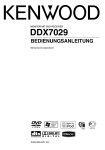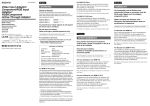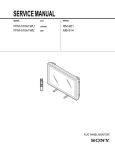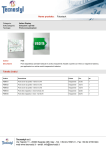Download Sony PFM-42X1 Operating Instructions
Transcript
2-149-020-02 (1) PFM-42X1/42X1N JP Operating Instructions GB Mode d’emploi FR Bedienungsanleitung DE Manual de instrucciones ES Istruzioni per l’uso IT CS PFM-42X1/42X1N 2004 Sony Corporation , 1 2 3 2 (JP) 1 JP 3 (JP) 4 (JP) 5 (JP) 6 (JP) , , 1 2 , , 3 # 7 (JP) 8 (JP) 9 (JP) 11 1 2 3 4 ST AN DB Y ON 5 61 2 3 5 6 4 5 10 (JP) 6 1 1 4 1 2 3 4 ENTER VOLUME O N 3 ST A N D B Y 2 1 MENU 1 11 2m M 2 3 3 4 4 11 (JP) 1 2 4 3 5 6 COMPOSITE AUDIO OUT REMOTE 1 OUT IN CONTROL S AUDIO DVI AUDIO INPUT2 5 2 3 6 4 12 (JP) RGB/YUV INPUT1 IN OUT AUDIO IN Y/C IN VIDEO L R 1 1 AUDIO IN Y/G U/B V/R HD VD L IN R YUV/RGB IN 1 AUDIO IN OUT RGB/YUV ACTIVE THROUGH 1 13 (JP) 7 1 2 3 4 5 6 MUTING DISPLAY STBY ON 8 POWER INPUT 1 INPUT 2 VIDEO OPTION 1 2 3 4 5 6 7 8 9 qf qg 9M qh m < , M m < , 0 RGB/YUV S/VIDEO 9 0 qa t ASPECT qj 7 8 MENU qk q; ENTER BRIGHT H SHIFT qs CHROMA V SHFT VOL H SIZE VSIZE CONTRAST ql w; M m < , 9 wa ws qd qa ON SET M OFF ID MODE wd m < , 9 qs PFM M RM-971 m qd 1 qf 2 qg 3 4 qh qj 5 t 6 14 (JP) qk < , 9 ql M m < , 9 w; M m < , 9 < , 9 wa M m ws wd qh eE e E # 15 (JP) 25 10 10 25 5 20 10 10 10 10 25 20 1 10 5 16 (JP) 1 5 A D 1 2 3 4 5 A B C D E 17 (JP) 1 2 18 (JP) COMPOSITE AUDIO OUT OUT IN AUDIO CONTROL S REMOTE DVI AUDIO INPUT2 RGB/YUV IN OUT AUDIO IN Y/C IN L R VIDEO INPUT1 AUDIO IN REMOTE AUDIO OUT OUT IN CONTROL S AUDIO DVI INPUT 2 AUDIO RGB/YUV INPUT 1 Y/G U/B V/R HD VD L R YUV/RGB IN 19 (JP) REMOTE AUDIO OUT OUT IN CONTROL S AUDIO DVI INPUT 2 AUDIO RGB/YUV INPUT 1 IN AUDIO IN OUT RGB/YUV ACTIVE THROUGH 1 2 20 (JP) 4 M m M m < MENU ENTER MENU ENTER VOLUME M m M m < , 1 ENTER ENTER 2 MENU MENU M m , 3 M m , 21 (JP) M , M , M , M , M , 22 (JP) ENTER MENU ENTER MENU m < m < m < ENTER m < m < MENU M , m < M , m < M , m < , < ENTER MENU M m ENTER 23 (JP) , < M ENTER MENU ENTER MENU m < M , 24 (JP) ENTER MENU M , < m m ENTER MENU ENTER MENU 25 (JP) MENU ENTER MENU ENTER 26 (JP) MENU ENTER ENTER MENU MENU 27 (JP) MENU 28 (JP) 1 ENTER 2 M m , ENTER 3 MENU MENU M m 29 (JP) 1 M m , MENU 2 M m 2 30 (JP) × × × × × × × × × × × × × × × 31 (JP) 1 1 ENTER ENTER 2 2 MENU M m M m , , ENTER 3 ENTER 3 MENU MENU M m , MENU M m , MENU 4 M m MENU 4 M m 5 5 32 (JP) < < 1 ENTER 2 MENU M m , M m M m < , M , m < ENTER 3 MENU M m , M m M m < , M , m < M m MENU 4 M m M m < , M , m < 5 < 33 (JP) M m M m < , 1 M m , M , m < M m M m < , M , MENU 2 m < 3 1 M m , MENU 2 M m 3 34 (JP) < M m < M m < , 1 M m 2 M m , M m ENTER MENU M m < , < M m M m ENTER MENU M m , 35 (JP) 1 1 M m M m , ENTER MENU 2 2 M m M m M m 3 36 (JP) < MENU 1 ENTER 2 MENU M m , ENTER MENU 37 (JP) 3 M m , 1 M m , ENTER 4 MENU M m , MENU 2 M m MENU 5 M m 6 < 3 3 7 M m MENU 8 M m 9 38 (JP) < < 1 1 M m 2 M m M m < , < , M m 3 2 M m < , < , M m 3 39 (JP) M m 1 M m < , M m M m 1 ENTER M m MENU 2 M m ENTER 2 ENTER 40 (JP) MENU M m M m M m M m < , MENU 1 t M m , 1 2 ENTER 2 5 ENTER MENU ENTER MENU M m , MENU M m , MENU 4 MENU MENU M m ENTER 3 ENTER 1 2 M m M m M m < 41 (JP) 1 M m 2 < , 3 t 42 (JP) M m M m < 1 M m 2 M m 1 M m , , M , m < M m M m < ENTER , 2 MENU M m M , m < M m M m M m < , M , m < 43 (JP) 4 M m , ENTER 5 MENU M m , 1 ENTER 2 M m , ENTER 3 ENTER MENU 6 M m 7 M m MENU MENU M m , ENTER 8 MENU M m < , < ENTER MENU M m M m 44 (JP) 9 8 4 1 1 M m , ENTER 2 MENU M m , MENU 2 M m MENU 3 < ENTER 3 MENU M m , MENU Ç Ñ ENTER 4 MENU M m ENGLISH: DEUTSCH: FRANÇAIS: ESPAÑOL: ITALIANO: 5 < 45 (JP) 4 5 M m ENTER MENU ENTER MENU M m 1 ENTER 2 M m , ENTER 3 MENU M m MENU M m M m , M m < 5 < ENTER 46 (JP) MENU 5 1 M m M m , MENU 6 M m 7 ENTER 2 < MENU M m , MENU 3 1 M m , M m 4 < 1 MENU 2 3 M m < 47 (JP) 4 M m , 1 MENU 5 6 ENTER 2 < MENU M m , ENTER 3 M m MENU M m , 1 ENTER MENU ENTER 48 (JP) MENU 2 M m , 2 M m 3 4 5 ENTER 3 MENU M m 1 , 1 ENTER 4 5 M m < MENU 2 1 M m MENU M m M m , 49 (JP) 1 M m ENTER 7 ENTER 2 MENU M m MENU M m 8 < 2 9 ENTER 3 , MENU M m M m , 10 M m MENU 4 11 M m M m < 5 < < 2 6 M m , 50 (JP) 2 12 M m 1 M m , 1 MENU 2 M m 3 < 2 1 1 51 (JP) 3 3 M m 4 M m 4 1 2 ENTER MENU ENTER MENU M m 52 (JP) RM-921 REMOTE MODE M M m m — COX-07 636 —1) VM1296 VM0089 COX-02 VM0310B VM0303B VM1313 SVT H05VV-F CEE (13) 53rd (O.C) HVCTF 10A/125V 10A/250V 10A/250V 10A/125V UL/CSA VDE VDE VM0233 53 (JP) 54 (JP) 55 (JP) 56 (JP) 57 (JP) WARNING Owner’s Record The model and serial numbers are located on the rear. Record the model and serial numbers in the spaces provided below. Refer to these numbers whenever you call upon your Sony dealer regarding this product. Model No. Serial No. To prevent fire or shock hazard, do not expose the unit to rain or moisture. To avoid electrical shock, do not open the cabinet. Refer servicing to qualified personnel only. On transportation When you carry the display unit, hold the unit itself, not the speakers. If you fail to do so, the speakers may come out of the unit and the unit may fall. This can cause injury. This equipment has been tested and found to comply with the limits for a Class B digital device, pursuant to Part 15 of the FCC Rules. These limits are designed to provide reasonable protection against harmful interference in a residential installation. This equipment generates, uses, and can radiate radio frequency energy and, if not installed and used in accordance with the instructions, may cause harmful interference to radio communications. However, there is no guarantee that interference will not occur in a particular installation. If this equipment does cause harmful interference to radio or television reception, which can be determined by turning the equipment off and on, the user is encouraged to try to correct the interference by one or more of the following measures: • Reorient or relocate the receiving antenna. • Increase the separation between the equipment and receiver. • Connect the equipment into an outlet on a circuit different from that to which the receiver is connected. • Consult the dealer or an experienced radio/TV technician for help. You are cautioned that any changes or modifications not expressly approved in this manual could void your authority to operate this equipment. For customers in Canada For customers in the U.S.A. If you have any questions about this product, you may call; Sony Customer Information Services Center 1-800-222-7669 or http://www.sony.com/ Declaration of Conformity Trade Name: Model: Responsible Party: Address: Telephone Number: SONY PFM-42X1 Sony Electronics Inc. 16450 W. Bernardo Dr, San Diego, CA 92127 U.S.A. 858-942-2230 This device complies with Part 15 of the FCC Rules. Operation is subject to the following two conditions: (1) This device may not cause harmful interference, and (2) this device must accept any interference received, including interference that may cause undesired operation. This class B digital apparatus complies with Canadian ICES-003. Voor de klanten in Nederland • Dit apparaat bevat een vast ingebouwde batterij die niet vervangen hoeft te worden tijdens de levensduur van het apparaat. • Raadpleeg uw leverancier indien de batterij toch vervangen moet worden. De batterij mag alleen vervangen worden door vakbekwaam servicepersoneel. • Gooi de batterij niet weg maar lever deze in als klein chemisch afval (KCA). • Lever het apparaat aan het einde van de levensduur in voor recycling, de batterij zal dan op correcte wijze verwerkt worden. NL The socket-outlet should be installed near the equipment and be easily accessible. Caution Risk of explosion if batteries are replaced by an incorrect type. Dispose of used batteries according to the instructions. 2 (GB) Table of Contents Precautions ............................................................... 5 (GB) Features ..................................................................... 6 (GB) Location and Function of Parts and Controls ....... 7 (GB) Front / Rear / Bottom ............................................... 7 (GB) 1 (standby) Switch / Indicator Section ................... 8 (GB) Control Button Section (Top) .................................. 8 (GB) Connector Panel ....................................................... 9 (GB) Remote Commander RM-971 ................................ 11 (GB) Caution .................................................................... 13 (GB) Connections ............................................................ 15 (GB) Connecting the Speakers ........................................ 15 (GB) Connecting the AC Power Cord ............................ 15 (GB) Connection Example .............................................. 16 (GB) Using On-screen Menus ........................................ 18 (GB) Operating Through Menus ..................................... 18 (GB) Watching the Picture .............................................. 26 (GB) Switching the Input Signal ..................................... 26 (GB) Input Signal, Picture Mode and Display Status Information ....................................................... 27 (GB) Switching the Display Mode .................................. 29 (GB) Energy Saving Function ......................................... 29 (GB) Selecting Image Quality ......................................... 30 (GB) Adjusting the Picture ............................................. 30 (GB) Adjusting the Contrast, Brightness, Chroma, and Phase, etc.................................................... 30 (GB) Restoring the Adjust Picture Menu Items to Their Original Settings ..................................... 33 (GB) Picture Enlargement ............................................... 34 (GB) Setting Auto Wide ................................................. 34 (GB) Setting the Wide Mode .......................................... 35 (GB) Resizing and Positioning the Picture ................... 36 (GB) Resizing the Picture ............................................... 36 (GB) Adjusting the Picture Position ............................... 36 (GB) Adjusting the Pixels ............................................... 37 (GB) Restoring the Screen Control Menu Adjustment Values............................................ 37 (GB) 3 (GB) GB English Menu Guide ........................................................... 18 (GB) Viewing two pictures at the same time ................. 38 (GB) Activating a picture ................................................ 38 (GB) Switching the position of the two pictures ............. 38 (GB) Zooming in on a picture ......................................... 39 (GB) Adjusting the Sound Quality ................................. 39 (GB) Adjusting the Treble, Bass, and Balance, etc. ....... 39 (GB) Restoring the Adjust Sound Menu Items to Their Original Settings ..................................... 40 (GB) Using the Memory Function .................................. 40 (GB) Storing the Current Setting .................................... 40 (GB) Calling Up a Stored Setting ................................... 41 (GB) Selecting the On-screen Language ...................... 42 (GB) Screen Saver Function ........................................... 42 (GB) Reversing the Color Tones of the Image ............... 42 (GB) Changing the Image Position Automatically ......... 44 (GB) Adjusting the Brightness of the Background (area with no video signal)...................................................... 44 (GB) Adjusting Color Matrix ........................................... 45 (GB) Controlling Power On/Off Automatically (Timer Function) ............................................................. 45 (GB) Sleep Function ....................................................... 45 (GB) Adjusting the time .................................................. 46 (GB) Displaying the time ................................................ 46 (GB) On/Off Timer Function .......................................... 47 (GB) Power Saving Function .......................................... 48 (GB) Operating a Specific Display With the Remote Commander ........................................................ 49 (GB) Using Other Remote Commander Models ........... 50 (GB) Specifications ......................................................... 51 (GB) 4 (GB) Precautions Precautions On safety • A nameplate indicating operating voltage, power consumption, etc. is located on the rear of the unit. • Should any solid object or liquid fall into the cabinet, unplug the unit and have it checked by qualified personnel before operating it any further. • Unplug the unit from the wall outlet if it is not to be used for several days or more. • To disconnect the AC power cord, pull it out by grasping the plug. Never pull the cord itself. • When you install the unit on the floor, be sure to use the optional stand. On installation • Allow adequate air circulation to prevent internal heat build-up. Do not place the unit on surfaces (rugs, blankets, etc.) or near materials (curtains, draperies) that may block the ventilation holes. • Do not install the unit in a location near heat sources such as radiators or air ducts, or in a place subject to direct sunlight, excessive dust, mechanical vibration or shock. • When you install multiple equipment with the unit, the following problems, such as malfunction of the Remote Commander, noisy picture, noisy sound, may occur depending on the position of the unit and other equipment. • Communication problems may occur if the infrared communication equipment (e.g., infrared cordless headphones or microphones) is used near the display. Please use headphones or microphones other than infrared cordless headphones or microphones. If you must use the infrared communication equipment, move it away from the display until the noise is eliminated, or move the transmitter and receiver of the infrared communication equipment closer together. On the PDP (Plasma Display Panel) • You may see some bright spots of red, blue or green, or dark spots appearing on the screen. These do not indicate a malfunction. Although the plasma display panel is manufactured with extremely high precision technology, it can generate a few dark or bright pixels. Dark spots on the edge of the screen, or striped color and brightness irregularities do not indicate a malfunction. • Do not display the same still image on the screen for a long time. Otherwise, an afterimage or ghost may appear on a part of the panel. Use the screen saver function to equalize use of the screen display. • Because of the way it is made, when this plasma display panel is used in places with low air pressure, such as at high altitudes, a buzzing or humming noise may emanate from the unit. • If you continue to display the same image on the screen for a long period of time, part of that image may burn into the screen and leave a ghosting image behind. To avoid this, please use the screen saver function provided to equalize use over the entire screen. If ghosting occurs, use the screen saver function, or use video or imaging softwares to provide constant movement on the screen. If slight ghosting (image burn-in) occurs, it may become less conspicuous, but once burn-in occurs, it will never completely disappear. • To protect the plasma display, this unit will not accept commands from the Remote Commander or from the function buttons on the unit for a certain period of time after the unit has been switched ON/ STANDBY. After one of these operations, wait about 8 seconds before entering a command. On cleaning To keep the unit looking brand-new, clean it periodically with a mild detergent solution. Never use strong solvents such as thinner or benzine, or abrasive cleansers since these will damage the cabinet. As a safety precaution, unplug the unit before cleaning it. Notes on handling and cleaning the display panel The display panel’s special surface finish should be treated with care when cleaning or handling the TV. When cleaning it, use a soft cleaning cloth to avoid touching the panel directly. On repacking Do not throw away the carton and packing materials. They make an ideal container in which to transport the unit. When shipping the unit, repack it as illustrated on the carton. If you have any questions on this unit, contact your authorized Sony dealers. 5 (GB) Features Features The PFM-42X1 Series is 16:9 42-inch flat panel display utilizing a PDP (Plasma Display Panel), which can accept various types of signals with the built-in scan converter. Bright and clear image The PFM-42X1 Series utilizes a high definition plasma display panel with 1024 dots × 768 lines. This allows bright and clear image reproduction from a variety of image sources. Digital high picture quality circuit Consistent digital processing of all image signals results in faithful reproduction of high-quality images. Audio amp and speaker out sockets This display is equipped with high sound quality digital amps, which when combined with optional speakers, provides you with effective presentation. Other features • Speaker out (L/R) sockets • Control S (IN/OUT) • DVI-HDCP input * • Displays an HDTV signal with a tri-level sync signal. • Three dimensional comb filter for NTSC Y/C separation • Line correlation comb filter for PAL Y/C separation. • Automatic input signal detection with on-screen indication • Windows1)98/2000/ME/XP PnP (Plug and Play) compatibility • Dynamic picture function • On-screen menu for various adjustments and settings • On-screen display in six languages for user-friendly access (Languages: English, German, French, Italian, Spanish, and Japanese) • Fine adjustment of image size and position • Memory function for storage of up to twenty picture settings • ID control • Remote (RS-232C) connector (D-sub 9-pin) • Accepts commands from infrared Sony Remote Commanders using SIRCS code • Closed caption decoder • Screen saver to reduce afterimage or ghosting • An option slot is in place for future expansion. The slot-in optional adaptor allows for quick and easy system upgrades. * Except for the PFM-42X1N Warning on power connection Use the proper power cord for your local power supply. PFM-42X1 Series United States, Canada Continental Europe United Kingdom, Ireland, Australia, New Zealand Plug type VM0233 COX-07 636 —a) Female end VM0089 COX-02 VM0310B VM0303B Japan VM1296 VM1313 Cord type SVT H05VV-F CEE (13) 53rd (O.C) HVCTF Minimum cord set rating 10A/125V 10A/250V 10A/250V 10A/125V Safety approval UL/CSA VDE VDE DENAN-HO a) Note: Use an appropriate rating plug which complies with local regulations. ......................................................................................................................................................................................................... 1) Windows is a registered trademark of the Microsoft Corporation (U.S.A. and other countries). 6 (GB) Location and Function of Parts and Controls 1 1 (standby) switch / indicator section Location and Function of Parts and Controls For details on the 1 (standby) switch / indicator section, see “1 (standby) Switch / Indicator Section” on page 8 (GB). 2 Control button section Front / Rear / Bottom For details on the control button section, see “Control Button Section (Top)” on page 8 (GB). Front 3 Stand installation hooks Use these hooks to install the stand (not supplied). 4 SPEAKER Socket Connects the speakers (not supplied) to this socket to output the audio matching the signal displayed on the screen. ST AN DB Y ON 5 Connector panel 1 Rear 2 3 For details on the connector panel, see “Connector Panel” on page 9 (GB). 6 - AC IN socket Connect the supplied AC power cord to this socket and to a wall outlet. Once you connect the AC power cord, the STANDBY indicator lights up in red and the display goes into the standby mode. For more details on the power cord, see “Connecting the AC Power Cord” on page 15 (GB). 5 6 4 The shaded areas shown in the illustration above are all ventilation holes. Bottom 5 6 7 (GB) Location and Function of Parts and Controls 1 (standby) Switch / Indicator Section Control Button Section (Top) 4 1 2 3 4 ENTER VOLUME O N 3 ST A N D B Y 2 1 MENU 1 1 (standby) switch Press to power on the display unit. Press again to return to the standby mode. Note To protect the panel, a certain amount of time is required to turn the unit ON/STANDBY. Wait about 8 seconds after one of these operations before pressing this switch again. 2 STANDBY indicator Lights up in red in the standby mode. 3 ON indicator Lights up in green when the display unit is powered on. Lights up in orange when the display unit is in the power saving mode. For more details on the power saving function, see “Power Saving Function” on page 48 (GB). 4 Remote control detector Receives the signals from the Remote Commander. 8 (GB) 1 MENU button Press to show menus. Press again to hide them. To use the MENU button to return to the previous menu level, see “Initial Setup menu” on page 23 (GB). 2 m/M buttons Press to move the cursor (yellow) to an item you want to select or to adjust a value in a menu. 3 ENTER button Press to set your choice. 4 VOLUME +/– button Press to adjust the speaker volume. Location and Function of Parts and Controls Connector Panel 1 2 4 3 5 6 AUDIO IN COMPOSITE AUDIO OUT REMOTE OUT IN CONTROL S AUDIO DVI INPUT2 1 REMOTE (RS-232C) connector (D-sub 9-pin) This connector allows remote control of the display using the RS-232C protocol. For details, contact your authorized Sony dealers. 2 AUDIO OUT (Stereo minijack) Outputs an audio of the signal currently indicated on the screen. 3 CONTROL S IN/OUT (Control S Signal Input/ Output) Connector (Minijack) You can control multiple devices with a single remote commander when connected to the CONTROL S connector of a video device or other display. Connect the CONTROL S OUT connector on this display to the CONTROL S IN connector of the other device, and connect the CONTROL S IN connector on this display to the CONTROL S OUT connector of the other device. 4 INPUT2 (digital RGB signal input) connectors * DVI : Connects to the digital RGB signal output of a computer. AUDIO (Stereo minijack) : Inputs an audio signal. Connects to the audio output of a computer. Connect the supplied cable to the DVI connector. AUDIO RGB/YUV INPUT1 IN OUT Y/C IN L R VIDEO 5 INPUT1 (analog RGB/component signal input) connectors RGB/YUV (D-sub 15-pin) : Connects to the analog RGB signal or component (YUV) signal output of a piece of video equipment or a computer. AUDIO (Stereo minijack) : Inputs an audio signal. Connects to the audio output of a piece of video equipment or a computer. 6 VIDEO connectors The PFM-42X1N is not equipped with VIDEO connectors. For the PFM-42X1N, composite video and Y/C input can be input when a Video Input Adaptor BKM-V10 (not supplied) is installed in the display. COMPOSITE IN (BNC) : Connects to the composite video signal output of a piece of video equipment. COMPOSITE OUT (BNC) : Connects to the composite video signal input of a piece of video equipment. Y/C IN (Mini DIN 4-pin) : Connects to the Y/C signal output of a piece of video equipment. AUDIO IN L/R (Pinjack) : Inputs an audio signal. Connects to the audio output of a piece of video equipment. * The PFM-42X1N is not equipped with the INPUT2 connectors. 9 (GB) Location and Function of Parts and Controls Component/RGB Input Adaptor BKM-V11 (not supplied) RGB/Component Active Through Adaptor BKM-V12 (not supplied) The VIDEO connectors are slot-in connectors. You can replace the VIDEO connectors (Video Input Adaptor BKM-V10) with a Component/RGB Input Adaptor BKM-V11 (not supplied.) For the PFM-42X1N, you can install either a BKMV11, a BKM-V10, or a BKM-V12. The VIDEO connectors are slot-in connectors. You can replace the VIDEO connectors (Video Input Adaptor BKM-V10) with an RGB/Component Active Through Adaptor BKM-V12 (not supplied.) For the PFM-42X1N, you can install either a BKMV11, a BKM-V10, or a BKM-V12. For details on installation, contact your authorized Sony dealer. For details on installation, contact your authorized Sony dealer. 1 1 AUDIO IN Y/G U/B V/R HD VD L R YUV/RGB IN 1 YUV/RGB IN connectors YUV/RGB IN (component/analog RGB signal input) (BNC) : Connects to the analog RGB signal or component (YUV) signal output of a piece of video equipment. AUDIO IN L/R (Pinjack) : Inputs an audio signal. Connects to the audio output of a piece of video equipment. 10 (GB) IN AUDIO IN OUT RGB/YUV ACTIVE THROUGH 1 RGB/YUV ACTIVE THROUGH connectors RGB/YUV IN (analog RGB/component signal input) (D-sub 15-pin) : Connects to the analog RGB signal or component (YUV) signal output of a piece of video equipment or a computer. AUDIO IN (Stereo minijack) : Inputs an audio signal. Connects to the audio output of a piece of video equipment or a computer. RGB/YUV OUT (analog RGB/component signal active through output) (D-sub 15-pin) : Outputs the signal input through the RGB/YUV IN (analog RGB/component signal input) connectors on this adaptor. Location and Function of Parts and Controls Remote Commander RM-971 1 2 3 4 5 6 MUTING DISPLAY STBY INPUT 1 INPUT 2 VIDEO ON POWER OPTION 1 2 3 4 5 6 7 8 9 qf qg qh 0 RGB/YUV S/VIDEO ASPECT qj 7 8 9 0 qa 6 INPUT2 button Press to select the signal input to the INPUT2 connectors. 7 RGB/YUV button Press to select the format matching that of the input signal connected to the INPUT1 connector. Each press toggles between RGB and component (YUV). 8 S/VIDEO button Press to select the signal input to the VIDEO connectors when standard equipment or an optional adaptor BKM-V10 is installed. Each press toggles between COMPOSITE IN and Y/C IN. MENU qk ENTER BRIGHT H SHIFT qs CHROMA V SHFT VOL H SIZE VSIZE CONTRAST ql w; wa ws qd ON SET 9 M/m/</,/ENTER buttons The M/m/</, buttons move the menu cursor (yellow) and set values, etc. Pressing the ENTER button sets the selected menu or setting items. Using this button together with the INPUT1 button, you can change to the “Picture And Picture (PAP)” (dual picture display) mode by pressing the ENTER button and then pressing the INPUT1 button. OFF ID MODE wd PFM RM-971 1 POWER ON switch Press to power on the display. 2 STANDBY button Press to change the display to the standby mode. 3 MUTING button Press to mute the sound. Press again to restore sound. 4 DISPLAY button Press to display the input signal information and the picture mode on the screen. Press again to hide them. If this displayed information is left undisturbed for a short time, it will disappear automatically. 5 INPUT1 button Press to select the signal input to the INPUT1 connectors. Using this button together with the ENTER button, you can change to the “Picture And Picture (PAP)” (dual picture display) mode by pressing the ENTER button and then pressing the INPUT1 button. q; BRIGHT button Adjusts the brightness when Picture Mode is set to any of “User1“ to “User3.” Press this button, then adjust the brightness with M/m or </, buttons 9. qa V SHIFT button Adjusts the vertical centering. Press this button, then adjust the vertical centering with M/m or </, buttons 9. qs H SHIFT button Adjusts the horizontal centering. Press this button, then adjust the horizontal centering with M/m or </, buttons 9. qd VOLUME +/– button Press to adjust the volume. qf OPTION button Selects the signal input to an optional adaptor (except BKM-V10) when you install one in the unit. qg VIDEO button Press to select the signal input to the COMPOSITE IN or Y/C IN of the VIDEO connectors when standard equipment or an optional adaptor BKM-V10 is installed. qh Number buttons Press to enter index numbers. 11 (GB) Location and Function of Parts and Controls qj ASPECT button Press to change the aspect ratio (Wide Mode). qk MENU button Press to show menus. Press again to hide them. wd ID MODE (ON/SET/OFF) buttons Press ON to show an index number on the screen. Enter the index number of the display you want to operate with Number buttons qh, then press SET. Press OFF to return to the normal mode. To use the MENU button to return to the previous menu level, see “Initial Setup menu” on page 23 (GB). For details on the index numbers, see “Operating a Specific Display With the Remote Commander” on page 49 (GB). ql CHROMA button Adjusts the chroma when the picture mode is set to any of “User1” to “User3.” Press this button and adjust the chroma with the M/m or </, buttons 9. Installing batteries w; H SIZE button Adjusts the horizontal picture size. Press this button, then adjust the horizontal picture size with M/m or </, buttons 9. wa V SIZE button Adjusts the vertical picture size. Press this button, then adjust the vertical picture size with M/m or </ , buttons 9. Insert two size AA (R6) batteries in correct polarity. Be sure to install the negative < – end first. eE e E ws CONTRAST +/– button Adjusts the contrast when Picture Mode is set to any of “User1” to “User3.” • In normal operation, batteries will last up to half a year. If the Remote Commander does not operate properly, the batteries might be exhausted sooner. Replace them with new ones. • To avoid damage from possible battery leakage, remove the batteries if you do not plan to use the Remote Commander for a fairly long time. Caution Risk of explosion if batteries are replaced by an incorrect type. Dispose of used batteries according to the instructions. When the Remote Commander does not work Check that the STANDBY indicator lights up and the Remote Mode in the Remote menu is not set to Off. The Remote Commander operates the display only when both of the two conditions below are met. • The display is turned on, or it is in the standby mode. • The Remote Mode in the Remote menu is set to “ON.” For details on the Remote Mode, see “Remote menu” on page 24 (GB). 12 (GB) Caution When mounting the display horizontally Caution Front Provide an ample amount of space around the display • When you use the display, make sure there is more space around the display than that shown in the figure below. This will allow for proper ventilation. • The ambient temperature must be 0 °C to +35 °C (32 °F to 95 °F). • When installing the display horizontally, use the display stand SU-42B (not supplied) as a stand. • Regarding the installation of hardware such as brackets, screws, or bolts, we cannot specify the products. Actual installation is up to the authorized local dealers. Consult with qualified Sony personnel for installation. • While the unit is on, a certain amount of heat builds up inside. This can cause burns. Avoid touching the top or rear of the unit when it is powered on or just after it has entered standby mode. 25 (9 7/8) 10 (4) 10 (4) 25 (9 7/8) Side 5 (2) Units: cm (inches) When using the stand (not supplied) When mounting the display vertically Front Front 10 (4) 20 (7 7/8) 10 (4) 10 (4) 25 (9 7/8) 20 (7 7/8) Make sure that the 1 (standby) switch is at the bottom. Side 10 (4) 10 (4) Side 5 (2) Units: cm (inches) Units: cm (inches) 13 (GB) Caution Notes on Image Retention If the 1 – 5 are displayed for an extended period of time, image retention (afterimage) in areas of the screen may result due to the characteristics of the Plasma Display Panel. It is possible to reduce image retention by following steps A – D. Situations which can result in burn-in and picture retention 1 Black bars at the top and bottom that appear with a wide video source (Letter box picture) 2 Black bars to the left and right that appear with a 4:3 video source (conventional TV broadcast) 3 Video game 4 DVD on-screen menu displays 5 On-screen menus, channel numbers, etc., of connected equipment such as DSS, Cable boxes, video decks, etc. Precautions to avoid/reduce burn-in and picture retention A Use the automatic orbiting Screen Saver function. B Avoid displaying channel numbers, on-screen menus etc., of connected equipment such as DSS, Cable boxes, video decks, etc. To erase channel numbers, on-screen menus, refer to the user manual of connected equipment. C Reduce brightness of the picture and/or display video source in “Expd. 4:3” mode or “16:9” mode. D When you use the “4:3” mode or the “Picture And Picture (PAP)” mode, you can adjust the brightness of the background using the “Background” function of the “Screen Saver” to lessen the difference in brightness between the picture area and the background area with no video signal. This helps to prevent screen burnin or picture retention. E It is possible to reduce minor image retention with the “Pic. Inversion” (Picture Inversion) function of “Screen Saver,” however, you cannot remove it once it has occurred. 14 (GB) Notes on the “Pic. Inversion (Picture Inversion)” function of “Screen Saver” If the displayed image appears as an image like a film negative, “Pic.Inversion (Picture Inversion)” of “Screen Saver” may be set to “Auto,” or “On.” To return to a normal image, select “Off” or reset the specified time in “Auto.” Pic. Inversion (Picture Inversion) inverts the tint of the picture (Example: white to black, black to white) and corrects the image retention (afterimage) with displayed image on. The image looks like a film negative during picture inversion. This is not a malfunction. Connections Connections Before you start • First make sure that the power to each piece of equipment is turned off. • Use connecting cables suitable for the equipment to be connected. • The cable connectors should be fully inserted into the jacks. A loose connection may cause hum and other noise. • To disconnect the cable, pull it out by grasping the plug. Never pull the cable itself. • Refer to the instruction manual of the equipment to be connected. • Insert the plug securely into the AC IN socket. • Use one of the two AC plug holders (supplied) that will securely hold the AC plug. Connecting the Speakers You can enjoy viewing with a greater sense of presence by connecting speakers SS-SP20B (not supplied). Please be sure to connect the speakers correctly. For more details on connecting the speakers, see the operating manual that came with the speakers. Connecting the AC Power Cord 1 Plug the AC power cord into the AC IN socket. Then, attach the AC plug holder (supplied) to the AC power cord. AC IN socket AC power cord AC plug holder 2 Slide the AC plug holder over the cord until it connects to the AC IN socket cover. AC IN socket cover To remove the AC power cord After squeezing the AC plug holder and freeing it, grasp the plug and pull out the AC power cord. 15 (GB) Connections Connection Example to audio output Betacam SP video cassette recorder to CONTROL S OUT to CONTROL S IN to component signal output to CONTROL S IN to CONTROL S OUT to RGB/YUV to AUDIO AUDIO IN COMPOSITE AUDIO OUT OUT IN AUDIO CONTROL S REMOTE AUDIO DVI INPUT2 OUT Y/C IN L R VIDEO INPUT1 to AUDIO IN to Y/C IN to DVI to AUDIO IN RGB/YUV to audio output to audio output Computer VCR, game machine, DVD player, etc. to video output to video output For the PFM-42X1N, the connection example applies when a Video Input Adaptor BKM-V10 is installed. The PFM-42X1N is not equipped with the INPUT2 connectors. When an optional Component/RGB Input Adaptor BKM-V11 is installed to audio output to video output to YUV/RGB IN to AUDIO IN AUDIO IN REMOTE 16 (GB) AUDIO OUT OUT IN CONTROL S AUDIO DVI INPUT 2 AUDIO RGB/YUV INPUT 1 Y/G U/B V/R HD YUV/RGB IN VD L R Connections When an optional RGB/Component Active Through Adaptor BKM-V12 is installed to audio output to AUDIO IN to video output to RGB/YUV IN REMOTE AUDIO OUT OUT IN CONTROL S AUDIO DVI AUDIO INPUT 2 RGB/YUV INPUT 1 to video input to RGB/YUV OUT IN AUDIO IN OUT RGB/YUV ACTIVE THROUGH Using the cable holders You can neatly bundle the cables with the cable holders (×4) provided. Attach the cable holders as shown in the illustration below. Rear 17 (GB) Using On-screen Menus Using On-screen Menus 3 Press M/m to move the cursor (yellow) to the item you want to select and press ENTER or ,. The menu for the selected item appears. Select an different item by repeating this procedure. 4 Press M/m to adjust or select the setting and press ENTER to set it. The setting is registered and the menu returns to the previous menu. Operating Through Menus Menu operating buttons Use the buttons on the display unit or the Remote Commander for menu operations. Remote Commander To complete the configuration and return to the normal screen, press MENU. To return to the previous menu level, press M/m to and press ENTER or <. move the cursor to Control button section MENU If you want to use the MENU button to return to the previous menu level, see “MENU Function” on page 23 (GB). ENTER MENU ENTER VOLUME Menu Guide Operation of the unit is explained in these operating instructions for the case of operation using the Remote Commander. The M/m and ENTER buttons on the Remote Commander have the same functions as the M/m and ENTER buttons on the display. Note Items that cannot be set or adjusted (depending on the setting or the type of signal input) show in dark gray. Picture/Sound Control menu Note Operation may differ in some cases since there is no </, button on the display. Adjusts the quality of sound and picture. P i c t u r e / So u n d Co n t r o l S t a n d a r d P i c t u r e Mo d e : Ad j u s t P i c t u r e Ad j u s t S o u n d Configuration of the menu To select the language of the menus, see “Selecting the Onscreen Language” on page 42 (GB). 1 P i c t u r e / So u n d Co n t r o l S t a n d a r d P i c t u r e Mo d e : Ad j u s t P i c t u r e Ad j u s t S o u n d Se l e c t 2 Se l e c t Press MENU. The main menu appears on the screen. Se t ENTER ENTER / En d MENU Picture Mode Sets the image quality suitable for the type of picture or the brightness of the location where the unit is installed. For details, see “Selecting Image Quality” on page 30 (GB). / En d MENU Press M/m to move the cursor (yellow) to the main menu items you want to select and press ENTER or ,. The cursor moves to the next menu. 18 (GB) Se t Using On-screen Menus Adjust Picture menu You can make fine adjustment of the picture. Set Picture Mode to any of “User1” to “User3” first. Note You cannot adjust the following items when Picture Mode is set to “Standard” or “Vivid.” Ad j u s t C B C P S N D C o r h h h o y o n i r a a i n l t r g h om s e r p s e am o r Se l e c t Ad j u s t S N D C G R h o y o a e a s t t n e s s a n e s s Re d u c t . : i c P i c t u r e : T emp . : c c . e / t . : t u r e : : c t . : Se t ENTER Color Temp. Changes the color temperature. For details, see “Color Temp.” on page 31 (GB). For details, see “Gamma Correct.” on page 33 (GB). O f f O f f Co o l En d MENU / O O C L f f o o Reset Restores the factory presettings to the Adjust Picture menu items. For details on using the reset function, see “Restoring the Adjust Picture Menu Items to Their Original Settings” on page 33 (GB). P i c t u r e a r p n e s s i s e Re d u n am i c P i l o r T emp mm a C o r r s e t Se l e c t ENTER For details, see “Dynamic Picture” on page 31 (GB). Gamma Correct. Sets the balance of the light and dark portions of images to one of three levels consisting of “High”, “Mid,” or “Low.” P i c t u r e Se t Dynamic Picture Enhances contrast by making white brighter and black darker. f f o l w Adjust Sound menu En d MENU Contrast Press M/, to increase the contrast and press m/< to decrease it. Brightness Press M/, to make the picture brighter and press m/ < to make it darker. Chroma Press M/, to increase color saturation and press m/ < to decrease it. You can make fine adjustment of the sound. Set Picture Mode to any of “User1” to “User3” first. Note You cannot adjust the following items when Picture Mode is set to “Standard” or “Vivid.” Ad j u s t T B B S R r a a u e e s l r s b s a r e l e n c e o u n d : t Se l e c t Phase Press M/, to make the overall picture greenish and press m/< to make it purplish. Sharpness Press M/, to increase the outline correction level of the image and press m/< to decrease it. S o u n d ( U s e r 1 ) O f f Se t ENTER / En d MENU Treble Press M/, to increase the treble and press m/< to decrease it. Bass Press M/, to increase the bass and press m/< to decrease it. Noise Reduct. Sets the level by which image graininess and color noise are reduced to one of four levels, consisting of “Off”, “Low”, “Mid” and “High”. For details, see “Noise Reduct.” on page 31 (GB). 19 (GB) Using On-screen Menus Balance Pressing M/, increases the volume on the right side, while pressing m/< increases the volume on the left side. Surround The surround function can be set to one of three levels, consisting of “Off,” “Hall,” or “Simul.” For details, see “Surround” on page 40 (GB). Wide Setup Sets the Auto Wide function. The Auto Wide function is a function which chooses from among ordinary television broadcasts, or wide screen images, all having different proportions for horizontal and vertical display, and automatically expands the picture to a wide screen image with a 16:9 aspect ratio, enabling the most appropriate display of different types of images. For details, see “Setting Auto Wide” on page 34 (GB). Reset Restores the factory presettings to the Adjust Sound menu items. For details on using the reset function, see “Restoring the Adjust Sound Menu Items to Their Original Settings” on page 40 (GB). Wide Mode Switches the wide screen display to match the size and type of the picture. For details, see “Setting the Wide Mode” on page 35 (GB). Screen Zoom Enlarges the image (in order) to double (×2), triple (×3) and quadruple (×4) the original size. Screen Control menu You can resize or adjust the position of a picture. The screen and operating method of the Screen Control menu vary depending on the setting of the MENU Function. Note The enlargement function works only when the Wide Mode is set to “16:9.” For more details, see “MENU Function” on page 23 (GB). When MENU Function is set to “On/Off” (Factory presetting) S c r e e n W i W i S c S c S c Ad Re d d r r r j s e e e e e u e e e e s t Co n t r o l Se Mo n n n t Se l e c t t d Z S S P u e o i h i p : om : z e i f t x e l Se t Screen Size menu This menu is used for adjusting the picture size. The following screen appears when MENU Function is set to “On/Off.” 4 : 3 ENTER / En d MENU H V S i z e S i z e 00 00 When MENU Function is set to “Return” S c r e e n W i W i S c H V H V Ad d d r S S S S j e e e i i h h u e z z i i s Se l e c t 20 (GB) Co n t r o l Se Mo n e e f t f t t t u p d e : Z o om : 4 : 3 P i x e l Se t ENTER / H Size Adjust the horizontal picture size. Press , to enlarge the horizontal size and press < to diminish it. V Size Adjust the vertical picture size. Press M to enlarge the vertical size and press m to diminish it. Using On-screen Menus Screen Shift menu This menu is used for adjusting the centering of the picture. The following screen appears when MENU Function is set to “On/Off.” Reset Restores the factory presettings to the Adjust Pixel menu items. For details on using the reset function, see “To restore Adjust Pixel menu items to their original settings” on page 37 (GB). Reset Restores the factory presettings to the Screen Control menu items. H V Sh i f t Sh i f t For details on using the reset function, see “Restoring the Screen Control Menu Adjustment Values” on page 37 (GB). 00 00 Picture And Picture (PAP) menu H Shift Adjust the horizontal centering. Press , to move the picture to the right and press < to move it to the left. V Shift Adjust the vertical centering. Press M to move the picture up and press m to move it down. You can show two pictures from different kinds of source signals side by side at the same time. P i c t u r e An d P i c t u r e ( PAP ) PAP : A c t i v e P i c t u r e : P i c t u r e S i z e O f f L e f t Adjust Pixel menu Se l e c t This menu is used for adjusting the number of picture pixels. Adjustment can only be made when a computer signal is being received. Ad j u s t A D T R u o o e P i x e l t o Ad j u s t t P h a s e t a l H P i x e l : s e t Se t ENTER / En d MENU For details, see “Viewing two pictures at the same time” on page 38 (GB). PAP Set it to “ON” to show two pictures at the same time. The following menus are available when PAP is set to “ON.” 1 3 4 4 Active Picture menu Se l e c t Se t ENTER / En d MENU Auto Adjust Automatically adjusts the dot phase and total number of horizontal pixels. P i c t u r e An d P i c t u r e ( PAP ) PAP : A c t i v e P i c t u r e : P i c t u r e S i z e On L e f t R i g h t Swa p For details, see “Adjusting the Pixels” on page 37 (GB). Dot Phase Adjusts the dot phase. Press M/, to increase the dot phase and press m/< to decrease it. Total H Pixel Adjusts the total number of horizontal pixels. Press M/ , to increase the number of pixels and press m/< to decrease it. Se l e c t Se t ENTER En d MENU Left Activates the left picture for operations. Right Activates the right picture for operations. 21 (GB) Using On-screen Menus Swap Switches the position of the two pictures. S c r e e n S a v e r P i c . I n v e r s i o n : P i c . O r b i t B a c k g r o u n d : Picture Size Zooms in on one of the two pictures. O f f G r a y Custom Setup menu Se l e c t You can reduce power consumption or set a screen saver and so forth. Cu s t om i n g : u t : p t i o n : S O O O t a n d a r d n f f n v e r r i x : Se t ENTER / PC H / C omp En d / En d MENU Pic. Inversion Sets the Screen Saver that inverts the image hue. Pic. Orbit Sets the Screen Saver that automatically moves the position of images after a predetermined amount of time has elapsed. For details, see “Screen Saver Function” on page 42 (GB). MENU Power Saving Reduces power consumption while showing pictures. For details, see “Energy Saving Function” on page 29 (GB). Speaker Out Set it to ON to cause sound to be emmited from the speakers SS-SP20B (not supplied.) Closed Caption Displays closed captions. For details, see “Displaying closed captions” on page 29 (GB). Display Select On to display the input signal information and Picture Mode for about five seconds on the upper left corner of the screen when you turn on the unit or switch the input signal. Screen Saver menu Corrects or lessens damage caused by ghosting or burn-in that may result from the same image being displayed on the screen for long periods of time. 22 (GB) ENTER For details, see “Screen Saver Function” on page 42 (GB). S e t u p Powe r Sa v Sp e a k e r O C l o s e d Ca D i s p l a y : S c r e e n S a Co l o r Ma t HD Mo d e : RGB M o d e : S y n c Mo d e Se l e c t Se t Background Adjusts the brightness of the background (area with no video signal) while the 4:3 aspect ratio mode or the “Picture And Picture (PAP)” mode is used. For details, see “Screen Saver Function” on page 42 (GB). Color Matrix Sets the Color Matrix to show pictures in natural color tones when a component signal is input. For details, see “Adjusting Color Matrix” on page 45 (GB). HD Mode Selects a mode according to an HD analog component signal input to the YUV connectors on INPUT1, BKM-V11 or BKM-V12. 1080I: When a 1080I signal is input 1035I: When a 1035I signal is input RGB Mode Sets the mode when a device that outputs RGB signals is connected to the RGB/YUV IN. DTV: When connected to an RGB signal digital tuner, etc. PC: When connected to a PC. Using On-screen Menus Sync Mode Sets the mode according to the signal input at pin 13 of the RGB/YUV IN. Signals can be set only to 575/ 50I or 480/60I. H/Comp: When a horizontal signal or a composite synchronous signal* is input Video: When a video signal is input *Depending on the level of the composite synchronous signal, the image may not be displayed correctly. In that case, change the Sync Mode setting. Initial Setup menu You can select the on-screen language and the color system, and set the MENU Function. I n i t i a l L a n g u a g e : Co l o r S y s t em : MENU F u n c t i o n : Se l e c t Input signal and Synchronous mode settings PIN 13 13/14 2 Signal input over the D-sub 480/60I, 575/50I Composite Video Composite Sync H Sync/V Sync Sync On Green Synchronous mode setting Video signal Synchronizing signal See “Pin assignment” on page 52 (GB) for more information on the pin assignments of RGB/YUV IN. Notes • There are some inputs for which only synchronizing signals can be selected. In this case, an image will not be displayed even if a video signal is input to the 13 pin connector. Input horizontal/vertical synchronization signals through the 13 or 14 pin connectors, or input Sync On Green signals through the RGB connector. • With Sync On Green, if the unit is not set to accept synchronizing signals, the image will not be displayed. • Sync Mode settings cannot be carried out using option boards. • This unit does not support the three value sync format of composite sync and 576/60P. Se t u p Se t ENTER En g l i s h On / O f f / En d MENU Language Selects the on-screen language (Japanese, English, German, French, Spanish, or Italian). For details, see “Selecting the On-screen Language” on page 42 (GB). Color System Selects the input signal. Auto: to display NTSC, PAL, SECAM/NTSC4.43 or NTSC/PAL-M/PAL-N signals NTSC: to display NTSC signals NTSC4.43: to display NTSC4.43 signals PAL: to display PAL signals SECAM: to display SECAM signals PAL-M: to display PAL-M signals PAL-N: to display PAL-N signals PAL60: to display PAL60 signals When the Color System is set to “Auto,” an additional color system capable of automatic detection is set in the level below. • Automatic detection of NTSC/PAL/SECAM/ NTSC4.43 • Automatic detection of NTSC/PAL-M/PAL-N Note This can only be set when a video signal is being received. MENU Function Selects the operation when the menu key is pressed. On/Off: The menu display toggles between on and off each time the menu key is pressed. Return: The cursor returns to the previous level each time the menu key is pressed. 23 (GB) Using On-screen Menus Timer/Clock menu User Memory menu You can set the timer, adjust time, display the built-in clock, or make the unit power on/off at a predetermined time. You can save or recall various settings in the Picture/ Sound Control and Screen Control menus. Us e r T i me r / C l o c k S C C O A l l l n u e o o / t e c c O o L o a d Sa v e O f f p : k Se t k D i s p l a y : f f T i me r : Sh u t O f f : Memo r y O f f O f f O f f Se l e c t Se l e c t Se t ENTER / En d Se t ENTER / En d MENU MENU Sleep Automatically turns off the power when a preset amount of time elapses. The sleep time can be set to 30, 60, 90 or 120 minutes. For details, see “Using the Memory Function” on page 40 (GB). Load Recalls your settings. For details, see “Sleep Function” on page 45 (GB). Clock Set Sets the time. Save Saves your settings. For details, see “Adjusting the time” on page 46 (GB). Clock Display Displays the currently set time on the screen when set to On. Remote menu This menu is used for remote control settings. Remo t e For details, see “Displaying the time” on page 46 (GB). I n d e x Numb e r : Remo t e Mo d e : Remo t e On l y : On/Off Timer Sets the time at which the power is automatically turned on or off. 1 On For details, see “On/Off Timer Function” on page 47 (GB). Se l e c t Auto Shut Off Automatically turns off the power when there is no input signal to the INPUT1 or INPUT2 connectors when the input mode is set to RGB. For details, see “Power Saving Function” on page 48 (GB). Se t ENTER En d MENU Index Number Sets the index number of the display. Note When you set the index number, use the buttons on the display unit. The index number cannot be set with the Remote Commander. For details on the Index Number, see “Operating a Specific Display With the Remote Commander” on page 49 (GB). 24 (GB) Using On-screen Menus Remote Mode Selects the function of the Remote Commander. ON: Activates a remote commander supplied with the display or a TV. Off: Disables the remote control function. Note Serial Number Indicates the serial number. Operation Time Indicates the total number of hours of operation. Note When you change the Remote Commander mode, use the buttons on the display unit. You cannot change the Remote Commander mode using the Remote Commander. For details, see “Using Other Remote Commander Models” on page 50 (GB). Time spent in standby mode is not counted as part of the Operation Time. Software Version Indicates the system software version. Remote Only Select On to disable the control buttons on the display unit. The display can only be operated with the Remote Commander. To cancel the Remote Only mode, set “Remote Only” to “Off” with the Remote Commander. Note The setting in this item is still retained when the AC power cord is disconnected or when you turn on/off the display with the Remote Commander. If you lose the Remote Commander, you can cancel the Remote Only mode by pressing the POWER button and MENU button on the display unit at the same time. Input Select menu This menu is used to switch the input signal. For details on switching the input signal, see “Switching the Input Signal” on page 26 (GB). Unit Status menu This menu is used for displaying various information, including information on the internal status of the display unit. Un i t M S O S o e p o d r e f S t a t u s e i r t l Name : a l N umb e r : a t i o n T i me : wa r e Ve r s i o n : Se l e c t P 2 0 1 FM 0 0 0 0 . 0 - 4 2 X1 0 0 0 1 0 1H 0 En d MENU Model Name Indicates the model name. 25 (GB) Watching the Picture this item because this model is not equipped with the INPUT2 connectors. Watching the Picture Before you start • Power on the display. • Power on the connected equipment and play a video source. • To display the input signal information and Picture Mode on the screen when turning on the power or switching the input signal, set “Display” in the Custom Setup menu to On. • To select the language of the menus, see “Selecting the On-screen Language” on page 42 (GB). When a Component/RGB Input Adaptor BKMV11 or an RGB/Component Active Through Adaptor BKM-V12 is installed OPTION YUV: Selects the signal (component) input to the YUV/RGB IN connectors. OPTION RGB: Selects the signal (analog RGB) input to the YUV/RGB IN connectors. The selected input signal appears on the screen. Color system or horizontal/vertical frequency Signal type Switching the Input Signal 1 OP T I ON RGB 1024 768 / 60 Press MENU. The main menu appears on the screen. P i c t u r e / So u n d Co n t r o l S t a n d a r d P i c t u r e Mo d e : Ad j u s t P i c t u r e Ad j u s t S o u n d S t anda r d Picture mode Se l e c t 2 Se t ENTER / En d MENU Press M/m to move the cursor (yellow) to “Input Select” and press ENTER or ,. The Input Select menu appears on the screen. I n p u t I I I V V NPUT 1 RGB NPUT 1 YUV NPUT 2 DV I I DEO COMPO S I T E I DEO Y / C Se l e c t 3 Se l e c t Se t ENTER En d MENU Press M/m to move the cursor (yellow) to the input source to be displayed and press ENTER. INPUT1 RGB: Selects the signal (analog RGB) input to the INPUT1 connectors. INPUT1 YUV: Selects the signal (component) input to the INPUT1 connectors. INPUT2 DVI * : Selects the signal (digital RGB) input to the INPUT2 connectors. VIDEO COMPOSITE: Selects the signal input to the COMPOSITE IN of the VIDEO connectors. VIDEO Y/C: Selects the signal input to the Y/C IN of the VIDEO connectors. * When using the PFM-42X1N, you cannot select 26 (GB) You can switch the input signal using the supplied Remote Commander. Notes •We recommend input source video equipment equipped with a TBC (time base corrector). If the display receives a signal without TBC, the picture may disappear due to disturbance of the sync signal. •If signals of the same format are input from multiple systems, the Picture Quality setting will default to the most recently set value (Only when the signal formats are identical). Watching the Picture Input Signal, Picture Mode and Display Status Information Input signal and Picture Mode information appear on the screen for about five seconds when the power is turned on or when the input signal is switched. To disable this function, follow the steps below. 1 In the Custom Setup menu, press M/m to move the cursor (yellow) to “Display” and press ENTER or ,. The following menu appears on the screen. Cu s t om S e t u p Powe r Sa v Sp e a k e r O C l o s e d Ca D i s p l a y : S c r e e n S a Co l o r Ma t HD Mo d e : RGB M o d e : S y n c Mo d e Se l e c t =S e t 2 i n g : u t : p t i o n : v e r r i x : S t a n d a r d On On O f f PC H / C omp En d MENU Press M/m to set “Display” to “Off.” To display the information Set “Display” to “On” in step 2 above. The factory default setting is “On.” Note You can display the input signal information and the time anytime by pressing the DISPLAY button on the Remote Commander, regardless of the above setting. 27 (GB) Watching the Picture Preset input signals Color system or horizontal/ vertical frequency Signal name Computer signals 1 VGAa)-1 (VGA 350) 31.5 kHz 70 Hz b) 2 640×480@60 Hz (VESA STD) 31.5 kHz 60 Hz 3 Macc) 13" 35.0 kHz 67 Hz 4 VGA (VGA TEXT) 31.5 kHz 70 Hz 5 800×600@60 Hz (VESA STD) 37.9 kHz 60 Hz 6 49.7 kHz 75 Hz 7 1024×768@60 Hz (VESA STD) Mac 16" 48.4 kHz 60 Hz 8 1024×768@75 Hz (VESA STD) 60.0 kHz 75 Hz 9 1024×768@85 Hz (VESA STD) 68.7 kHz 85 Hz 10 1152×864@75 Hz (VESA STD) 67.5 kHz 75 Hz 11 Mac 21" a) VGA is a registered trademark of International Business Machines Corporation, U.S.A. b) VESA is a registered trademark of the Video Electronics Standards Association. c) Mac (Macintosh) is a registered trademark of Apple Computer, Inc. Notes • When inputting an HDTV signal, input the tri-level sync signal to the 2nd pin of RGB/YUV (D-sub 15 pin) on the INPUT1 connector. • If colors appear too light after inputting a DVD signal to PFM-42X1 series, adjust the “Chroma” setting in the Adjust Picture menu. • When the phase is readjusted, the resolution will be reduced. • You cannot input the signal indicated with * to DVI IN. 68.7 kHz 75 Hz 12 1280×960@60 Hz (VESA STD) 60.0 kHz 60 Hz 13 1280×1024@60 Hz (VESA STD) 64.0 kHz 60 Hz 14 1600×1200@60 Hz (VESA STD)* 75.0 kHz 60 Hz 15 848×480@60 Hz (VESA STD) 29.8 kHz 60 Hz 16 848×480@60 Hz (VESA STD) 29.5 kHz 60 Hz 17 848×480@75 Hz 37.7 kHz 75 Hz On-screen display Significance 18 1280×768@60 Hz 47.8 kHz 60 Hz 640×480 / 60 (e.g.) 19 1280×768@60 Hz 47.4 kHz 60 Hz The selected input signal is computer RGB. 480 / 60P (e.g.) The selected input signal is component video. NTSC (e.g.) The selected input signal is NTSC. Out of Range The input signal is out of the capture range. SDTV/HDTV 1 2 3 4 5 6 7 8 9 10 11 12 13 14 15 16 28 (GB) PAL NTSC SECAM NTSC4.43 PAL60 PAL-M PAL-N 575/50i 480/60i 1080/24psf 1080/50i 576/50p 480/60p 1080/60i 720/60p 720/50p PAL NTSC SECAM NTSC4.43 PAL60 PAL-M PAL-N 575/50I 480/60I 1080/48I 1080/50I 576/50P 480/60P 1080/60I 720/60P 720/50P Actual on-screen display of the unit’s status No Sync There is no input signal. INPUT1 RGB The signal mode of INPUT1 is set to RGB. INPUT1 YUV The signal mode of INPUT1 is set to component video. VIDEO COMPOSITE Composite video input is selected for VIDEO. VIDEO Y/C Y/C video input is selected for VIDEO. Watching the Picture Switching the Display Mode Energy Saving Function Displaying closed captions You can enjoy viewing pictures while reducing power consumption. 1 1 Press MENU. The main menu appears on the screen. P i c t u r e / So u n d Se t 2 P i c t u r e / So u n d Co n t r o l ENTER / En d ENTER / En d MENU 2 Press M/m to move the cursor (yellow) to “Custom Setup” and press ENTER or ,. The Custom Setup menu appears on the screen. S e t u p S e t u p Powe r Sa v Sp e a k e r O C l o s e d Ca D i s p l a y : S c r e e n S a Co l o r Ma t HD Mo d e : RGB M o d e : S y n c Mo d e Se l e c t i n g : u t : p t i o n : S O O O Powe r Sa v Sp e a k e r O C l o s e d Ca D i s p l a y : S c r e e n S a Co l o r Ma t HD Mo d e : RGB M o d e : S y n c Mo d e Se l e c t t a n d a r d n f f n v e r r i x : Se t ENTER / PC H / C omp En d 3 Cu s t om i n g : u t : p t i o n : v e r r i x : S O O O t a n d a r d n f f n v e r r i x : Se t ENTER / PC H / C omp En d MENU Press M/m to move the cursor (yellow) to “Power Saving” and press ENTER or ,. The following menu appears on the screen. S e t u p Powe r Sa v Sp e a k e r O C l o s e d Ca D i s p l a y : S c r e e n S a Co l o r Ma t HD Mo d e : RGB M o d e : S y n c Mo d e Se l e c t =S e t i n g : u t : p t i o n : MENU Press M/m to move the cursor (yellow) to “Closed Caption” and press ENTER or ,. The following menu appears on the screen. Cu s t om Se t Se l e c t Cu s t om 3 S t a n d a r d MENU Press M/m to move the cursor (yellow) to “Custom Setup” and press ENTER or ,. The Custom Setup menu appears on the screen. Cu s t om Co n t r o l P i c t u r e Mo d e : Ad j u s t P i c t u r e Ad j u s t S o u n d S t a n d a r d P i c t u r e Mo d e : Ad j u s t P i c t u r e Ad j u s t S o u n d Se l e c t Press MENU. The main menu appears on the screen. S t a n d a r d On O f f CC 1 CC 2 CC 3 CC 4 PC H / C omp E n d MENU 4 Select the caption type with M/m. Off: The caption is not displayed. CC1-4 : Superimposes captions. 5 Press ENTER or < to return to the Custom Setup menu. S e t u p Powe r Sa v Sp e a k e r O C l o s e d Ca D i s p l a y : S c r e e n S a Co l o r Ma t HD Mo d e : RGB M o d e : S y n c Mo d e Se l e c t =S e t i n g : u t : p t i o n : S t a n d a r d Re d u c e On v e r r i x : PC H / C omp En d MENU 4 Press M/m to select the Power Saving mode. Standard: No energy saving Reduce: Save energy When you select “Reduce,” the brightness of the picture is reduced so that you can enjoy viewing pictures while reducing power consumption. 5 Press ENTER or < to return to the Custom Setup menu. Notes • “Power Saving: Reduce” will be resumed when you power on the unit again. • Even when Power Saving is set to “Reduce”, you can still adjust the quality of the picture. However, note that you may lose the energy saving effects if you increase Contrast or Brightness. 29 (GB) Selecting Image Quality / Adjusting the Picture Selecting Image Quality You can set an image quality suitable for the type of picture or the brightness of the location where the unit is installed. 1 Press MENU. The main menu appears on the screen. P i c t u r e / So u n d Co n t r o l S t a n d a r d P i c t u r e Mo d e : Ad j u s t P i c t u r e Ad j u s t S o u n d 5 Press ENTER or < to return to the Picture/Sound Control menu. Adjusting the Picture While watching the picture, you can adjust contrast, brightness, chroma, phase, and so on, to suit your taste. The adjustments can be carried out for each input signal separately. You can also store the adjusted levels in memory. Set the Picture Mode to any of “User1” to “User3.” Adjusting the Contrast, Brightness, Chroma, and Phase, etc. Se l e c t 2 Se t ENTER / MENU Press M/m to move the cursor (yellow) to “Picture/Sound Control” and press ENTER or ,. The Picture/Sound Control menu appears on the screen. P i c t u r e / So u n d Se l e c t Se t ENTER S t a n d a r d / En d MENU Press M/m to move the cursor (yellow) to “Picture Mode” and press ENTER or ,. The following menu appears on the screen. P i c t u r e / So u n d Press MENU to show the main menu and adjust “Contrast,” “Brightness,” “Chroma,” “Phase,” “Sharpness,” “Noise Reduct.,” “Dynamic Picture,” “Color Temp.,” or “Gamma Correct.” of the Adjust Picture menu. Co n t r o l P i c t u r e Mo d e : Ad j u s t P i c t u r e Ad j u s t S o u n d 3 En d Co n t r o l P i c t u r e Mo d e : Ad j u s t P i c t u r e Ad j u s t S o u n d S V U U U t i s s s a v e e e n i r r r d a r d d 1 2 3 Contrast Select “Contrast” with M/m and press ENTER. Adjust the contrast with M/m/</, within the range of MIN (0) to MAX (100). M/,: to increase picture contrast m/<: to decrease picture contrast Brightness Select “Brightness” with M/m and press ENTER. Adjust the brightness with M/m/</, within the range of MIN (–50) to MAX (+50). M/,: to make the picture brighter m/<: to make the picture darker Chroma Se l e c t =S e t 4 En d MENU Select the Picture Mode with M/m. Standard: Pictures look real with moderate contrast and image contour. Vivid: Pictures get intense sharpness with image contour and contrast maximized. User1-3: You can set the image quality to suit your taste using the Adjust Picture menu. 30 (GB) Select “Chroma” with M/m and press ENTER. Adjust the chroma with M/m/</, within the range of MIN (–100) to MAX (+100). M/,: Increase color intensity. m/<: Decrease color intensity. Adjusting the Picture The following menu appears on the screen. Phase Ad j u s t Select “Phase” with M/m and press ENTER. Adjust the phase with M/m/</, within the range of RMax (50) to GMax (50). M/,: Makes the overall picture greenish. m/<: Makes the overall picture reddish. C B C P S N D C o r h h h o y o n i r a a i n l t r g h om s e r p s e am o r P i c t u r e a s t t n e s s a n e s s Re d u c t . : i c P i c t u r e : T emp . : Se l e c t =S e t Sharpness Select “Sharpness” with M/m and press ENTER. Adjust the sharpness with M/m/</, within the range of MIN (–10) to MAX (+10). M/,: Increases the sharpness of the image. m/<: Decreases the sharpness of the image. O f f On O f f En d MENU 2 Select the Dynamic Picture mode with M/m. On: Activates Dynamic Picture function. Off: Activates Dynamic Picture function. 3 Press ENTER or < to return to the Adjust Picture menu. Noise Reduct. Color Temp. Reduces image graininess and color noise. You can set color temperature. Either select one from “Cool,” “Neutral,” or “Warm,” or set values for each gain separately. You can store up to three settings and rename them (up to six characters in length.) 1 Select “Noise Reduct.” with M/m and press ENTER or ,. The following menu appears on the screen. Ad j u s t C B C P S N D C o r h h h o y o n i r a a i n l t r g h om s e r p s e am o r P i c t u r e ( Us e r 1 ) a s t t n e s s a n e s s Re d u c t . : i c P i c t u r e : T emp . : Se l e c t =S e t 2 3 O f L o M i H i f w d g h En d MENU Select the Noise Reduct. mode with M/m. Off: The image signal is displayed directly. Low: Sets the Noise Reduct. processing to low. Mid: Sets the Noise Reduct. processing to medium. High: Sets the Noise Reduct. processing to high. Press ENTER or < to return to the Adjust Picture menu. Dynamic Picture Enhances contrast by making white brighter and black darker. 1 1 Select “Color Temp.” with M/m and press ENTER or ,. 2 Select the color temperature with M/m and press ENTER. Cool: Sets the color temperature to high. Neutral: Sets the color temperature to neutral. Warm: Sets the color temperature to low. User1 – 3: Sets values for each gain separately. When you select “Warm,” “Neutral,” or “Cool,” the menu returns to the Adjust Picture menu. When you select “User1” to “User3” When you select any of “User1” to “User3,” the following menu appears on the screen. Ad j u s t C R G B N o e r l a P i c t u r e Us e r 1 l o r T emp . : d Ga i n e e n Ga i n u e Ga i n me S e t Se l e c t Se t ENTER / En d MENU Select “Dynamic Picture” with M/m and press ENTER or ,. 31 (GB) Adjusting the Picture (1) Press M/m to move the cursor (yellow) to the gain that you want to adjust and press ENTER or ,. The following menu appears on the screen. Red Ga i n 00 (2) Adjust the gain (–15 to +15) with M/m/</, and press ENTER. The menu returns to the Color Temp. menu. To rename the adjusted color temperature, follow the steps below. (3) Press M/m to move the cursor (yellow) to “Name Set” and press ENTER. The following menu appears on the screen. Ad j u s t P i c t u r e C o l o r T emp . : U s e r 1 Name Se t 0 1 2 3 4 5 6 7 8 9 A B C DE FGH I J K L M NO P Q R S T U VWX Y Z a b c d e f g h i j k l mn o p q r s t u vw x y z ( ) [ ] < > + – × / = %°C $ ; : . ’ , Tt E n d Se l e c t Se t ENTER En d MENU Character list (4) Select a character or symbol from the character list with M/m/</, and press ENTER. The selected character is input. If you input a wrong character or symbol, select “<” on the screen to backspace the cursor one character and reselect the right one. When “MENU Function” (page 23 (GB)) in the Initial Setup menu is set to “Return,” the M/m buttons on the Remote Commander move the cursor left and right. To make the M/m buttons move the cursor up and down, set “MENU Function” to “On/Off.” 32 (GB) (5) Repeat step (4) and after you have finished entering the name, select “End” and press ENTER. The menu returns to the Color Temp. menu. Adjusting the Picture Gamma Correct. Restoring the Adjust Picture Menu Items to Their Original Settings Balances the light and dark portions of pictures automatically. 1 1 Select “Gamma Correct.” with M/m and press ENTER or ,. The following menu appears on the screen. Ad j u s t S N D C G R h o y o a e Ad j u s t S N D C G R P i c t u r e ( U s e r 1 ) a r p n e s s i s e Re d u n am i c P i l o r T emp mm a C o r r s e t c c . e t . : t u r e : : c t . : O f O f H i M i L o In the Adjust Picture menu, press M/m to move the cursor (yellow) to “Reset” and press ENTER. The following menu appears on the screen. f f g h d w h o y o a e a r p n e s s i s e Re d u n am i c P i l o r T emp mm a C o r r s e t Se l e c t Se l e c t =S e t 2 3 En d MENU Select the Gamma Correct. mode with M/m. High: Sets the Gamma Correct. to high. Mid: Sets the Gamma Correct. to medium. Low: Sets the Gamma Correct. to low. Press ENTER or < to return to the Adjust Picture menu. 2 P i c t u r e ( U s e r 1 ) c c . e t . : t u r e : : c t . : Se t ENTER O f O f Co Ca OK f f o l n c e l En d MENU Press M/m to move the cursor (yellow) to “OK” and press ENTER. The Adjust Picture menu items are restored to their factory presettings. To cancel the reset function Press MENU before pressing ENTER. Alternatively, select “Cancel” with M/m and press ENTER. Notes • You cannot adjust Chroma and Phase when an RGB signal is input. • You cannot adjust Phase when a component signal is input. • You cannot adjust Phase with a PAL, PAL-M, PAL-N, PAL60, or SECAM color system. • You cannot adjust Chroma or Phase when a blackand-white signal is input. 33 (GB) Picture Enlargement Picture Enlargement You can enlarge pictures to suite your taste. For Wide Mode, the following choices are available. Original Picture (Picture Type) Enlarged Picture Expd. 4:3 Allows ordinary pictures with a 4:3 aspect ratio to be set to Wide Zoom (screen aspect ratio: 4:3). Hey! How ya doing? Images are enlarged naturally to full screen size. Letter bx • Movies filmed in VistaVision and so forth that appear long in the horizontal direction of the screen and contain captions within the picture (aspect ratio: 1.85:1) • Images from a video camera or DVD software with aspect ratio information (ID-1 type) Hey! How ya doing? Setting Auto Wide The auto wide function faithfully reproduces images based on this identification control signal or enlarges various types of pictures to the optimum size regardless of this identification control signal. Identification Control Signal This is a control signal for faithfully reproducing the aspect ratio of the original image on a display screen. Images that contain this signal consist of the following: • Images recorded with a television camera with aspect ratio information (ID-1 format). • Television broadcasts containing a signal for setting the aspect ratio to 4:3. 1 Images are enlarged to full screen size aligned with the right and left sides of the screen. (Black bars may remain at the top and bottom of the screen, depending on the type of picture.) Press MENU. The main menu appears on the screen. P i c t u r e / So u n d 2 The left and right edges of the picture are enlarged to full screen size without changing the top and bottom. Images from a video camera or DVD software containing aspect ratio information (ID1 type) Sub title Hey! How ya doing? Hey! How ya doing? Movies filmed in CinemaVision and so forth that appear long in the horizontal direction of the screen and contain captions outside the picture (aspect ratio: 2.35:1) The picture is displayed on the screen by compressing only the area where captions are displayed while enlarging to full screen size and aligning with the left and right sides of the screen. 4:3 When pictures having an aspect ratio of 4:3 are set to “4:3” (“4:3” is the factory setting) and Auto Wide is set to On. 34 (GB) Pictures are displayed in the original 4:3 aspect ratio without being enlarged. S t a n d a r d P i c t u r e Mo d e : Ad j u s t P i c t u r e Ad j u s t S o u n d Se t Se l e c t 16:9 Co n t r o l ENTER / En d MENU Press M/m to move the cursor (yellow) to “Screen Control” and press ENTER or ,. The Screen Control menu appears on the screen. S c r e e n W i W i S c S c S c Ad Re d d r r r j s e e e e e u e e e e s t Se l e c t Co n t r o l Se Mo n n n t t d Z S S P u e o i h i p : om : z e i f t x e l Se t 4 : 3 ENTER / En d MENU Picture Enlargement 3 Press M/m to move the cursor (yellow) to “Wide Setup” and press ENTER or ,. The following menu appears on the screen. W i d e Se t u p Au t o W i d e : 4 : 3 Mo d e : O f f Setting the Wide Mode Pictures can also be enlarged to the desired wide mode regardless of the type of picture. When the signal is input from a computer, you can select either “16:9” or “4:3.” 1 Se l e c t 4 Se t ENTER / En d MENU In the Screen Control menu, press M/m to move the cursor (yellow) to “Wide Mode” and press ENTER or ,. The following menu appears on the screen. S c r e e n Press M/m to move the cursor (yellow) to “Auto Wide” and press ENTER or ,. The following menu appears on the screen. W i d e W i W i S c S c S c Ad Re Se t u p Au t o W i d e : 4 : 3 Mo d e : O f f On d d r r r j s e e e e e u e e e e s t Co n t r o l Se Mo n n n t t d Z S S P u e o i h i Se l e c t =S e t Se l e c t =S e t En d Select the Auto Wide setting with M/m. Off: Images are reproduced as-is. On: The image is enlarged and displayed in the most appropriate aspect ratio. 6 Press ENTER or <. The menu returns to the Wide Setup menu. 7 Select “4:3 Mode” with M/m and press ENTER. The following menu appears on the screen. W i d e On 4 : 3 Ex p d . 4 : 3 x e 6 u : p t : b 3 d . 4 : 3 t e r b x 9 t i t l e En d MENU Select the Wide Mode with M/m. Expd.4:3: Enlarges 4:3 pictures full-screen to 16:9 pictures. Letterbx: Enlarges the picture all the way to the left and right edges of the screen. (Black bars may remain on the top and bottom of the screen, depending on the type of picture.) 16:9: Extends the left and right sides of the picture to cover the entire screen without changing the top and bottom. Subtitle: Enlarges the picture all the way to the left and right edges of the screen and compresses only the area where captions are displayed. 4:3: Displays the picture without enlarging it. 3 Press ENTER or <. The menu returns to the Screen Control menu. Se t u p Au t o W i d e : 4 : 3 Mo d e : E L 1 S 4 2 MENU 5 p : om : z e i f t x e l Notes Se l e c t =S e t En d MENU 8 Select the 4:3 Mode with M/m. 4:3: Pictures with a 4:3 aspect ratio are displayed as-is. Expd.4:3: Pictures with a 4:3 aspect ratio are displayed after being enlarged to an aspect ratio of 16:9. (When there is no distinguishing control signal.) 9 Press ENTER or <. The menu returns to the Wide Setup menu. • If you set Wide Mode, the Auto Wide function is disabled. If you want to use the Auto Wide function, reset it to “On.” • The top or bottom of the picture may be cut off or the captions may not completely be displayed on the screen depending on the type and size of picture. • Please note that showing enlarged/compressed pictures for commercial purposes or public viewing at hotels or coffee shops can be copyright infringement as defined under the copyright laws. 35 (GB) Resizing and Positioning the Picture Resizing and Positioning the Picture Adjusting the Picture Position 1 You can shift the position of the picture to fit the screen, or adjust the vertical and horizontal size of the picture separately. In the Screen Control menu, press M/m to move the cursor (yellow) to “Screen Shift” and press ENTER. The following menu appears on the screen. Operation is explained in these operating instructions for the situation in which the MENU Function is set to “On/ Off.” Refer to “Screen Control menu” on page 20 (GB) for further details regarding the Screen Control menu. H V Resizing the Picture 1 In the Screen Control menu, press M/m to move the cursor (yellow) to “Screen Size” and press ENTER. The following menu appears on the screen. H V S i z e S i z e Resize the picture vertically or horizontally with M/m/</,. </,: Resizes the picture horizontally. M/m: Resizes the picture vertically. Horizontal picture size is displayed on the screen within the adjustable range of MIN (–30) to MAX (+30). Vertical picture size is displayed on the screen within the adjustable range of MIN (–30) to MAX (+30). The factory presetting is 00. 3 Press ENTER. The menu returns to the Screen Control menu. 36 (GB) 00 00 2 Move the picture vertically and horizontally with M/m/</,. </,: Moves the picture left and right. M/m: Moves the picture up and down. Horizontal picture position is displayed on the screen within the adjustable range of L Max (30) to R Max (30). Vertical picture position is displayed on the screen within the adjustable range of B Max (30) to T Max (30). The factory presetting is 00. 3 Press ENTER. The menu returns to the Screen Control menu. 00 00 2 Sh i f t Sh i f t Resizing and Positioning the Picture Adjusting the Pixels Adjusting manually (1) Select “Dot Phase” or “Total H Pixel” with M/m or </, and press ENTER. The following appears on the screen. (When you select “Dot Phase”) If there is too much noise on the edges of characters or vertical lines, adjust the dot phase and the total number of horizontal pixels. Note This item depends on the computer signal being used. 1 In the Screen Control menu, press M/m to move the cursor (yellow) to “Adjust Pixel” and press ENTER. The following menu appears on the screen. Ad j u s t A D T R u o o e Do t Phase 31 P i x e l t o Ad j u s t t P h a s e t a l H P i x e l : s e t (2) Adjust the dot phase or the total number of horizontal pixels with M/m or </, and press ENTER. 1 3 4 4 Note Se l e c t 2 Se t ENTER / En d MENU You can adjust the dot phase and the total number of horizontal pixels either automatically or manually. Adjusting automatically (1) Select “Auto Adjust” with M/m and press ENTER. The following menu appears on the screen. Ad j u s t A D T R u o o e To restore Adjust Pixel menu items to their original settings In the Adjust Pixel menu, press M/m to move the cursor (yellow) to “Reset” and press ENTER. Then select “OK” with M/m and press ENTER. P i x e l t o Ad j u s t t P h a s e t a l H P i x e l : s e t Se l e c t Due to patterns in the image, there may be times when noise continues to occur even after you have used Auto Adjust. In such cases, adjust the dot phase manually. Se t ENTER Restoring the Screen Control Menu Adjustment Values Ca n c e l OK 1 3 4 4 1 En d In the Screen Control menu, press M/m to move the cursor (yellow) to “Reset” and press ENTER. The following menu appears on the screen. MENU S c r e e n (2) Select “OK” with M/m and press ENTER. The dot phase and the total number of horizontal pixels are adjusted automatically. W i W i S c S c S c Ad Re d d r r r j s e e e e e u e e e e s t Se l e c t 2 Co n t r o l Se Mo n n n t t d Z S S P u e o i h i p : om : z e i f t x e l 4 : 3 Ca n c e l OK Se t ENTER En d MENU Press M/m to move the cursor (yellow) to “OK” and press ENTER. The Screen Control menu items are restored to their original setting. To cancel the reset function Press MENU before pressing ENTER. Alternatively, select “Cancel” with M/m and then press ENTER. 37 (GB) Viewing two pictures at the same time Viewing two pictures at the same time You can show two pictures from different kinds of source signals side by side at the same time. You can change to the Picture And Picture (PAP) mode also by pressing the ENTER button and then pressing the INPUT1 button on the Remote Commander. 1 Activating a picture Activate one of the two pictures for operation. (When you want to perform an operation on the right picture, for example.) 1 Press M/m to move the cursor (yellow) to “Active Picture” and press ENTER or ,. The following menu appears on the screen. P i c t u r e S t a n d a r d Se l e c t 2 Se t ENTER / En d MENU An d En d ENTER An d MENU P i c t u r e ( PAP ) PAP : A c t i v e P i c t u r e : P i c t u r e S i z e Press M/m to move the cursor (yellow) to “Picture And Picture (PAP)” and press ENTER or ,. The Picture And Picture (PAP) menu appears on the screen. P i c t u r e Se t Select “Right” with M/m and press ENTER. Now you can operate the right picture. P i c t u r e 2 On L e f t R i g h t Swa p Co n t r o l P i c t u r e Mo d e : Ad j u s t P i c t u r e Ad j u s t S o u n d Se l e c t P i c t u r e ( PAP ) PAP : A c t i v e P i c t u r e : P i c t u r e S i z e Press MENU. The main manu appears on the screen. P i c t u r e / So u n d An d On R i g h t P i c t u r e ( PAP ) PAP : A c t i v e P i c t u r e : P i c t u r e S i z e Se l e c t O f f L e f t Se t ENTER / En d MENU Switching the position of the two pictures Se l e c t 3 Se t ENTER / En d MENU 1 Press M/m to move the cursor (yellow) to “PAP” and press ENTER or ,. The following menu appears on the screen. P i c t u r e An d Press M/m to move the cursor (yellow) to “Active Picture” and press ENTER. The following menu appears on the screen. P i c t u r e 4 5 En d MENU Select “On” with M/m. Press ENTER or < to return to the previous screen. 38 (GB) On L e f t R i g h t Swa p O f f On Se l e c t Se l e c t =S e t P i c t u r e ( PAP ) PAP : A c t i v e P i c t u r e : P i c t u r e S i z e P i c t u r e ( PAP ) PAP : A c t i v e P i c t u r e : P i c t u r e S i z e An d 2 Se t ENTER En d MENU Select “Swap” with M/m and press ENTER. The positions of the two pictures reversed. Note Please note that we always call the picture showing on the left “the left picture,” and the one on the right “the right picture.” Viewing two pictures at the same time / Adjusting the Sound Quality Zooming in on a picture 1 Press M/m to move the cursor (yellow) to “Picture Size” and press ENTER. Adjusting the Sound Quality When a speaker SS-SP20B (not supplied) installed, you can adjust sound treble level, bass level, or balance of the speaker (left and right) volume. The surround mode can also be set. P i c t u r e S i z e L Adjusting the Treble, Bass, and Balance, etc. R 2 Keep pressing </, to change the size of the picture. 3 Press ENTER to set the size you have selected. Press MENU to show the main menu and adjust “Treble,” “Bass,” “Balance,” or “Surround” from the Adjust Sound menu. Treble Notes • You can change to the Picture And Picture (PAP) mode by pressing the ENTER button and then pressing the INPUT1 button on the Remote Commander. • The combination of the signals the pictures of which you can show side by side is shown below. Digital Analog RGB** RGB Select “Treble” with M/m and press ENTER. Adjust the treble with M/m/</, within the range of MIN (–50) to MAX (+50). M/,: Increases sound treble. m/<: Decreases sound treble. Component Y/C Composite Bass Select “Bass” with M/m and press ENTER. Adjust the bass with M/m/</, within the range of MIN (–50) to MAX (+50). M/,: Increases sound bass. m/<: Decreases sound bass. Digital RGB** - - Supported Supported Supported Analog RGB - - Supported* Supported Supported Supported Supported - Component Supported Supported* Y/C Supported Supported Supported - - Composite Supported Supported Supported - - * The combination of the signals input through the INPUT1 on the unit and through the optional BKM-V11 or BKMV12 ** The PFM-42X1N is not equipped with the Digtal Input connectors. Balance Select “Balance” with M/m and press ENTER. Adjust the balance with M/m/</, within the range of LEFT (50) to RIGHT (50). M/,: Increases the volume on the right side. m/<: Increases the volume on the left side. 39 (GB) Adjusting the Sound Quality / Using the Memory Function Surround Select the Surround mode according to the type of picture. 1 2 Select “Surround” with M/m and press ENTER. Select the Surround mode with M/m and press ENTER. Off: No surround output Hall: When desiring to give the stereo sound of movies or music programs a greater sense of presence. Simul.: When desiring to give ordinary monaural programs or news telecasts an enhanced sense of presence using simulated stereo sound. Using the Memory Function You can save your settings for each input signal using the Memory function. The saved settings can be restored whenever necessary. The settings for the Picture/Sound Control and Screen Control menus can be memorized. You can save up to twenty settings. You can name the settings (up to 6 characters in length) as well. Storing the Current Setting 1 Restoring the Adjust Sound Menu Items to Their Original Settings 1 P i c t u r e / So u n d T B B S R r a a u e e s l r s b s a r e 2 n c e o u n d : t O f f Ca n c e l OK 2 Se t ENTER En d ENTER / En d MENU Memo r y L o a d Sa v e MENU Press M/m to move the cursor (yellow) to “OK” and press ENTER. The Adjust Sound menu items restore their factory presettings. To cancel the reset function Press MENU before pressing ENTER. Alternatively, select “Cancel” with M/m and press ENTER. S t a n d a r d Press M/m to move the cursor (yellow) to “User Memory” and press ENTER or ,. The User Memory menu appears on the screen. Us e r Se l e c t Se t Se l e c t S o u n d ( U s e r 1 ) l e Co n t r o l P i c t u r e Mo d e : Ad j u s t P i c t u r e Ad j u s t S o u n d In the Adjust Sound menu, press M/m to move the cursor (yellow) to “Reset” and press ENTER or ,. The following menu appears on the screen. Ad j u s t Press MENU. The main menu appears on the screen. Se l e c t 3 Se t ENTER / En d MENU Press M/m to move the cursor (yellow) to “Save” and press ENTER or ,. The following menu appears on the screen. Sa v e MEM MEM MEM MEM MEM MEM MEM MEM 0 0 0 0 0 0 0 0 Se l e c t 40 (GB) 1 2 3 4 5 6 7 8 Se t ENTER / En d MENU Using the Memory Function 4 Select a memory number (01 to 20) with M/m and press ENTER or ,. The following menu appears on the screen. 8 Sa v e MEM 0 1 Sa v e Name S e t Se l e c t 5 When “MENU Function” (page 23 (GB)) in the Initial Setup menu is set to “Return”, the M/m buttons on the Remote Commander move the cursor left and right. To make the M/m buttons move the cursor up and down, set “MENU Function” to “On/Off.” Se t ENTER / En d MENU Press M/m to move the cursor (yellow) to “Save” and press ENTER or ,. The following menu appears on the screen. 9 MEM 0 1 Sa v e Name S e t Se l e c t 1 Ca n c e l OK Se t En d ENTER Re s t o r e MEM 0 1 MEM 0 2 MEM 0 3 MEM 0 4 MEM 0 5 MEM 0 6 MEM 0 7 Press M/m to move the cursor (yellow) to “OK” and press ENTER. The current data is stored under the selected memory number. Press M/m to move the cursor (yellow) to “Name Set” and press ENTER again. The following menu appears on the screen. In the User Memory menu, press M/m to move the cursor (yellow) to “Load” and press ENTER or ,. The following menu appears on the screen. L o a d MENU When you name the setting, follow the steps below. 7 Repeat step 8 and after you have finished entering the name, select “End” and press ENTER. The menu returns to the Save menu. Calling Up a Stored Setting Sa v e 6 Select a character or symbol from the character list with M/m/</, and press ENTER. The selected character is input. If you input a wrong character or symbol, select “<” on the screen to backspace the cursor one character and reselect the right one. Se l e c t =S e t 2 En d MENU Move the cursor to the Memory Number (01 to 20) of the setting that you want to recall with M/m. The stored adjustment value is recalled. Sa v e Name S e t : MEM 0 1 2 3 I J KL a b c d s t u v = % °C $ Se l e c t 4 5 6 7 MNOP e f g h wx y z ; : . ’ To restore the previous value Move the cursor to “Restore.” 0 1 8 9 A BCDEFGH Q R S T U VWX Y Z i j k l mn o p q r ( ) [ ] < > + – × / , Tt E n d Se t ENTER 3 En d Press the ENTER or <. The display returns to the User Memory menu. MENU Character list 41 (GB) Selecting the On-screen Language / Screen Saver Function : Japanese ENGLISH: English DEUTSCH: German FRANÇAIS: French ESPAÑOL: Spanish ITALIANO: Italian Selecting the On-screen Language You can select the on-screen language from Japanese, English, German, French, Spanish or Italian. 1 Press MENU. The main menu appears on the screen. P i c t u r e / So u n d Co n t r o l S t a n d a r d P i c t u r e Mo d e : Ad j u s t P i c t u r e Ad j u s t S o u n d Se l e c t 2 5 Se t ENTER / En d MENU Press M/m to move the cursor (yellow) to “Initial Setup” and press ENTER or ,. The Initial Setup menu appears on the screen. I n i t i a l Se t u p L a n g u a g e : Co l o r S y s t em : MENU F u n c t i o n : En g l i s h Press ENTER or < to return to the Initial Setup menu. Screen Saver Function Leaving a still image or an image with poor change in brightness (such as the images of computer) showing for a long time can cause a burn-in or ghosting. The unit has a screen saver function to fix or reduce the damage from them. There are three types of screen saver: one reverses the color tones of the image (Pic. Inversion), another automatically moves the image around on the screen at a preset interval (Pic. Orbit), and the other adjusts the brightness of the background area with no video signal when the “4:3” mode or the Picture And Picture (PAP) mode is used (Background). On / O f f Reversing the Color Tones of the Image Se l e c t 3 Se t ENTER En d MENU 1 Press M/m to move the cursor (yellow) to “Language” and press ENTER or ,. The following menu appears on the screen. I n i t i a l Se l e c t Se t ENTER MENU Press M/m to move the cursor (yellow) to the language of your choice. The on-screen language is switched to the one you have selected. 42 (GB) Co n t r o l S t a n d a r d P i c t u r e Mo d e : Ad j u s t P i c t u r e Ad j u s t S o u n d ENG L I S H DEUTSCH FRANÇA I S E S P AÑO L I T A L I A NO En d Press MENU. The main menu appears on the screen. P i c t u r e / So u n d Se t u p L a n g u a g e : Co l o r S y s t em : MENU F u n c t i o n : 4 / Se t Se l e c t 2 ENTER / En d MENU Press M/m to move the cursor (yellow) to “Custom Setup” and press ENTER or ,. The Custom Setup menu appears on the screen. Cu s t om S e t u p Powe r Sa v Sp e a k e r O C l o s e d Ca D i s p l a y : S c r e e n S a Co l o r Ma t HD Mo d e : RGB M o d e : S y n c Mo d e Se l e c t i n g : u t : p t i o n : S O O O t a n d a r d n f f n v e r r i x : Se t ENTER / PC H / C omp En d MENU Screen Saver Function 3 Press M/m to move the cursor (yellow) to “Screen Saver” and press ENTER or ,. The following menu appears on the screen. S c r e e n S a v e r P i c . I n v e r s i o n : P i c . O r b i t B a c k g r o u n d : Se l e c t 4 Se t ENTER S c r e e n O f f / En d Au t o 0 0 : 0 0 0 0 : 0 0 MENU S a v e r P i c . I n v e r s i o n : P i c . O r b i t B a c k g r o u n d : S a v e r P i c . I n v e r s i o n : S t a r t T i me : E n d T i me : G r a y Press M/m to move the cursor (yellow) to “Pic. Inversion” and press ENTER. The following menu appears on the screen. S c r e e n (1) Press M/m to move the cursor (yellow) to “Start Time” and press ENTER. The following menu appears and the background of the hour is displayed in yellow. O f f Au t o On (2) Set the hour when the image is to be reversed with M/m and press ENTER. The setting for the hour is entered and the background of the minute is displayed in yellow. (3) Set the minute with M/m and press ENTER. The setting for the minute is entered. Press < to return to the screen shown in step 5. Se l e c t 5 Se t En d ENTER Select Pic. Inversion mode with M/m. Off: Sets Pic. Inversion to Off. Auto: Carries out the Pic. Inversion process once a day. On: Reverses the color tones of the image. When you select “Auto” and press ENTER, the following menu appears on the screen. S c r e e n S a v e r P i c . I n v e r s i o n S t a r t T i me : E n d T i me : Se l e c t Se t ENTER Au t o 0 0 : 0 0 0 0 : 0 0 / En d When you use the buttons on the unit, press the MENU button to close the menu. Set “MENU Function” (page 23 (GB)) on the Initial Setup menu to “Return”. The MENU button on the unit then has the same function as the < button. MENU (4) Similarly, set the End Time of the Pic. Inversion. The picture will be reversed at the Start Time and will return to the original display image at the End Time. This cycle is automatically carried out once a day. Note If you set Start Time and End Time to the same time, the setting of Start Time takes priority over that of End Time. The display image does not return to the original image at the End Time. MENU 43 (GB) Screen Saver Function / Adjusting Color Matrix Changing the Image Position Automatically 7 1 When both Pic. Inversion and Pic. Orbit are set to ON If the Pic. Orbit function is actuated while the picture is reversed, the reversed picture is displayed with changing its position. In the Screen Saver menu, press M/m to move the cursor (yellow) to “Pic. Orbit” and press ENTER or ,. The following menu appears on the screen. S c r e e n P O O O i r r r c b b b S a v e r . O r b i t i t : i t Ra n g e : i t Cy c l e : Se l e c t 2 Se t Adjusting the Brightness of the Background (area with no video signal) O f f Sma l l 5m i n ENTER / En d MENU Press M/m to move the cursor (yellow) to “Orbit” and press ENTER or ,. The following menu appears on the screen. S c r e e n P O O O i r r r c b b b Press ENTER or < to return to the previous screen. S a v e r . O r b i t i t : i t Ra n g e : i t Cy c l e : When you use the “4:3” mode or the Picture And Picture (PAP) mode, if the brightness of the picture area and the background (area with no video signal) differs greatly, screen burn-in is likely to happen. You can adjust the brightness of the background to help prevent this. 1 O f f On 5m i n In the Screen Saver menu, press M/m to move the cursor (yellow) to “Background” and press ENTER or ,. The following menu appears on the screen. S c r e e n Se l e c t =S e t En d 3 Select the Orbit mode with M/m. Off: Cancel the Pic. Orbit function. On: Set the Pic. Orbit function. 4 Press ENTER or <. The menu returns to the Pic. Orbit menu. 5 Se l e c t The following menu appears on the screen. (When you select “Orbit Range”) S c r e e n P O O O i r r r c b b b S a v e r . O r b i t i t : i t Ra n g e : i t Cy c l e : Se l e c t =S e t 6 O f f Sma l l M i d L a r g e En d MENU Adjust the Orbit Range or Orbit Cycle with M/m. 44 (GB) I n v e r s i o n : c . P i c . O r b i t B a c k g r o u n d : MENU Select “Orbit Range” (moving distance) or “Orbit Cycle” (time) with M/m and press ENTER. The following values can be selected: Orbit Range: Small, Mid, Large Orbit Cycle: 10sec, 30sec, 1min, 5min S a v e r 2 3 Se t I n v er O s i fo nf : G r a y D a r k G r a y B l a c k ENTER / En d MENU Select the brightness of the background with M/m. The default setting is Gray. Press ENTER or < to return to the previous screen. Adjusting Color Matrix / Controlling Power On/Off Automatically (Timer Function) Adjusting Color Matrix You can set Color Matrix to show pictures in natural colors when a signal with a signal format (480P(525P), 1080I(1125I), or 720P(750P)) is input to the component input adapter. 1 Press MENU. The main menu appears on the screen. P i c t u r e / So u n d Co n t r o l S t a n d a r d P i c t u r e Mo d e : Ad j u s t P i c t u r e Ad j u s t S o u n d Se t Se l e c t 2 / MENU S e t u p Powe r Sa v Sp e a k e r O C l o s e d Ca D i s p l a y : S c r e e n S a Co l o r Ma t HD Mo d e : RGB M o d e : S y n c Mo d e Se l e c t i n g : u t : p t i o n : S O O O t a n d a r d n f f n : Se t 6 ENTER / PC H / C omp En d This display has three power controlling functions. You can set one to turn off the power automatically if there is no input signal (Power Saving function). You can set the time when the power automatically turns on/off (On/Off Timer function). In addition, a sleep function is provided that automatically turns off the power after a preset amount of time has elapsed even while the screen is displayed. Sleep Function Press MENU. The main menu appears on the screen. P i c t u r e / So u n d MENU Co n t r o l S t a n d a r d P i c t u r e Mo d e : Ad j u s t P i c t u r e Ad j u s t S o u n d Ma t r i x 4 8 0P 1 0 8 0 I 7 2 0P Y / CB / CR Y / PB / PR Y / PB / PR Se l e c t Se t ENTER / En d Se l e c t 2 MENU Select the signal format with M/m and press ENTER or ,. The following menu appears on the screen. Co l o r Press ENTER or < to return to the previous screen. Controlling Power On/Off Automatically (Timer Function) 1 v e r r i x Select the color matrix with M/m. Y/CB/CR: When signal format is 480P. Y/PB/PR: When signal format is 1080I or 720P. Refer to the operating instructions of each device for details on the settings. Press M/m to move the cursor (yellow) to “Color Matrix” and press ENTER or ,. The following menu appears on the screen. Co l o r 4 En d Press M/m to move the cursor (yellow) to “Custom Setup” and press ENTER or ,. The Custom Setup menu appears on the screen. Cu s t om 3 ENTER 5 Se t ENTER / En d MENU Press M/m to move the cursor (yellow) to “Timer/Clock” and press ENTER or ,. The Timer/Clock menu appears on screen. T i me r / C l o c k S C C O A l l l n u e o o / t e c c O o O f f p : k Se t k D i s p l a y : f f T i me r : Sh u t O f f : O f f O f f O f f Ma t r i x 4 8 0P 1 0 8 0 I 7 2 0P Se l e c t =S e t Y / CB / CR Y / PB / PR Y / PB / PR En d Se l e c t Se t ENTER / En d MENU MENU 45 (GB) Controlling Power On/Off Automatically (Timer Function) 3 Press M/m to move the cursor (yellow) to “Sleep” and press ENTER or ,. The following menu appears on the screen. 5 T i me r / C l o c k S C C O A l l l n u e o o / t e c c O o p : k Se t k D i s p l a y : f f T i me r : Sh u t o f f : Se l e c t 4 5 Se t ENTER O 3 6 9 1 Note f f 0m i n 0m i n 0m i n 2 0m i n En d If the built-in clock tends to lose time, the internal battery may be exhausted. Please contact your authorized Sony dealer to have the battery replaced. MENU Select the period of time to power off the display with M/m. Off: Power is not turned off. 30 min: Power off after 30 minutes. 60 min: Power off after 60 minutes. 90 min: Power off after 90 minutes. 120 min: Power off after 120 minutes. Displaying the time 1 S C C O A Press ENTER or < to return to the previous screen. T i me r / C l o c k Se t 0 1 : 2 4 : 1 1 2 Adjust the hour with M/m and press ENTER. The setting for the hour is entered and the background of the minute is displayed in yellow. 3 Similarly, adjust the minute and press ENTER. The setting for the minute is entered and the background of the second turns to yellow. 4 Press ENTER. The second is reset to 00. 46 (GB) l l l n u e o o / t e c c O o p : k Se t k D i s p l a y : f f T i me r : Sh u t o f f : Se l e c t =S e t In the Timer/Clock menu, press M/m to move the cursor (yellow) to “Clock Set” and press ENTER or ,. The following menu appears, and the background color of the time turns to yellow. C l o c k In the Timer/Clock menu, press M/m to move the cursor (yellow) to “Clock Display” and press ENTER. The following menu appears on the screen. T i me r / C l o c k Adjusting the time 1 Press MENU. The display returns to the normal screen. If you must make further adjustments, or the setting must be made again, repeat the process from step 1. 2 O f f O f f On O f f En d MENU Select “On” with M/m. When you hide the menu, the clock appears on the lower right corner of the screen. When you press the DISPLAY button on the Remote Commander, the clock disappears, and the signal currently input and the Picture Mode appear. If you press the DISPLAY button again, the clock appears again. If the information is displayed undisturbed for about 10 seconds, it will disappear automatically. “Clock Display : ON” will not be saved after the unit is powered off. Controlling Power On/Off Automatically (Timer Function) 6 On/Off Timer Function 1 In the Timer/Clock menu, press M/m to move the cursor (yellow) to “On/Off Timer” and press ENTER. The following menu appears on the screen. On / O f f On R T O O T i me r / C l o c k S C C O A l l l n u e o o / t e c c O o Se l e c t 2 Se t On R T O O / e i n f O f p e me T f O O O 0 0 f T i me r : a t : r Mo d e : i me : T i me : Se t ENTER / n f f 0 0 On R T O O / e i n f O f p e me T f f f : 0 0 : 0 0 En d MENU T i me r f T i me r : a t : r Mo d e : i me : T i me : Se l e c t =S e t O O O 0 0 O f p e me T f n f f n 0 : 0 0 0 : 0 0 En d T i me r O O O O O f T i me r : a t : r Mo d e : i me : T i me : Se t n f f f f n n / O f f En d ENTER MENU 7 Press M/m to select the Timer Mode. Off: Power off at the time set for Off Time. On: Power on at the time set for On Time. On/Off: Power on at the time set for On Time, and power off at the time set for Off Time. 8 Press ENTER or <. The menu returns to the On/Off Timer menu. 9 Press M/m to move the cursor (yellow) to “On Time” and press ENTER or ,. The following menu appears on the screen. The background of the hour is displayed in yellow. MENU Select “Repeat” with M/m and press ENTER or ,. The following menu appears on the screen. On / O f f 5 En d ENTER / e i n f Se l e c t T i me r Se l e c t 4 O f f O f f On Select “On” with M/m and press ENTER. The following menu appears on the screen. On / O f f 3 O f f p : k Se t k D i s p l a y : f f T i me r : Sh u t o f f : Select “Timer Mode” with M/m and press ENTER or ,. The following menu appears on the screen. On / O f f On R T O O / e i n f O f p e me T f T i me r f T i me r : a t : r Mo d e : i me : T i me : O O O 0 0 n f n 0 0 f / O f f : 0 0 : 0 0 10 Press M/m to set the hour and press ENTER or MENU Select the repeat mode with M/m. Off: Power on/off only once. On: Power on/off at the predetermined time every day. Press ENTER or <. The menu returns to the On/Off Timer menu. ,. The time is entered and the background of the minutes is displayed in yellow. 11 Press M/m to set the minute and press ENTER. Press < to return to the screen shown in step 2. When you use the buttons on the unit, press the MENU button to close the menu. Set “MENU Function” (page 23 (GB)) on the Initial Setup menu to “Return”. The MENU button on the unit then has the same function as the < button. 12 Press M/m to move the cursor (yellow) to “Off Time” and press ENTER. Do the same thing for the power on hour and minute. 47 (GB) Controlling Power On/Off Automatically (Timer Function) Power Saving Function Automatically turns off the power when there is no input signal to the INPUT1 or INPUT2 connectors when the input mode is set to RGB. 1 In the Timer/Clock menu, press M/m to move the cursor (yellow) to “Auto Shutoff” and press ENTER or ,. The following menu appears on the screen. T i me r / C l o c k S C C O A l l l n u e o o / t e c c O o p : k Se t k D i s p l a y : f f T i me r : Sh u t O f f : Se l e c t =S e t 2 O f f O O O O f f f f f f n En d MENU Press M/m to select the length of time until the change to power saving mode. Off: The power saving function does not work. On: The power saving function will work. Note Input selection is available during power saving mode. The ON indicator lights up in orange when the unit is in the power saving mode. 3 Press ENTER or < to return to the previous screen. To cancel the power saving function Input the signal again, or press the 1 switch on the 1 (standby) switch / indicator section or the POWER ON switch on the Remote Commander. 48 (GB) Operating a Specific Display With the Remote Commander Operating a Specific Display With the Remote Commander 4 When all of the setting changes have been completed, press the ID MODE OFF button. The display returns to the normal screen. Using the supplied Remote Commander, you can operate a specific display without affecting other displays installed at the same time. 1 Press ID MODE ON on the Remote Commander. Monitor index numbers appear in white characters on all the displays. (Every display is allocated an individual preset index number from 1 to 255.) For details, see “To change the index number” on page 49 (GB). To change the index number You can change the index number if necessary. When you change the number, use the buttons on the control button section of the display unit. 1 Press MENU. The main menu appears on the screen. P i c t u r e / So u n d Se l e c t N u m b e r . 1 1 7 Se t ENTER / En d MENU . . . 2 2 S t a n d a r d P i c t u r e Mo d e : Ad j u s t P i c t u r e Ad j u s t S o u n d Index number I n d e x Co n t r o l Input the index number of the display you want to operate using the 0 – 9 buttons on the Remote Commander. The input number appears right next to the index number of each display. Press M/m to move the cursor (yellow) to “Remote” and press ENTER. The Remote menu appears on the screen. Remo t e I n d e x Numb e r : Remo t e Mo d e : Remo t e On l y : 1 On Input Number Se l e c t 3 I n d e x 3 N u m b e r . 1 1 7 1 1 7 Se t ENTER En d MENU Press M/m to move the cursor (yellow) to “Index Number” and press ENTER. The following menu appears on the screen. Press ID MODE SET. The characters on the selected display change to green while the others change to red. I ndex 4 You can operate the specified display only. (Power ON/STANDBY apply to the other displays, as well.) N umb e r : 1 Select the index number with M/m and press ENTER. The menu returns to the Remote menu. 49 (GB) Using Other Remote Commander Models Using Other Remote Commander Models The following operations can be carried out using other Remote Commander models. • Power on/off • Input selection • Menu operations • Picture adjustments: Contrast, Phase and Chroma • On-screen display on/off The operations available and the buttons to be used for each operation are limited depending on each Remote Commander. See the table below. Remote Commander model RM-921 REMOTE MODE setting ON Input selection INPUT1 RGB1 INPUT2 RGB2 VIDEO LINE MENU MENU ENTER ENTER M M m m Contrast CONTRAST+/– Chroma CHROMA Phase — Menu operation Picture adjustment On-screen information 50 (GB) DISPLAY Specifications Specifications Video processing Preset signal Sampling rate Panel system Display resolution Pixel pitch Picture size Panel size See page 28 (GB). 13.5 MHz to 140 MHz AC-type Plasma Display Panel 1024 dots (horizontal) × 768 lines (vertical) 0.90 (horizontal) × 0.676 (vertical) mm (1⁄16 × 1⁄32 inches) 920.1 (horizontal) × 518.4 (vertical) mm (36 7⁄32 × 20 13⁄32 inches) 42-inch (diagonal 1058 mm) Inputs and Outputs INPUT1 RGB/YUV AUDIO INPUT2 1) DVI AUDIO D-sub 15-pin (female) (×1) (See “Pin assignment” on page 52 (GB).) Stereo minijack (×1) 500 mVrms, high impedance DVI-HDCP (DVI Specification Rev. 1.0 compliant) Stereo minijack (×1) 500 mVrms, high impedance CONTROL S IN/OUT AUDIO OUT Stereo minijack (×1) AUDIO IN SPEAKER C (chrominance): Burst 0.286 Vp-p ±2 dB (NTSC), 75 ohms terminated Burst 0.3 Vp-p ±2 dB (PAL), 75 ohms terminated Pinjack (×2) 500 mVrms, high impedance 7 W + 7 W (6 ohms), direct unbalanced impedance: 6-16 ohms Component/RGB Input Adaptor BKM-V11 (Not supplied) YUV/RGB IN YUV/RGB AUDIO BNC (×5) Pinjack (×2) 500 mVrms, high impedance RGB/Component Active Through Adaptor BKM-V12 (Not supplied) RGB/YUV ACTIVE THROUGH RGB/YUV IN D-sub 15-pin (female) (×1) AUDIO IN Stereo minijack (×1) 500 mVrms, high impedance RGB/YUV OUT D-sub 15-pin (female) (×1) General Power requirements 100 V to 240 V AC, 50/60 Hz, 4.2 A to 1.8 A REMOTE (RS-232C) D-sub 9-pin (×1) Power consumption 400 W VIDEO (NTSC, PAL, SECAM, NTSC4.43, PAL60, PAL-M, PAL-N) 2) COMPOSITE IN BNC (×1) Composite video, 1 Vp-p ±2 dB sync negative, 75 ohms (automatic termination) COMPOSITE OUT BNC (×1) Loop-through Y/C IN Mini DIN 4-pin (×1) Y (luminance): 1 Vp-p ±2 dB sync negative, 75 ohms terminated Operating conditions Temperature: 0 °C to 35 °C (32 °F to 95 °F) Humidity: 20% to 90% (no condensation) Atmospheric pressure: 800 to 1100 hPa ......................................................................................................................................................................................................... 1) The PFM-42X1N is not equipped with the INPUT2 connectors. 2) The PFM-42X1N is not equipped with VIDEO connectors. For the PFM-42X1N, composite video and Y/C input can be input to the display when the video input adaptor BKM-V10 (not supplied) is installed in the display. 51 (GB) Specifications Storing/transporting conditions Temperature: –10 °C to +40 °C (14 °F to 104 °F) Humidity: 20% to 90% (no condensation) Atmospheric pressure: 700 to 1100 hPa Dimensions 1033 × 631 × 102 mm (40 3⁄4 × 24 7⁄8 × 4 1⁄8 inches) (w/h/d, excluding projections) Mass 29.7 kg (65 lb 8 oz) Supplied accessories AC power cord (1) AC plug holder (2) Digital RGB (DVI-D) signal cable: TMDS (Single Link) (1) * Cable holder (4) Remote Commander RM-971 (1) Size AA (R6) batteries (2) Operating instructions (1) * Except for the PFM-42X1N Optional accessories Display stand SU-42B Speaker SS-SP20B Video Input Adaptor BKM-V10 (for the PFM-42X1N only) Component/RGB Input Adaptor BKM-V11 RGB/Component Active Through Adaptor BKM-V12 Safety regulations UL1950, CSA No. 950 (c-UL), FCC Class B, IC Class B, EN60 950 (NEMKO), CE, C-Tick Design and specifications are subject to change without notice. 52 (GB) Pin assignment RGB/YUV connector (D-sub 15-pin) Pin No. Signal 1 Red video or R-Y or PR 2 Green video or Y or Sync On Green 3 Blue video or B-Y or PB 4 Ground 5 Ground 6 Red ground 7 Green ground 8 Blue ground 9 Not used 10 Ground 11 Ground 12 SDA 13 H sync or composite sync 14 V sync 15 SCL AVERTISSEMENT Pour prévenir tout risque d’incendie ou d’électrcution, garder cet appareil à l’abri de la pluie et de l’humidité. De dangereuses hautes tensions circulent à l’intérieur de cet appareil. N’ouvrez pas le châssis. Confiez-en l’entretien exclusivement à un personnel qualifié. Transport Lorsque que vous transportez l’écran, tenez le par l’appareil lui même et non par les haut parleurs. Dans le cas contraire, ces derniers peuvent se détacher et l’appareil risque de tomber. Ceci pourrait entraîner des blessures. Pour les utilisateurs au Canada Cet appareil est numérique de la classe B est conforme à la norme NMB-003 du Canada. La prise doit être près de l’appareil et facile d’accès. Attention Risque d’explosion en cas de remplacement des piles par des piles de type incorrect. Jetez les piles usées conformément aux instructions. 2 (FR) Table des matières Précautions ................................................................ 5 (FR) Caractéristiques ........................................................ 6 (FR) Emplacement et fonction des pièces et commandes ........................................................... 7 (FR) Avant / Arrière / Bas ................................................. 7 (FR) Section du Commutateur / Indicateur 1 (veille) ...... 8 (FR) Section des touches de commande (Haut) ................ 8 (FR) Panneau des connecteurs .......................................... 9 (FR) Télécommande RM-971 ......................................... 11 (FR) Attention ................................................................... 13 (FR) Raccordements ........................................................ 15 (FR) Raccordement des haut-parleurs ............................. 15 (FR) Raccordement de la prise d’alimentation secteur ....... 15 (FR) Exemple de raccordement ....................................... 16 (FR) Utilisation des menus d’affichage ......................... 18 (FR) Exploitation des menus ........................................... 18 (FR) Guide de menu ........................................................ 18 (FR) FR Visualisation de l’image .......................................... 26 (FR) Français Commutation du signal d’entrée ............................. 26 (FR) Données relatives au signal d’entrée, au mode image et au statut de l’affichage ................................... 27 (FR) Commutation du mode d’affichage ........................ 29 (FR) Fonction d’économie d’énergie .............................. 29 (FR) Sélection du mode de qualité de l’image .............. 30 (FR) Réglage de l’image .................................................. 31 (FR) Réglage du contraste, de la luminosité, de l’intensité des couleurs, de la phase, etc. ............................ 31 (FR) Restauration des réglages par défaut des options du menu Réglage de l’image .................................. 34 (FR) Agrandissement de l’image .................................... 34 (FR) Réglage du grand format automatique .................... 35 (FR) Réglage du Mode gr. format ................................... 36 (FR) Redimensionnement et positionnement de l’image .................................................................. 37 (FR) Réglage de la taille de l’image ................................ 37 (FR) Réglage de la position de l’image ........................... 37 (FR) 3 (FR) Réglage des pixels .................................................. 37 (FR) Restauration des paramètres du menu Commande écran à leurs valeurs initiales ............................. 38 (FR) Affichage de deux images en même temps .......... 39 (FR) Activation d’une image ........................................... 39 (FR) Echange de la position des deux images ................. 39 (FR) Zoom avant sur une image ...................................... 40 (FR) Réglage de la qualité du son .................................. 40 (FR) Réglage des aigus, des graves et de la balance ....... 40 (FR) Restauration des paramètres du menu Réglage du son à leurs valeurs initiales ................................ 41 (FR) Utilisation des fonctions de la mémoire ................ 41 (FR) Mémorisation des réglages actuels ......................... 41 (FR) Appel d’un paramètre sélectionné .......................... 42 (FR) Sélection de la langue d’affichage à l’écran ......... 43 (FR) Fonction d’économiseur d’écran ........................... 43 (FR) Inverse les tons de couleur de l’image .................... 43 (FR) Changement automatique de la position de l’image ............................................................... 45 (FR) Réglage de la luminosité de l’arrière-plan (zone sans signal vidéo)....................................................... 46 (FR) Réglage de la matrice de couleurs ........................ 46 (FR) Contrôle automatique de la fonction de mise sous/hors tension ............................................... 47 (FR) Fonction de sommeil ............................................... 47 (FR) Réglage de l’heure .................................................. 47 (FR) Affichage de l’heure ............................................... 48 (FR) Activation/désactivation de la fonction de minuterie ............................................................ 48 (FR) Fonction d’économie d’énergie (MODE ECO) ...... 49 (FR) Utilisation d’un écran spécifique avec la télécommande ..................................................... 50 (FR) Utilisation d’autres modèles de télécommande ... 52 (FR) Spécifications .......................................................... 53 (FR) 4 (FR) Précautions Précautions Sécurité • Une plaque signalétique indiquant la tension de service, la consommation électrique, etc. est située à l’arrière de l’appareil. • Si des solides ou des liquides pénètrent à l’intérieur du châssis, débranchez le moniteur et faites-le vérifier par un technicien qualifié avant de le remettre en service. • Débranchez le cordon de la prise si vous prévoyez de ne plus utiliser le moniteur pendant quelques jours. • Pour débrancher le cordon, tirez-le par la fiche. Ne tirez jamais sur le cordon lui-même. • Lorsque l’appareil est installé sur le sol, utilisez le support en option. Installation • Veillez à assurer une circulation d’air adéquate pour éviter une surchauffe interne de l’appareil. Ne placez pas l’appareil sur des surfaces textiles (tapis, couvertures, etc.) ni à proximité de rideaux ou de draperies susceptibles d’obstruer les orifices de ventilation. • N’installez pas l’appareil à proximité de sources de chaleur comme un radiateur ou une bouche d’air chaud, ni dans un endroit exposé au rayonnement solaire direct, à des poussières excessives, à des vibrations ou à des chocs mécaniques. • Lorsque vous installez plusieurs équipements avec cet appareil, des problèmes tels qu’un dysfonctionnement de la télécommande, une image parasitée ou un son parasité peuvent se produire en fonction de la position de l’appareil et des autres équipements. • Des problèmes de communication risquent de se produire si un équipement de communication à infrarouges (par exemple, un microphone ou un casque d’écoute à infrarouges sans fil) est utilisé près de l’écran. Dans ce cas, utilisez un autre type de microphone ou de casque d’écoute. De plus, si vous utilisez un équipement à infrarouges sans fil, éloignez-le de l’écran jusqu’à disparition des interférences ou rapprochez l’émetteur et le récepteur de l’équipement de communication à infrarouges. Ecran d’affichage à Plasma (PDP) • Des points lumineux ou sombres (rouges, bleus ou verts) peuvent apparaître à l’écran. Ce phénomène n’est pas le signe d’un problème de fonctionnement. Bien que cet écran à plasma soit issu d’une technologie de haute précision, il est possible qu’il génère des pixels sombres ou lumineux. Des points sombres à la périphérie de l’écran ou des bandes ou des couleurs irrégulières n’indiquent pas un dysfonctionnement. • N’affichez pas une même image fixe à l’écran pendant une période prolongée. Sinon, une image rémanente ou une image fantôme peut apparaître sur une partie du panneau. Utilisez la fonction d’économiseur d’écran pour égaliser l’affichage sur écran. • En raison de sa conception, lorsqu’il est utilisé dans des endroits avec une faible pression d’air, comme à haute altitude, cet écran à plasma peut émettre un bourdonnement. • Si vous affichez la même image sur l’écran pendant une durée prolongée, une partie de cette image peut s’imprimer sur l’écran et laisser une image fantôme. Afin d’éviter ce phénomène, utilisez la fonction d’économiseur d’écran pour rétablir l’équilibre sur l’ensemble de l’écran. Si une image fantôme est occasionnée, utilisez la fonction d’économiseur d’écran ou un logiciel de vidéo ou de traitement des images pour obtenir un mouvement permanent sur l’écran. Si une image fantôme légère (image imprimée) est occasionnée, elle peut s’atténuer mais ce phénomène ne disparaît jamais complètement après s’être produit. • Pour protéger l’écran à plasma, cet appareil n’accepte pas les commandes émises par la télécommande ou les touches de fonction sur l’appareil pendant un certain laps de temps après la mise en position ON/STANDBY de l’appareil. A la suite de l’une de ces opérations, attendez environ 8 secondes avant de transmettre une commande. Nettoyage Pour garder l’aspect neuf de l’appareil, nettoyez-le régulièrement à l’aide d’une solution détergente douce. N’utilisez jamais de solvants tels que de l’alcool ou de l’essence ni de nettoyants abrasifs sous peine de ternir le revêtement de l’appareil. Par mesure de sécurité, débranchez l’appareil avant de le nettoyer. 5 (FR) Précautions / Caractéristiques Remarques sur la manipulation et l’entretien de l’écran La surface spéciale de cet écran exige des précautions spéciales lors de la manipulation et de l’entretien du téléviseur. Pour le nettoyer, utilisez un chiffon de nettoyage doux et évitez de toucher directement la surface de l’écran. Remballage Conservez les cartons ainsi que les matériaux d’emballage. Vous pourrez en avoir de nouveau besoin en cas de déplacement et de transport de l’appareil. Lors du transport de l’appareil, remballezle comme illustré sur le carton. Pour toute question au sujet de cet appareil, consultez un distributeur Sony agréé. Caractéristiques Une série de PFM-42X1 est des écrans 16:9 à panneau plat de 42 pouces utilisant un écran PDP (écran d’affichage à plasma) et acceptant différents types de signaux grâce au convertisseur à balayage intégré. Une image nette et lumineuse La série PFM-42X1 utilise un écran plasma à haute définition de 1.024 points × 768 lignes. Ceci permet d’obtenir une reproduction d’image nette et lumineuse à partir de nombreuses sources d’images. Circuit numérique à haute qualité d’image Le traitement numérique cohérent de tous les signaux d’images offre une reproduction fidèle des images de grande qualité. Enceintes avec amplification audio Cet écran est équipé d’amplificateurs numériques dotés d’un son de qualité supérieure, qui vous offrent une bonne présentation lorsqu’ils sont associés avec des enceintes en option. Autres caractéristiques • Prises de sortie de haut-parleurs gauche et droit (L/R) • Connecteurs Control S (IN/OUT) • Entrée DVI-HDCP* • Affiche le signal HDTV avec le signal de synchro à trois niveaux. • Filtre en peigne tridimensionnel pour la séparation NTSC Y/C. • Filtre en peigne à corrélation de ligne pour la séparation Y/C PAL. • Détection automatique du signal d’entrée avec indication sur écran. • Compatible avec Windows1)98/2000/ME/XP PnP (Plug and Play). • Fonction d’image dynamique • Menus d’affichage sur écran pour différents réglages et sélections • Affichage sur écran en six langues pour un accès plus convivial. (Langues : anglais, allemand, français, italien, espagnol et japonais) • Réglage fin de la taille et de la position de l’image • Fonction de mémoire pour l’enregistrement d’un maximum de vingt réglages d’image. • Commande ID • Connecteur REMOTE (RS-232C) (D-sub à 9 broches) • Accepte les signaux des télécommandes infrarouges Sony utilisant le code SIRCS. • Décodeur de sous-titres • Economiseur d’écran pour réduire les phénomènes d’image rémanente ou d’image fantôme. • Un connecteur optionnel est prévu pour une extension future. * Sauf pour le PFM-42X1N Avertissement sur le raccordement électrique Utilisez un cordon d’alimentation approprié à votre tension secteur locale. Série de PFM-42X1 Etats-Unis, Canada Europe continentale Royaume-Uni, Irlande, Australie, Nouvelle-Zélande Japon Type de fiche VM0233 COX-07 636 —a) VM1296 Extrémité femelle VM0089 COX-02 VM0310B VM0303B VM1313 Type de cordon SVT H05VV-F CEE (13) 53rd (O.C) HVCTF Tension et courant minimum 10A/125V 10A/250V 10A/250V 10A/125V Homologation de sécurité UL/CSA VDE VDE DENAN-HO a) Remarque : Utilisez une fiche appropriée conforme à la réglementation locale. ......................................................................................................................................................................................................... 1) Windows est une marque commerciale déposée de Microsoft Corporation (aux Etats-Unis et dans d’autres pays). 6 (FR) Emplacement et fonction des pièces et commandes Emplacement et fonction des pièces et commandes 1 Section du commutateur / indicateur 1 (veille) Pour obtenir des détails sur la section du commutateur / indicateur 1 (veille), reportez-vous à la section « Section du Commutateur / Indicateur 1 (veille) », page 8 (FR). 2 Section des touches de commande Avant / Arrière / Bas Pour plus de détails sur la section des touches de commande, reportez-vous à la section « Section des touches de commande (Haut) », page 8 (FR). Avant 3 Crochets d’installation du support Utilisez ces crochets pour installer le support (non fourni). ST AN DB Y ON 4 Prise SPEAKER (sortie audio) Permet la sortie du signal audio correspondant au signal vidéo à l’écran lorsque des enceintes vendues séparément sont raccordées à cette prise. 5 Panneau des connecteurs 1 Arrière 2 3 Pour plus de détails sur le panneau des connecteurs, reportez-vous à la section « Panneau des connecteurs », page 9 (FR). 6 Prise - AC IN Raccordez le cordon d’alimentation secteur fourni à cette prise et à une prise murale. Dès que vous branchez le cordon d’alimentation secteur, l’indicateur STANDBY s’allume et le moniteur passe en mode de veille. Pour plus d’informations sur le cordon d’alimentation, reportez-vous à la section « Raccordement de la prise d’alimentation secteur » page 15 (FR). 5 6 4 Les zones grisées du schéma ci-dessus représentent les orifices de ventilation. Bas 5 6 7 (FR) Emplacement et fonction des pièces et commandes Section du Commutateur / Indicateur 1 (veille) Section des touches de commande (Haut) 4 1 2 3 4 ENTER VOLUME O N 3 ST A N D B Y 2 1 MENU 1 Commutateur 1 (veille) Appuyez sur ce commutateur pour mettre l’écran sous tension. Appuyez de nouveau pour revenir en mode de veille. Remarque Pour protéger le panneau, un certain temps est nécessaire pour mettre l’appareil en position ON/ STANDBY. Attendez environ 8 secondes avant d’appuyer une nouvelle fois sur ce commutateur. 2 Indicateur STANDBY S’allume en rouge en mode de veille. 3 Indicateur ON S’allume en vert lorsque l’écran est sous tension. S’allume en orange lorsque l’écran est en mode d’économie d’énergie. Pour plus de détails sur la fonction d’économie d’énergie, reportez-vous à la section « Fonction d’économie d’énergie », page 49 (FR). 4 Capteur de télécommande Capte le signal de la télécommande. 8 (FR) 1 Touche MENU Appuyez sur cette touche pour faire apparaître les menus. Appuyez de nouveau pour les faire disparaître. Lorsque vous utilisez la touche MENU pour revenir au niveau de menu précédent, reportez-vous à la section « Menu Réglage initial » page 24 (FR). 2 Touches m/M Appuyez sur ces touches pour déplacer le curseur (jaune) sur une option que vous souhaitez sélectionner ou pour ajuster une valeur dans un menu. 3 Touche ENTER Appuyez sur cette touche pour valider votre choix. 4 Touche VOLUME +/– Appuyez sur cette touche pour régler le volume des haut-parleurs. Emplacement et fonction des pièces et commandes Panneau des connecteurs 1 2 4 3 5 6 COMPOSITE AUDIO OUT REMOTE OUT IN CONTROL S AUDIO DVI INPUT2 1 Connecteurs REMOTE (RS-232C) (D-sub à 9 broches) Ce connecteur vous permet de commander l’écran à distance à l’aide du protocole RS-232C. Pour plus de détails, contactez votre revendeur Sony agréé. 2 AUDIO OUT (miniprise stéréo) Emet un signal audio du signal indiqué à l’écran. 3 CONTROL S IN/OUT (entrée/sortie de signal de commande S) (mini-prise) En raccordant ce connecteur au connecteur CONTROL S d’un appareil vidéo ou d’un autre écran, vous pouvez commander plusieurs appareils à partir d’une seule télécommande. Raccordez le connecteur CONTROL S OUT de cet écran au connecteur CONTROL S IN de l’autre appareil, puis raccordez le connecteur CONTROL S IN de cet écran au connecteur CONTROL S OUT de l’autre appareil. 4 Connecteurs INPUT2 (entrée de signal RVB numérique)* DVI: Se raccorde à la sortie numérique du signal RVB d’un ordinateur. AUDIO (miniprise stéréo): Transmet un signal audio. Se raccorde à la sortie audio d’un ordinateur. AUDIO RGB/YUV INPUT1 IN OUT AUDIO IN Y/C IN L R VIDEO AUDIO (miniprise stéréo): Emet un signal audio. Se raccorde à la sortie audio d’un équipement vidéo ou d’un ordinateur. 6 Connecteur VIDEO Le PFM-42X1N n’est pas doté de connecteurs VIDEO. Pour le modèle PFM-42X1N, les entrées de la vidéo composite et Y/C peuvent être transmises lorsque l’adaptateur d’entrée vidéo BKM-V10 (non fourni) est installé sur l’appareil. COMPOSITE IN (type BNC): se raccorde à la sortie du signal vidéo composite d’un équipement vidéo. COMPOSITE OUT (type BNC): se raccorde à l’entrée du signal vidéo composite d’un équipement vidéo. Y/C IN (mini DIN à 4 broches): se raccorde à la sortie du signal Y/C d’un équipement vidéo. AUDIO IN L/R (prise à broches): Entre un signal audio. Se raccorde à la sortie audio d’un équipement vidéo. * Le PFM-42X1N n’est pas doté de connecteurs INPUT2. Raccordez le câble fourni au connecteur DVI. 5 Connecteurs INPUT1 (entrée de signal RVB analogique/composant) RGB/YUV (D-sub à 15 broches): Se raccorde à la sortie du signal RVB analogique ou du signal composant (YUV) d’un équipement vidéo ou d’un ordinateur. 9 (FR) Emplacement et fonction des pièces et commandes Adaptateur d’entrée composant/RGB BKM-V11 (non fourni) Adaptateur actif RVB/composant BKM V12 (non fourni) Les connecteurs VIDEO sont des connecteurs enfichables. Vous pouvez remplacer les connecteurs VIDEO (Adaptateur d’entrée vidéo BKM-V10) par un adaptateur d’entrée composant/RGB BKM-V11 (non fourni). Pour le modèle PFM-42X1N, vous avez le choix entre le BKM-V10, le BKM-V11 ou le BKM-V12. Les connecteurs VIDEO sont des connecteurs enfichables. Vous pouvez remplacer les connecteurs VIDEO (adaptateur d’entrée vidéo BKM-V10) par un adaptateur actif RVB/composant BKM-V12 (non fourni). Pour le modèle PFM-42X1N, vous avez le choix entre le BKM-V10, le BKM-V11 ou le BKM-V12. Pour plus de détails sur l’installation, consultez votre revendeur Sony agréé. Pour plus de détails sur l’installation, consultez votre revendeur Sony agréé. 1 1 AUDIO IN Y/G U/B V/R HD VD L R YUV/RGB IN 1 Connecteur YUV/RGB IN YUV/RGB IN (entrée de signal composant/RVB analogique) (type BNC) : Se raccorde à la sortie analogique du signal RVB ou du signal composant (YUV) d’un équipement vidéo. AUDIO IN L/R (prise à broches) : Entre un signal audio. Se raccorde à la sortie audio d’un équipement vidéo. 10 (FR) IN AUDIO IN OUT RGB/YUV ACTIVE THROUGH 1 Connecteurs RGB/YUV ACTIVE THROUGH RGB/YUV IN (entrée de signal RVB analogique/ composant) (D-sub à 15 broches) : se raccorde à la sortie du signal RVB analogique ou du signal composant (YUV) d’un équipement vidéo ou d’un ordinateur. AUDIO IN (miniprise stéréo) : émet un signal audio. Se raccorde à la sortie audio d’un équipement vidéo ou d’un ordinateur. RGB/YUV OUT (sortie active de signal RVB analogique/composant) (D-sub à 15 broches) : émet l’entrée de signal via les connecteurs RGB/ YUV IN (entrée de signal RVB analogique/ composant) de cet adaptateur. Emplacement et fonction des pièces et commandes Télécommande RM-971 1 2 3 4 5 6 MUTING DISPLAY STBY INPUT 1 INPUT 2 VIDEO ON POWER OPTION 1 2 3 4 5 6 7 8 9 qf qg qh 0 RGB/YUV S/VIDEO ASPECT qj 7 8 9 0 qa MENU qk ENTER BRIGHT H SHIFT qs CHROMA V SHFT VOL H SIZE VSIZE CONTRAST ql w; wa ws qd ON SET OFF ID MODE wd 5 Touche INPUT1 Sélectionne l’entrée du signal depuis les connecteurs INPUT1. En utilisant cette touche et la touche ENTER, vous pouvez passer en mode « Picture And Picture (PAP) » (affichage de deux images en même temps) en appuyant sur la touche ENTER, puis sur la touche INPUT1. 6 Touche INPUT2 Sélectionne l’entrée du signal depuis les connecteurs INPUT2. 7 Touche RGB/YUV Appuyez sur cette touche pour sélectionner le format correspondant à celui du signal d’entrée raccordé au connecteur INPUT1. Chaque activation de cette touche permet de basculer entre RVB et composant (YUV). 8 Touche S/VIDEO Appuyez sur cette touche pour sélectionner l’entrée de signal vers les connecteurs VIDEO lorsqu’un équipement standard ou un adaptateur BKM-V10 en option est installé. Chaque activation de cette touche permet de basculer entre COMPOSITE IN et Y/C IN. PFM RM-971 1 Commutateur POWER ON Appuyez sur ce commutateur pour mettre l’écran sous tension. 2 Touche STANDBY Appuyez sur cette touche pour mettre l’écran en mode de veille. 3 Touche MUTING Permet de couper le son. Appuyez à nouveau pour restaurer le son. 4 Touche DISPLAY Affiche les informations du signal d’entrée et le mode image dans la partie supérieure du panneau d’affichage. Appuyez de nouveau pour les faire disparaître. Si ces informations affichées ne sont pas modifiées pendant quelques instants, elles disparaissent automatiquement. 9 Touches M/m/</,/ENTER Les touches M/m/</, permettent, entre autres, de déplacer le curseur (jaune) du menu et de régler des paramètres. Appuyez sur la touche ENTER pour valider le menu ou les paramètres de réglage sélectionné(s). En utilisant cette touche et la touche INPUT1, vous pouvez passer en mode « Picture And Picture (PAP) » (affichage de deux images en même temps) en appuyant sur la touche ENTER, puis sur la touche INPUT1. q; Touche BRIGHT Permet de régler la luminosité lorsque le mode image est réglé sur l’un des « Util. 1 » à « Util. 3 ». Appuyez sur cette touche, puis réglez la luminosité avec la touche M/m ou </, 9. qa Touche V SHIFT Ajuste le centrage vertical. Appuyez sur cette touche puis ajustez le centrage vertical à l’aide de la touche M/m ou </, 9. qs Touche H SHIFT Ajuste le centrage horizontal. Appuyez sur cette touche puis ajustez le centrage horizontal à l’aide de la touche M/m ou </, 9. 11 (FR) Emplacement et fonction des pièces et commandes qd Touche VOLUME +/– Permet de régler le volume. qf Touche OPTION Sélectionne l’entrée du signal à partir de l’adaptateur en option (sauf pour le BKM-V10) lorsque vous l’installez sur l’appareil. qg Touche VIDEO Appuyez sur cette touche pour sélectionner le signal émis vers les entrées COMPOSITE IN ou Y/C IN des connecteurs VIDEO lorsqu’un équipement standard ou un adaptateur BKM-V10 en option est installé. qh Touches numériques Appuyez sur ces touches pour entrer le numéro d’index. qj Touche ASPECT Permet de définir le format de l’image (Mode gr. format). qk Touche MENU Appuyez pour faire apparaître les menus. Appuyez de nouveau sur cette touche pour faire disparaître le menu. wd Touches ID MODE (ON/SET/OFF) Appuyez sur la touche ON pour faire apparaître un numéro d’index à l’écran. Saisissez ensuite le numéro d’index de l’écran que vous souhaitez utiliser à l’aide du pavé numérique qh, puis appuyez sur la touche SET. Une fois l’opération terminée, appuyez sur la touche OFF pour passer du mode ID au mode normal. Pour plus d’informations sur le numéro d’index, reportezvous au paragraphe « Utilisation d’un écran spécifique avec la télécommande » page 50 (FR). Installation des piles Introduisez deux piles AA (R6) en respectant la polarité. D’abord l’extrémité négative #. eE e E Lorsque vous utilisez la touche MENU pour revenir au niveau de menu précédent, reportez-vous à la section « Menu Réglage initial » page 24 (FR). ql Touche CHROMA Ajuste le chroma lorsque le Mode image est réglé sur l’un des « Util. 1 » à « Util. 3 ». Appuyez sur cette touche et ajustez le centrage horizontal à l’aide des touches M/m ou </,, touche 9. w; Touche H SIZE Règle la taille horizontale de l’image. Appuyez sur cette touche puis ajustez la taille horizontale de l’image à l’aide de la touche M/m ou </, 9. wa Touche V SIZE Ajuste la taille verticale de l’image. Appuyez sur cette touche puis ajustez la taille verticale de l’image à l’aide de la touche M/m ou </, 9. ws Touche CONTRAST +/– Régle le contraste. Ajuste le contraste lorsque le Mode image est réglé sur l’un des « Util. 1 » à « Util. 3 ». • En mode d’utilisation normale, les piles devraient durer environ six mois. Si la télécommande ne fonctionne pas correctement, il est possible que les piles soient vides. Remplacez-les par des piles neuves. • Pour éviter des dommages découlant de la fuite des piles, retirez-les de la télécommande si vous prévoyez de ne pas l’utiliser pendant une période prolongée. Attention Risque d’explosion en cas de remplacement des piles par des piles de type incorrect. Jetez les piles usées conformément aux instructions. Lorsque la télécommande ne fonctionne pas Vérifiez que le voyant STANDBY s’allume et que Mode télécomm. du menu Télécommande est activé. La télécommande actionne l’écran uniquement lorsque les deux conditions énoncées ci-après sont remplies. • L’écran est sous tension ou est en mode de veille. • Le Mode télécomm. du menu Télécommande est réglé sur « Marche ». Pour plus d’informations sur le Mode télécomm., reportezvous au paragraphe « Menu Télécommande » page 25 (FR). 12 (FR) Attention Utilisation de l’écran à l’horizontale Attention Avant Laissez suffisamment d’espace autour de l’écran d’affichage • Lorsque vous utilisez l’écran, assurez-vous que l’espace présent autour de l’affichage est plus important que celui indiqué dans l’illustration cidessous. Ceci permettra d’assurer une ventilation correcte. • La température ambiante doit être comprise entre 0 °C et +35 °C (32 °F à 95 °F). • Lors du montage de l’écran à l’horizontale, utilisez le support d’écran SU-42B (non fourni). • Concernant l’installation du matériel, tel que les supports, les vis ou les boulons, il n’est pas possible de spécifier les produits. L’installation actuelle dépend des revendeurs locaux autorisés. Contactez un personnel Sony qualifié lors de l’installation. • Lorsque l’appareil est sous tension, certaines pièces peuvent chauffer et provoquer des brûlures. Lorsque l’écran est sous tension ou juste au moment où il passe en mode de veille, ne touchez pas la partie supérieure ou l’arrière de l’appareil. Lorsque vous utilisez le support (non fourni) 25 (9 7/8) 10 (4) 10 (4) 25 (9 7/8) Côté 5 (2) Unités : cm (pouces) Utilisation de l’écran à la verticale Avant 10 (4) Avant 20 (7 7/8) 25 (9 7/8) 20 (7 7/8) 10 (4) 10 (4) Assurez-vous que le commutateur 1 (veille) est en position basse. 10 (4) Côté Côté 5 (2) 10 (4) Unités : cm (pouces) Unités : cm (pouces) 13 (FR) Attention Remarques sur le phénomène d’image rémanente Si des images des types 1 à 5 (ci-dessous) restent affichées pendant une longue période, une image rémanente peut apparaître dans certaines zones de l’écran à cause des caractéristiques propres à l’écran à plasma. Pour réduire l’effet d’image rémanente, suivez les étapes A à D. Situations susceptibles d’entraîner la formation de traînées de lumière ou d’une image rémanente 1 Bandes noires apparaissant dans le haut et le bas de l’écran lors du visionnage d’une source vidéo au format grand écran (image au format Letter box) 2 Bandes noires apparaissant sur la gauche et la droite de l’écran lors du visionnage d’une source vidéo au format d’écran 4:3 (diffusions d’émissions de télévision normales) 3 Sources de jeux vidéo 4 Affichages des menus à l’écran des DVD 5 Menus à l’écran, numéros des canaux, etc., des appareils raccordés tels qu’un récepteur satellite DSS, un décodeur de câblodistribution, des platines vidéo, etc. Précautions permettant d’éviter ou de réduire les phénomènes de traînées de lumière et d’image rémanente A Utiliser la fonction automatique d’économiseur d’écran actif. B Éviter d’afficher les numéros de canaux, les menus à l’écran, etc., des appareils raccordés tels qu’un récepteur satellite DSS, un décodeur de câblodistribution, des platines vidéo, etc. Pour désactiver l’affichage des numéros de canaux ou des menus à l’écran, reportez-vous au manuel de l’utilisateur de l’appareil raccordé. C Réduire la luminosité de l’image et afficher la source vidéo en mode « Agr. 4:3 » ou « 16:9 ». D Lorsque vous utilisez le mode « 4:3 » ou le mode « Picture And Picture (PAP) », vous pouvez régler la luminosité de l’arrière-plan en utilisant la fonction « Arrière-plan » du menu « Economiseur d’écran » afin de réduire la différence de luminosité entre la zone de l’image et la zone de l’arrière-plan sans signal vidéo. Ceci permet d’éviter l’impression d’une image sur l’écran ainsi que les images rémanentes. 14 (FR) E Il est possible de réduire une image rémanente peu marquée avec l’option « Invers. image » (Inversion de l’image) du menu « Economiseur d’écran », mais il n’est pas possible de l’éliminer entièrement une fois qu’elle s’est formée. Remarques sur l’option « Invers. image » (Inversion de l’image) du menu « Economiseur d’écran » Si l’image s’affiche comme un négatif de film, « Invers. image » (Inversion de l’image) dans « Economiseur d’écran » est peut-être réglé sur « Auto » ou « Marche ». Pour revenir à une image normale, sélectionnez « Arrêt » ou modifiez le délai spécifié dans « Auto ». L’option « Invers. image » (Inversion de l’image) permet d’intervertir les teintes de l’image (p. ex. le blanc devient noir et le noir devient blanc) et de corriger le phénomène d’image rémanente de l’image affichée. En mode d’inversion de l’image, celle-ci ressemble à un négatif de film. Ceci n’a rien d’anormal. Raccordements Raccordements Avant de commencer • Assurez-vous dans un premier temps que tous les appareils sont hors tension. • Utilisez des câbles de connexion adaptés aux appareils à raccorder. • Les connecteurs de câbles doivent être complètement insérés dans les prises. Une connexion lâche risque de provoquer du souffle ou d’autres parasites. • Pour débrancher le câble, saisissez-le par la fiche. Ne tirez jamais sur le câble lui-même. • Référez-vous au mode d’emploi de l’appareil à raccorder. • Insérez bien le connecteur dans la prise AC IN. • Utiliser l’un des deux supports de la prise secteur (fournis) qui maintiennent en place la prise secteur. Pour ôter le cordon d’alimentation secteur Après avoir pincé le support de la prise de courant alternatif pour la libérer, saisissez la prise et retirez le cordon d’alimentation secteur. Raccordement des haut-parleurs Vous pouvez bénéficier d’une ambiance plus réelle en raccordant les enceintes (SS-SP20B, non fournies). Assurez-vous de raccorder les enceintes correctement. Pour plus d’informations sur le raccordement des enceintes, reportez-vous à leur mode d’emploi. Raccordement de la prise d’alimentation secteur 1 Branchez le cordon d’alimentation secteur dans la prise AC IN. Fixez ensuite le support de prise AC (fourni) au cordon d’alimentation secteur. Prise AC IN Cordon d’alimentation secteur Support de prise d’alimentation 2 Faites glisser le support de prise d’alimentation secteur par-dessus le cordon jusqu’à ce qu’il s’enclenche dans le logement de la prise d’alimentation secteur. Logement de la prise AC IN 15 (FR) Raccordements Exemple de raccordement vers la sortie audio Magnétoscope Betacam SP vers Control S OUT vers Control S IN vers la sortie du signal composante vers Control S OUT vers Control S IN vers AUDIO vers RGB/YUV COMPOSITE AUDIO OUT OUT IN AUDIO CONTROL S REMOTE AUDIO DVI Y/C IN OUT L R VIDEO INPUT1 vers AUDIO IN vers Y/C IN vers DVI vers AUDIO IN RGB/YUV INPUT2 AUDIO IN vers la sortie audio vers la sortie audio Ordinateur Magnétoscope, console de jeux, lecteur de disques laser, etc. vers la sortie vidéo vers la sortie vidéo Pour le PFM-42X1N, l’exemple de raccordement s’applique lorsqu’un adaptateur d’entrée vidéo BKM-V10 est installé. Le PFM-42X1N n’est pas doté de connecteurs INPUT2. Si un adaptateur d’entrée composant/RVB BKM-V11 en option est installé vers la sortie audio vers la sortie vidéo vers AUDIO IN vers YUV/RGB IN AUDIO IN REMOTE 16 (FR) AUDIO OUT OUT IN CONTROL S AUDIO DVI INPUT 2 AUDIO RGB/YUV INPUT 1 Y/G U/B V/R HD YUV/RGB IN VD L R Raccordements Si un adaptateur actif RVB/composant BKM-V12 en option est installé vers la sortie audio vers AUDIO IN vers la sortie vidéo vers YUV/RGB OUT vers YUV/RGB IN REMOTE AUDIO OUT OUT IN CONTROL S AUDIO DVI INPUT 2 AUDIO RGB/YUV INPUT 1 vers l’entrée vidéo IN AUDIO IN OUT RGB/YUV ACTIVE THROUGH Utilisation des attaches de câbles Les porte-câbles (×4) fournis vous permettent de regrouper correctement les câbles en faisceau. Fixez les porte-câbles comme indiqué dans l’illustration cidessous. Arrière 17 (FR) Utilisation des menus d’affichage Utilisation des menus d’affichage 3 Appuyez sur M/m pour déplacer le curseur (jaune) vers le paramètre que vous souhaitez sélectionner, puis appuyez sur ENTER ou la touche ,. Le menu correspondant au paramètre sélectionné apparaît. Sélectionnez les paramètres en répétant cette procédure. 4 Appuyez sur M/m pour régler ou sélectionner le réglage et appuyez sur ENTER pour confirmer. Ce réglage est alors enregistré et l’affichage revient au menu précédent. Exploitation des menus Touches d’exploitation des menus Utilisez les touches de l’écran ou de la télécommande pour les opérations de menu. Télécommande Section de la touche de contrôle MENU ENTER MENU ENTER VOLUME L’utilisation à l’aide de la télécommande est expliquée dans ce mode d’emploi. Les touches M/m et ENTER de la télécommande possèdent les mêmes fonctions que les touches M/m et ENTER de l’écran. Remarque Le fonctionnement peut être différent dans certains cas, puisqu’il n’y a pas de touche </, sur l’écran. Si vous souhaitez utiliser la touche MENU pour revenir au niveau du menu précédent, reportez-vous à « Fonction MENU » à la page 24 (FR). Guide de menu Remarque Les paramètres ne pouvant être réglés ni ajustés (en fonction du réglage ou du type d’entrée du signal) s’affichent en gris foncé. Menu Commande image/son Permet de régler la qualité visuelle et sonore des signaux dont les images sont affichées à l’écran. Configuration des menus Pour sélectionner la langue d’affichage des menus, reportez-vous à la section « Sélection de la langue d’affichage à l’écran » à la page 43 (FR). 1 Pour terminer la configuration et revenir à l’écran normal, appuyez sur MENU. Pour revenir au niveau du menu précédent, appuyez sur M/m pour déplacer le curseur sur , puis appuyez sur ENTER ou sur la touche <. C o mm a n d e S t a n d a r d Mo d e i ma g e : Ré g l a g e d e l ' i ma g e Ré g l a g e d u s o n Appuyez sur MENU. Le menu principal apparaît à l’écran. C o mm a n d e i ma g e / s o n Sé l e c t . S t a n d a r d Mo d e i ma g e : Ré g l a g e d e l ' i ma g e Ré g l a g e d u s o n Sé l e c t . 2 i ma g e / s o n Ré g l e r ENTER / F i n MENU Appuyez sur M/m pour déplacer le curseur (jaune) vers le menu principal que vous souhaitez sélectionner, puis appuyez sur ENTER ou la touche ,. Le curseur passe au menu suivant. 18 (FR) Ré g l e r ENTER / F i n MENU Mode image Définit la qualité d’image correspondant au type d’image ou à la luminosité de l’endroit où est installé l’appareil. Pour obtenir plus de détails, reportez-vous à la section « Sélection du mode de qualité de l’image » à la page 30 (FR). Utilisation des menus d’affichage Menu Réglage de l’image Ce menu permet le fin réglage de l’image. Réglez le Mode Image sur l’un des Util. 1 à 3. Remarque Il est impossible d’ajuster les paramètres suivants lorsque le Mode Image est réglé sur « Standard » ou « Eclatant ». Ré g l a g e Co n t r L um i n Ch r om Ph a s e Ne t t e Ré d . I ma g e T emp . a s t e o s i t é a Ré g l a g e e t d e . e c i t Sé l e c t . Ré g l e r d e Pour obtenir plus de détails, reportez-vous à la section « Réd. du bruit » à la page 31 (FR). Image dynamique Permet d’améliorer le contraste en rendant les blancs plus vifs et les noirs plus foncés. Pour obtenir plus de détails, reportez-vous à la section « Image dynamique » à la page 32 (FR). t é d u b r u i t : d y n am i q u e : c o u l e u r : Sé l e c t . Ne t t Ré d . I ma g T emp Co r r Ré i n l ' i ma g e d e Réd. du bruit Permet de régler le niveau de réduction de la granularité et des interférences de couleur de l’image. Quatre niveaux de réduction sont possibles : « Arrêt », « Faible », « Moyen » et « Elevé ». ENTER Temp. couleur Modifie la température des couleurs. A r r ê t A r r ê t F r a i s / F i n MENU Correct. gamma Permet de régler l’équilibre entre les portions lumineuses et sombres de l’image. Trois niveaux de correction sont possibles : « Elevé », « Moyen » et « Faible ». l ' i ma g e é u b r u i t : d y n am i q u e : c o u l e u r : t . g a mm a : . Ré g l e r ENTER A A F F r r r a r r a i ê ê i b Pour plus de détails, reportez-vous à la section « Temp. couleur » à la page 32 (FR). t t s l e Pour obtenir plus de détails, reportez-vous à la section « Correct. gamma » à la page 33 (FR). / F i n MENU Contraste Appuyez sur M/, pour augmenter le contraste et appuyez sur m/< pour le diminuer. Luminosité Appuyez sur M/, pour rendre l’image plus lumineuse et appuyez sur m/< pour la rendre plus sombre. Chroma Appuyez sur M/, pour augmenter la saturation des couleurs et appuyez sur m/< pour la diminuer. Réinit. Restaure les réglages par défaut des options du menu Réglage de l’image. Pour plus de détails sur l’utilisation de la fonction de réinitialisation, reportez-vous à la section « Restauration des réglages par défaut des options du menu Réglage de l’image » à la page 34 (FR). Menu Réglage du son Ce menu permet le fin réglage du son. Réglez le Mode Image sur l’un des Util. 1 à 3. Phase Appuyez sur M/, pour rendre l’image plus verdâtre et appuyez sur m/< pour la rendre plus rougeâtre. Netteté Appuyez sur M/m pour augmenter le niveau de correction du contour de l’image et appuyez sur M/m pour le réduire. 19 (FR) Utilisation des menus d’affichage Remarque Il est impossible d’ajuster les paramètres suivants lorsque le Mode Image est réglé sur « Standard » ou « Eclatant ». Ré g l a g e A G E S R i r q t é g a u é i u v i r n s e l é i d u Lorsque la fonction MENU est réglée sur « Mar/arr. » (Réglage par défaut) C o mm a n d e R M Z T C R R s o n ( U t i l . 1 ) s i b r a g e o p h o n i q u e : t . é o o a e é é g l a d e om i l l n t r g l a i n i g g é e a g t é c r a n e g r . f c r a d e g e e d . Ré g l e r f o r ma t 4 : 3 t : c r a n ' é c r a n i x e l s A r r ê t Sé l e c t . Sé l e c t . r a n d o r ma n : l ' é d e l e s p ENTER / F i n MENU Aigus Appuyez sur M/, pour augmenter le niveau des sons aigus ou sur m/< pour le réduire. C o mm a n d e R M Z T T C C R é o o a a e e é g l a d e om i l l i l l n t r n t r g l a g g é e e a a g Sé l e c t . Stéréophonique La fonction ambiophonique (surround) offre quatre réglages différents : « Arrêt », « Hall », « Simul. » Pour obtenir plus de détails, reportez-vous à la section « Stéréophonique » à la page 41 (FR). Réinit. Restaure les réglages par défaut des options du menu Réglage du son. Pour obtenir plus de détails sur la fonction de réinitialisation, reportez-vous à la section « Restauration des paramètres du menu Réglage du son à leurs valeurs initiales » à la page 41 (FR). Menu Commande écran ENTER / F i n MENU Lorsque la fonction MENU est réglée sur « Retour » Graves Appuyez sur M/, pour augmenter le niveau des sons graves ou sur m/< pour le réduire. Equilibrage Appuyez sur M/, pour augmenter le volume du côté droit ou sur m/< pour augmenter le volume du côté gauche. Ré g l e r é c r a n e g r . f c r a h o v e g e g e e d r o n r r h v e a r : . t o e s n d f o r ma t 4 : 3 ma t : . r . r t . p i x e l s Ré g l e r ENTER / Réglage grand format Permet de régler la fonction de grand format automatique. La fonction de grand format automatique permet de sélectionner des émissions de télévision classiques ou des images plein écran, ayant toutes un affichage horizontal et vertical différent et agrandit automatiquement l’image avec un rapport d’aspect de 16:9, permettant d’afficher de manière appropriée différents types d’images. Pour obtenir plus de détails, reportez-vous à la section « Réglage du grand format automatique » à la page 35 (FR). Mode gr. format Permet de changer le mode d’affichage de l’écran large pour le faire correspondre au type de l’image et à ses proportions. Pour obtenir plus de détails, reportez-vous à la section « Réglage du Mode gr. format » à la page 36 (FR). Ce menu permet d’ajuster la taille de l’image et de la repositionner à l’écran. L’écran et la méthode de fonctionnement du menu Taille image peuvent varier, selon le réglage de la touche Menu. Zoom écran Agrandit l’image au double (×2), au triple (×3) ou au quadruple (×4), dans cet ordre. Pour obtainir plus de détails, reportez-vous à la section « Fonction MENU » à la page 24 (FR). Les réglages d’agrandissement de l’image peuvent uniquement être utilisés lorsque le Mode gr. format est réglée sur « 16:9 ». 20 (FR) Remarque Utilisation des menus d’affichage Menu Taille de l’écran Menu Réglage des pixels Ce menu permet d’ajuster la taille de l’image. L’écran suivant apparaît lorsque la fonction MENU est réglée sur « Mar/arr. » Ce menu permet de régler les pixels de l’image. Le réglage de ce paramètre est possible uniquement lorsque le signal de l’ordinateur est en cours de réception. Ré g l a g e A P T R Ta i l l e Ta i l l e ho r . ve r t . u h o é t a t i o r s e a l n i t d e s p i x e l s é g l a g e d e p o i n t s p i x e l s h . : . 1 3 4 4 00 00 Sé l e c t . Taille hor. Réglage horizontal de la taille de l’image. Appuyez sur , pour augmenter la largeur de l’image ou sur < pour la réduire. Taille vert. Réglage vertical de la taille de l’image. Appuyez sur M pour augmenter la hauteur de l’image ou sur m pour la réduire. Menu Centrage de l’écran Ce menu permet de régler le centrage de l’image. L’écran suivant apparaît lorsque la fonction MENU est réglée sur « Mar/arr. » Ré g l e r ENTER / F i n MENU Auto réglage Réglage automatique de la phase des points et du nombre total de pixels horizontaux. Pour obtenir plus de détails, reportez-vous à la section « Réglage des pixels » à la page 37 (FR). Phase de points Permet de régler la phase des points. Appuyez sur M/, pour augmenter le niveau de phase des points ou sur m/< pour le réduire. Total pixels h. Réglage du nombre total de pixels horizontaux. Appuyez sur M/, pour augmenter le nombre de pixels ou sur m/< pour le réduire. Réinit. Restaure les réglages par défaut des options du menu Réglage des pixels. Pour obtenir plus de détails sur la fonction de réinitialisation, reportez-vous à la section « Pour restaurer les options de menu Réglage des pixels à leurs aigus d’origine » à la page 38 (FR). Cen t r age Cen t r age ho r . ve r t . 00 00 Réinit. Centrage hor. Réglage horizontal du centrage de l’image. Appuyez sur , pour déplacer l’image vers la droite ou sur < pour la déplacer vers la gauche. Restaurez les réglages par défaut des options du menu Commande écran. Pour plus d’informations sur l’utilisation de la fonction de réinitialisation, reportez-vous à la section « Restauration des paramètres du menu Commande écran à leurs valeurs initiales » page 38 (FR). Centrage vert. Réglage vertical du centrage de l’image. Appuyez sur M pour déplacer l’image vers le haut ou sur m pour la déplacer vers le bas. 21 (FR) Utilisation des menus d’affichage Menu Picture And Picture (PAP) (Image et image) Vous pouvez afficher deux images de signaux source différents côte à côte. P i c t u r e An d Sé l e c t . Ré g l e r A r r ê t Ga u c h e ENTER / F i n MENU Pour de plus amples détails, reportez-vous à la section « Affichage de deux images en même temps » à la page 39 (FR). PAP Pour afficher deux images en même temps, réglez sur « Marche ». Les menus suivants sont accessibles lorsque PAP est réglé sur « Marche ». An d P i c t u r e ( PAP ) PAP : I ma g e a c t i v e : T a i l l e i ma g e Sé l e c t . Pe r s o n n a l i s a t i o n c o o f c a o o o l o r u f o t d d d e n t s i n r e e e c . i c o i d ' é e h t i t h a g m i s c e HD : RVB s y n t . n a r e e c e u e : u o S t Ma A r Ma r d ' é c r a n u l e u r r g i e : t - p . : c o d é : : c . : Ré g l e r a r r r n c ê c d a r d h e t h e PC Comp . H ENTER / F i n MENU Econ. d’énergie Permet d’économiser l’électricité tout en continuant d’utiliser l’écran. Pour obtenir plus de détails, reportez-vous à la section « Fonction d’économie d’énergie » à la page 29 (FR). Sortie haut-p. Permet la sortie du son sur les haut-parleurs SSSP20B (non fournis) lorsqu’il est réglé sur Marche. Sous-titre codé Permet l’affichage des sous-titres. Pour obtenir plus de détails, reportez-vous à la section « Affichage de sous-titres » à la page 29 (FR). Menu Image active P i c t u r e Restaure les réglages par défaut des options du menu Commande écran. E S S A E M M M M Sé P i c t u r e ( PAP ) PAP : I ma g e a c t i v e : T a i l l e i ma g e Menu Personnalisation Ré g l e r Ma Ga D r Ec r u o h ENTER c c i a h h t n e e e g e r F i n MENU Gauche Active l’image de gauche pour pouvoir l’utiliser. Droite Active l’image de droite pour pouvoir l’utiliser. Echanger Echange la position des deux images. Affichage Sélectionnez Marche pour afficher les informations du signal d’entrée pendant environ cinq secondes dans le coin supérier gauche de l’écran lorsque l’appareil est mis sous tension ou lors de la commutation du signal d’entrée. Menu Economiseur d’écran Permet de corriger ou réduire les dommages dus à une image rémanente ou imprimée résultant de l’affichage prolongé de la même image sur l’écran. E c o n om i s e u r d ' é c r a n A r r ê t I n v e r s . ima g e : Mo u v eme n t i ma g e A r r i é r e - p l an : G r i s Taille image Zoom avant sur l’une des deux images. Sé l e c t . Ré g l e r ENTER / F i n MENU Invers. image Permet de régler l’économiseur d’écran qui inverse les couleurs de l’image. Pour obtenir plus de détails, reportez-vous à la section « Fonction d’économiseur d’écran » à la page 43 (FR). 22 (FR) Utilisation des menus d’affichage Mouvement image Permet de régler un économiseur d’écran qui déplace automatiquement les images après un délai prédéterminé. Pour obtenir plus de détails, reportez-vous à la section « Fonction d’économiseur d’écran » à la page 43 (FR). Arriére-plan Permet de régler la luminosité de l’arrière-plan (zone sans signal vidéo) alors que le mode du format 4:3 ou le mode « Picture And Picture (PAP) » est utilisé. Pour plus de détails, reportez-vous à la section « Fonction d’économiseur d’écran », page 43 (FR). Réglages du mode de synchronisation et du signal d’entrée Broches 13 13/14 2 Entrée du signal sur le connecteur D Vidéo composite 480/60I, 575/50I Synchronisation composite H Sync/V Sync Sync On Green Réglage du mode de synchronisation Vidéo Comp. H Pour de plus amples informations sur le brochage du connecteur RGB/YUV IN, reportez-vous à la section « Attribution des broches », page 54 (FR). Remarques Matrice couleur Permet de régler la matrice couleur de façon à obtenir des couleurs naturelles lors de la réception d’un signal composant. Pour plus de détails, voir « Réglage de la matrice de couleurs » à la page 46 (FR). Mode HD Permet de sélectionner un mode selon la réception des signaux composants analogiques de haute définition (HD) vers les connecteurs YUV sur INPUT1, un BKM-V11 ou un BKM-V12. 1080I: Lors de l’entrée d’un signal 1080I 1035I: Lors de l’entrée d’un signal 1035I Mode RVB Définit le mode lorsqu’un appareil émettant des signaux RVB est raccordé à la borne RGB/YUV IN. DTV: lors du raccordement à un récepteur numérique RVB ou à un autre apareil de ce type. PC: lors du raccordement à un ordinateur ou autre. • Certaines entrées acceptent des signaux de synchronisation uniquement. Dans ce cas, l’image ne s’affiche pas même si un signal vidéo est transmis via le connecteur 13 broches. Entrez des signaux de synchronisation horizontaux/verticaux via les connecteurs 13 ou 14 ou entrez des signaux Sync On Green via le connecteur RGB. • Avec Sync On Green, si l’appareil n’est pas réglé pour accepter les signaux de synchronisation, l’image ne s’affiche pas. • Les réglages du Mode sync. ne peuvent pas être utilisés avec des cartes en option. • Cet appareil ne prend pas en charge de synchronisation à trois valeurs du signal de synchronisation composite et du réglage 576/60P. Mode sync. Définit le mode selon le signal d’entrée sur la 13ème broche de la borne RGB/YUV IN. Les signaux peuvent uniquement être réglés sur 575/50I ou 480/ 60I. Comp.H: lors de l’entrée d’un signal horizontal ou d’un signal de synchronisation composite* Vidéo: lors de l’entrée d’un signal vidéo *Selon le niveau du signal de synchronisation composite, il est possible que l’image ne soit pas affichée correctement. Dans ce cas, modifiez le réglage du Mode sync. 23 (FR) Utilisation des menus d’affichage Menu Réglage initial Menu Minuterie/horloge Vous pouvez sélectionner la langue des menus et le système couleur ou régler la Fonction MENU. Ré g l a g e i n i t i a l L a n g u e : S y s t . c o u l e u r : F o n c t i o n MENU : Sé l e c t . Ré g l e r M i n u t e r i e / h o r l o g e En g l i s h Ma r / a r r . ENTER / F i n Permet de régler la minuterie et l’heure, d’afficher l’horloge intégrée ou de mettre l’appareil sous et hors tension à heure fixe. S R A M A o é f i r A r r ê t A r r ê t A r r ê t MENU Sé l e c t . Langue Sélection de la langue d’affichage des menus (japonais, anglais, allemand, français, espagnol ou italien). Pour obtenir plus de détails, reportez-vous à la section « Sélection de la langue d’affichage à l’écran » à la page 43 (FR). Syst. couleur Permet de sélectionner le type de signal d’entrée. Auto : pour afficher les signaux NTSC, PAL, SECAM/NTSC4.43 ou NTSC/PAL-M/PAL-N NTSC : affichage des signaux NTSC. NTSC4.43 : affichage des signaux NTSC4.43. PAL : affichage des signaux PAL. SECAM : affichage des signaux SECAM. PAL-M : affichage des signaux PAL-M. PAL-N : affichage des signaux PAL-N. PAL60 : affichage des signaux PAL60. Lorsque le Syst. couleur est réglé sur « Auto », un système de couleur supplémentaire capable d’une détection automatique est réglé au niveau inférieur. • Détection automatique des systèmes NTSC, PAL, SECAM ou NTSC4.43 • Détection automatique des systèmes NTSC, PAL-M ou PAL-N Remarque Le réglage de ce paramètre n’est possible que lorsqu’un signal vidéo est en cours de réception. Fonction MENU La touche MENU permet d’effectuer les opérations suivantes : Mar/arr. : le menu s’affiche ou s’éteint chaque fois que la touche MENU est enfoncée. Retour : le curseur revient au niveau de menu précédent chaque fois que la touche MENU est enfoncée. 24 (FR) A r r ê t mm e i l : g l . h o r l o g e f . h o r l o g e : n u t e r i e M / A : r ê t a u t o : Ré g l e r ENTER / F i n MENU Sommeil L’alimentation est automatiquement coupée après un délai prédéterminé. Le délai de veille peut être réglé à 30, 60, 90 ou 120 minutes. Pour obtenir plus de détails, reportez-vous à la section « Fonction de sommeil » à la page 47 (FR). Régl. horloge Permet de régler l’heure. Pour obtenir plus de détails, reportez-vous à la section « Réglage de l’heure » à la page 47 (FR). Aff. horloge Lorsque cette fonction est active, l’heure réglée s’affiche à l’écran. Pour obtenir plus de détails, reportez-vous à la section « Affichage de l’heure » à la page 48 (FR). Minuterie M/A Permet de régler l’heure à laquelle l’appareil est automatiquement mis sous tension ou hors tension. Pour obtenir plus de détails, reportez-vous à la section « Activation/désactivation de la fonction de minuterie » à la page 48 (FR). Arrêt auto Met automatiquement l’appareil hors tension lorsqu’aucun signal n’est envoyé aux connecteurs INPUT1 ou INPUT2 quand le mode d’entrée est réglé sur RGB. Pour obtenir plus de détails, reportez-vous à la section « Fonction d’économie d’énergie (MODE ECO) » à la page 49 (FR). Utilisation des menus d’affichage Menu Mémoire utilisateur Ce menu permet de sauvegarder et de rappeler les réglages des menus Commande image/son et Commande écran. M émo i r e u t i l i s a t e u r Mode télécomm. Permet de sélectionner le mode de la télécommande. Marche : Télécommande de l’écran ou du téléviseur Sony Arrêt : Désactive la télécommande. Remarque Pour changer de mode de télécommande, utilisez les touches de l’écran. Vous ne pouvez pas changer de mode de télécommande avec la télécommande. Ch a r g e r Sa u v e g a r d e r Pour obtenir plus de détails, reportez-vous à la section « Utilisation d’autres modèles de télécommande », page 52 (FR). Sé l e c t . Ré g l e r / ENTER F i n MENU Pour obtenir plus de détails, reportez-vous à la section « Utilisation des fonctions de la mémoire » à la page 41 (FR). Charger Rappelle les réglages prédéfinis. Sauvegarder Sauvegarde les réglages prédéfinis. Téléc. seulem. Sélectionnez Marche pour désactiver les touches de commande de l’écran. L’écran ne peut être commandé qu’au moyen de la télécommande. Pour désactiver le mode Tèlèc. seulem., réglez « Tèlèc. seulem. » sur « Arr » à l’aide de la télécommande. Remarque Menu Télécommande Ce menu sert au réglage de la télécommande. T é l é c o mm a n d e 1 Ma r c h e Numé r o d ' i n d e x : Mo d e t é l é c o mm . : T é l é c . s e u l em . : Le réglage de cette option reste en mémoire lorsque vous débranchez le cordon d’alimentation secteur ou lorsque vous mettez l’écran sous ou hors tension. En cas de perte de la télécommande, vous pouvez désactiver le mode Téléc. seulem. (Remote Only) en appuyant simultanément sur la touche POWER et sur la touche MENU de l’écran. Menu Sélection entrée Ce menu sert à passer d’un signal d’entrée à l’autre. Sé l e c t . Ré g l e r ENTER F i n MENU Numéro d’index Définit le numéro d’index de l’écran. Pour plus d’informations sur la commutation du signal d’entrée, reportez-vous à la section « Commutation du signal d’entrée » à la page 26 (FR). Menu Statut de l’appareil Remarque Lorsque vous définissez le numéro, utilisez les touches de l’écran. Le numéro d’index ne peut pas être réglé avec la télécommande. Pour plus d’informations sur le numéro d’index, reportezvous au paragraphe « Utilisation d’un écran spécifique avec la télécommande » page 50 (FR). Ce menu sert à afficher l’état interne de l’écran. S t a t u t N N T V o u e e d e l ' a p p a r e i l m mo d è l e : mé r o d e s é r i e : mp s d e f o n c t . : r s . l o g i c i e l : Sé l e c t . P 2 0 1 FM 0 0 0 0 . 0 - 4 2 X1 0 0 0 1 0 1H 0 F i n MENU Nom modèle Indique le nom du modèle. Numéro de série Indique le numéro de série. 25 (FR) Utilisation des menus d’affichage / Visualisation de l’image Temps de fonct. Indique le nombre total d’heures d’utilisation. Remarque Le mode de veille n’est pas comptabilisé dans lesheures d’utilisation. Vers. logiciel Indique la version logiciel du système. Visualisation de l’image Avant de commencer • Mettez l’écran sous tension. • Mettez l’appareil raccordé sous tension et activez la lecture d’une source vidéo. • Pour afficher sur l’écran les informations du signal d’entrée au moment de la mise sous tension ou de la commutation du signal d’entrée, définissez « Affichage » sur Marche dans le menu Personnalisation. • Pour sélectionner la langue d’affichage des menus, reportez-vous à la section « Sélection de la langue d’affichage à l’écran » à la page 43 (FR). Commutation du signal d’entrée 1 Appuyez sur MENU. Le menu principal apparaît à l’écran. C o mm a n d e i ma g e / s o n S t a n d a r d Mo d e i ma g e : Ré g l a g e d e l ' i ma g e Ré g l a g e d u s o n Sé l e c t . 2 I I I V V / F i n MENU e n t r é e NPUT 1 RGB NPUT 1 YUV NPUT 2 DV I I DEO COMPO S I T E I DEO Y / C Sé l e c t . 26 (FR) ENTER Appuyez sur M/m pour déplacer le curseur (jaune) sur « Selection entrée », puis appuyez sur ENTER ou la touche ,. Le menu Selection entrée apparaît à l’écran. Sé l e c t i o n 3 Ré g l e r Ré g l e r ENTER F i n MENU Appuyez sur M/m pour déplacer le curseur (jaune) sur la source d’entrée à afficher puis appuyez sur ENTER. INPUT1 RGB (ENTRÉE1 RVB) : Sélectionne le signal d’entrée (analogique RVB) transmis aux connecteurs INPUT1. INPUT1 YUV (ENTRÉE1 YUV) : Sélectionne le signal d’entrée (composant) transmis aux connecteurs INPUT1. INPUT2 DVI (ENTRÉE2 DVI)* : Sélectionne le signal d’entrée (numérique RVB) transmis aux connecteurs INPUT2. Visualisation de l’image VIDEO COMPOSITE (VIDÉO COMP) : Sélectionne le signal d’entrée transmis au connecteur COMPOSITE IN des connecteurs VIDEO. VIDEO Y/C (VIDÉO Y-C) : Sélectionne le signal d’entrée transmis au connecteur Y/C IN des connecteurs VIDEO. * Lorsque vous utilisez le PFM-42X1N, vous ne pouvez pas sélectionner cette option, car ce modèle n’est pas doté de connecteurs INPUT2. Si un adaptateur d’entrée composant/RVB BKM-V11 ou un adaptateur actif RVB/ composant BKM-V12 est installé OPTION YUV : Sélectionne le signal d’entrée (composant) transmis aux connecteurs YUV/RGB IN. OPTION RGB : Sélectionne le signal d’entrée (analogique RVB) transmis aux connecteurs YUV/RGB IN. Données relatives au signal d’entrée, au mode image et au statut de l’affichage Les données relatives au signal d’entrée et au statut de l’affichage sont visibles pendant cinq secondes sur le panneau d’affichage lorsque l’appareil est mis sous tension ou lorsque le signal d’entrée est commuté. Pour désactiver cette fonction, suivez cette procédure: 1 Pe r s o n n a l i s a t i o n E S S A E M M M M Sé Le signal d’entrée sélectionné apparaît à l’écran. Système couleur ou fréquence horizontale/verticale Type de signal OP T I ON RGB 1024 768 / 60 Dans le menu Personnalisation, appuyez sur les touches M/m pour déplacer le curseur (jaune) sur « Affichage » et appuyez sur ENTER ou la touche ,. Le menu suivant apparaît à l’écran. 2 c o o f c a o o o l o r u f o t d d d e n t s i n r e e e c . i c o i d ' é e h t i t h a g m i s c e HD : RVB s y n t . =R n a r e e c e u e : u o r g i e : t - p . : c o d é : r d ' é c u l e u r : c . : é g l e r S t a n d a r d Ma r c h e Ma r c h e A r r ê t PC Comp . H F i n MENU Appuyez sur les touches M/m pour définir « Affichage » sur « Arrêt ». Pour afficher les informations Réglez « Affichage » sur « Marche » à l’étape 2 cidessus. La valeur par défaut est « Marche ». S t anda r d Mode image Vous pouvez commuter le signal d’entrée à l’aide de la télécommande fournie avec l’écran. Remarque Vous pouvez à tout moment afficher les données du signal d’entrée et le mode Picture en appuyant sur la touche DISPLAY de la télécommande, indpendamment des réglages cités plus haut. Remarques • Nous vous recommandons d’utiliser comme source d’entrée un appareil vidéo doté d’un correcteur de base de temps (TBC). Si l’écran reçoit un signal sans TBC, il se peut que l’image disparaisse en raison de perturbations du signal de synchronisation. • Si des signaux du même format sont transmis par de multiples systèmes, le réglage de la qualité d’image prendra par défaut la valeur définie la plus récente (Uniquement lorsque les formats des signaux sont identiques). 27 (FR) Visualisation de l’image Signaux d’entrée présélectionnés Nom du signal Système couleur ou fréquence horizontale/verticale Signaux de l’ordinateur 1 VGAa)-1 (VGA 350) 31,5 kHz 70 Hz b) 2 640×480@60 Hz (VESA STD) 31,5 kHz 60 Hz 3 Macc) 13" 35,0 kHz 67 Hz 4 VGA (VGA TEXT) 31,5 kHz 70 Hz 5 800×600@60 Hz (VESA STD) 37,9 kHz 60 Hz 6 49,7 kHz 75 Hz 7 1024×768@60 Hz (VESA STD) Mac 16" 48,4 kHz 60 Hz 8 1024×768@75 Hz (VESA STD) 60,0 kHz 75 Hz 9 1024×768@85 Hz (VESA STD) 68,7 kHz 85 Hz 10 1152×864@75 Hz (VESA STD) 67,5 kHz 75 Hz 11 68,7 kHz 75 Hz 12 1280×960@60 Hz (VESA STD) Mac 21" 60,0 kHz 60 Hz 13 1280×1024@60 Hz (VESA STD) 64,0 kHz 60 Hz 14 1600×1200@60 Hz (VESA STD)* 75,0 kHz 60 Hz 15 848×480@60 Hz (VESA STD) 29,8 kHz 60 Hz a) VGA est une marque déposée de International Business Machines Corporation, USA. b) VESA est une marque déposée de Video Electronics Standards Association. c) Mac (Macintosh) est une marque déposée de Apple Computer, Inc. Remarques • Lors de l’entrée d’un signal HDTV, entrez le signal de synchronisation à 3 niveaux vers la deuxième broche du connecteur RVB/YUV (D-sub à 15 broches) sur INPUT1. • Si la couleur est trop claire après l’entrée d’un signal DVD dans la série PFM-42X1, réglez la couleur dans l’option « Chroma » du menu Réglage de l’image. • Lorsque la phase est réajustée, la résolution diminue. • Le signal suivi de * ne peut pas être transmis à DVI IN. 16 848×480@60 Hz (VESA STD) 29,5 kHz 60 Hz 17 848×480@75 Hz 37,7 kHz 75 Hz 18 1280×768@60 Hz 47,8 kHz 60 Hz Affichage à l’écran Signification 19 1280×768@60 Hz 47,4 kHz 60 Hz 640×480 / 60 (exemple) Le signal d’entrée sélectionné est le signal RVB d’un ordinateur. 480 / 60P (exemple) Le signal d’entrée sélectionné est le signal vidéo composante. NTSC (exemple) Le signal d’entrée sélectionné est un signal NTSC. Hors plage Le signal d’entrée sort de la plage de saisie. SDTV/HDTV 1 2 3 4 5 6 7 8 9 10 11 12 13 14 15 16 28 (FR) PAL NTSC SECAM NTSC4.43 PAL60 PAL-M PAL-N 575/50i 480/60i 1080/24psf 1080/50i 576/50p 480/60p 1080/60i 720/60p 720/50p PAL NTSC SECAM NTSC4.43 PAL60 PAL-M PAL-N 575/50I 480/60I 1080/48I 1080/50I 576/50P 480/60P 1080/60I 720/60P 720/50P Affichage à l’écran du statut de l’appareil Pas de sync. Il n’y a pas de signal d’entrée. INPUT1 RGB Le mode de signal de INPUT1 est réglé sur RGB. INPUT1 YUV Le mode de signal de INPUT1 est réglé sur le signal vidéo composante. VIDEO COMPOSITE L’entrée vidéo composite est sélectionnée sur VIDEO. VIDEO Y/C L’entrée vidéo Y/C est sélectionnée sur VIDEO. Visualisation de l’image Commutation du mode d’affichage Fonction d’économie d’énergie Affichage de sous-titres Ceci vous permet de regarder l’écran tout en économisant l’électricité. 1 Appuyez sur MENU. Le menu principal apparaît à l’écran. C o mm a n d e 1 i ma g e / s o n S t a n d a r d Mo d e i ma g e : Ré g l a g e d e l ' i ma g e Ré g l a g e d u s o n Appuyez sur MENU. Le menu principal apparaît dans la fenêtre d’affichage. C o mm a n d e i ma g e / s o n S t a n d a r d Mo d e i ma g e : Ré g l a g e d e l ' i ma g e Ré g l a g e d u s o n Ré g l e r Sé l e c t . 2 ENTER / F i n MENU Appuyez sur les touches M/m pour déplacer le curseur (jaune) sur « Personnalisation » puis appuyez sur ENTER ou la touche ,. Le menu Personnalisation apparaît à l’écran. Sé l e c t . 2 Pe r s o n n a l i s a t i o n E S S A E M M M M Sé 3 c o o f c a o o o l o r u f o t d d d e n t s i n r e e e c . i c o i d ' é e h t i t h a g m i s c e HD : RVB s y n t . n a r e e c e u e : u o S t Ma A r Ma r d ' é c r a n u l e u r r g i e : t - p . : c o d é : : c . : Ré g l e r a r r r n c ê c d a r d h e t h e PC Comp . H ENTER / F i n Pe r s o n n a l i s a t i o n E S S A E M M M M Sé 4 5 c o o f c a o o o l o r u f o t d d d e n t s i n r e e e c . i c o i d ' é e h t i t h a g m i s c e HD : RVB s y n t . =R n a r e e c e u e : u o r g i e : t - p . : c o d é : r d ' é c u l e u r : c . : é g l e r S t a Ma r A r r CC 1 CC 2 CC 3 CC 4 PC Com n d a r d c h e ê t ENTER F i n / MENU Appuyez sur M/m pour déplacer le curseur (jaune) sur « Personnalisation », puis appuyez sur ENTER ou la touche ,. Le menu Personnalisation apparaît dans la fenêtre d’affichage. Pe r s o n n a l i s a t i o n E S S A E M M M M Sé MENU Appuyez sur les touches M/m pour déplacer le curseur (jaune) sur « Sous-titre codé » puis appuyez sur ENTER ou la touche ,. Le menu suivant apparaît à l’écran. Ré g l e r 3 c o o f c a o o o l o r u f o t d d d e n t s i n r e e e c . i c o i d ' é e h t i t h a g m i s c e HD : RVB s y n t . n a r e e c e u e : u o S t Ma A r Ma r d ' é c r a n u l e u r r g i e : t - p . : c o d é : : c . : Ré g l e r a r r r n c ê c d a r d h e t h e PC Comp . H ENTER / F i n MENU Appuyez sur M/m pour déplacer le curseur (jaune) sur « Econ. d’énergie », puis appuyez sur ENTER ou la touche ,. Le menu suivant apparaît dans la fenêtre d’affichage. Pe r s o n n a l i s a t i o n p . H F i n MENU Sélectionnez le type de sous-titres à l’aide des touches M/m. Arrêt : Le sous-titre n’est pas affiché. CC1-4 : Superpose des sous-titres. E S S A E M M M M Sé c o o f c a o o o l o r u f o t d d d e n t s i n r e e e c . i c o i d ' é e h t i t h a g m i s c e HD : RVB s y n t . =R n a r e e c e r g i e : u t - p . : e c o d é : S t a n d a r d Ré d u i r e Ma r c h e u r d ' é c r a n o u l e u r : c . : é g l e r PC Comp . H F i n MENU Appuyez sur ENTER ou sur < pour revenir au menu Personnalisation. 29 (FR) Visualisation de l’image / Sélection du mode de qualité de l’image 4 5 Appuyez sur M/m pour sélectionner le mode Econ. d’énergie. Standard : Pas d’économie d’énergie Réduire : Economie d’énergie Si vous sélectionnez « Réduire », la luminosité de l’image est réduite et vous pouvez regarder des images tout en économisant de l’énergie. 2 Appuyez sur M/m pour déplacer le curseur (jaune) sur « Commande image/son », puis appuyez sur ENTER ou la touche ,. Le menu Commande image/son s’affiche à l’écran. C o mm a n d e i ma g e / s o n Mo d e i ma g e : S t a n d a r d Ré g l a g e d e l ' i ma g e Ré g l a g e d u s o n Appuyez sur ENTER ou sur < pour revenir au menu Personnalisation. Remarques • Lorsque vous remettez l’appareil sous tension, celuici revient automatiquement à « Econ. d’énergie : Réduire ». • Même si vous avez réglé Econ. d’énergie sur « Réduire », vous pouvez tout de même régler la qualité de l’image. Toutefois, vous risquez de perdre les effets d’économie d’énergie si vous augmentez le contraste ou la luminosité. Sé l e c t . 3 Ré g l e r ENTER C o mm a n d e Sé l e c t . =Ré g l e r 30 (FR) ENTER / F i n MENU a l i i i n a l l l d t . . . a r d a n t 1 2 3 F i n MENU 5 Appuyez sur ENTER ou sur < pour revenir au menu Commande image/son. i ma g e / s o n Ré g l e r t c t t t Sélectionnez le mode image souhaité avec la touche M/m. Standard : Les images sont réalistes avec un réglage moyen des contrastes et du contour. Éclatant : Les images sont d’une grande netteté avec un réglage maximal des contrastes et des contours. Util. 1 à 3 : Vous pouvez régler la qualité de l’image à votre convenance à l’aide du menu Réglage de l’image. S t a n d a r d Mo d e i ma g e : Ré g l a g e d e l ' i ma g e Ré g l a g e d u s o n Sé l e c t . S É U U U 4 Appuyez sur MENU. Le menu principal s’affiche à l’écran. C o mm a n d e MENU i ma g e / s o n Sélection du mode de qualité de l’image 1 F i n Appuyez sur M/m pour déplacer le curseur (jaune) sur « Mode image », puis appuyez sur ENTER ou la touche ,. Le menu suivant s’affiche à l’écran. Mo d e i ma g e : Ré g l a g e d e l ' i ma Ré g l a g e d u s o n Vous pouvez régler la qualité de l’image correspondant au type d’image ou à la luminosité de l’endroit où est installé l’appareil. / Réglage de l’image Réglage de l’image Pendant que vous visionnez l’image, vous pouvez régler à votre gré le contraste, la luminosité, l’intensité des couleurs, la phase, etc. Ces réglages peuvent être exécutés séparément pour chacun des signaux d’entrée. Vous pouvez également mémoriser les réglages effectués. Réglez le Mode image sur l’un des « Util. 1 » à « Util. 3 ». Réglage du contraste, de la luminosité, de l’intensité des couleurs, de la phase, etc. Appuyez sur la touche MENU pour pour afficher le menu principal et sélectionnez et sélectionnez « Contraste », « Luminosité », « Chroma », « Phase », « Netteté », « Réd. du bruit », « Image dynamique », « Temp. couleur » ou « Correct. gamma » dans le menu Réglage de l’image à l’aide des flèches. Contraste Chroma Sélectionnez « Chroma » à l’aide des touches M/m et appuyez sur ENTER. Ajustez l’intensité des couleurs à l’aide des touches M/m/</, dans la plage allant de MIN (–100) à MAX (+100). M/, : pour augmenter l’intensité des couleurs m/< : pour diminuer l’intensité des couleurs Phase Sélectionnez « Phase » à l’aide des touches M/m et appuyez sur ENTER. Ajustez la phase à l’aide des touches M/m/</, dans la plage allant de MMax (50) à VMax (50). M/, : pour donner à l’image une teinte verdâtre m/< : pour donner à l’image une teinte rougeâtre Netteté Sélectionnez « Netteté » avec la touche M/m, puis appuyez sur ENTER. Réglez la netteté avec la touche M/m/</,. La plage de réglage va de MIN (–10) à MAX (+10). M/, : pour augmenter la netteté de l’image. m/< : pour diminuer la netteté de l’image. Sélectionnez « Contraste » à l’aide des touches M/m et appuyez sur ENTER. Ajustez le contraste à l’aide des touches M/m/</, dans la plage allant de MIN (0) à MAX (100). M/, : pour augmenter le contraste de l’image m/< : pour diminuer le contraste de l’image Réd. du bruit Luminosité Réduction du bruit électrostatique causant de la granularité et des interférences de couleur dans l’image. Sélectionnez « Luminosité » à l’aide des touches M/m et appuyez sur ENTER. Ajustez la luminosité à l’aide des touches M/m/</, dans la plage allant de MIN (–50) à MAX (+50). M/, : pour rendre l’image plus brillante m/< : pour rendre l’image plus sombre 1 Sélectionnez « Réd. du bruit » avec la touche M/ m, puis appuyez sur ENTER ou la touche ,. Le menu suivant s’affiche à l’écran. Ré g l a g e Co n t r L um i n Ch r om Ph a s e Ne t t e Ré d . I ma g e T emp . d e l ' i ma g e ( U t i l . 1 ) a s t e o s i t é a t é d u b r u i t : d y n am i q u e : c o u l e u r : Sé l e c t . =Ré g l e r A r Fa Mo É l r i y e ê b e v t l e n é F i n MENU 31 (FR) Réglage de l’image 2 Sélectionnez le mode de Réd. du bruit souhaité avec la touche M/m. Arrêt : Le signal vidéo est affiché directement, sans modification. Faible : faible réduction des bruits parasites. Moyen : réduction moyenne des bruits parasites. Élevé : réduction importante des bruits parasites. 3 Appuyez sur ENTER ou sur < pour revenir au menu Réglage de l’image. Permet d’améliorer le contraste en rendant les blancs plus vifs et les noirs plus foncés. Sélectionnez « Image dynamique » avec la touche M/m, puis appuyez sur ENTER ou la touche ,. Le menu suivant s’affiche à l’écran. Ré g l a g e Co n t r L um i n Ch r om Ph a s e Ne t t e Ré d . I ma g e T emp . d e a s t e o s i t é a t é d u b r u i t : d y n am i q u e : c o u l e u r : A r r ê t Ma r c h e A r r ê t Ré g l a g e F i n e a a a é d e MENU Sélectionnez le mode d’image dynamique souhaité avec la touche M/m. Marche : fonction Image dynamique activée Arrêt : fonction Image dynamique désactivée 3 Appuyez sur ENTER ou sur < pour revenir au menu Réglage de l’image. Temp. couleur Vous pouvez également régler la température des couleurs. Vous pouvez sélectionner « Frais », « Neutre » ou « Chaud » ou effectuer des réglages plus précis. Vous pouvez utiliser jusqu’à six températures de couleurs. Ces couleurs peuvent être renommées (jusqu’à six caractères au maximum). Sélectionnez « Temp. couleur » à l’aide des touches M/m et appuyez sur ENTER ou la touche ,. l ' i ma g e U t i l . 1 mp . c o u l e u r : i n d e r o u g e i n d e v e r t i n d e b l e u g l a g e d u n om Sé l e c t . 2 32 (FR) Lorsque vous sélectionnez une valeur comprise entre « Util.1 » à « Util.3 » Lorsque vous sélectionnez une valeur comprise entre « Util.1 » à « Util.3 », le menu suivant apparaît à l’écran. T G G G R l ' i ma g e Sé l e c t . =Ré g l e r 1 Sélectionnez la température de couleur à l’aide des touches M/m et appuyez sur ENTER. Frais : pour définir la température de couleur sur HAUT. Neutre : pour régler la température de couleur au neutre. Chaud : pour définir la température de couleur sur BAS. Util.1 – 3 : pour régler les valeurs de chaque gain séparément. Lorsque vous sélectionnez « Frais », « Neutre » ou « Chaud », le menu Réglage de l’image réapparaît. Image dynamique 1 2 Ré g l e r ENTER / F i n MENU (1) Appuyez sur M/m pour déplacer le curseur (jaune) vers l’option de gain souhaitée puis appuyez sur ENTER ou la touche ,. Le menu suivant apparaît à l’écran. Ga i n de r ouge 00 (2) Réglez le gain (–15 à +15) à l’aide de M/m/ </, puis appuyez sur ENTER. Le menu revient au menu Temp. couleur. Réglage de l’image Lorsque vous renommez la température de la couleur réglée, suivez les étapes ci-dessous. Correct. gamma (3) Appuyez sur M/m pour déplacer le curseur (jaune) sur « Réglage du nom » , puis appuyez sur ENTER. Le menu suivant apparaît à l’écran. Réglage automatique de l’équilibre entre les portions lumineuses et sombres de l’image. Ré g l a g e d e 1 l ' i ma g e T emp . c o u l e u r : U t i l . 1 Ré g l a g e d u n om 0 1 2 3 4 5 6 7 8 9 A B C DE FGH I J K L M NO P Q R S T U VWX Y Z a b c d e f g h i j k l mn o p q r s t u vw x y z ( ) [ ] < > + – × / = %°C $ ; : . ’ , Tt F i n Sé l e c t . Ré g l e r ENTER Sélectionnez « Correct. gamma » avec la touche M/m, puis appuyez sur ENTER ou la touche ,. Le menu suivant s’affiche à l’écran. Ré g l a g e Ne t t Ré d . I ma g T emp Co r r Ré i n F i n e t d e . e c i t d e l ' i ma g e ( U t i l . 1 ) é u b r u i t : d y n am i q u e : c o u l e u r : t . g a mm a : . A r A r É l Mo Fa r r e y i ê ê v e b t t é n l e MENU Liste de caractères (4) Sélectionnez un caractère ou un symbole dans la liste des caractères à l’aide de M/m/</,, puis appuyez sur ENTER. Le caractère sélectionné est validé. Si vous vous trompez en saisissant un caractère ou un symbole, sélectionnez « < » sur l’écran pour faire revenir le curseur d’un caractère, puis sélectionnez le caractère souhaité. Lorsque la «Fonction MENU» (page 24 (FR)) est réglée sur «Retour» dans le menu Réglage initial, les touches M/m sur la télécommande déplacent le curseur vers la droite et la gauche. Pour que les touches M/m déplacent le curseur vers le haut et le bas, réglez la «Fonction MENU» sur «Mar/arr.». Sé l e c t . =Ré g l e r F i n MENU 2 Sélectionnez le mode de correction gamma souhaité avec la touche M/m. Élevé : pour un niveau élevé de correction gamma. Moyen : pour un niveau moyen de correction gamma. Faible : pour un faible niveau de correction gamma. 3 Appuyez sur ENTER ou sur < pour revenir au menu Réglage de l’image. Remarques (5) Répétez les étapes (4) et après avoir terminé la saisie du nom, sélectionnez « Fin » puis appuyez sur ENTER. Le menu revient au menu Temp. couleur. • Les commandes Chroma et Phase sont inopérantes avec un signal RVB. • La commande Phase est inopérante avec un signal composante. • La commande Phase est inopérante avec une source de couleur PAL, PAL-M, PAL-N, PAL60 ou SECAM. • Les commandes Chroma et Phase sont inopérantes avec un signal noir et blanc. 33 (FR) Réglage de l’image / Agrandissement de l’image Restauration des réglages par défaut des options du menu Réglage de l’image Agrandissement de l’image 1 Vous pouvez agrandir des images selon vos préférences. Dans le menu Réglage de l’image, appuyez sur les touches M/m pour déplacer le curseur (jaune) sur « Réinit. » et appuyez sur ENTER. Le menu suivant apparaît à l’écran. Ré g l a g e Ne t t Ré d . I ma g T emp Co r r Ré i n e t d e . e c i t Sé l e c t . 2 d e l ' i ma g e ( U t i l . 1 ) é u b r u i t : d y n am i q u e : c o u l e u r : t . g a mm a : . Ré g l e r ENTER A A F A V r r r n a r r a n l ê ê i u i En Mode gr. format, les choix suivants sont disponibles. Images d’origine (type d’image) Images agrandies t t s l e r d e r F i n Agr. 4:3 MENU Appuyez sur les touches M/m pour déplacer le curseur (jaune) sur « Valider » puis appuyez sur ENTER. Les options du menu Réglage de l’image restaurent leurs valeurs par défaut. Pour annuler la fonction de réinitialisation Appuyez sur MENU puis ENTER. Tour à tour, sélectionnez « Annuler » avec M/m, puis appuyez sur ENTER. Permet d’afficher les images ordinaires (format 4:3) avec leur apparence naturelle lorsqu’elles sont agrandies au plein écran en format zoom large (format d’écran : 4:3). Agrandit les images en plein écran de la taille 4:3 à 16:9. B.lettre Hey! How ya doing? Hey! How ya doing? • Films tournés au format VistaVision ou autres formats similaires, dont l’image semble longe horizontalement et contient des sous-titres à l’intérieur de l’image (format d’écran : 1.85:1) • Images provenant d’un caméscope ou d’un logiciel de DVD contenant des informations sur le format d’écran (type ID-1) Les images sont agrandies au format plein écran pendant l’alignement avec les côtés droit et gauche de l’écran. (Il se peut que des bandes noires subsistent en haut et en bas de l’écran, selon le type d’image). 16:9 Images provenant d’un caméscope ou d’un logiciel de DVD contenant des informations sur le format d’écran (type ID-1) Les bords gauche et droit de l’image sont agrandis au format plein écran sans modification des bords inférieur et supérieur. S.-titre Hey! How ya doing? Films tournés au format CinemaVision ou autres, dont l’image semble longe horizontalement et dont les soustitres apparaissent à l’extérieur de l’image (format d’écran : 2.35:1) 34 (FR) Hey! How ya doing? Dans l’image à l’écran, seule la zone d’affichage des sous-titres est comprimée. Le reste de l’image est agrandi au format plein écran et s’aligne aux bords gauche et droit de l’écran. Agrandissement de l’image 2 4:3 Les images sont affichées au format d’écran d’origine de 4:3 sans être agrandies lorsque les images ayant un format d’écran de 4:3 sont réglées sur « 4:3 » (réglage par défaut) et que Gr. format auto est réglé sur Marche. Le signal vidéo est affiché sans agrandissement. Appuyez sur M/m pour déplacer le curseur (jaune) sur « Commande écran », puis appuyez sur ENTER ou la touche ,. Le menu Commande écran s’affiche à l’écran. C o mm a n d e R M Z T C R R é o o a e é é g l a d e om i l l n t r g l a i n i g g é e a g t é c r a n e g r . f c r a d e g e e d . r a n d o r ma n : l ' é d e l e s p f o r ma t 4 : 3 t : c r a n ' é c r a n i x e l s Réglage du grand format automatique Sé l e c t . Suivant le réglage, la fonction de grand format automatique reproduit fidèlement les images selon les informations du signal d’identification, ou agrandit divers types d’images au format idéal, peu importe le signal d’identification. 3 1 Sé l e c t . Appuyez sur MENU. Le menu principal s’affiche à l’écran. C o mm a n d e g r a n d G r . f o r ma t Mo d e 4 : 3 : 4 / F i n MENU f o r ma t a u t o : Ré g l e r ENTER A r r ê t / F i n MENU Appuyez sur M/m pour déplacer le curseur (jaune) sur « Gr. format auto », puis appuyez sur ENTER ou la touche ,. Le menu suivant s’affiche à l’écran. Ré g l a g e g r a n d G r . f o r ma t Mo d e 4 : 3 : i ma g e / s o n ENTER Appuyez sur M/m pour déplacer le curseur (jaune) sur « Réglage grand format », puis appuyez sur ENTER ou la touche ,. Le menu suivant s’affiche à l’écran. Ré g l a g e Signal d’identification et de contrôle Il s’agit d’un signal de contrôle permettant une reproduction fidèle du format de l’image d’origine sur un écran d’affichage. Les types d’images comportant ce signal sont les suivantes : • Images enregistrées par une caméra de télévision et comportant des informations sur le format d’écran (format ID-1) • Emissions de télévision comportant un signal indiquant le réglage au format 4:3. Ré g l e r f o r ma t a u t o : A r r ê t Ma r c h e S t a n d a r d Mo d e i ma g e : Ré g l a g e d e l ' i ma g e Ré g l a g e d u s o n Sé l e c t . =Ré g l e r Sé l e c t . Ré g l e r ENTER / F i n MENU F i n MENU 5 Sélectionnez le réglage Gr. format auto à l’aide de la touche M/m. Arrêt : Les images sont reproduites telles quelles. Marche : L’image est agrandie et affichée selon le rapport d’aspect approprié. 6 Appuyez sur ENTER ou la touche <. Le menu Réglage grand format s’affiche de nouveau. 35 (FR) Agrandissement de l’image 7 Sélectionnez « Mode 4:3 » avec la touche M/m, puis appuyez sur ENTER. Le menu suivant s’affiche à l’écran. Ré g l a g e g r a n d G r . f o r ma t Mo d e 4 : 3 : 9 a u t o : F i n Appuyez sur ENTER ou la touche <. Le menu Réglage grand format s’affiche de nouveau. Avec cette fonction, toutes les images peuvent être agrandies au format souhaité, quel que soit leur type. Lorsque le signal est émis par un ordinateur, vous pouvez sélectionner « 16:9 » ou « 4:3 ». Dans le menu Commande écran, appuyez sur M/m pour déplacer le curseur (jaune) sur « Mode gr. format », puis appuyez sur ENTER ou la touche ,. Le menu suivant s’affiche à l’écran. R M Z T C R R é o o a e é é g l a d e om i l l n t r g l a i n i g g é e a g t é c r a n e g r . f c r a d e g e e d . r a n d o r ma n : l ' é d e l e s p Sé l e c t . =Ré g l e r 36 (FR) Appuyez sur ENTER ou la touche <. Le menu Commande écran s’affiche de nouveau. MENU Sélectionnez le mode d’image 4:3 avec la touche M/m. 4:3 : Les images ayant un rapport d’aspect de 4:3 sont affichées telles quelles. Agr. 4:3 : Les images ayant un rapport d’aspect de 4:3 sont affichées après avoir été agrandies à un rapport d’aspect de 16:9. (En l’absence de signal de commande sélectif.) C o mm a n d e 3 Ma r c h e 4 : 3 Ag r . 4 : 3 Réglage du Mode gr. format 1 Sélectionnez le mode zoom avec la touche M/m. Agr. 4:3 : Agrandit les images en plein écran de la taille 4:3 à 16:9. B.lettre : Elargit l’image vers la droite et la gauche, jusqu’aux bords de l’écran. (Il se peut que des bandes noires subsistent en haut et en bas de l’écran, selon le type d’image). 16:9 : Elargit l’image vers la droite et la gauche jusqu’aux bords de l’écran, mais sans modifier le haut ni le bas de l’image. S.-titre : Elargit l’image vers la droite et la gauche, jusqu’aux bords de l’écran, et comprime la zone d’affichage des sous-titres. 4:3 : Le signal vidéo est affiché sans agrandissement. f o r ma t Sé l e c t . =Ré g l e r 8 2 f o r ma Ag t : B . c r a 1 6 ' é c S . i x e 4 : t r l : 3 . 4 : 3 e t t r e 9 t i t r e F i n MENU Remarques • Si vous définissez le Mode gr. format, la fonction Gr. format auto est désactivée. Pour utiliser la fonction Gr. format auto, réglez-la à nouveau sur « Marche. » • Selon le type et le format de l’image, le haut ou le bas de l’image peuvent être coupés, ou les sous-titres peuvent ne pas être affichés au complet. • Le fait de présenter des images agrandies ou comprimées à des fins commerciales ou lors de diffusions dans des lieux publics (hôtels ou cafés) peut constituer une violation des droits d’auteur tels que définis dans la loi sur la protection des droits d’auteur. Redimensionnement et positionnement de l’image Redimensionnement et positionnement de l’image Réglage de la position de l’image 1 Dans le menu Commande écran, appuyez sur les touches M/m pour déplacer le curseur (jaune) sur « Centrage de l’écran » et appuyez sur ENTER. Le menu suivant apparaît à l’écran. Vous pouvez décaler la position de l’image de manière qu’elle s’adapte à l’écran ou régler séparément la taille verticale et horizontale de l’image. Le fonctionnement décrit dans ce mode d’emploi est valable lorsque la fonction MENU est réglée sur « Mar/arr. ». Reportez-vous à la section « Menu Commande écran » (page 20 (FR)) pour de plus de détails sur le réglage de la Commande écran. Réglage de la taille de l’image 1 3 ho r . ve r t . 00 00 Réglez la taille de l’image verticalement et horizontalement à l’aide des touches M/m/</,. </, : règle la taille de l’image horizontalement. M/m : règle la taille de l’image verticalement. La taille horizontale de l’image à l’écran est réglable selon une échelle allant de Min (–30) à Max (+30). La taille verticale de l’image à l’écran est réglable selon une échelle allant de Min (–30) à Max (+30). Le réglage par défaut est 00. ho r . ve r t . 00 00 2 Déplacez l’image verticalement ou horizontalement à l’aide des touches M/m/</,. </, : déplace l’image vers la gauche et vers la droite. M/m : déplace l’image vers le haut et vers le bas. La position horizontale de l’image à l’écran est réglable selon une échelle allant de GMax (maximum gauche) (30) à DMax (maximum droite) (30). La position verticale de l’image à l’écran est réglable selon une échelle allant de BMax (maximum bas) (30) à HMax (maximum haut) (30). Le réglage par défaut est 00. 3 Appuyez sur ENTER. Le menu Commande écran s’affiche de nouveau. Dans le menu Commande écran, appuyez sur les touches M/m pour déplacer le curseur (jaune) sur « Taille de l’écran » puis appuyez sur ENTER. Le menu suivant apparaît à l’écran. Ta i l l e Ta i l l e 2 Cen t r age Cen t r age Réglage des pixels S’il y a trop de parasites sur les contours des caractères ou des lignes verticales, vous pouvez ajuster la phase de points et le nombre total de pixels horizontaux. Remarque Cette option dépend du signal de l’ordinateur utilisé. Appuyez sur ENTER. Le menu Commande écran s’affiche de nouveau. 37 (FR) Redimensionnement et positionnement de l’image 1 Dans le menu Commande écran, appuyez sur les touches M/m pour déplacer le curseur (jaune) sur « Réglage des pixels » puis appuyez sur ENTER. Le menu suivant apparaît à l’écran. Ré g l a g e A P T R u h o é t a t i o r s e a l n i t d e s é g l a g e d e p o i n t s p i x e l s h . : . Sé l e c t . 2 p i x e l s Ré g l e r ENTER F i n MENU Vous pouvez ajuster la phase de point et le nombre total de pixels horizontaux automatiquement ou manuellement. Ajustement automatique (1) Sélectionnez « Auto réglage » à l’aide des touches M/m et appuyez sur ENTER. Le menu suivant apparaît à l’écran. Ré g l a g e A P T R u h o é t a t i o r s e a l n i t Sé l e c t . d e s é g l a g e d e p o i n t s p i x e l s h . : . Ré g l e r po i n t s ENTER F i n Dans le menu Commande écran, appuyez sur les touches M/m pour déplacer le curseur (jaune) sur « Réinit. » et appuyez sur ENTER. Le menu suivant apparaît à l’écran. C o mm a n d e R M Z T C R R MENU 31 (2) Ajustez la phase de points ou le nombre total de pixels horizontaux à l’aide de M/m ou </ , et appuyez sur ENTER. 38 (FR) 1 An n u l e r Va l i d e r 1 3 4 4 Ajustement manuel (1) Ajustez la phase de points ou le nombre total de pixels horizontaux à l’aide de M/m ou </ , et appuyez sur ENTER. Le menu suivant apparaît à l’écran. (Lorsque vous sélectionnez « Phase de points »). de Restauration des paramètres du menu Commande écran à leurs valeurs initiales p i x e l s (2) Sélectionnez « Valider » à l’aide des touches M/m et appuyez sur ENTER. La phase de points et le nombre total de pixels horizontaux sont ajustés automatiquement. Phase En raison des motifs de l’image, il est possible que celle-ci soit toujours parasitée même après avoir utilisé la fonction Auto réglage. Dans ce cas, réglez la phase de points manuellement. Pour restaurer les options de menu Réglage des pixels à leurs aigus d’origine Dans le menu Réglage des pixels, appuyez sur les touches M/m pour déplacer le curseur (jaune) sur « Réinit. » et appuyez sur ENTER. Sélectionnez « Valider » à l’aide des touches M/m et appuyez sur ENTER. 1 3 4 4 / Remarque é o o a e é é g l a d e om i l l n t r g l a i n i g g é e a g t Sé l e c t . 2 é c r a n e g r . f c r a d e g e e d . r a n d o r ma n : l ' é d e l e s p f o r ma t 4 : 3 t : c r a n ' é c r a n i x e l s An n u l e r Va l i d e r Ré g l e r ENTER F i n MENU Appuyez sur les touches M/m pour déplacer le curseur (jaune) sur « Valider » puis appuyez sur ENTER. Les paramètres du menu Commande écran sont rétablis aux valeurs par défaut. Pour annuler la fonction de réinitialisation Appuyez sur MENU puis ENTER. Tour à tour, sélectionnez « Annuler » avec M/m , puis appuyez sur ENTER. Affichage de deux images en même temps Affichage de deux images en même temps Vous pouvez afficher deux images de signaux source différents côte à côte. Vous pouvez également passer en mode Picture And Picture (PAP) (en appuyant sur la touche ENTER, puis sur la touche INPUT1 de la télécommande. 1 5 Appuyez sur ENTER ou sur < pour revenir à l’écran précédent. Activation d’une image Active l’une des deux images pour pouvoir la traiter. (Lorsque vous souhaitez traiter l’image de droite). 1 Appuyez sur MENU. Le menu principal apparaît à l’écran. Appuyez sur M/m pour déplacer le curseur (jaune) sur « Image active », puis appuyez sur ENTER ou la touche ,. Le menu suivant apparaît à l’écran. P i c t u r e C o mm a n d e Sé l e c t . 2 Ré g l e r ENTER / F i n An d 2 Ré g l e r An d P i c t u r e e e e g e r F i n ENTER An d MENU P i c t u r e ( PAP ) PAP : I ma g e a c t i v e : T a i l l e i ma g e Ma r c h e D r o i t e ENTER / F i n MENU 1 P i c t u r e An d MENU Sélectionnez « Marche » avec M/m, puis appuyez sur ENTER. / F i n MENU P i c t u r e ( PAP ) PAP : I ma g e a c t i v e : T a i l l e i ma g e A r r ê t Ma r c h e F i n ENTER Appuyez sur M/m pour déplacer le curseur (jaune) sur « Image active », puis appuyez sur ENTER. Le menu suivant apparaît à l’écran. Sé l e c t . Sé l e c t . =Ré g l e r Ré g l e r Echange de la position des deux images P i c t u r e ( PAP ) PAP : I ma g e a c t i v e : T a i l l e i ma g e 4 h h t n A r r ê t Ga u c h e Appuyez sur M/m pour déplacer le curseur (jaune) sur « PAP », puis appuyez sur ENTER ou la touche ,. Le menu suivant apparaît à l’écran. P i c t u r e c c i a Sélectionnez « Droite » avec M/m, puis appuyez sur ENTER. Vous pouvez maintenant traiter l’image de droite. Sé l e c t . 3 r u o h P i c t u r e ( PAP ) PAP : I ma g e a c t i v e : T a i l l e i ma g e Sé l e c t . Ré g l e r Ma Ga D r Ec MENU Appuyez sur M/m pour déplacer le curseur (jaune) sur « Picture And Picture (PAP) » (Image et image), puis appuyez sur ENTER ou la touche ,. Le menu Picture And Picture (PAP) apparaît à l’écran. P i c t u r e P i c t u r e ( PAP ) PAP : I ma g e a c t i v e : T a i l l e i ma g e S t a n d a r d Mo d e i ma g e : Ré g l a g e d e l ' i ma g e Ré g l a g e d u s o n Sé l e c t . An d i ma g e / s o n 2 Ré g l e r Ma Ga D r Ec ENTER r u o h c c i a h h t n e e e g e r F i n MENU Sélectionnez « Echanger » avec M/m, puis appuyez sur ENTER. La position des deux images est inversée. 39 (FR) Affichage de deux images en même temps / Réglage de la qualité du son Remarque L’image présentée à gauche est toujours appelée « l’image de gauche » et celle placée à droite « l’image de droite ». Zoom avant sur une image 1 Appuyez sur M/m pour déplacer le curseur (jaune) sur « Taille image », puis appuyez sur ENTER. Réglage de la qualité du son Si une enceinte SS-SP20B (non fournie) est installée, vous pouvez régler la balance (gauche et droite) et les niveaux des aigus et des graves. Il permet également de régler le mode ambiophonique. Réglage des aigus, des graves et de la balance Ta i l l e 2 3 i ma g e G Appuyez sur MENU pour afficher le menu principal à l’écran, puis, avec la touche M/m, sélectionnez « Aigus », « Graves », « Equilibrage » ou « Stéréophonique » dans le menu Réglage du son. D Continuez à appuyer sur </, pour modifier la taille des images. Appuyez sur ENTER pour valider le réglage. Remarques • Vous pouvez passer en mode Picture And Picture (PAP) (en appuyant sur la touche ENTER, puis sur la touche INPUT1 de la télécommande. • La combinaison des signaux dont vous pouvez afficher les images côte à côte est indiquée ci-dessous. RVB RVB Composant Y/C Pris en charge Pris en charge Composite numérique** analogique RVB numérique** - - Pris en charge RVB analogique - - Pris en charge* Pris en charge Pris en charge Composant Pris en charge Pris en charge* Y/C Pris en charge Pris en charge Pris en charge - - Composite Pris en charge Pris en charge Pris en charge - - - Pris en charge Pris en charge * Combinaison des signaux captés via INPUT1 sur l’appareil et via le BKM-V11 ou BKM-V12 en option ** Le PFM-42X1N n’est pas doté de connecteurs d’entrée numérique. Aigus Sélectionnez « Aigus » avec la touche M/m, puis appuyez sur ENTER. Réglez le niveau des aiguës avec la touche M/m/</ ,. La plage de réglage va de MIN (–50) à MAX (+50). M/, : pour augmenter le niveau des aiguës. m/< : pour réduire le niveau des aiguës. Graves Sélectionnez « Graves » avec la touche M/m, puis appuyez sur ENTER. Réglez le niveau des graves avec la touche M/m/</ ,. La plage de réglage va de MIN (–50) à MAX (+50). M/, : pour augmenter le niveau des graves. m/< : pour réduire le niveau des graves. Equilibrage Sélectionnez « Equilibrage » avec la touche M/m, puis appuyez sur ENTER. Réglez la balance avec la touche M/m/</,. La plage de réglage va de GAUCHE (50) à DROITE (50). M/, : pour augmenter le volume du côté droit. m/< : pour augmenter le volume du côté gauche. 40 (FR) Réglage de la qualité du son / Utilisation des fonctions de la mémoire Stéréophonique Permet de régler le mode de sortie ambiophonique selon le type des signaux. 1 Sélectionnez « Stéréophonique » avec la touche M/m, puis appuyez sur ENTER. 2 Sélectionnez le mode ambiophonique souhaité avec la touche M/m, puis appuyez sur ENTER. Arrêt : aucun effet ambiophonique ajouté au signal de sortie. Hall : Lorsque vous souhaitez augmenter la sensation d’enveloppement du son stéréo de vos films et programmes musicaux. Simul. : Lorsque vous souhaitez augmenter la présence audio de vos programmes mono ordinaires ou d’actualités télévisées à l’aide d’un son stéréo simulé. Utilisation des fonctions de la mémoire Vous pouvez sauvegarder les réglages actuels de l’image pour chaque signal d’entrée à l’aide de la fonction Mémoire. Les réglages enregistrés peuvent être rappelés à tout moment. Les éléments des menus Commande image/son et Commande écran peuvent être mémorisés. Vous pouvez enregistrer les paramètres d’image de vingt signaux d’entrée au maximum. Ces paramètres peuvent être nommés (jusqu’à six caractères au maximum). Mémorisation des réglages actuels 1 Appuyez sur MENU. Le menu principal apparaît à l’écran. C o mm a n d e Restauration des paramètres du menu Réglage du son à leurs valeurs initiales 1 Dans le menu Réglage du son, appuyez sur M/m pour déplacer le curseur (jaune) sur « Réinit. », puis appuyez sur ENTER ou la touche ,. Le menu suivant s’affiche à l’écran. Ré g l a g e A G E S R i r q t é g a u é i u v i r n s e l é i S t a n d a r d Mo d e i ma g e : Ré g l a g e d e l ' i ma g e Ré g l a g e d u s o n Sé l e c t . 2 s o n ( U t i l . 1 ) s i b r a g e o p h o n i q u e : t . Sé l e c t . 2 d u Ré g l e r F i n Ré g l e r ENTER / F i n MENU Appuyez sur les touches M/m pour déplacer le curseur (jaune) sur « Mémoire utilisateur » puis appuyez sur ENTER ou la touche ,. Le menu Mémoire utilisateur apparaît à l’écran. M émo i r e A r r ê t An n u l e r Va l i d e r ENTER i ma g e / s o n u t i l i s a t e u r Ch a r g e r Sa u v e g a r d e r MENU Appuyez sur M/m pour déplacer le curseur (jaune) sur « Valider », puis appuyez sur ENTER. Les options du menu Réglage du son restaurent leur valeurs par défaut. Pour annuler la fonction de réinitialisation Appuyez sur MENU puis ENTER. Tour à tour, sélectionnez « Annuler » avec M/m , puis appuyez sur ENTER. Sé l e c t . 3 Ré g l e r ENTER / F i n MENU Appuyez sur les touches M/m pour déplacer le curseur (jaune) sur « Sauvegarder » puis appuyez sur ENTER ou la touche ,. Le menu suivant apparaît à l’écran. Sa u v e g a r d e r MEM MEM MEM MEM MEM MEM MEM MEM 0 0 0 0 0 0 0 0 1 2 3 4 5 6 7 8 Sé l e c t . Ré g l e r ENTER / F i n MENU 41 (FR) Utilisation des fonctions de la mémoire 4 Sélectionnez un numéro de mémoire (de 01 à 20) à l’aide des touches M/m et appuyez sur ENTER ou la touche ,. Le menu suivant apparaît à l’écran. 8 Sa u v e g a r d e r MEM 0 1 Sa u v e g a r d e r Ré g l a g e d u n om Sé l e c t . 5 Ré g l e r ENTER / F i n Lorsque la « Fonction MENU » (page 24 (FR)) est réglée sur « Retour » dans le menu Réglage initial, les touches M/m sur la télécommande déplacent le curseur vers la droite et la gauche. Pour que les touches M/m déplacent le curseur vers le haut et le bas, réglez la « Fonction MENU » sur « Mar/arr. ». MENU Appuyez sur les touches M/m pour déplacer le curseur (jaune) sur « Sauvegarder » puis appuyez sur ENTER ou la touche ,. Le menu suivant apparaît à l’écran. Sélectionnez un caractère ou un symbole dans la liste des caractères à l’aide de M/m/</,, puis appuyez sur ENTER. Le caractère sélectionné est validé. Si vous vous trompez en saisissant un caractère ou un symbole, sélectionnez « < » sur l’écran pour faire revenir le curseur d’un caractère, puis sélectionnez le caractère souhaité. 9 Répétez l’étape 8 jusqu’à la fin de la saisie du nom, puis sélectionnez « Fin » et appuyez sur ENTER. Le menu Sauvegarder s’affiche à nouveau. Sa u v e g a r d e r Appel d’un paramètre sélectionné MEM 0 1 Sa u v e g a r d e r Ré g l a g e d u n om Sé l e c t . 6 Ré g l e r An n u l e r Va l i d e r F i n ENTER 1 MENU Appuyez sur les touches M/m pour déplacer le curseur (jaune) sur « Valider » puis appuyez sur ENTER. Les réglages en cours sont enregistrés sous le numéro de mémoire sélectionné. Ch a r g e r Ré g l a g e M EM 0 1 MEM 0 2 MEM 0 3 MEM 0 4 MEM 0 5 MEM 0 6 MEM 0 7 Pour donner un nom au réglage, suivez les étapes cidessous. 7 Appuyez sur les touches M/m pour déplacer le curseur (jaune) vers « Réglage du nom » et appuyez de nouveau sur ENTER. Le menu suivant apparaît sur l’écran. 0 1 2 3 I J KL a b c d s t u v = % °C $ Sé l e c t . d u 4 5 6 7 MNOP e f g h wx y z ; : . ’ n om : MEM Liste de caractères 42 (FR) ENTER d é f a u t 2 F i n MENU Déplacez le curseur vers le numéro de mémoire (01 à 20) du réglage que vous souhaitez rappeler à l’aide des touches M/m. La valeur du réglage mémorisée est rappelée. Restauration de la valeur précédente Déplacez le curseur sur « Réglage par défaut ». 0 1 3 8 9 A BCDEFGH Q R S T U VWX Y Z i j k l mn o p q r ( ) [ ] < > + – × / , Tt F i n Ré g l e r p a r Sé l e c t . =Ré g l e r Sa u v e g a r d e r Ré g l a g e Dans le menu Mémoire utilisateur, appuyez sur les touches M/m pour déplacer le curseur (jaune) sur « Charger » et appuyez sur ENTER ou la touche ,. Le menu suivant apparaît à l’écran. F i n MENU Appuyez sur la touche ENTER ou la touche <. L’écran revient au menu Mémoire utilisateur. Sélection de la langue d’affichage à l’écran / Fonction d’économiseur d’écran Sélection de la langue d’affichage à l’écran 4 Appuyez sur les touches M/m pour déplacer le curseur (jaune) sur la langue de votre choix. La langue d’affichage que vous avez sélectionnée est activée. : japonais ENGLISH : anglais DEUTSCH : allemand FRANÇAIS : français ESPAÑOL : espagnol ITALIANO : italien 5 Appuyez sur ENTER ou sur < pour revenir au menu Réglage initial. Les langues d’affichage possibles sont le japonais, l’anglais, l’allemand, le français, l’espagnol ou l’italien. 1 Appuyez sur MENU. Le menu principal apparaît à l’écran. C o mm a n d e i ma g e / s o n S t a n d a r d Mo d e i ma g e : Ré g l a g e d e l ' i ma g e Ré g l a g e d u s o n Sé l e c t . 2 Ré g l e r ENTER F i n MENU Appuyez sur les touches M/m pour déplacer le curseur (jaune) sur « Réglage initial » puis appuyez sur ENTER ou la touche ,. Le menu Réglage initial apparaît à l’écran. Ré g l a g e i n i t i a l En g l i s h L a n g u e : S y s t . c o u l e u r : F o n c t i o n MENU : Sé l e c t . 3 / Ré g l e r Ma r / a r r . ENTER / F i n MENU Déplacez le curseur (jaune) à l’aide des touches M/m vers « Langue » puis appuyez sur ENTER ou la touche ,. Le menu suivant apparaît à l’écran. Ré g l a g e i n i t i a l Ré g l e r Si une image dont la luminosité ne change pas ou une image fixe, telle qu’une image affichée sur un ordinateur, est affichée pendant longtemps, une image rémanente (image fantôme) peut être imprimée sur l’écran. Cet appareil possède une fonction d’économiseur d’écran permettant de corriger ou de réduire ce phénomène. Il existe trois types d’économiseur d’écran : le premier inverse les tons de couleur de l’image (Invers. image), le second déplace automatiquement l’image sur l’écran suivant à un intervalle prédéfini (Mouvement image) et le dernier permet de régler la luminosité de la zone d’arrière-plan sans signal vidéo lorsque le mode « 4:3 » ou le mode « Picture And Picture (PAP) » est utilisé (Arrière-plan). Inverse les tons de couleur de l’image 1 L a n g u e : S y s t . c o u l e u r : F o n c t i o n MENU : Sé l e c t . Fonction d’économiseur d’écran ENG L I S H DEUTSCH FRANÇA I S E S P AÑO L I T A L I A NO ENTER F i n Appuyez sur MENU. Le menu principal apparaît à l’écran. C o mm a n d e i ma g e / s o n S t a n d a r d Mo d e i ma g e : Ré g l a g e d e l ' i ma g e Ré g l a g e d u s o n MENU Sé l e c t . Ré g l e r ENTER / F i n MENU 43 (FR) Fonction d’économiseur d’écran 2 Appuyez sur les touches M/m pour déplacer le curseur (jaune) sur « Personnalisation » puis appuyez sur ENTER ou la touche ,. Le menu Personnalisation apparaît à l’écran. Pe r s o n n a l i s a t i o n E S S A E M M M M Sé 3 c o o f c a o o o l o r u f o t d d d e n t s i n r e e e c . i c o i d ' é e h t i t h a g m i s c e HD : RVB s y n t . n a r e e c e u e : u o S t Ma A r Ma r d ' é c r a n u l e u r r g i e : t - p . : c o d é : : c . : Ré g l e r n c ê c d a r d h e t h e PC Comp . H ENTER / F i n Sé l e c t . Ré g l e r A r r ê t / F i n MENU Appuyez sur les touches M/m pour déplacer le curseur (jaune) sur « Invers. image » puis appuyez sur ENTER. Le menu suivant apparaît à l’écran. E c o n om i s e u r I n v e r s . ima g e : He u r e d e d é b u t : He u r e d e f i n : Ré g l e r Au t o 0 0 : 0 0 0 0 : 0 0 ENTER / F i n MENU E c o n om i s e u r d ' é c r a n I n v e r s . ima g e : He u r e d e d é b u t : He u r e d e f i n : Au t o 0 0 : 0 0 0 0 : 0 0 d ' é c r a n A r r ê t Au t o Ma r c h e I n v e r s . ima g e : Mo u v eme n t i ma g e A r r i é r e - p l an : Sé l e c t . d ' é c r a n (1) Appuyez sur les touches M/m pour déplacer le curseur (jaune) sur « Heure de début » puis appuyez sur ENTER. Le menu ci-dessous apparaît et l’heure est affichée en jaune. G r i s ENTER Lorsque vous sélectionnez « Auto » et que vous appuyez sur ENTER, le menu suivant s’affiche. Sé l e c t . d ' é c r a n I n v e r s . ima g e : Mo u v eme n t i ma g e A r r i é r e - p l an : Sélectionnez le mode Invers. image à l’aide des touches M/m. Arrêt : pour désactiver le mode Invers. image Auto : pour effectuer le mode Invers. image une fois par jour Marche : Inversement des tons de couleur de l’image E c o n om i s e u r MENU Appuyez sur les touches M/m pour déplacer le curseur (jaune) sur « Economiseur d’écran » puis appuyez sur ENTER ou la touche ,. Le menu suivant apparaît à l’écran. E c o n om i s e u r 4 a r r r 5 Ré g l e r ENTER F i n MENU (2) Définissez l’heure à laquelle l’image doit être inversée à l’aide des touches M/m et appuyez sur ENTER. Le réglage des heures est validé et l’arrièreplan des minutes s’affiche en jaune. (3) Réglez les minutes à l’aide des touches M/m puis appuyez sur ENTER. Le réglage des minutes est validé. Appuyez sur < pour revenir à l’écran affiché à l’étape 5. Lorsque vous utilisez les touches de l’appareil, appuyez sur la touche MENU pour fermer le menu et réglez « Fonction MENU » (page 24 (FR)) dans le menu de configuration initiale sur « Retour ». A partir de ce moment, la touche MENU de l’appareil possède la même fonction que la touche <. 44 (FR) Fonction d’économiseur d’écran (4) De la même façon, définissez l’heure à laquelle le mode Invers. image doit être annulé. L’image affichée sera inversée à l’Heure de debut et retrouvera son aspect d’origine à l’Heure de fin. Ce cycle a lieu automatiquement une fois par jour. 4 Appuyez sur ENTER ou la touche <. Le menu Mouvement image réapparaît. 5 Sélectionnez « Plage mouvem. » (distance de déplacement) ou « Cycle mouvem. » (heure) à l’aide des touches M/m et appuyez sur ENTER. Les valeurs suivantes peuvent être sélectionnées: Plage mouvem. : Petit, Moyen, Grand Cycle mouvem. : 10 sec, 30 sec, 1 min, 5 min Remarque Si vous définissez Heure de début et Heure de fin sur la même heure, la valeur Heure de début l’emporte sur celle de Heure de fin. L’affichage ne revient pas à la l’image initiale à l’Heure de fin. Le menu suivant apparaît sur l’écran du moniteur. (Lorsque vous sélectionnez « Plage mouvem. ») E c o n om i s e u r M M P C Changement automatique de la position de l’image 1 Dans le menu Economiseur d’écran, appuyez sur les touches M/m pour déplacer le curseur (jaune) sur « Mouvement image » et appuyez sur ENTER ou la touche ,. Le menu suivant apparaît à l’écran. E c o n om i s e u r M M P C o o l y u u a c v v g l 2 Ré g l e r M M P C o o l y u u a c v v g l v v g l eme n t i ma g e eme n t : e mo u v em . : e mo u v em . : Sé l e c t . =Ré g l e r A r Pe Mo G r r t y a ê i e n t t n d F i n MENU 6 Ajustez la fonction Plage mouvem. ou Cycle mouvem. à l’aide des touches M/m. 7 Appuyez sur ENTER ou la touche < pour revenir à l’écran précédent. ENTER / F i n MENU Lorsque les fonctions Invers. image et Mouvement image réglées sur Marche Si la fonction Mouvement image est activée pendant que l’image est inversée, l’image inversée s’affiche dans une autre position. d ' é c r a n eme n t i ma g e eme n t : e mo u v em . : e mo u v em . : Sé l e c t . =Ré g l e r 3 A r r ê t Pe t i t 5m i n Appuyez sur les touches M/m pour déplacer le curseur (jaune) sur « Mouvement » puis appuyez sur ENTER ou la touche ,. Le menu suivant apparaît sur l’écran. E c o n om i s e u r u u a c d ' é c r a n eme n t i ma g e eme n t : e mo u v em . : e mo u v em . : Sé l e c t . o o l y d ' é c r a n A r r ê t Ma r c h e 5m i n F i n MENU Sélectionnez le mode Mouvement à l’aide des touches M/m. Arrêt : pour annuler la fonction Mouvement image Marche : pour activer la fonction Mouvement image 45 (FR) Fonction d’économiseur d’écran / Réglage de la matrice de couleurs Réglage de la luminosité de l’arrière- plan (zone sans signal vidéo) 2 Lorsque vous utilisez le mode « 4:3 » ou le mode « Picture And Picture (PAP) », si la luminosité de la zone de l’image et de l’arrière-plan (zone sans signal vidéo) varie fortement, une brûlure de l’écran risque de se produire. Vous pouvez régler la luminosité de l’arrière-plan afin d’éviter ce phénomène. 1 Dans le menu Economiseur d’écran, appuyez sur M/m pour déplacer le curseur (jaune) vers « Arriére-plan », puis appuyez sur ENTER ou sur ,. Le menu suivant apparaît à l’écran. E c o n om i s e u r Pe r s o n n a l i s a t i o n E S S A E M M M M Sé 3 c o o f c a o o o l o r u f o t d d d e n t s i n r e e e c . i c o i d ' é e h t i t h a g m i s c e HD : RVB s y n t . n a r e e c e u e : u o S t Ma A r Ma r d ' é c r a n u l e u r r g i e : t - p . : c o d é : : c . : Ré g l e r ENTER a r r r n c ê c d a r d h e t h e PC Comp . H / F i n MENU Appuyez sur M/m pour déplacer le curseur (jaune) sur « Matrice couleur », puis appuyez sur ENTER ou la touche ,. Le menu suivant apparaît à l’écran. d ' é c r a n I n v e r s . ima g e : Mo u v eme n t i ma g e A r r i é r e - p l an : Sé l e c t . Appuyez sur M/m pour déplacer le curseur (jaune) sur « Personnalisation », puis appuyez sur ENTER ou la touche ,. Le menu Personnalisation apparaît à l’écran. Ré g l e r Ma t r i c e A r r é t G r i s G r i s No i r f 4 8 0P 1 0 8 0 I 7 2 0P o n c é F i n ENTER c o u l e u r Y / CB / CR Y / PB / PR Y / PB / PR MENU Sé l e c t . 2 Sélectionnez la luminosité de l’arrière-plan avec M/m. Le réglage par défaut est Gris. 3 Appuyez sur ENTER ou sur < pour revenir à l’écran précédent. 4 Ré g l e r ENTER / F i n MENU Sélectionnez le format du signal à l’aide de M/m, puis appuyez sur ENTER ou la touche ,. Le menu suivant apparaît à l’écran. Ma t r i c e c o u l e u r 4 8 0P 1 0 8 0 I 7 2 0P Y / CB / CR Y / PB / PR Y / PB / PR Réglage de la matrice de couleurs Sé l e c t . =Ré g l e r Vous pouvez régler la matrice de couleurs de façon que les images s’affichent avec des teintes naturelles si un signal au format (480P (525P), 1080I (1125I) ou 720P (750P)) est transmis à l’adaptateur d’entrée composant. 1 5 6 i ma g e / s o n S t a n d a r d Mo d e i ma g e : Ré g l a g e d e l ' i ma g e Ré g l a g e d u s o n Sé l e c t . 46 (FR) Ré g l e r ENTER / F i n MENU Sélectionnez la matrice des couleurs à l’aide de M/m. Y/CB/CR : lorsque le format du signal est 480P. Y/PB/PR : lorsque le format du signal est 1080I ou 720P. Pour plus d’informations sur le réglage, reportez-vous au mode d’emploi fourni avec chaque appareil. Appuyez sur MENU. Le menu principal apparaît à l’écran. C o mm a n d e F i n MENU Appuyez sur ENTER ou la touche < pour revenir à l’écran précédent. Contrôle automatique de la fonction de mise sous/hors tension Contrôle automatique de la fonction de mise sous/ hors tension Cet écran possède trois fonctions de contrôle de l’énergie. Vous pouvez choisir le réglage un pour mettre automatiquement l’appareil hors tension si aucun signal d’entrée n’est reçu (fonction d’économie d’énergie). Vous pouvez définir l’heure à laquelle l’alimentation de l’appareil est automatiquement mise sous/hors tension. Enfin, la fonction de veille permet à l’alimentation d’être automatiquement coupée après un délai prédéterminé, même si l’écran est en train d’afficher une image. 3 M i n u t e r i e / h o r l o g e S R A M A i ma g e / s o n S t a n d a r d Mo d e i ma g e : Ré g l a g e d e l ' i ma g e Ré g l a g e d u s o n A 3 6 9 1 mm e i l : g l . h o r l o g e f . h o r l o g e : n u t e r i e M / A : r ê t a u t o : Ré g l e r ENTER r r ê t 0m i n 0m i n 0m i n 2 0m i n F i n MENU 4 Avec la touche M/m, réglez le délai au bout duquel l’appareil sera automatiquement mis hors tension. Arrêt : l’appareil ne s’éteint pas. 30 min : l’appareil s’éteint au bout de 30 minutes. 60 min : l’appareil s’éteint au bout de 60 minutes. 90 min : l’appareil s’éteint au bout de 90 minutes. 120 min : l’appareil s’éteint au bout de 120 minutes. 5 Appuyez sur ENTER ou la touche < pour revenir à l’écran précédent. Appuyez sur MENU. Le menu principal s’affiche à l’écran. C o mm a n d e o é f i r Sé l e c t . Fonction de sommeil 1 Appuyez sur M/m pour déplacer le curseur (jaune) sur « Sommeil », puis appuyez sur ENTER ou la touche ,. Le menu suivant s’affiche à l’écran. Réglage de l’heure Sé l e c t . 2 Ré g l e r ENTER / F i n MENU 1 Appuyez sur M/m pour déplacer le curseur (jaune) sur « Minuterie/horloge », puis appuyez sur ENTER ou la touche ,. Le menu Minuterie/horloge s’affiche à l’écran. M i n u t e r i e / h o r l o ge M i n u t e r i e / h o r l o g e S R A M A o é f i r A r r ê t mm e i l : g l . h o r l o g e f . h o r l o g e : n u t e r i e M / A : r ê t a u t o : Sé l e c t . Ré g l e r Dans le menu Minuterie/horloge, appuyez sur M/m pour déplacer le curseur (jaune) sur « Régl. horloge » puis appuyez sur ENTER ou la touche ,. Le menu suivant est affiché et l’arrière-plan devient jaune. Ré g l . h o r l o g e 0 1 : 2 4 : 1 1 A r r ê t A r r ê t A r r ê t ENTER / F i n MENU 2 Réglez l’heure avec M/m puis appuyez sur ENTER. Le réglage de l’heure est entré et la minute est affichée en arrière-plan en jaune. 3 Réglez les minutes de la même manière puis appuyez sur ENTER. Le réglage des minutes est saisi et l’arrière-plan des secondes s’affichent en jaune. 47 (FR) Contrôle automatique de la fonction de mise sous/hors tension 4 5 Appuyez sur ENTER. Les secondes sont réinitialisées sur 00. Activation/désactivation de la fonction de minuterie Appuyez sur MENU. L’affichage revient à l’écran normal. Si vous devez procéder à d’autres réglages ou si vous devez recommencer le paramétrage, répétez la procédure à partir de l’étape 1. 1 Dans le menu Minuterie/horloge, appuyez sur les touches M/m pour déplacer le curseur (jaune) sur « Minuterie M/A » et appuyez sur ENTER. Le menu suivant apparaît sur l’écran du moniteur. M i n u t e r i e / h o r l o g e Remarque S R A M A Si l’affichage de l’heure est très lent, il est possible que la pile interne soit en train de se décharger. Contactez votre revendeur agréé Sony pour faire remplacer la pile. 2 Dans le menu Minuterie/horloge, appuyez sur M/m pour déplacer le curseur (jaune) sur « Aff. horloge », puis appuyez sur ENTER. Le menu suivant s’affiche à l’écran. S R A M A o é f i r mm e i l : g l . h o r l o g e f . h o r l o g e : n u t e r i e M / A : r ê t a u t o : M i R M H H A r r ê t n é o e e u p d u u t é e r r 2 MENU Ma A r A r 0 0 0 0 A : r i e : e : : r r r : : c ê ê 0 0 h e t t 0 0 A r r ê t Ma r c h e A r r ê t F i n MENU 3 Sélectionnez « Marche » avec la touche M/m. Lorsque vous masquez le menu, l’horloge apparaît dans le coin inférieur droit de l’écran. Lorsque vous appuyez sur la touche DISPLAY de la télécommande, l’horloge affichée dans le coin de l’écran disparaît et, à sa place, le signal en entrée et le Mode image sont affichés. Si vous appuyez de nouveau sur la touche DISPLAY, l’horloge réapparaît dans le coin de l’écran. Si les informations sont affichées sans modification pendant 10 secondes environ, elles disparaîtront automatiquement. « Aff. horloge : Marche » se sera pas sauvegardé après la mise hors tension de l’appareil. 48 (FR) F i n ENTER M / A e r i e M / t e r : m i n u t e e ma r c h e a r r ê t Sé l e c t . Sé l e c t . =Ré g l e r Ré g l e r A r r ê t A r r ê t Ma r c h e Sélectionnez « Marche » à l’aide des touches M/m et appuyez sur ENTER. Le menu suivant apparaît à l’écran. M i n u t e r i e M i n u t e r i e / h o r l o g e A r r ê t mm e i l : g l . h o r l o g e f . h o r l o g e : n u t e r i e M / A : r ê t a u t o : Sé l e c t . Affichage de l’heure 1 o é f i r Ré g l e r ENTER / F i n MENU Sélectionnez « Répéter » avec la touche M/m, puis appuyez sur ENTER ou la touche ,. Le menu suivant s’affiche à l’écran. M i n u t e r i e M i R M H H n é o e e u p d u u t é e r r M / A e r i e M / t e r : m i n u t e e ma r c h e a r r ê t A : r i e : e : : Sé l e c t . =Ré g l e r Ma A r Ma 0 0 0 0 r r r : : c ê c 0 0 h e t h e 0 0 F i n MENU 4 Sélectionnez le mode de répétition avec la touche M/m. Arrêt : l’appareil est allumé ou éteint une seule fois. Marche : l’appareil est allumé ou éteint une fois par jour, à la même heure préréglée. 5 Appuyez sur ENTER ou la touche <. Le menu Minuterie M/A s’affiche de nouveau. Contrôle automatique de la fonction de mise sous/hors tension 6 Sélectionnez « Mode minuterie » à l’aide des touches M/m et appuyez sur ENTER ou la touche ,. Le menu suivant apparaît dans la fenêtre d’affichage. configuration initiale sur « Retour ». A partir de ce moment, la touche MENU de l’appareil possède la même fonction que la touche <. 12 Appuyez sur M/m pour déplacer le curseur (jaune) sur « Heure arrêt », puis appuyez sur ENTER. Procédez de la même façon que pour le réglage de l’heure et des minutes d’activation de l’alimentation. M i n u t e r i e / h o r l o g e M i R M H H n é o e e u p d u u t é e r r e r i e M / t e r : m i n u t e e ma r c h e a r r ê t Sé l e c t . 7 8 9 Ma A r A r Ma Ma A : r i e : e : : Ré g l e r r r r r r c ê ê c / h e t t h e a r r . F i n ENTER MENU Appuyez sur M/m pour sélectionner le mode de la minuterie. Arrêt : l’appareil s’éteint à l’heure réglée sous Heure arret. Marche : l’appareil s’allume à l’heure réglée sous Heure marche. Mar/arr. : l’appareil s’allume à l’heure réglée sous Heure marche, et s’éteint à l’heure réglée sous Heure arret. Fonction d’économie d’énergie (MODE ECO) Met automatiquement l’appareil hors tension lorsqu’aucun signal n’est envoyé aux connecteurs INPUT1 ou INPUT2 quand le mode d’entrée est réglé sur RGB. 1 M i n u t e r i e / h o r l o g e S R A M A Appuyez sur ENTER ou la touche <. Le menu Minuterie M/A s’affiche de nouveau. Appuyez sur M/m pour déplacer le curseur (jaune) sur « Heure marche », puis appuyez sur ENTER ou la touche ,. Le menu suivant apparaît dans la fenêtre d’affichage. L’arrière-plan des heures s’affiche en jaune. M i n u t e r i e M i R M H H n é o e e u p d u u t é e r r A : r i e : e : : Ma A r Ma 0 0 0 0 r r r : : c ê / 0 0 o é f i r mm e i l : g l . h o r l o g e f . h o r l o g e : n u t e r i e M / A : r ê t a u t o : Sé l e c t . =Ré g l e r 2 M / A e r i e M / t e r : m i n u t e e ma r c h e a r r ê t Dans le menu Minuterie/horloge, appuyez sur M/m pour déplacer le curseur (jaune) sur « Arrêt auto », puis appuyez sur ENTER ou la touche ,. Le menu suivant apparaît à l’écran. h e t a r r . 0 0 A r r ê t A r A r A r Ma r r r r ê ê ê c t t t h e F i n MENU Appuyez sur les touches M/m pour définir le laps de temps après lequel le moniteur doit passer en mode d’économie d’énergie. Arrêt : la fonction d’économie d’énergie ne fonctionne pas. Marche : la fonction d’économie d’énergie fonctionne. Remarque La sélection d’entrée est disponible en mode d’économie d’énergie. 10 Appuyez sur M/m pour régler l’heure, puis appuyez sur ENTER. L’heure est saisie et l’arrière-plan des minutes s’affiche en jaune. 11 Appuyez sur M/m pour régler les minutes, puis appuyez sur ENTER. Appuyez sur < pour revenir à l’écran affiché à l’étape 2. Lorsque vous utilisez les touches de l’appareil, appuyez sur la touche MENU pour fermer le menu et réglez « Fonction MENU » (page 24 (FR)) dans le menu de L’indicateur ON s’allume en orange lorsque l’écran est en mode d’économie d’énergie. 3 Appuyez sur ENTER ou la touche < pour revenir à l’écran précédent. Pour annuler la fonction d’économie d’énergie Envoyez de nouveau le signal, ou appuyez sur le commutateur 1 de la section du commutateur / indicateur 1 (veille) ou sur le commutateur POWER ON de la télécommande. 49 (FR) Utilisation d’un écran spécifique avec la télécommande 3 Utilisation d’un écran spécifique avec la télécommande Appuyez sur ID MODE SET. Les caractères de l’affichage sélectionné deviennent vert tandis que les autres deviennent rouge. A l’aide de la télécommande fournie, vous pouvez utiliser un écran spécifique sans agir sur d’autres écrans également installés. 1 Appuyez sur ID MODE ON de la télécommande. Les numéros d’index de l’écran apparaissent en caractères blancs sur tous les écrans. (Chaque écran reçoit un numéro d’index prédéfini individuel compris entre 1 et 255). Pour de plus amples détails, reportez-vous à la section « Pour modifier le numéro d’index » à la page 51 (FR). Numéro d’index Numé r o 2 d ' i nde x 117 . . . Entrez le numéro d’index de l’écran que vous souhaitez utiliser à l’aide des touches 0 – 9 de la télécommande. Le numéro entré apparaît à droite du numéro d’index de chaque écran. Numéro entré Numé r o 50 (FR) d ' i nde x 117 117 Vous pouvez utiliser uniquement l’écran spécifié. (L’alimentation ON/STANDBY s’applique également aux autres affichages.) 4 Lorsque toutes les modifications de paramétrage sont terminées, appuyez sur la touche ID MODE OFF. L’écran revient au mode normal. Utilisation d’un écran spécifique avec la télécommande Pour modifier le numéro d’index Vous pouvez modifier le numéro d’index si nécessaire. Lorsque vous modifiez le numéro, utilisez les touches de la partie de l’écran contenant les touches de commande. 1 Appuyez sur MENU. Le menu principal apparaît à l’écran. C o mm a n d e i ma g e / s o n S t a n d a r d Mo d e i ma g e : Ré g l a g e d e l ' i ma g e Ré g l a g e d u s o n Sé l e c t . 2 Ré g l e r ENTER / F i n MENU Appuyez sur les touches M/m pour déplacer le curseur (jaune) sur « Télécommande » puis appuyez sur ENTER. Le menu Télécommande apparaît à l’écran. T é l é c o mm a n d e Numé r o d ' i n d e x : Mo d e t é l é c o mm . : T é l é c . s e u l em . : Sé l e c t . 3 ENTER F i n MENU Appuyez sur les touches M/m pour déplacer le curseur (jaune) sur « Numéro d’index » puis appuyez sur ENTER. Le menu suivant apparaît à l’écran. N umé r o 4 Ré g l e r 1 Ma r c h e d ' i ndex : 1 Sélectionnez le numéro d’index à l’aide des touches M/m et appuyez sur ENTER. Le menu Télécommande réapparaît. 51 (FR) Utilisation d’autres modèles de télécommande Utilisation d’autres modèles de télécommande Les opérations suivantes peuvent être effectuées à l’aide d’autres modèles de télécommande. • Mise sous/hors tension • Sélection de l’entrée • Exploitation des menus • Réglages d’image: contraste, phase et intensité des couleurs • Activation/désactivation de l’affichage à l’écran Les opérations et les touches disponibles pour chaque opération sont limitées en fonction de la télécommande utilisée. Voir le tableau ci-dessous. Modèle de télécommande RM-921 paramètre MODE TELECOM Marche Sélection de l’entrée INPUT1 RGB1 INPUT2 RGB2 VIDEO LINE MENU MENU ENTER ENTER M M m m Exploitation des menus Réglage d’image Contraste CONTRAST +/– Chroma CHROMA Phase — Informations à l’écran 52 (FR) DISPLAY Spécifications Spécifications Traitement du signal vidéo Signal présélectionné voir page 28 (FR) Phase de décalage 13,5 MHz à 140 MHz Ecran Ecran à plasma de type CA Résolution d’affichage 1.024 points (horizontal) × 768 lignes (vertical) Profondeur de pixel 0,90 (horizontal) × 0,676 (vertical) mm (1⁄16 × 1⁄32 pouces) Taille d’image 920,1 (horizontal) × 518,4 (vertical) mm (36 7⁄32 × 20 13⁄32 pouces) Taille de l’écran 42 pouces (diagonale 1.058 mm) VIDEO (NTSC, PAL, SECAM, NTSC4.43, PAL60, PAL-M, PAL-N)2) COMPOSITE IN Type BNC (×1) Vidéo composite, 1 Vcc ±2 dB sync négatif, 75 ohms (termination automatique) COMPOSITE OUT Type BNC (×1) boucle directe Y/C IN Miniconnecteur DIN à 4 broches (×1) Y (luminosité) : 1 Vcc ±2 dB négatif, 75 ohms (termination) C (chrominance) : Salve 0,286 Vcc ±2 dB (NTSC), 75 ohms (termination) Slave 0,3 Vcc ± 2 dB (PAL), 75 ohms (termination) AUDIO IN Prise à broches (× 2) 500 mVrms, haute impédance H.P. Entrées et sorties INPUT1 RGB/YUV AUDIO INPUT21) DVI AUDIO D-sub à 15 broches (femelle) (× 1) (voir « Attribution des broches », page 54 (FR)) Miniprise stéréo (× 1) 500 m Vrms, haute impédance DVI-HDCP (Compatible avec la spécification DVI rév. 1.0) Miniprise stéréo (× 1) 500 m Vrms, haute impédance CONTROL S IN/OUT AUDIO OUT Miniprise stéréo (×1) REMOTE (RS-232C) D-sub à 9 broches (×1) 7 W + 7 W (6 ohms), impédance directe asymétrique : 6 à 16 ohms Adaptateur d’entrée composant/RGB BKM-V11 (non fourni) YUV/RGB IN YUV/RGB AUDIO Type BNC (×5) Prise à broches (× 2) 500 mVrms, haute impédance Adaptateur actif RVB/composant BKMV12 (non fourni) RGB/YUV ACTIVE THROUGH RGB/YUV IN D-sub à 15 broches (femelle) (×1) AUDIO IN Miniprise stéréo (×1) 500 mVrms, haute impédance RGB/YUV OUT D-sub à 15 broches (femelle) (×1) Caractéristiques générales Alimentation nécessaire de 100 à 240 V AC, 50/60 Hz, 4,2 à 1,8 A Consommation électrique 400 W ......................................................................................................................................................................................................... 1) Le PFM-42X1N n’est pas doté de connecteurs INPUT2. 2) Le PFM-42X1N n’est pas doté de connecteurs VIDEO. Pour le modèle PFM-42X1N, les entrées de la vidéo composite et Y/C peuvent être transmises lorsque l’adaptateur d’entrée vidéo BKM-V10 (non fourni) est installé sur l’appareil. 53 (FR) Spécifications Conditions d’utilisation Température : 0 à 35 °C (32 °F à 95 °F) Humidité : de 20 à 90% (sans condensation) Pression atmosphérique : de 800 à 1.100 hPa Conditions de stockage/transport Température : de –10 °C à +40 °C (14 °F à 104 °F) Humidité : de 20 à 90% (sans condensation) Pression atmosphérique: de 700 à 1.100 hPa Dimensions 1.033 × 631 × 102 mm (40 3⁄4 × 24 7⁄8 × 4 1⁄8 pouces) (l/h/p, hors éléments saillants) Masse 29,7 kg (65 lb 8 oz) Accessoires fournis Cordon d’alimentation secteur (1) Support de prise secteur (2) Câble du signal (DVI-D) RGB numérique : TMDS (à liaison simple) (1)* Porte-câble (4) Télécommande RM-971 (1) Piles R6 (AA) (2) Mode d’emploi (1) * Sauf pour le PFM-42X1N Accessoires en option Support d’écran SU-42B Haut-parleur SS-SP20B Adaptateur d’entrée vidéo BKM-V10 (uniquement pour le modèle PFM-42X1N) Adaptateur d’entrée composant/ RGB BKM-V11 Adaptateur actif RVB/composant BKM-V12 Réglementations de sécurité UL1950, CSA No. 950 (c-UL), FCC Class B, IC Class B, EN60 950 (NEMKO), CE, C-Tick La conception et les spécifications sont sujettes à modifications sans préavis. 54 (FR) Attribution des broches Connecteur RGB/YUV (D-sub à 15 broches) N° de broche Signal 1 Vidéo rouge ou R-Y ou PR 2 Vidéo vert ou Y ou Sync On Green 3 Vidéo bleu ou B-Y ou PB 4 Masse 5 Masse 6 Masse du rouge 7 Masse du vert 8 Masse du bleu 9 Non utilisé 10 Masse 11 Masse 12 SDA 13 Sync H ou sync composite 14 Sync V 15 SCL ACHTUNG Um Feuergefahr und die Gefahr eines elektrischen Schlags zu vermeiden, setzen Sie das Gerät weder Regen noch sonstiger Feuchtigkeit aus. Im Inneren des Geräts liegen gefährlich hohe Spannungen an. Öffnen Sie daher das Gehäuse nicht. Überlassen Sie Wartungsarbeiten stets nur qualifiziertem Fachpersonal. Transport Wenn Sie den Bildschirm transportieren, halten Sie ihn nicht an den Lautsprechern, sondern halten Sie das Gerät selbst. Andernfalls könnten sich die Lautsprecher vom Gerät lösen und das Gerät könnte herunterfallen. Dadurch kann es zu Verletzungen kommen. Vorsicht Wenn falsche Batterietypen eingelegt werden, besteht Explosionsgefahr. Entsorgen Sie gebrauchte Batterien gemäß den jeweiligen Vorschriften. 2 (DE) Inhalt Sicherheitsmaßnahmen ............................................ 5 (DE) Merkmale und Funktionen ........................................ 6 (DE) Lage und Funktion der Teile und Bedienelemente 7 (DE) Vorderseite / Rückseite / Unterseite ......................... 7 (DE) Bereich für Netzschalter 1 (Bereitschaft) / Netzanzeige..........................................................8 (DE) Steuertastenbereich (Oberseite) ................................8 (DE) Anschlussfeld ............................................................9 (DE) Fernbedienung RM-971 ..........................................11 (DE) Vorsicht .................................................................... 13 (DE) Anschließen des Monitors ...................................... 15 (DE) Anschließen der Lautsprecher ................................15 (DE) Anschließen des Netzkabels ...................................15 (DE) Anschlussbeispiel.................................................... 16 (DE) Die Bildschirmmenüs .............................................. 18 (DE) Arbeiten mit den Menüs .........................................18 (DE) Übersicht über die Menüs ....................................... 18 (DE) Die Anzeigefunktionen ............................................ 26 (DE) Anzeige von Eingangssignal, Bildmodus und Monitorstatus .....................................................27 (DE) Wechseln des Anzeigemodus .................................29 (DE) Energiesparfunktion ................................................29 (DE) Auswählen der Bildqualität .................................... 30 (DE) Einstellen der Bildqualität ...................................... 31 (DE) Einstellen von Kontrast, Helligkeit, Farbe, Phase usw...........................................................31 (DE) Zurücksetzen der Optionen im Menü „Bild einstellen“ auf ihre ursprünglichen Werte ........................... 34 (DE) Bildvergrößerung .................................................... 34 (DE) Einstellen der automatischen Breitbildfunktion .....35 (DE) Einstellen des Breitbildmodus ................................36 (DE) Einstellen von Bildgröße und Bildposition ........... 37 (DE) Einstellen der Bildgröße .........................................37 (DE) Einstellen der Bildposition...................................... 37 (DE) Einstellen der Pixel ................................................. 38 (DE) 3 (DE) DE Deutsch Wechseln des Eingangssignals ...............................26 (DE) Zurücksetzen der Optionen im Menü „Bildschirm einstellen“ auf die ursprünglichen Werte ..........38 (DE) Anzeigen von zwei Bildern gleichzeitig ................. 39 (DE) Aktivieren eines Bildes ...........................................39 (DE) Wechseln der Position der beiden Bilder ................ 40 (DE) Vergrößern eines Bildes.......................................... 40 (DE) Einstellen der Tonqualität ....................................... 40 (DE) Einstellen der Höhen, Bässe, Balance usw. ............40 (DE) Zurücksetzen der Optionen im Menü „Ton einstellen“ auf die ursprünglichen Werte............................. 41 (DE) Die Speicherfunktion ............................................... 41 (DE) Speichern der aktuellen Einstellungen ....................41 (DE) Aufrufen der gespeicherten Einstellungen .............. 43 (DE) Auswählen der Menüsprache ................................. 43 (DE) Bildschirmschonerfunktion .................................... 44 (DE) Umkehren der Bildfarben ....................................... 44 (DE) Automatisches Verschieben der Bildposition .........45 (DE) Einstellen der Helligkeit des Hintergrundes (Bereich ohne Videosignal) .......................................................46 (DE) Einstellen der Farbmatrix ....................................... 46 (DE) Automatisches Steuern des Ein-/Ausschaltens (Ein-/Ausschaltautomatik) .................................. 47 (DE) Sleep-Funktion ........................................................47 (DE) Einstellen der Uhrzeit .............................................48 (DE) Anzeigen der Uhrzeit ..............................................48 (DE) Timer-Funktion zum Ein-/Ausschalten .................. 49 (DE) Energiesparfunktion ................................................50 (DE) Steuern eines bestimmten Monitors über die Fernbedienung .................................................... 51 (DE) Verwenden anderer Fernbedienungsmodelle ....... 52 (DE) Technische Daten .................................................... 53 (DE) 4 (DE) Sicherheitsmaßnahmen Sicherheitsmaßnahmen Sicherheit • Ein Typenschild mit Betriebsspannung, Leistungsaufnahme usw. befindet sich an der Geräterückseite. • Sollten Fremdkörper oder Flüssigkeiten in das Gehäuse gelangen, trennen Sie das Gerät von der Netzsteckdose. Lassen Sie das Gerät von qualifiziertem Fachpersonal überprüfen, bevor Sie es wieder benutzen. • Wollen Sie das Gerät einige Tage oder länger nicht benutzen, ziehen Sie den Netzstecker aus der Steckdose. • Um das Gerät vom Netzstrom zu trennen, ziehen Sie den Netzstecker aus der Netzsteckdose. Ziehen Sie nicht am Kabel. • Wenn der Monitor aufgestellt wird, verwenden Sie bitte unbedingt den gesondert erhältlichen Ständer. Aufstellung • Achten Sie auf ausreichende Luftzufuhr, damit sich im Gerät kein Wärmestau bildet. Stellen Sie das Gerät nicht auf Oberflächen wie Teppichen oder Decken oder in der Nähe von Materialien wie Gardinen und Wandbehängen auf, die die Lüftungsöffnungen blockieren könnten. • Stellen Sie das Gerät nicht in der Nähe von Wärmequellen wie Heizkörpern oder Warmluftauslässen oder an Orten auf, an denen es direktem Sonnenlicht, außergewöhnlich viel Staub, mechanischen Vibrationen oder Stößen ausgesetzt ist. • Wenn Sie mehrere andere Geräte an dieses Gerät anschließen, kann es je nach Standort dieses Geräts und der anderen Geräte zu folgenden Problemen kommen: Fehlfunktionen der Fernbedienung, Bildstörungen und Tonstörungen. • Kommunikationsprobleme können auftreten, wenn Infrarotkommunikationsgeräte (z. B. schnurlose Infrarotkopfhörer oder -mikrofone) in der Nähe eines Bildschirms verwendet werden. Verwenden Sie in diesem Fall bitte andere Kopfhörer oder Mikrofone als schnurlose Infrarotkopfhörer oder -mikrofone. Wenn Sie Infrarotkommunikationsgeräte verwenden, entfernen Sie diese so weit vom Bildschirm, dass keine Störungen mehr auftreten, oder stellen Sie Sender und Empfänger der Infrarotkommunikationsgeräte näher beieinander auf. Plasmabildschirm • Möglicherweise sind ständig einige helle Lichtpunkte (rot, blau oder grün) oder vorübergehend schwarze Punkte auf dem Bildschirm zu sehen. Dabei handelt es sich nicht um eine Fehlfunktion. Der Plasmabildschirm wird mit einer Hochpräzisionstechnologie hergestellt. Dennoch können einige wenige dunkle oder helle Pixel auftreten. Dunkle Punkte am Bildschirmrand oder Farbstreifen und Helligkeitsunregelmäßigkeiten deuten nicht auf eine Fehlfunktion hin. • Lassen Sie nicht für lange Zeit dasselbe Standbild ununterbrochen anzeigen. Andernfalls können auf einem Teil des Bildschirms ein Nachbild oder Doppelbilder zu sehen sein. Aktivieren Sie in einem solchen Fall die Bildschirmschonerfunktion, damit die Anzeige wechselt. • Wenn dieser Plasmabildschirm an Orten mit niedrigem Luftdruck, wie z. B. in großer Höhe, verwendet wird, kann aufgrund des Herstellungsverfahrens ein Brummen oder Summen vom Gerät zu hören sein. • Wenn Sie für lange Zeit dasselbe Standbild ununterbrochen auf dem Bildschirm anzeigen lassen, kann das Bild auf dem Bildschirm einbrennen, so dass ständig ein Nachbild zu sehen ist. Um dies zu vermeiden, verwenden Sie bitte die Bildschirmschonerfunktion, die dafür sorgt, dass die Anzeige gleichmäßig wechselt. Wenn Nachbilder auftreten, verwenden Sie die Bildschirmschonerfunktion oder eine andere Videooder Bildsoftware, die eine ständig bewegte Anzeige erzeugt. Wenn die durch das Einbrennen des Bildes entstandenen Nachbilder schwach sind, lassen sie möglicherweise auch wieder nach, doch vollständig verschwinden werden sie nicht. • Nachdem das Gerät eingeschaltet oder in den Bereitschaftsmodus geschaltet wurde, akzeptiert es zum Schutz des Plasmabildschirms einige Sekunden lang keine Befehle von der Fernbedienung oder den Funktionstasten am Gerät. Warten Sie etwa 8 Sekunden lang, bevor Sie einen Befehl eingeben. Reinigung Damit das Gerät immer wie neu aussieht, reinigen Sie es regelmäßig mit einer milden Reinigungslösung. Verwenden Sie keine Lösungsmittel wie Verdünner oder Benzin und keine Scheuermittel, da sie die Gehäuseoberfläche angreifen. Trennen Sie zur Sicherheit das Gerät vor dem Reinigen von der Stromversorgung. 5 (DE) Sicherheitsmaßnahmen / Merkmale und Funktionen Hinweise zur Handhabung und Reinigung des Bildschirms Die spezielle Bildschirmoberfläche sollte mit entsprechender Sorgfalt beim Tragen und Reinigen behandelt werden. Verwenden Sie zum Reinigen ein weiches Reinigungstuch, um ein direktes Berühren des Bildschirms zu vermeiden. Audioverstärker und Lautsprecherausgangsbuchsen Dieser Bildschirm ist mit digitalen Verstärkern ausgestattet, die in Kombination mit gesondert erhältlichen Lautsprechern eine hohe Tonqualität ermöglichen und Ihre Präsentationen noch wirkungsvoller machen. Verpacken Werfen Sie den Karton und die Verpackungsmaterialien nicht weg. Sie sind ideal für den Transport des Geräts geeignet. Wenn Sie das Gerät transportieren müssen, verpacken Sie es wie auf dem Karton abgebildet. Weitere Merkmale und Funktionen • Lautsprecherausgangsbuchsen (L/R) • Control S (IN/OUT) • DVI-HDCP-Eingang* • Zeigt das HDTV-Signal mit dreistufigem Synchronisationssignal an. • Dreidimensionaler Kammfilter für die Trennung der Y/C-Signale bei NTSC. • Zeilenkorrelationskammfilter für die Trennung der Y/C-Signale bei PAL. • Automatische Eingangssignalerkennung mit Anzeige auf dem Bildschirm. • Kompatibel mit PnP (Plug and Play) von Windows1)98/2000/ME/XP. • Funktion für dynamisches Bild • Bildschirmmenü für verschiedene Einstellungen und Anpassungen • Benutzerfreundliche Bildschirmmenüs in sechs Sprachen (Englisch, Deutsch, Französisch, Italienisch, Spanisch und Japanisch). • Feineinstellung von Bildgröße und -position • Speicher für bis zu zwanzig Bildeinstellungen. • ID-Steuerung • Fernsteuerungsanschluss RS-232C (D-Sub, 9-polig) • Kann mit Infrarot-Fernbedienungen von Sony eingesetzt werden, sofern diese mit dem SIRCSCode arbeiten. • Untertitel-Decoder • Bildschirmschoner zum Verringern von Nach- oder Doppelbildern. • Ein Steckplatz dient als Reserve für zukünftige Erweiterungen. Wenn Sie Fragen zu dem Gerät haben, wenden Sie sich bitte an einen autorisierten Sony-Händler. Merkmale und Funktionen Der PFM-42X1 ist ein 16:9-Flachmonitor (42 Zoll) mit einem Plasmabildschirm (PDP). Dank des integrierten Bildrasterwandlers ist dieses Gerät für verschiedene Signaltypen geeignet. Helles und scharfes Bild Die Geräte der Serie PFM-42X1 zeichnen sich durch einen High Definition-Plasmabildschirm mit 1.024 Punkten × 768 Zeilen aus. So lässt sich auch bei unterschiedlichen Bildquellen eine helle und scharfe Bildschirmanzeige erzielen. Digitaler Schaltkreis für hohe Bildqualität Die konsistente digitale Verarbeitung aller Bildsignale ermöglicht die originalgetreue Reproduktion von qualitativ hochwertigen Bildern. * außer beim PFM-42X1N Warnhinweis zum Netzanschluss Verwenden Sie das für die Stromversorgung in Ihrem Land geeignete Netzkabel. PFM-42X1 USA, Kanada Kontinentaleuropa Großbritannien, Irland, Australien, Neuseeland Japan Steckertyp VM0233 COX-07 636 —a) VM1296 Weibliches Ende VM0089 COX-02 VM0310B VM0303B VM1313 Kabeltyp SVT H05VV-F CEE (13) 53rd (O.C) HVCTF Mindestwerte (Kabel) 10A/125V 10A/250V 10A/250V 10A/125V Sicherheitszertifizierung UL/CSA VDE VDE DENAN-HO a) Hinweis: Verwenden Sie einen geeigneten Netzstecker, der die örtlichen Bestimmungen erfüllt. ......................................................................................................................................................................................................... 1) Windows ist ein eingetragenes Warenzeichen der Microsoft Corporation in den USA und anderen Ländern. 6 (DE) Lage und Funktion der Teile und Bedienelemente 1 Bereich für Netzschalter 1 (Bereitschaft) / Netzanzeige Lage und Funktion der Teile und Bedienelemente Näheres zum Bereich für Netzschalter 1 (Bereitschaft) / Netzanzeige finden Sie unter „Bereich für Netzschalter 1 (Bereitschaft) / Netzanzeige“ auf Seite 8 (DE). 2 Steuertastenbereich Vorderseite / Rückseite / Unterseite Näheres zum Steuertastenbereich finden Sie unter „Steuertastenbereich (Oberseite)“ auf Seite 8 (DE). 3 Haken für Ständerbefestigung Befestigen Sie mit diesen Haken den Ständer (nicht mitgeliefert). Vorderseite 4 Buchse SPEAKER Die Audiosignale der auf dem Bildschirm angezeigten Bilder werden ausgegeben, wenn an dieser Buchse gesondert erhältliche Lautsprecher angeschlossen sind. ST AN DB Y ON 5 Anschlussfeld 1 Rückseite 2 3 Einzelheiten zum Anschlussfeld finden Sie unter „Anschlussfeld“ auf Seite 9 (DE). 6 Netzbuchse - AC IN Schließen Sie das mitgelieferte Netzkabel an diese Buchse und an eine Netzsteckdose an. Sobald Sie das Netzkabel angeschlossen haben, leuchtet die Anzeige STANDBY rot, und der Monitor wechselt in den Bereitschaftsmodus. Nähere Informationen zum Netzkabel finden Sie unter „Anschließen des Netzkabels“ auf Seite 15 (DE). 5 6 4 Alle schattierten Bereiche in der Abbildung oben zeigen Lüftungsöffnungen. Unterseite 5 6 7 (DE) Lage und Funktion der Teile und Bedienelemente Bereich für Netzschalter 1 (Bereitschaft) / Netzanzeige Steuertastenbereich (Oberseite) 1 2 3 4 ENTER VOLUME 4 O N 3 ST A N D B Y 2 1 1 Netzschalter 1 (Bereitschaft) Zum Einschalten des Monitors. Durch erneutes Drücken schalten Sie wieder in den Bereitschaftsmodus. Hinweis Zum Schutz des Bildschirms dauert es einige Sekunden, bis das Gerät eingeschaltet wird bzw. in den Bereitschaftsmodus wechselt. Nachdem Sie den Schalter einmal betätigt haben, warten Sie etwa 8 Sekunden, bevor Sie den Schalter erneut drücken. 2 Anzeige STANDBY Leuchtet im Bereitschaftsmodus rot auf. 3 Anzeige ON Leuchtet grün, wenn der Monitor eingeschaltet ist. Leuchtet orange, wenn sich der Monitor im Energiesparmodus befindet. Einzelheiten zur Energiesparfunktion finden Sie unter „Energiesparfunktion“ auf Seite 50 (DE). 4 Fernbedienungsdetektor Hier geht das Signal von der Fernbedienung ein. 8 (DE) MENU 1 Taste MENU Zum Aufrufen von Menüs. Wenn Sie die Taste erneut drücken, werden die Menüs wieder ausgeblendet. Wenn Sie mit der Taste MENU zur vorherigen Menüebene zurückwechseln, schlagen Sie unter „Menü Anfangseinstellungen“ auf Seite 23 (DE) nach. 2 Tasten m / M Zum Bewegen des Cursors (gelb) zu einer auszuwählenden Option bzw. zum Einstellen eines Werts in einem Menü. 3 Taste ENTER Zum Bestätigen der Auswahl. 4 Taste VOLUME +/– Zum Einstellen der Lautsprecherlautstärke. Lage und Funktion der Teile und Bedienelemente Anschlussfeld 1 2 4 3 5 6 COMPOSITE AUDIO OUT REMOTE OUT IN CONTROL S AUDIO DVI INPUT2 1 RS-232C-Anschluss REMOTE (D-Sub, 9-polig) Mit diesem Anschluss können Sie den Monitor über das RS-232C-Protokoll fernsteuern. Näheres dazu erfahren Sie bei Ihrem autorisierten Sony-Händler. 2 AUDIO OUT (Stereominibuchse) Zum Ausgeben des Tons zu dem Signal, das gerade auf dem Bildschirm angezeigt wird. 3 Anschluss CONTROL S IN/OUT (Ein-/ Ausgang für Control-S-Signal) (Minibuchse) Sie können mehrere Geräte mit nur einer Fernbedienung steuern, wenn das Gerät an den Anschluss CONTROL S eines Videogeräts oder eines anderen Bildschirms angeschlossen wird. Verbinden Sie den Anschluss CONTROL S OUT an diesem Bildschirm mit dem Anschluss CONTROL S IN am anderen Gerät und verbinden Sie den Anschluss CONTROL S IN an diesem Bildschirm mit dem Anschluss CONTROL S OUT am anderen Gerät. 4 INPUT2 (digitaler RGB-Signaleingang)Anschlüsse* DVI: Zum Anschließen an den digitalen RGBSignalausgang eines Computers. AUDIO (Stereominibuchse): Eingang für das Audiosignal. Zum Anschließen an den Audioausgang eines Computers. Schließen Sie das mitgelieferte Kabel an den DVIAnschluss an. AUDIO RGB/YUV INPUT1 IN OUT AUDIO IN Y/C IN L R VIDEO 5 INPUT1 (analoger RGB-/ Farbdifferenzsignaleingang)-Anschlüsse RGB/YUV (D-Sub, 15-polig): Zum Anschließen an den analogen RGB- oder Farbdifferenzsignalausgang (YUV) eines Videogeräts oder Computers. AUDIO (Stereominibuchse): Eingang für das Audiosignal. Zum Anschließen an den Audioausgang eines Videogeräts oder Computers. 6 VIDEO-Anschlüsse Der PFM-42X1N ist nicht mit VIDEO-Anschlüssen ausgestattet. Beim PFM-42X1N können FBASVideo- und Y/C-Eingangssignale eingespeist werden, wenn der Videoeingangsadapter BKM-V10 (nicht mitgeliefert) im Gerät installiert ist. COMPOSITE IN (BNC-Anschluss): Zum Anschließen an den FBAS-Videosignalausgang eines Videogeräts. COMPOSITE OUT (BNC-Anschluss): Zum Anschließen an den FBAS-Videosignaleingang eines Videogeräts. Y/C IN (Mini-DIN, 4-polig): Zum Anschließen an den Y/C-Signalausgang eines Videogeräts. AUDIO IN L/R (Stiftbuchse): Eingang für das Audiosignal. Zum Anschließen an den Audioausgang eines Videogeräts. * Der PFM-42X1N ist nicht mit INPUT2-Anschlüssen ausgestattet. 9 (DE) Lage und Funktion der Teile und Bedienelemente Farbdifferenz-/RGBEingangssignaladapter BKM-V11 (nicht mitgeliefert) Aktiver Durchschleifadapter BKM-V12 für RGB-/Farbdifferenzsignale (nicht mitgeliefert) Bei den VIDEO-Anschlüssen handelt es sich um Einsteckanschlüsse. Sie können die VIDEOAnschlüsse (Videoeingangsadapter BKM-V10) gegen einen Farbdifferenz-/RGB-Eingangssignaladapter BKM-V11 (nicht mitgeliefert) austauschen. Beim PFM-42X1N können Sie einen BKM-V10, BKM-V11 oder BKM-V12 installieren. Bei den VIDEO-Anschlüssen handelt es sich um Einsteckanschlüsse. Sie können die VIDEOAnschlüsse (Videoeingangsadapter BKM-V10) durch einen aktiven Durchschleifadapter BKM-V12 für RGB-/Farbdifferenzsignale (nicht mitgeliefert) ersetzen. Beim PFM-42X1N können Sie einen BKM-V10, BKM-V11 oder BKM-V12 installieren. Einzelheiten zum Installieren erfahren Sie bei Ihrem autorisierten Sony-Händler. Einzelheiten zum Installieren erfahren Sie bei Ihrem autorisierten Sony-Händler. 1 1 AUDIO IN Y/G U/B V/R HD VD L R YUV/RGB IN IN 1 YUV/RGB IN-Anschlüsse YUV/RGB IN (Farbdifferenz-/analoger RGBSignaleingang) (BNC-Anschluss): Zum Anschließen an den analogen RGB- oder Farbdifferenzsignalausgang (YUV) eines Videogeräts. AUDIO IN L/R (Stiftbuchse): Eingang für das Audiosignal. Zum Anschließen an den Audioausgang eines Videogeräts. 10 (DE) AUDIO IN OUT RGB/YUV ACTIVE THROUGH 1 RGB/YUV ACTIVE THROUGH-Anschlüsse RGB/YUV IN (analoger RGB-/ Farbdifferenzsignaleingang) (D-Sub, 15-polig): Zum Anschließen an den analogen RGB- oder Farbdifferenzsignalausgang (YUV) eines Videogeräts oder Computers. AUDIO IN (Stereominibuchse): Eingang für das Audiosignal. Zum Anschließen an den Audioausgang eines Videogeräts oder Computers. RGB/YUV OUT (aktiver Durchschleifausgang für analoge RGB-/Farbdifferenzsignale) (DSub, 15-polig): Zum Ausgeben der Signale, die über die Anschlüsse RGB/YUV IN (analoger RGB-/Farbdifferenzsignaleingang) an diesem Adapter eingespeist werden. Lage und Funktion der Teile und Bedienelemente Fernbedienung RM-971 1 2 3 4 5 6 MUTING DISPLAY STBY INPUT 1 INPUT 2 VIDEO ON POWER OPTION 1 2 3 4 5 6 7 8 9 qf qg qh 0 RGB/YUV S/VIDEO ASPECT qj 7 8 9 0 qa MENU qk ENTER BRIGHT H SHIFT qs CHROMA V SHFT VOL H SIZE VSIZE CONTRAST ql w; wa ws qd ON SET OFF ID MODE wd PFM RM-971 1 Schalter POWER ON Zum Einschalten des Monitors. 2 Taste STANDBY Mit diesem Schalter wird der Monitor in den Bereitschaftsmodus geschaltet. 3 Taste MUTING Zum Stummschalten des Tons. Erneut drücken, um den Ton wieder einzuschalten. 4 Taste DISPLAY Zum Anzeigen von Informationen zum Eingangssignal und zum Bildmodus am Bildschirm. Drücken Sie die Taste nochmals, wenn Sie die Informationen wieder ausblenden wollen. Wenn die angezeigte Information eine kurze Zeit lang unberührt belassen wird, verschwindet sie automatisch. 5 Taste INPUT1 Zum Auswählen des Signals, das über die INPUT1Anschlüsse eingespeist wird. Wenn Sie diese Taste zusammen mit der Taste ENTER verwenden, können Sie den Modus „Picture And Picture (PAP)“ (Zweibildanzeige) wechseln, indem Sie die Taste ENTER und dann die Taste INPUT1 drücken. 6 Taste INPUT2 Zum Auswählen des Signals, das über die INPUT2Anschlüsse eingespeist wird. 7 Taste RGB/YUV Zum Auswählen des Formats, das dem Eingangssignal an Anschluss INPUT1 entspricht. Mit jedem Tastendruck wird zwischen RGB und YUV gewechselt. 8 Taste S/VIDEO Zum Auswählen des Signaleingangs an den VIDEOAnschlüssen, wenn Standardzubehör oder ein gesondert erhältlicher Adapter BKM-V10 installiert ist. Mit jedem Tastendruck wird zwischen COMPOSITE IN und Y/C IN gewechselt. 9 Tasten M/m/</,/ENTER Mit den Tasten M/m/</, können Sie den Cursor (gelb) im Menü bewegen und Werte einstellen usw. Wenn Sie die Taste ENTER drücken, werden das ausgewählte Menü oder die Einstelloptionen bestätigt. Wenn Sie diese Taste zusammen mit der Taste INPUT1 verwenden, können Sie den Modus „Picture And Picture (PAP)“ (Zweibildanzeige) wechseln, indem Sie die Taste ENTER und dann die Taste INPUT1 drücken. q; Taste BRIGHT Zum Einstellen der Helligkeit, wenn der Bildmodus auf „Benutz. 1-3“ eingestellt ist. Drücken Sie diese Taste und stellen Sie dann die Helligkeit mit der Taste M/m oder </, 9 ein. qa Taste V SHIFT Zum Einstellen der vertikalen Zentrierung. Drücken Sie diese Taste, und stellen Sie dann die vertikale Zentrierung mit der Taste M/m oder </, 9 ein. qs Taste H SHIFT Zum Einstellen der horizontalen Zentrierung. Drücken Sie diese Taste, und stellen Sie dann die horizontale Zentrierung mit der Taste M/m oder </, 9 ein. qd Taste VOLUME +/– Zum Einstellen der Lautstärke. 11 (DE) Lage und Funktion der Teile und Bedienelemente qf Taste OPTION Zum Auswählen des Signals, das über den gesondert erhältlichen Adapter (außer BKM-V10) eingespeist wird, falls ein solcher im Gerät installiert wird. qg Taste VIDEO Zum Auswählen des Signaleingangs an COMPOSITE IN oder Y/C IN der VIDEO-Anschlüsse, wenn Standardzubehör oder ein gesondert erhältlicher Adapter BKM-V10 installiert ist. qh Zahlentasten Dienen zum Eingeben der Indexnummer. Einlegen der Batterien Legen Sie zwei R6-Batterien der Größe AA polaritätsrichtig ein. Setzen Sie unbedingt zuerst den negativen Pol # ein. eE e E qj Taste ASPECT Zum Auswählen des Bildformats (Breitbildmodus). qk Taste MENU Wenn das Menü auf dem Monitorbildschirm angezeigt wird, wechseln Sie mit dieser Taste zur vorherigen Menüebene zurück. Das Menü wird ausgeblendet, wenn Sie diese Taste erneut drücken. Wenn Sie mit der Taste MENU zur vorherigen Menüebene zurückwechseln, schlagen Sie unter „Menü Anfangseinstellungen“ auf Seite 23 (DE) nach. ql Taste CHROMA Zum Einstellen der Farbe, wenn der Bildmodus auf „Benutz.1-3“ eingestellt ist. Drücken Sie diese Taste und stellen Sie dann die horizontale Zentrierung mit der Taste M/m oder </, 9 ein. w; Taste H SIZE Zum Einstellen der Bildbreite. Drücken Sie diese Taste und stellen Sie dann die Bildbreite mit der Taste M/m oder </, 9 ein. wa Taste V SIZE Zum Einstellen der Bildhöhe. Drücken Sie diese Taste und stellen Sie dann die Bildhöhe mit der Taste M/m oder </, 9 ein. ws Taste CONTRAST +/– Zum Einstellen des Kontrasts, wenn der Bildmodus auf „Benutz.1–3“ eingestellt ist. wd ID MODE-Tasten (ON/SET/OFF) Wenn Sie die Taste ON drücken, erscheint eine Indexnummer auf dem Bildschirm. Geben Sie dann mit den Zahlentasten qh die Indexnummer des Monitors ein, den Sie bedienen wollen, und drücken Sie die Taste SET. Danach schalten Sie mit der Taste OFF aus dem ID-Modus wieder in den normalen Modus. Näheres zum Einstellen der Indexnummer finden Sie unter „Steuern eines bestimmten Monitors über die Fernbedienung“ auf Seite 51 (DE). 12 (DE) • Unter normalen Bedingungen halten die Batterien bis zu einem halben Jahr lang. Wenn die Fernbedienung nicht ordnungsgemäß funktioniert, sind die Batterien möglicherweise früher erschöpft. Tauschen Sie sie gegen neue aus. • Wenn Sie die Fernbedienung längere Zeit nicht benutzen wollen, nehmen Sie die Batterien heraus, um Schäden durch auslaufende Batterien zu vermeiden. Vorsicht Wenn falsche Batterietypen eingelegt werden, besteht Explosionsgefahr. Entsorgen Sie gebrauchte Batterien gemäß den jeweiligen Vorschriften. Wenn die Fernbedienung nicht funktioniert Vergewissern Sie sich, dass die Anzeige STANDBY leuchtet und „Fernbed.-Modus“ im Menü „Fernbedienung“ nicht auf „AUS“ gesetzt ist. Mit der Fernbedienung kann der Monitor nur gesteuert werden, wenn beide Bedingungen unten erfüllt sind. • Der Monitor ist eingeschaltet oder befindet sich im Bereitschaftsmodus. • Die Option „Fernbed.-Modus“ im Menü „Fernbedienung“ ist auf „Ein“ gesetzt. Näheres zur Option „Fernbed.-Modus“ finden Sie unter „Menü Fernbedienung“ auf Seite 25 (DE). Vorsicht Wenn Sie den Monitor horizontal verwenden Vorsicht Vorderseite Lassen Sie um den Bildschirm herum viel Platz. 25 • Achten Sie beim Aufstellen bzw. Aufhängen des Monitors darauf, dass der Platz um den Bildschirm herum größer ist als in der Abbildung unten dargestellt, damit eine ausreichende Belüftung möglich ist. • Die Umgebungstemperatur muss bei 0 °C bis +35 °C liegen. • Wenn Sie den Bildschirm in horizontaler Position verwenden wollen, benötigen Sie den Bildschirmständer SU-42B (nicht mitgeliefert). • Zu Metallteilen für die Montage wie Halterungen, Schrauben oder Bolzen können wir keine genauen Produktangaben machen. Die Montage ist Aufgabe der autorisierten Händler vor Ort. Wenden Sie sich für die Montage bitte an qualifiziertes Personal von Sony. • Wenn das Gerät eingeschaltet ist, können sich einige Teile stark erhitzen und es besteht Verbrennungsgefahr. Berühren Sie nicht die Oberund Rückseite des Monitors, wenn dieser eingeschaltet ist oder gerade in den Bereitschaftsmodus geschaltet wurde. 10 10 25 Seite 5 (2) Einheit: cm Wenn Sie den Monitor vertikal verwenden Vorderseite 10 Bei Verwendung des Ständers (nicht mitgeliefert) Vorderseite 25 20 Achten Sie darauf, dass sich der Netzschalter 1 (Bereitschaft) an der Unterseite befindet. 20 10 10 10 Seite 5 Seite 10 (4) Einheit: cm Einheit: cm 13 (DE) Vorsicht Hinweise zu Nachbildern E Wenn die Bilder 1 – 5 unten längere Zeit unverändert auf dem Bildschirm angezeigt werden, kann es aufgrund der charakteristischen Merkmale von Plasmabildschirmen in einigen Bildschirmbereichen zu dauerhaften Nachbildern kommen. Sie können Nachbilder verringern, indem Sie wie in Schritt A – D erläutert vorgehen. Hinweise zu „Bildumkehrung“ unter „Bildschirmschoner“ In folgenden Fällen kann es zu Einbrennen und Nachbildern kommen 1 Schwarze Streifen oben und unten bei Videoquellen im Breitbildformat (Letter BoxBilder) 2 Schwarze Streifen links und rechts bei Videoquellen im 4:3-Format (normale Fernsehsendungen) 3 Bilder von Videospielen 4 DVD-Bildschirmmenüs 5 Bildschirmmenüs, Kanalnummern usw. von angeschlossenen Geräten wie DSS, Kabeltuner, Videodecks usw. Wenn das angezeigte Bild wie ein Negativ erscheint, ist die Option „Bildumkehrung“ unter „Bildschirmschoner“ möglicherweise auf „Autom.“ oder „Ein“ gesetzt. Wenn das Bild wieder normal angezeigt werden soll, wählen Sie „Aus“ oder stellen die unter „Autom.“ angegebene Zeit neu ein. Bei der Bildumkehrung werden die Farben des Bildes umgekehrt (Beispiel: weiß wird schwarz und schwarz wird weiß). Nachbilder können durch die Anzeige der entsprechenden umgekehrten Bilder bis zu einem gewissen Grad korrigiert werden. Das Bild sieht bei der Bildumkehrung wie ein Filmnegativ aus. Dies ist keine Fehlfunktion. Maßnahmen zum Vermeiden/Verringern von Einbrennen und Nachbildern A Verwenden Sie die automatische Bildverschiebung als Bildschirmschonerfunktion. B Vermeiden Sie das Anzeigen von Kanalnummern, Bildschirmmenüs usw. von angeschlossenen Geräten wie DSS, Kabeltuner, Videodecks usw. Wie Sie Kanalnummern, Bildschirmmenüs usw. ausblenden, schlagen Sie bitte in der Bedienungsanleitung zum angeschlossenen Gerät nach. C Verringern Sie die Helligkeit von Bildern und/ oder lassen Sie Videobilder im Modus „4:3 erw.“ oder im Modus „16:9“ (in voller Größe) anzeigen. D Wenn Sie den Modus „4:3“ oder den Modus „Picture And Picture (PAP)“ verwenden, können Sie die Helligkeit des Hintergrundes mit der Funktion „Hintergrund“ unter „Bildschirmschoner“ einstellen und so den Helligkeitsunterschied zwischen dem Bildbereich und dem Hintergrundbereich ohne Videosignal verringern. Dadurch können ein Einbrennen auf dem Bildschirm oder Nachbilder vermieden werden. 14 (DE) Geringe Nachbilder können Sie mit der Funktion „Bildumkehrung“ unter „Bildschirmschoner“ verringern. Wenn Nachbilder bereits entstanden sind, können sie mit dieser Funktion allerdings nicht vollständig entfernt werden. Anschließen des Monitors Anschließen des Monitors Vorbereitungen • Achten Sie darauf, dass alle Geräte ausgeschaltet sind. • Verwenden Sie nur Kabel, die für die anzuschließenden Geräte geeignet sind. • Achten Sie darauf, die Kabelstecker fest in die Buchsen zu stecken. Eine lose Verbindung kann Störungen verursachen. • Um ein Kabel zu lösen, ziehen Sie immer am Stecker. Ziehen Sie auf keinen Fall am Kabel selbst. • Schlagen Sie in den Bedienungsanleitungen zu den anzuschließenden Geräten nach. • Stecken Sie den Stecker fest in die Buchse AC IN. • Verwenden Sie einen der beiden Netzsteckerhalter (mitgeliefert), die den Netzstecker sicher halten. So nehmen Sie das Netzkabel ab Nachdem Sie auf beide Seiten des Netzsteckerhalters gedrückt und ihn gelöst haben, ziehen Sie das Netzkabel am Stecker heraus. Anschließen der Lautsprecher Die Wirkung der Wiedergabe wird verstärkt, wenn Sie Lautsprecher anschließen (SS-SP20B, nicht mitgeliefert). Achten Sie darauf, die Lautsprecher korrekt anzuschließen. Nähere Informationen zum Anschließen der Lautsprecher finden Sie in der Bedienungsanleitung zu den Lautsprechern. Anschließen des Netzkabels 1 Schließen Sie das Netzkabel an die Buchse AC IN an. Bringen Sie dann den Netzsteckerhalter (mitgeliefert) am Netzkabel an. Buchse AC IN Netzkabel Netzsteckerhalter 2 Schieben Sie den Netzsteckerhalter über das Kabel, bis er mit der Abdeckung der Buchse AC IN verbunden ist. Abdeckung der Buchse AC IN 15 (DE) Anschließen des Monitors Anschlussbeispiel an Audioausgang Betacam-SPVideorecorder an Control S OUT an Control S IN an Farbdifferenzsignalausgang an Control S OUT an Control S IN an RGB/YUV an AUDIO COMPOSITE AUDIO OUT OUT IN AUDIO CONTROL S REMOTE AUDIO DVI INPUT2 OUT Y/C IN L R VIDEO INPUT1 an DVI an AUDIO IN RGB/YUV AUDIO IN an AUDIO IN an Y/C IN an Audioausgang an Audioausgang Computer Videorecorder, Spielekonsole, DVD-Player usw. an Videoausgang an Videoausgang Das Anschlussbeispiel für den PFM-42X1N gilt, wenn ein Videoeingangsadapter BKM-V10 installiert ist. Der PFM-42X1N ist nicht mit INPUT2-Anschlüssen ausgestattet. Wenn ein gesondert erhältlicher Farbdifferenz-/RGB-Eingangssignaladapter BKM-V11 installiert ist an Audioausgang an Videoausgang an YUV/RGB IN an AUDIO IN AUDIO IN REMOTE 16 (DE) AUDIO OUT OUT IN CONTROL S AUDIO DVI INPUT 2 AUDIO RGB/YUV INPUT 1 Y/G U/B V/R HD YUV/RGB IN VD L R Anschließen des Monitors Wenn ein gesondert erhältlicher, aktiver Durchschleifadapter BKM-V12 für RGB-/ Farbdifferenzsignale installiert ist an Audioausgang an AUDIO IN an Videoeingang an Videoausgang an RGB/YUV IN REMOTE AUDIO OUT OUT IN CONTROL S AUDIO DVI AUDIO INPUT 2 RGB/YUV INPUT 1 an RGB/YUV OUT IN AUDIO IN OUT RGB/YUV ACTIVE THROUGH Anbringen der Kabelhalter Die Kabel lassen sich mit den mitgelieferten Kabelhaltern (×4) ideal bündeln. Bringen Sie die Kabelhalter wie in der Abbildung unten dargestellt an. Rückseite 17 (DE) Die Bildschirmmenüs Die Bildschirmmenüs 3 Stellen Sie den Cursor (gelb) mit M/m auf die gewünschte Option und drücken Sie ENTER oder ,. Das Menü zur ausgewählten Option erscheint. Wählen Sie Optionen aus, indem Sie dieses Vorgehen wiederholen. 4 Mit M/m können Sie eine Einstellung ändern oder auswählen, mit ENTER können Sie diese Einstellung bestätigen. Die entsprechende Einstellung wird gespeichert und es erscheint wieder das vorhergehende Menü. Arbeiten mit den Menüs Menütasten Zur Arbeit mit den Menüs können Sie die Tasten am Monitor oder auf der Fernbedienung verwenden. Fernbedienung Steuertastenbereich MENU ENTER MENU ENTER VOLUME Bei den Anweisungen in dieser Bedienungsanleitung wird der Betrieb mit der Fernbedienung zugrunde gelegt. Die Tasten M/m und ENTER auf der Fernbedienung haben dieselben Funktionen wie die Tasten M/m und ENTER am Bildschirm. Hinweis Das Vorgehen kann sich in einigen Fällen unterscheiden, da der Bildschirm nicht über eine Taste </, verfügt. Wenn Sie mit der Taste MENU zur vorherigen Menüebene zurückschalten wollen, schlagen Sie unter „MENUFunktion“ auf Seite 24 (DE) nach. Übersicht über die Menüs Hinweis Die Optionen, die nicht eingestellt werden können (je nach Einstellung oder Eingangssignaltyp) werden dunkelgrau angezeigt. Menü Bild-/Tonsteuerung Dient zum Einstellen der Bild- und Tonqualität der auf dem Bildschirm angezeigten Bilder. Menükonfiguration Erläuterungen zum „Auswählen der Menüsprache“ finden Sie auf Seite 43 (DE). 1 Um die Konfiguration abzuschließen und zum normalen Bildschirm zurückzuschalten, drücken Sie MENU. Wenn Sie zur vorherigen Menüebene zurückschalten wollen, stellen Sie den Cursor mit M/m auf und drücken Sie ENTER oder <. Drücken Sie MENU. Das Hauptmenü erscheint auf dem Bildschirm. B i l d - / T o n s t e u e r u n g B i l dmo d u s : B i l d e i n s t e l l e n T o n e i n s t e l l e n S t a n d a r d B i l d - / T o n s t e u e r u n g S t a n d a r d B i l dmo d u s : B i l d e i n s t e l l e n T o n e i n s t e l l e n Wä h l e n 2 E i n s t . ENTER Wä h l e n / En d e MENU Stellen Sie den Cursor (gelb) mit M/m auf das gewünschte Hauptmenü und drücken Sie ENTER oder ,. Der Cursor wechselt zum nächsten Menü. 18 (DE) E i n s t . ENTER / En d e MENU Bildmodus Stellt die Bildqualität ein, die für den Bildtyp bzw. für das Umgebungslicht an dem Ort, an dem das Gerät installiert ist, am besten geeignet ist. Einzelheiten dazu finden Sie unter „Auswählen der Bildqualität“ auf Seite 30 (DE). Die Bildschirmmenüs Menü Bild einstellen Sie können das Bild feineinstellen. Setzen Sie „Bildmodus“ zunächst auf eine der Einstellungen „Benutz.1“ bis „Benutz.3“. Hinweis Die folgenden Optionen können nicht eingestellt werden, wenn „Bildmodus“ auf „Standard“ oder „Lebhaft“ gesetzt wird. B i l d K H C P B R D F o e h h i a y a n l r a l u n r a s t g k e i t a c h ä h v e i s c emp Wä h l e n B i l d B R D F G Z i a y a a u r f e r m i n d . : h . B i l d : e r a t u r : E i n s t . Wä h l e n c h ä h v e i s c emp - Ko k s e r f e r m i h . B e r a r r e t z e n i t k n d l u t . d r u E i n s t . Farbtemperatur Zum Ändern der Farbtemperatur. Näheres dazu finden Sie unter „Farbtemperatur“ auf Seite 32 (DE). ENTER Einzelheiten dazu finden Sie unter „Gamma-Korrektur“ auf Seite 33 (DE). Au s Au s Ka l t / En d e MENU Zurücksetzen Zum Zurücksetzen der Optionen im Menü Bild einstellen auf die werkseitig eingestellten Werte. Erläuterungen zum Zurücksetzen finden Sie unter „Zurücksetzen der Optionen im Menü Bild einstellen auf ihre ursprünglichen Werte“ auf Seite 34 (DE). e i n s t e l l e n l d s u s c n am r b t mm a r ü c Einzelheiten dazu finden Sie unter „Dynamisch. Bild“ auf Seite 32 (DE). Gamma-Korrektur Zum Einstellen der Balance der hellen und dunklen Bildbereiche auf eine der Stufen „Hoch“, „Mittel“ und „Niedrig“. e i n s t e l l e n t r l i om s e d s s c am b t Dynamisch. Bild Verbessert den Kontrast, indem Weiß heller und Schwarz dunkler erscheint. A A K N : : : r : ENTER / u u a i s s l t e d r i g En d e Menü Ton einstellen MENU Kontrast Mit M/, verstärken Sie den Kontrast, mit m/< schwächen Sie ihn ab. Helligkeit Mit M/, stellen Sie das Bild heller, mit m/< dunkler ein. Chroma Mit M/, verstärken Sie die Farbsättigung, mit m/< schwächen Sie sie ab. Phase Mit M/, verstärken Sie im Bild den Grünanteil, mit m/< den Rotanteil. Bildschärfe Mit M/, erhöhen Sie die Kontureneinstellstufe des Bildes, mit m/< verringern Sie sie. Sie können den Ton feineinstellen. Setzen Sie „Bildmodus“ zunächst auf eine der Einstellungen „Benutz.1“ bis „Benutz.3“. Hinweis Die folgenden Optionen können nicht eingestellt werden, wenn „Bildmodus“ auf „Standard“ oder „Lebhaft“ gesetzt wird. T o n H B B R Z ö ä a a u e i n s t e l l e n ( Be n u t z . 1 ) h e n s s e l a n c e umk l a n g : r ü c k s e t z e n Wä h l e n E i n s t . Au s ENTER / En d e MENU Höhen Mit M/, verstärken Sie die Höhen, mit m/< verringern Sie sie. Rauschvermind. Stellt die Stufe ein, mit der die Körnigkeit des Bildes und das Farbrauschen reduziert werden. Die vier Stufen „Aus“, „Niedrig“, „Mittel“ und „Hoch“ stehen zur Verfügung. Einzelheiten dazu finden Sie unter „Rauschvermind.“ auf Seite 31 (DE). 19 (DE) Die Bildschirmmenüs Bässe Mit M/, verstärken Sie die Bässe, mit m/< verringern Sie sie. Balance Mit M/, wird die Lautstärke auf der rechten Seite verstärkt, mit m/< die Lautstärke auf der linken. Raumklang Für die Raumklangfunktionen können Sie eine der Stufen „Aus“, „Saal“ und „Simul.“ einstellen. Einzelheiten dazu finden Sie unter „Raumklang“ auf Seite 41 (DE). Zurücksetzen Zum Zurücksetzen der Optionen im Menü Ton einstellen auf die werkseitig eingestellten Werte. Erläuterungen zum Zurücksetzen finden Sie unter „Zurücksetzen der Optionen im Menü Ton einstellen auf die ursprünglichen Werte“ auf Seite 41 (DE). Menü Bildschirm einstellen Breitbild einstellen Zum Einstellen der automatischen Breitbildfunktion. Bei der automatischen Breitbildfunktion wird zwischen dem Format normaler Fernsehsendungen und dem Breitbildformat gewählt. Diese Formate weisen unterschiedliche Bildseitenverhältnisse auf. Das Bild wird automatisch auf ein Breitbildformat mit einem Bildseitenverhältnis von 16:9 vergrößert, so dass bei verschiedenen Bildformaten immer eine optimale Darstellung erzielt wird. Einzelheiten dazu finden Sie unter „Einstellen der automatischen Breitbildfunktion“ auf Seite 35 (DE). Breitbildmodus Zum Wechseln der Breitbildanzeige, um sie auf Größe und Typ des Bildes einzustellen. Einzelheiten dazu finden Sie unter „Einstellen des Breitbildmodus“ auf Seite 36 (DE). Bildsch.-Zoom Zum Vergrößern des Bildes auf das Doppelte (×2), Dreifache (×3) bzw. Vierfache (×4). Hinweis Mit diesem Menü können Sie die Größe und Position des Bildes ändern. Der Bildschirm und das Vorgehen im Menü Bildschirm einstellen unterscheiden sich je nach Einstellung von MENU-Funktion. Die Vergrößerungseinstellungen können nur verwendet werden, wenn der Breitbildmodus auf „16:9“ gesetzt ist. Einzelheiten dazu finden Sie unter „MENU-Funktion“ auf Seite 24 (DE). Menü Bildschirmgröße Wenn MENU-Funktion auf „Ein/Aus“ gesetzt ist (werkseitige Einstellung) Mit diesem Menü können Sie die Bildgröße einstellen. Der folgende Bildschirm erscheint, wenn MENUFunktion auf „Ein/Aus“ gesetzt ist. B i l d s c h i r m B B B B B P Z r r i i i i u e e l l l x r i i d d d e ü t t s s s l c b b c c c i i h h h e k s Wä h l e n l l . i i i e e i n s t e l l e n d e dmo - Z o r mg r mp n s t t z e i n s d u s om : r ö ß o s i e l l n E i n s t . t e l l e n 4 : 3 : e t i o n e n ENTER / En d e MENU Br e i t e Höhe 00 00 Wenn MENU-Funktion auf „Zurück“ gesetzt ist B i l d s c h i r m B B B B H H V P r r i r ö . . i e e l e h P P x i i d i e o o e t t s t b i l d e i n s t e l l e n 4 : 3 b i l dmo d u s : c h . - Z o om : e s i t i o n s i t i o n l e i n s t e l l e n Wä h l e n 20 (DE) e i n s t e l l e n E i n s t . ENTER / Breite Zum Einstellen der Bildbreite. Mit , stellen Sie das Bild breiter, mit < schmaler ein. Höhe Zum Einstellen der Bildhöhe. Mit M stellen Sie das Bild höher, mit m niedriger ein. Die Bildschirmmenüs Menü Bildschirmposition Mit diesem Menü können Sie die Bildzentrierung einstellen. Der folgende Bildschirm erscheint, wenn MENUFunktion auf „Ein/Aus“ gesetzt ist. Pixel H gesamt Zum Einstellen der Gesamtzahl der horizontalen Pixel. Mit M/, erhöhen Sie die Anzahl der Pixel, mit m/< verringern Sie sie. Zurücksetzen Zum Zurücksetzen der Optionen im Menü Pixel einstellen auf die werkseitig eingestellten Werte. Erläuterungen zum Zurücksetzen finden Sie unter „So setzen Sie die Optionen des Menüs „Pixel einstellen“ auf ihre ursprünglichen Werte zurück“ auf Seite 38 (DE). H . Pos i t i on V . Pos i t i on Zurücksetzen 00 00 Zum Zurücksetzen der Optionen im Menü Bildschirm einstellen auf die werkseitig eingestellten Werte. H. Position Zum Einstellen der horizontalen Zentrierung. Mit , verschieben Sie das Bild nach rechts, mit < nach links. Erläuterungen zum Zurücksetzen finden Sie unter „Zurücksetzen der Optionen im Menü „Bildschirm einstellen“ auf die ursprünglichen Werte“ auf Seite 38 (DE). V. Position Zum Einstellen der vertikalen Zentrierung. Mit M verschieben Sie das Bild nach oben, mit m nach unten. Menü Picture And Picture (PAP) (Bild und Bild) Menü Pixel einstellen Sie können zwei Bilder von unterschiedlichen Signalquellentypen gleichzeitig nebeneinander anzeigen. Mit diesem Menü können Sie die Bildpunkte einstellen. Die Einstellung kann nur vorgenommen werden, wenn Computersignale eingespeist werden. P i x e l A P P Z u u i u t n x r o k e ü P i c t u r e An d P i c t u r e ( PAP ) PAP : A k t i v e s B i l d : B i l d g r ö ß e Au s L i n k s e i n s t e l l e n . E i t p h a l H c k s e n s g t s t e l l . e e s am t : z e n 1 3 4 4 Wä h l e n E i n s t . ENTER / En d e MENU Einzelheiten dazu finden Sie unter „Anzeigen von zwei Bildern gleichzeitig“ auf Seite 39 (DE). Wä h l e n E i n s t . ENTER / En d e MENU Auto. Einstell. Die Punktphase und die Gesamtzahl der horizontalen Pixel werden automatisch eingestellt. Einzelheiten dazu finden Sie unter „Einstellen der Pixel“ auf Seite 38 (DE). PAP Wenn Sie diese Option auf „Ein“ setzen, werden zwei Bilder gleichzeitig angezeigt. Die folgenden Menüs stehen zur Verfügung, wenn PAP auf „Ein“ gesetzt ist. Punktphase Zum Einstellen der Punktphase. Mit der Taste M/, erhöhen Sie die Punktphase, mit der Taste m/< verringern Sie sie. 21 (DE) Die Bildschirmmenüs Menü Aktives Bild P i c t u r e An d P i c t u r e ( PAP ) PAP : A k t i v e s B i l d : B i l d g r ö ß e E L R T i i e a n n k s c h t s u s c h e n Anzeige Wählen Sie Ein, so werden beim Einschalten oder nach einem Wechsel des Eingangssignals etwa fünf Sekunden lang in der linken oberen Ecke des Bildschirms Informationen zum Eingangssignal angezeigt. Menü Bildschirmschoner Wä h l e n E i n s t . En d e ENTER MENU Links Aktiviert das linke Bild. Rechts Aktiviert das rechte Bild. B i l d s c h i r ms c h o n e r Tauschen Wechselt die Position der beiden Bilder. Bildgröße Vergrößert eins der beiden Bilder. In diesem Menü können Sie die Leistungsaufnahme verringern oder die Bildschirmschonerfunktion aktivieren usw. En e r g i e L a u t s p r Un t e r t i An z e i g e B i l d s c h F a r bma t HD - Mo d u RGB - M o d S y n c - Mo Wä h l e n . t : i r s u d E i n s t e l l . s p a r e n : Au s g a n g : e l : S E A E t i u i a n d a r d n s n r ms c h o n e r i x : PC s : H . F a r b d i u s : E i n s t . ENTER / E n d e MENU Energie sparen Zum Energiesparen, während Sie mit dem Bildschirm arbeiten. Einzelheiten dazu finden Sie unter „Energiesparfunktion“ auf Seite 29 (DE). Lautspr.Ausgang Wenn Sie diese Option auf Ein setzen, wird der Ton über die Lautsprecher SS-SP20B (nicht mitgeliefert) ausgegeben. Untertitel Zum Anzeigen von Untertiteln. Einzelheiten dazu finden Sie unter „Anzeigen von Untertiteln“ auf Seite 29 (DE). 22 (DE) B i l d umk e h r u n g : B i l d v e r s c h i e b u n g H i n t e r g r u n d : Wä h l e n Menü Benutzerdef. Einstell. Be n u t z e r d e f . Zum Korrigieren oder Verringern von Schäden durch Nachbilder oder eingebrannte Bilder, die darauf zurückzuführen sind, dass lange Zeit dasselbe Bild auf dem Bildschirm angezeigt wird. E i n s t . ENTER Au s G r a u / En d e MENU Bildumkehrung Zum Einstellen des Bildschirmschoners, bei dem die Bildfarben umgekehrt werden. Einzelheiten dazu finden Sie unter „Bildschirmschonerfunktion“ auf Seite 44 (DE). Bildverschiebung Zum Einstellen eines Bildschirmschoners, bei dem die Anzeigeposition von Bildern nach einer voreingestellten Zeitspanne automatisch verschoben wird. Einzelheiten dazu finden Sie unter „Bildschirmschonerfunktion“ auf Seite 44 (DE). Hintergrund Zum Einstellen der Helligkeit des Hintergrundes (Bereich ohne Videosignal), während das 4:3Bildseitenverhältnis oder der Modus „Picture And Picture (PAP)“ eingestellt ist. Näheres dazu finden Sie unter „Bildschirmschonerfunktion“ auf Seite 44 (DE). Farbmatrix Zum Einstellen von „Farbmatrix“, so dass Bilder mit natürlichen Farbtönen angezeigt werden, wenn Farbdifferenzsignale eingespeist werden. Näheres dazu finden Sie unter „Einstellen der Farbmatrix“ auf Seite 46 (DE). Die Bildschirmmenüs HD-Modus Zum Einstellen des Modus je nach dem analogen HDFarbdifferenzsignal, das an den YUV-Anschlüssen an INPUT1, an einem BKM-V11 oder an einem BKMV12 eingespeist wird. 1080I: Wenn ein 1080I-Signal eingespeist wird 1035I: Wenn ein 1035I-Signal eingespeist wird RGB-Modus Zum Einstellen des Modus, wenn an RGB/YUV IN ein Gerät angeschlossen ist, das RGB-Signale ausgibt. DTV: Wenn ein digitaler Tuner mit RGB-Signalen usw. angeschlossen ist. PC: Wenn ein PC usw. angeschlossen ist. Sync-Modus Zum Einstellen des Modus je nach dem Signal, das an Stift 13 von RGB/YUV IN eingespeist wird. Die Signale können nur auf 575/50I oder 480/60I eingestellt werden. H.Farbdi: Wenn ein horizontales Signal oder ein zusammengesetztes Synchronisationssignal* eingespeist wird. Video: Wenn ein Videosignal eingespeist wird. *Je nach dem Pegel des zusammengesetzten Synchronisationssignals wird das Bild unter Umständen nicht korrekt angezeigt. Ändern Sie in diesem Fall die Einstellung des Sync-Modus. Eingangssignal und Einstellungen des Synchronisationsmodus STIFT Signaleingang über D-Sub Einstellung des Synchronisationsmodus FBAS-Videosignal 480/60I, 575/50I Videosignal 13 Zusammengesetztes Synchronisationssignal 13/14 2 H. Sync./V. Sync. Grünsignal mit Synchronisation Synchronisationssignal Unter „Stiftbelegung“ auf Seite 54 (DE) finden Sie weitere Informationen zur Stiftbelegung an RGB/YUV IN. Hinweise • Es gibt einige Eingänge, für die nur Synchronisationssignale ausgewählt werden können. In diesem Fall wird kein Bild angezeigt, auch wenn ein Videosignal über den 13-poligen Anschluss eingespeist wird. Speisen Sie horizontale/vertikale Synchronisationssignale über die 13- oder 14poligen Anschlüsse oder Grünsignale mit Synchronisation über den RGB-Anschluss ein. • Wenn das Gerät nicht so eingestellt ist, dass Synchronisationssignale akzeptiert werden, und ein Grünsignal mit Synchronisation eingespeist wird, wird kein Bild angezeigt. • Eine Einstellung des Sync-Modus kann nicht über Zusatzkarten vorgenommen werden. • Dieses Gerät unterstützt keine zusammengesetzten Synchronisationssignale und 576/60P-Signale mit dreiwertiger Synchronisation. Menü Anfangseinstellungen In diesem Menü können Sie die Sprache und das Farbsystem auswählen sowie die MENU-Funktion einstellen. An f a n g s e i n s t e l l u n g e n En g l i s h Sp r a c h e : F a r b s y s t em : MENU - F u n k t i o n : Wä h l e n E i n s t . E i n / Au s ENTER / En d e MENU Sprache Zum Auswählen der Sprache für die Bildschirmanzeigen (Japanisch, Englisch, Deutsch, Französisch, Spanisch oder Italienisch). Einzelheiten dazu finden Sie unter „Auswählen der Menüsprache“ auf Seite 43 (DE). Farbsystem Dient zum Auswählen des Eingangssignals. Autom.: Zum Anzeigen von NTSC-, PAL-, SECAM-, NTSC4.43- oder NTSC-/PAL-M-/ PAL-N-Signalen NTSC: Zum Anzeigen von NTSC-Signalen NTSC4.43: Zum Anzeigen von NTSC4.43-Signalen PAL: Zum Anzeigen von PAL-Signalen SECAM: Zum Anzeigen von SECAM-Signalen PAL-M: Zum Anzeigen von PAL-M-Signalen PAL-N: Zum Anzeigen von PAL-N-Signalen PAL60: Zum Anzeigen von PAL60-Signalen Wenn das Farbsystem auf „Autom.“ eingestellt ist, können Sie in der Menüebene darunter zusätzlich ein Farbsystem einstellen, das die automatische Erkennung unterstützt. •Automatische Erkennung von NTSC/PAL/SECAM/ NTSC4.43 •Automatische Erkennung von NTSC/PAL-M/PAL-N Hinweis Diese Einstellung kann nur vorgenommen werden, wenn ein Videosignal empfangen wird. 23 (DE) Die Bildschirmmenüs MENU-Funktion Zum Auswählen der Funktion, wenn die Menütaste gedrückt wird. Ein/Aus: Die Menüanzeige wird mit jedem Drücken der Menütaste ein- und ausgeblendet. Zurück: Der Cursor wechselt mit jedem Drücken der Menütaste zur vorherigen Ebene zurück. Menü Timer/Uhr Auto. Ausschalt Das Gerät wird automatisch ausgeschaltet, wenn kein Eingangssignal in die Anschlüsse INPUT1 oder INPUT2 eingespeist wird, wenn der Eingangsmodus auf RGB gestellt ist. Einzelheiten dazu finden Sie unter „Energiesparfunktion“ auf Seite 50 (DE). Menü Benutzerspeicher Mit diesem Menü können Sie den Timer und die Uhrzeit einstellen, die Uhrzeit anzeigen lassen oder das Gerät so einstellen, dass es sich zur voreingestellten Zeit ein- bzw. ausschaltet. Dieses Menü dient zum Speichern und Wiederaufrufen der Einstellungen in den Menüs Bild-/ Tonsteuerung und Bildschirm einstellen. Be n u t z e r s p e i c h e r T i me r / Uh r A U U E A u h h i u s r r n t s c e z e / A o . h i i u A a n t s u l s a s t t n T s u n e l z e i m c h g l i e a : e g r l L a d e n Sp e i c h e r n Au s n e : : t : Au s Au s Au s Wä h l e n Wä h l e n E i n s t . ENTER / En d e Ausschaltung Das Gerät wird automatisch ausgeschaltet, wenn eine voreingestellte Zeitspanne verstrichen ist. Sie können für diese Zeitspanne 30, 60, 90 oder 120 Minuten einstellen. Näheres dazu finden Sie unter „Sleep-Funktion“ auf Seite 47 (DE). Uhr einstellen Zum Einstellen der Uhrzeit. Einzelheiten dazu finden Sie unter „Einstellen der Uhrzeit“ auf Seite 48 (DE). Uhrzeitanzeige Wenn diese Option aktiviert ist, wird die eingestellte Uhrzeit auf dem Bildschirm angezeigt. Einzelheiten dazu finden Sie unter „Anzeigen der Uhrzeit“ auf Seite 48 (DE). Ein/Aus-Timer Zum Einstellen der Uhrzeit für das automatische Einoder Ausschalten des Geräts. Einzelheiten dazu finden Sie unter „Timer-Funktion zum Ein-/Ausschalten“ auf Seite 49 (DE). 24 (DE) E i n s t . ENTER / MENU Erläuterungen dazu finden Sie unter „Die Speicherfunktion“ auf Seite 42 (DE). Laden Ruft Ihre Einstellungen ab. Speichern Speichert Ihre Einstellungen. En d e MENU Die Bildschirmmenüs Menü Fernbedienung Menü Eingangswahl Dieses Menü dient zum Einstellen des Fernbedienungsmodus. Dieses Menü dient zum Wechseln des Eingangssignals. Weitere Informationen zum Wechseln des Eingangssignals finden Sie unter „Wechseln des Eingangssignals“ auf Seite 26 (DE). F e r n b e d i e n u n g 1 E i n I n d e x n u mm e r : F e r n b e d . - Mo d u s : Nu r F e r n b e d . : Menü Gerätestatus Wä h l e n E i n s t . ENTER En d e MENU Dieses Menü dient zum Anzeigen von Informationen zum Status des Monitors. Ge r ä t e s t a t u s Indexnummer Zum Einstellen der Indexnummer für den Monitor. M S B S Hinweis Verwenden Sie zum Einstellen der Nummer die Tasten am Monitor. Die Indexnummer kann nicht mit der Fernbedienung eingestellt werden. Näheres zum Einstellen der Indexnummer finden Sie unter „Steuern eines bestimmten Monitors über die Fernbedienung“ auf Seite 51 (DE). Fernbed.-Modus Zum Auswählen des Fernbedienungsmodus. Ein: Aktiviert die Fernbedienung vom Monitor oder Fernsehgerät Aus: Deaktiviert die Fernbedienung. Hinweis Verwenden Sie zum Ändern des Fernbedienungsmodus die Tasten am Monitor. Sie können den Fernbedienungsmodus nicht mit der Fernbedienung ändern. o e e o d r t f e i r t l e i w l n e a n n b r a u s e me : mm e r : d a u e r : - Ve r . : P 2 0 1 FM 0 0 0 0 . 0 Wä h l e n - 4 2 X1 0 0 0 1 0 1H 0 En d e MENU Modellname Hier wird der Modellname angegeben. Seriennummer Hier wird die Seriennummer angegeben. Betriebsdauer Gibt die Gesamtzahl der Betriebsstunden an. Hinweis Der Bereitschaftsmodus zählt nicht zur Betriebsdauer. Software-Ver. Gibt die Version der Systemsoftware an. Näheres dazu finden Sie unter „Verwenden anderer Fernbedienungsmodelle“ auf Seite 52 (DE). Nur Fernbed. Wählen Sie Ein, um die Steuertasten am Monitor zu deaktivieren. Der Monitor lässt sich jetzt nur noch über die Fernbedienung steuern. Setzen Sie „Nur Fernbed.“ mit der Fernbedienung auf „Aus“, wenn Sie die Tasten am Bedienfeld vorn wieder aktivieren wollen. Hinweis Diese Einstellung bleibt auch dann erhalten, wenn Sie das Netzkabel lösen oder den Monitor mit der Fernbedienung ein- bzw. ausschalten. Wenn Sie die Fernbedienung verlieren, können Sie den Modus „Nur Fernbed.“ deaktivieren, indem Sie gleichzeitig die Taste POWER und die Taste MENU am Bildschirm drücken. 25 (DE) Die Anzeigefunktionen Die Anzeigefunktionen Vorbereitungen • Schalten Sie den Monitor ein. • Schalten Sie die angeschlossenen Geräte ein und starten Sie die Wiedergabe einer Videoquelle. • Wenn beim Einschalten des Monitors oder bei einem Wechsel des Eingangssignals Informationen zum Eingangssignal und Bildmodus angezeigt werden sollen, setzen Sie „Anzeige“ im Menü „Benutzerdef. Einstell.“ auf Ein. • Erläuterungen zum Auswählen der Menüsprache finden Sie unter „Auswählen der Menüsprache“ auf Seite 43 (DE). Wechseln des Eingangssignals 1 Drücken Sie MENU. Das Hauptmenü erscheint auf dem Bildschirm. B i l d - / T o n s t e u e r u n g S t a n d a r d B i l dmo d u s : B i l d e i n s t e l l e n T o n e i n s t e l l e n Wä h l e n 2 E i n s t . ENTER / En d e MENU Stellen Sie den Cursor (gelb) mit M/m auf „Eingangswahl“ und drücken Sie ENTER oder ,. Das Menü „Eingangswahl“ erscheint auf dem Bildschirm. E i n g a n g s wa h l I I I V V NPUT 1 RGB NPUT 1 YUV NPUT 2 DV I I DEO COMPO S I T E I DEO Y / C Wä h l e n 26 (DE) E i n s t . ENTER En d e MENU 3 Stellen Sie den Cursor (gelb) mit M/m auf die Eingangsquelle, die angezeigt werden soll, und drücken Sie ENTER. INPUT1 RGB (EINGANG1 RGB): Zum Auswählen des Signals (analoges RGB), das an den INPUT1-Anschlüssen eingespeist wird. INPUT1 YUV (EINGANG1 YUV): Zum Auswählen des Signals (Farbdifferenzsignal), das an den INPUT1Anschlüssen eingespeist wird. INPUT2 DVI (EINGANG2 DVI)* : Zum Auswählen des Signals (digitales RGB), das an den INPUT2-Anschlüssen eingespeist wird. VIDEO COMPOSITE: Zum Auswählen des Signals, das an COMPOSITE IN der VIDEO-Anschlüsse eingespeist wird. VIDEO Y/C: Zum Auswählen des Signals, das an Y/C IN der VIDEO-Anschlüsse eingespeist wird. * Beim PFM-42X1N steht diese Option nicht zur Verfügung, da dieses Modell nicht mit INPUT2Anschlüssen ausgestattet ist. Die Anzeigefunktionen Wenn ein Farbdifferenzsignal-/RGBEingangssignaladapter BKM-V11 oder ein aktiver Durchschleifadapter BKM-V12 für RGB-/Farbdifferenzsignale installiert ist OPTION YUV: Zum Auswählen des Signals (Farbdifferenzsignal), das an den YUV/ RGB IN eingespeist wird. OPTION RGB: Zum Auswählen des Signals (analoges RGB), das an den YUV/RGB IN eingespeist wird. Das ausgewählte Eingangssignal erscheint auf dem Bildschirm. Anzeige von Eingangssignal, Bildmodus und Monitorstatus Informationen zum Eingangssignal und zum Bildmodus erscheinen beim Einschalten des Geräts oder bei einem Wechsel des Eingangssignals etwa fünf Sekunden lang auf dem Monitorbildschirm. Wollen Sie diese Funktion ausschalten, gehen Sie bitte wie im Folgenden beschrieben vor. 1 Farbsystem oder Horizontal-/Vertikalfrequenz Signaltyp Stellen Sie im Menü „Benutzerdef. Einstell.“ den Cursor (gelb) mit den Tasten M/m auf „Anzeige“ und drücken Sie ENTER oder ,. Das folgende Menü erscheint auf dem Bildschirm. Be n u t z e r d e f . En e r g i e L a u t s p r Un t e r t i An z e i g e B i l d s c h F a r bma t HD - Mo d u RGB - M o d S y n c - Mo Wä h l e n = E OP T I ON RGB 1024 768 / 60 S t anda r d 2 . t : i r s u d i E i n s t e l l . s p a r e n : Au s g a n g : e l : r ms c h o n e i x : : s : u s n s t . S t a n d a r d E i n E i n Au s PC H . F a r b d i En d e MENU Setzen Sie „Anzeige“ mit der Taste M/m auf „Aus“. Bildmodus Sie können das Eingangssignal auch mit der mitgelieferten Fernbedienung auswählen. So lassen Sie die Informationen anzeigen Setzen Sie „Anzeige“ in Schritt 2 oben auf „Ein“. Als werkseitiger Standard ist „Ein“ eingestellt. Hinweise • Es empfiehlt sich, als Eingangssignalquelle ein Videogerät mit TBC-Funktion (Time Base Corrector) zu verwenden. Wenn am Monitor ein Signal ohne TBC eingespeist wird, wird aufgrund einer Störung des Synchronisationssignals unter Umständen kein Bild angezeigt. • Wenn Signale desselben Formats von mehreren Systemen eingespeist werden, wird die Einstellung für die Bildqualität auf den zuletzt eingestellten Wert zurückgesetzt. Dies gilt nur, wenn die Signalformate identisch sind. Hinweis Unabhängig von der Einstellung oben können Sie die Informationen zum Eingangssignal und zum Bildmodus jederzeit abrufen, indem Sie die Taste DISPLAY auf der Fernbedienung drücken. 27 (DE) Die Anzeigefunktionen Voreingestellte Eingangssignale Farbsystem oder Horizontal-/ Vertikalfrequenz Signalname Computersignale 1 VGAa)-1 (VGA 350) 31,5 kHz 70 Hz b) 2 640×480@60 Hz (VESA STD) 31,5 kHz 60 Hz 3 Macc) 13 Zoll 35,0 kHz 67 Hz 4 VGA (VGA TEXT) 31,5 kHz 70 Hz 5 800×600@60 Hz (VESA STD) 37,9 kHz 60 Hz 6 49,7 kHz 75 Hz 7 1024×768@60 Hz (VESA STD) Mac 16 Zoll 48,4 kHz 60 Hz 8 1024×768@75 Hz (VESA STD) 60,0 kHz 75 Hz 9 1024×768@85 Hz (VESA STD) 68,7 kHz 85 Hz 10 1152×864@75 Hz (VESA STD) 67,5 kHz 75 Hz 11 Mac 21 Zoll a) VGA ist ein eingetragenes Warenzeichen der International Business Machines Corporation, USA. b) VESA ist ein eingetragenes Warenzeichen der Video Electronics Standards Association. c) Mac (Macintosh) ist ein eingetragenes Warenzeichen der Apple Computer, Inc. Hinweise • Wenn ein HDTV-Signal eingeht, speisen Sie das dreistufige Synchronisationssignal über Stift 2 von RGB/YUV (D-Sub, 15-polig) an INPUT 1 ein. • Wenn die Farben beim Einspeisen von DVDSignalen in die Serie PFM-42X1 zu hell sind, korrigieren Sie die Einstellung von „Chroma“ im Menü „Bild einstellen“. • Wenn die Phase neu eingestellt wird, wird die Auflösung reduziert. • Sie können nicht das mit * markierte Signal in DVI IN einspeisen. 68,7 kHz 75 Hz 12 1280×960@60 Hz (VESA STD) 60,0 kHz 60 Hz 13 1280×1024@60 Hz (VESA STD) 64,0 kHz 60 Hz 14 1600×1200@60 Hz (VESA STD)* 75,0 kHz 60 Hz 15 848×480@60 Hz (VESA STD) 29,8 kHz 60 Hz 16 848×480@60 Hz (VESA STD) 29,5 kHz 60 Hz 17 848×480@75 Hz 37,7 kHz 75 Hz 18 1280×768@60 Hz 47,8 kHz 60 Hz Bildschirmanzeige Bedeutung 19 1280×768@60 Hz 47,4 kHz 60 Hz 640×480 / 60 (Beispiel) Bei dem ausgewählten Eingangssignal handelt es sich um ein Computersignal im RGB-Format. 480 / 60P (Beispiel) Bei dem ausgewählten Eingangssignal handelt es sich um ein Farbdifferenzvideosignal. NTSC (Beispiel) Bei dem ausgewählten Eingangssignal handelt es sich um ein NTSC-Signal. SDTV/HDTV 1 2 3 4 5 6 7 8 9 10 11 12 13 14 15 16 28 (DE) PAL NTSC SECAM NTSC4.43 PAL60 PAL-M PAL-N 575/50i 480/60i 1080/24psf 1080/50i 576/50p 480/60p 1080/60i 720/60p 720/50p PAL NTSC SECAM NTSC4.43 PAL60 PAL-M PAL-N 575/50I 480/60I 1080/48I 1080/50I 576/50P 480/60P 1080/60I 720/60P 720/50P Anzeigen zum Monitorstatus auf dem Bildschirm Unzulässiger Bereich Das Eingangssignal liegt außerhalb des Fangbereichs. Keine sync Es ist kein Eingangssignal vorhanden. INPUT1 RGB Für INPUT1 gilt der Signalmodus RGB. INPUT1 YUV Für INPUT1 gilt als Signalmodus das Farbdifferenzsignal. VIDEO COMOSITE Für VIDEO wurde als Eingangssignal das FBASVideosignal ausgewählt. VIDEO Y/C Für VIDEO wurde als Eingangssignal das Y/C-Videosignal ausgewählt. Die Anzeigefunktionen Wechseln des Anzeigemodus Anzeigen von Untertiteln 1 4 Wählen Sie mit M/m den Untertiteltyp aus. Aus: Untertitel werden nicht angezeigt. CC1-4 : Untertitel werden eingeblendet. 5 Schalten Sie mit ENTER oder < zum Menü Benutzerdef. Einstell. zurück. Drücken Sie MENU. Das Hauptmenü erscheint auf dem Bildschirm. Energiesparfunktion B i l d - / T o n s t e u e r u n g S t a n d a r d B i l dmo d u s : B i l d e i n s t e l l e n T o n e i n s t e l l e n Damit ist die Anzeige auf dem Bildschirm weiterhin zu erkennen und gleichzeitig sparen Sie Energie. 1 Wä h l e n E i n s t . ENTER / En d e Drücken Sie MENU. Das Hauptmenü erscheint auf dem Bildschirm. MENU B i l d - / T o n s t e u e r u n g 2 Stellen Sie den Cursor (gelb) mit den Tasten M/m auf „Benutzerdef. Einstell.“ und drücken Sie ENTER oder ,. Das Menü Benutzerdef. Einstell. erscheint auf dem Bildschirm. Be n u t z e r d e f . En e r g i e L a u t s p r Un t e r t i An z e i g e B i l d s c h F a r bma t HD - Mo d u RGB - M o d S y n c - Mo Wä h l e n s p a . Au s t e l : : i r ms r i x s : u s : d u s : E i n B i l dmo d u s : B i l d e i n s t e l l e n T o n e i n s t e l l e n E i n s t e l l . S E A E r e n : g a n g : t i u i a n d a r d n s n c h o n e r s t . ENTER PC H . F a r b d i / E n d e MENU Wä h l e n 2 E i n s t . Stellen Sie den Cursor (gelb) mit den Tasten M/m auf „Untertitel“ und drücken Sie ENTER oder ,. Das folgende Menü erscheint auf dem Bildschirm. Be n u t z e r d e f . En e r g i e L a u t s p r Un t e r t i An z e i g e B i l d s c h F a r bma t HD - Mo d u RGB - M o d S y n c - Mo Wä h l e n = E . t : i r s u d i E i n s t e l l . s p a r e n : Au s g a n g : e l : r ms c h o n e i x : s : u s : n s t . S t E i Au CC CC CC CC PC H . a n d a r d n s 1 2 3 4 En d e / MENU Stellen Sie den Cursor (gelb) mit M/m auf „Benutzerdef. Einstell.“ und drücken Sie ENTER oder ,. Das Menü Benutzerdef. Einstell. erscheint auf dem Bildschirm. Be n u t z e r d e f . 3 ENTER S t a n d a r d En e r g i e L a u t s p r Un t e r t i An z e i g e B i l d s c h F a r bma t HD - Mo d u RGB - M o d S y n c - Mo Wä h l e n . t : i r s u d E i n s t e l l . s p a r e n : Au s g a n g : e l : S E A E t i u i a n d a r d n s n r ms c h o n e r i x : PC s : H . F a r b d i u s : E i n s t . ENTER / E n d e MENU F a r b d i E n d e MENU 29 (DE) Die Anzeigefunktionen / Auswählen der Bildqualität 3 Stellen Sie den Cursor (gelb) mit M/m auf „Energie sparen“ und drücken Sie ENTER oder ,. Das folgende Menü erscheint auf dem Bildschirm. Be n u t z e r d e f . En e r g i e L a u t s p r Un t e r t i An z e i g e B i l d s c h F a r bma t HD - Mo d u RGB - M o d S y n c - Mo Wä h l e n = E 4 5 . t : i r s u d i 2 E i n s t e l l . B i l d - / T o n s t e u e r u n g S t a n d a r d Ve r k l e i . s p a r e n : Au s g a n g : e l : Wählen Sie mit M/m den Energie sparen aus. Standard: Der Monitor wechselt nicht in den Energiesparmodus. Verklei.: Der Monitor wechselt in den Energiesparmodus. Wenn Sie „Verklei.“ auswählen, wird die Bildschirmhelligkeit verringert. Die Anzeige ist noch zu erkennen und Sie sparen gleichzeitig Energie. Wä h l e n 3 Drücken Sie MENU. Das Hauptmenü erscheint auf dem Bildschirm. B i l d - / T o n s t e u e r u n g S t a n d a r d B i l dmo d u s : B i l d e i n s t e l l e n T o n e i n s t e l l e n Wä h l e n 30 (DE) E i n s t . ENTER / En d e MENU ENTER / En d e MENU Stellen Sie den Cursor (gelb) mit M/m auf „Bildmodus“ und drücken Sie ENTER oder ,. Das folgende Menü erscheint auf dem Bildschirm. B i l dmo d u s : B i l d e i n s t e l l e n T o n e i n s t e l l e n Wä h l e n = E i n s t . S L B B B t e e e e a b n n n n h u u u d a t t t a f z z z r t . . . En d e d 1 2 3 MENU 4 Wählen Sie mit M/m den Bildmodus aus. Standard: Mit mittlerem Kontrast und mittlerer Bildschärfe wird ein echt wirkendes Bild erzielt. Lebhaft: Bilder mit außergewöhnlicher Schärfe werden erzielt, wobei Bildkonturen und Kontrast auf maximale Werte eingestellt sind. Benutz.1-3: Sie können die Bildqualität mit dem Menü „Bild einstellen“ nach Belieben einstellen. 5 Schalten Sie mit ENTER oder < zum Menü Bild-/Tonsteuerung zurück. • „Energie sparen: Verklei.“ gilt weiter, wenn Sie das Gerät aus- und wieder einschalten. • Auch wenn Energie sparen auf „Verklei.“ gesetzt ist, können Sie die Bildqualität einstellen. Beachten Sie jedoch, dass der Energiespareffekt möglicherweise verloren geht, wenn Sie die Werte für Kontrast oder Helligkeit erhöhen. Sie können die Bildqualität einstellen, die für den Bildtyp bzw. für das Umgebungslicht an dem Ort, an dem das Gerät installiert ist, am besten geeignet ist. E i n s t . B i l d - / T o n s t e u e r u n g Schalten Sie mit ENTER oder < zum Menü Benutzerdef. Einstell. zurück. Auswählen der Bildqualität S t a n d a r d B i l dmo d u s : B i l d e i n s t e l l e n T o n e i n s t e l l e n E i n r ms c h o n e r i x : PC s : H . F a r b d i u s : n s t . E n d e MENU Hinweise 1 Stellen Sie den Cursor (gelb) mit M/m auf „Bild-/ Tonsteuerung“ und drücken Sie ENTER oder ,. Das Menü Bild-/Tonsteuerung erscheint auf dem Bildschirm. Einstellen der Bildqualität Einstellen der Bildqualität Sie können das Bild anzeigen lassen und dabei Kontrast, Helligkeit, Chroma (Farbintensität), Phase usw. einstellen. Diese Werte können Sie für die einzelnen Eingangssignale unabhängig voneinander einstellen. Darüber hinaus können Sie die eingestellten Werte im Gerät speichern. Stellen Sie als Bildmodus eine der Einstellungen „Benutz.1-3“ ein. Einstellen von Kontrast, Helligkeit, Farbe, Phase usw. Drücken Sie MENU, so dass das Hauptmenü angezeigt wird. Wählen Sie dann im Menü Bild einstellen eine der Optionen „Kontrast“, „Helligkeit“, „Chroma“, „Phase“, „Bildschärfe“, „Rauschvermind.“, „Dynamisch. Bild“, „Farbtemperatur“ oder „Gamma-Korrektur“. Kontrast Wählen Sie mit M/m die Option „Kontrast“ aus und drücken Sie ENTER. Stellen Sie mit M/m/</, für den Kontrast einen Wert zwischen MIN (0) und MAX (100) ein. M/,: Der Kontrast wird verstärkt. m/<: Der Kontrast wird abgeschwächt. Phase Wählen Sie mit M/m die Option „Phase“ aus, und drücken Sie ENTER. Stellen Sie mit M/m/</, für die Phase einen Wert zwischen RMax (50) und OMax (50) ein. M/,: Der Grünanteil im Bild wird verstärkt. m/<: Der Rotanteil im Bild wird verstärkt. Bildschärfe Wählen Sie mit M/m die Option „Bildschärfe“ aus und drücken Sie ENTER. Stellen Sie mit M/m/</, für die Schärfe einen Wert zwischen MIN (–10) und MAX (+10) ein. M/,: Die Bildschärfe wird erhöht. m/<: Die Bildschärfe wird verringert. Rauschvermind. Zum Reduzieren der Körnigkeit des Bildes und des Farbrauschens. 1 B i l d K H C P B R D F Helligkeit Wählen Sie mit M/m die Option „Helligkeit“ aus und drücken Sie ENTER. Stellen Sie mit M/m/</, für die Helligkeit einen Wert zwischen MIN (–50) und MAX (+50) ein. M/,: Das Bild wird heller. m/<: Das Bild wird dunkler. o e h h i a y a n l r a l u n r e i n s t e l l e n ( Be n u t z . 1 ) t r l i om s e d s s c am b t a s t g k e i t a c h ä h v e i s c emp r f e r m i n d . : h . B i l d : e r a t u r : Wä h l e n = E i n s t . Au N i M i Ho s e d r i g t t e l c h En d e MENU 2 Wählen Sie mit M/m den gewünschten Modus aus. Aus: Das Bildsignal wird direkt angezeigt. Niedrig: Die Rauschverminderung wird auf einen niedrigen Wert gesetzt. Mittel: Die Rauschverminderung wird auf einen mittleren Wert gesetzt. Hoch: Die Rauschverminderung wird auf einen hohen Wert gesetzt. 3 Schalten Sie mit ENTER oder < zum Menü Bild einstellen zurück. Chroma Wählen Sie mit M/m die Option „Chroma“ aus und drücken Sie ENTER. Stellen Sie mit M/m/</, für die Farbe einen Wert zwischen MIN (–100) und MAX (+100) ein. M/,: Die Farbintensität wird verstärkt. m/<: Die Farbintensität wird abgeschwächt. Wählen Sie mit M/m die Option „Rauschvermind.“ und drücken Sie ENTER oder ,. Das folgende Menü erscheint auf dem Bildschirm. 31 (DE) Einstellen der Bildqualität Dynamisch. Bild Verbessert den Kontrast, indem Weiß heller und Schwarz dunkler erscheint. 1 Wenn Sie „Benutz.1“ bis „Benutz.3“ auswählen Wenn Sie „Benutz.1“ bis „Benutz.3“ auswählen, erscheint folgendes Menü auf dem Bildschirm. B i l d Wählen Sie mit M/m die Option „Dynamisch. Bild“ aus und drücken Sie ENTER oder ,. Das folgende Menü erscheint auf dem Bildschirm. B i l d K H C P B R D F o e h h i a y a n l r a l u n r a a a a a r b i n i n i n me t - emp We r We r We r e i n Be n u t z . 1 e r a t u r : t Ro t t G r ü n t B l a u s t e l l e n e i n s t e l l e n t r l i om s e d s s c am b t a s t g k e i t a c h ä h v e i s c emp r f e r m i n d . : h . B i l d : e r a t u r : Wä h l e n = E i n s t . Wä h l e n Au s E i n Au s En d e MENU 2 Wählen Sie mit M/m den dynamischen Bildmodus aus. Ein: Funktion für dynamisches Bild wird verwendet. Aus: Funktion für dynamisches Bild wird nicht verwendet. 3 Schalten Sie mit ENTER oder < zum Menü Bild einstellen zurück. Farbtemperatur Sie können auch die Farbtemperatur einstellen. Sie können „Warm“ oder „Kalt“ auswählen oder die einzelnen Gain-Werte separat einstellen. Bis zu drei eingestellte Farbtemperaturen können Sie abspeichern und einen Namen dafür eingeben (bis zu sechs Zeichen pro Name). 1 Wählen Sie mit M/m die Option „Farbtemperatur“ aus und drücken Sie ENTER oder ,. 2 Wählen Sie mit M/m die Farbtemperatur aus und drücken Sie ENTER. Kalt: Die Farbtemperatur wird auf einen hohen Wert eingestellt. Neutral: Die Farbtemperatur wird auf einen neutralen Wert eingestellt. Warm: Die Farbtemperatur wird auf einen niedrigen Wert eingestellt. Benutz.1 – 3: Die Werte für die einzelnen GainEinstellungen lassen sich getrennt einstellen. Wenn Sie „Warm“, „Neutral“ oder „Kalt“ auswählen, wird wieder das Menü Bild einstellen angezeigt. 32 (DE) F G G G N e i n s t e l l e n E i n s t . ENTER / En d e MENU (1) Stellen Sie den Cursor (gelb) mit M/m auf den einzustellenden Gain-Wert und drücken Sie ENTER oder ,. Das folgende Menü erscheint auf dem Bildschirm. G a i n - We r t Ro t 00 (2) Stellen Sie den Gain-Wert (–15 bis +15) mit M/m/</, ein und drücken Sie ENTER. Nun erscheint wieder das Menü Farbtemperatur. Wenn Sie einen neuen Namen für die eingestellte Farbtemperatur eingeben wollen, gehen Sie wie im Folgenden beschrieben vor. (3) Stellen Sie den Cursor (gelb) mit M/m auf „Name einstellen“ und drücken Sie ENTER. Das folgende Menü erscheint auf dem Bildschirm. B i l d e i n s t e l l e n F a r b t emp e r a t u r : USER 1 Name e i n s t e l l e n 0 1 2 3 4 5 6 7 8 9 A B C DE FGH I J K L M NO P Q R S T U VWX Y Z a b c d e f g h i j k l mn o p q r s t u vw x y z ( ) [ ] < > + – × / = %°C $ ; : . ’ , Tt E n d e Wä h l e n E i n s t . Zeichenliste ENTER En d e MENU Einstellen der Bildqualität (4) Wählen Sie mit M/m/</, ein Zeichen oder Symbol in der Zeichenliste aus und drücken Sie ENTER. Das ausgewählte Zeichen wird eingegeben. Wenn Sie ein falsches Zeichen oder Symbol eingeben, wählen Sie „<“ auf dem Bildschirm, um den Cursor um ein Zeichen nach links zurückzusetzen. Wählen Sie dann das richtige Zeichen aus. Gamma-Korrektur Zum automatischen Einstellen der Balance der hellen und dunklen Bildbereiche. 1 Wenn „MENU-Funktion“ (Seite 24 (DE)) im Menü Anfangseinstellungen auf „Zurück“ gesetzt wurde, können Sie mit den Tasten M/m auf der Fernbedienung den Cursor nach links bzw. rechts verschieben. Wenn Sie den Cursor mit den Tasten M/m nach oben bzw. unten verschieben wollen, setzen Sie „MENU-Funktion“ auf „Ein/Aus“. (5) Gehen Sie wie in Schritt (4) erläutert vor. Wenn Sie den Namen eingegeben haben, wählen Sie „Ende“ und drücken ENTER. Nun erscheint wieder das Menü Farbtemperatur. Wählen Sie mit M/m die Option „GammaKorrektur“ aus und drücken Sie ENTER oder ,. Das folgende Menü erscheint auf dem Bildschirm. B i l d B R D F G Z i a y a a u e i n s t e l l e n ( Be n u t z . 1 ) l d s u s c n am r b t mm a r ü c c h ä h v e i s c emp - Ko k s e r f e r m i h . B e r a r r e t z e n i t k n Wä h l e n = E i n s t . d l u t . d r u : : : r : Au Au Ho M i N i s s c h t t e l e d r i g En d e MENU 2 Wählen Sie mit M/m den Gammakorrekturmodus aus. Hoch: Die Gammakorrektur wird auf einen hohen Wert eingestellt. Mittel: Die Gammakorrektur wird auf einen mittleren Wert eingestellt. Niedrig: Die Gammakorrektur wird auf einen niedrigen Wert eingestellt. 3 Schalten Sie mit ENTER oder < zum Menü Bild einstellen zurück. Hinweise • Für ein RGB-Signal können Sie Chroma und Phase nicht einstellen. • Für ein Farbdifferenzsignal können Sie Phase nicht einstellen. • Für ein Eingangssignal im PAL-, PAL-M-, PAL-N-, PAL60- oder SECAM-Format können Sie Phase nicht einstellen. • Wenn ein Schwarzweißsignal eingespeist wird, können Sie Chroma und Phase nicht einstellen. 33 (DE) Einstellen der Bildqualität / Bildvergrößerung Zurücksetzen der Optionen im Menü Bild einstellen auf ihre ursprünglichen Werte Bildvergrößerung 1 Sie können das Bild nach Bedarf vergrößern. Im Breitbildmodus stehen die folgenden Optionen zur Auswahl. Stellen Sie im Menü Bild einstellen den Cursor (gelb) mit den Tasten M/m auf „Zurücksetzen“, und drücken Sie ENTER. Das folgende Menü erscheint auf dem Bildschirm. B i l d B R D F G Z i a y a a u Vergrößerte Bilder e i n s t e l l e n ( Be n u t z . 1 ) l d s u s c n am r b t mm a r ü c Wä h l e n 2 Originalbilder (Bildtyp) c h ä h v e i s c emp - Ko k s e r f e r m i h . B e r a r r e t z e n i t k n d l u t . d r u : : : r : E i n s t . ENTER A A K A A u u a b u 4:3 erw. s s l t b r u c h s f ü h r . En d e MENU Stellen Sie den Cursor (gelb) mit den Tasten M/m auf „Ausführ.“ und drücken Sie ENTER. Die Optionen im Menü Bild einstellen werden auf die werkseitigen Werte zurückgesetzt. So brechen Sie das Zurücksetzen ab Drücken Sie MENU, bevor Sie ENTER drücken. Sie können mit M/m auch „Abbruch“ auswählen und dann ENTER drücken. Normale Bilder mit einem Bildformat von 4:3 werden ohne Veränderungen angezeigt, wenn sie im Breitbild-Zoom auf volle Bildschirmgröße vergrößert werden (Bildformat: 4:3). Hey! How ya doing? Vergrößert Bilder im Format 4:3 in voller Bildschirmgröße. Letter bx Hey! How ya doing? Die Bilder werden so vergrößert, dass sie den Bildschirm bis zum linken und rechten Rand ausfüllen. Je nach Bildtyp sind am oberen und unteren Bildrand schwarze Streifen zu sehen. • Filme in VistaVision und ähnlichen, sehr breiten Formaten mit Untertiteln innerhalb des Bildes (Bildformat: 1,85:1) • Bilder von einer Videokamera oder DVD-Software mit Bildformatinformationen (Typ ID-1) 16:9 Bilder von einer Videokamera oder DVD-Software mit Bildformatinformationen (Typ ID-1) Das Bild wird horizontal auf die volle Bildschirmgröße verbreitert, ohne dass die Höhe verändert wird. U.Titel Hey! How ya doing? Hey! How ya doing? Filme in CinemaVision und ähnlichen, sehr breiten Formaten mit Untertiteln außerhalb des Bildes (Bildformat: 2,35:1) Nur der Bereich mit den Untertiteln wird komprimiert. Das Bild füllt den Bildschirm bis zum linken und rechten Rand. 4:3 Bilder mit einem Bildformat von 4:3 werden ohne Vergrößerung im ursprünglichen Format (4:3) angezeigt, wenn für sie die Einstellung „4:3“ (werkseitige Einstellung) ausgewählt ist und Auto. Breitbild auf Ein gesetzt ist. 34 (DE) Das Bild wird ohne Vergrößerung angezeigt. Bildvergrößerung 3 Einstellen der automatischen Breitbildfunktion Dank der automatischen Breitbildfunktion werden Bilder, die auf diesem Identifikationssteuersignal basieren, originalgetreu reproduziert oder verschiedene Bildtypen werden unabhängig von diesem Identifikationssteuersignal optimal vergrößert. Identifikationssteuersignal Dieses Steuersignal dient dazu, das Bildseitenverhältnis des Originalbildes originalgetreu auf einem Bildschirm zu reproduzieren. Folgende Bilder enthalten dieses Signal: • Bilder, die mit einer Fernsehkamera mit Informationen zum Bildseitenverhältnis aufgenommen wurden (ID-1-Format). • Fernsehsendungen mit einem Signal, mit dem das Bildseitenverhältnis auf 4:3 eingestellt wird. 1 Stellen Sie den Cursor (gelb) mit M/m auf „Breitbild einstellen“ und drücken Sie ENTER oder ,. Das folgende Menü erscheint auf dem Bildschirm. B r e i t b i l d e i n s t e l l e n Au t o . B r e i t b i l d : 4 : 3 - Mo d u s : Wä h l e n 4 E i n s t . ENTER Au s / En d e MENU Stellen Sie den Cursor (gelb) mit M/m auf „Auto. Breitbild“ und drücken Sie ENTER oder ,. Das folgende Menü erscheint auf dem Bildschirm. B r e i t b i l d e i n s t e l l e n Au t o . B r e i t b i l d : 4 : 3 - Mo d u s : Au s E i n Drücken Sie MENU. Das Hauptmenü erscheint auf dem Bildschirm. B i l d - / T o n s t e u e r u n g Wä h l e n 2 E i n s t . ENTER / En d e B B B B B P Z r r i i i i u e e l l l x r i i d d d e ü t t s s s l c Wä h l e n b b c c c i i h h h e k s l l . i i i e e i n s t e l l e n d e dmo - Z o r mg r mp n s t t z e i n s d u s om : r ö ß o s i e l l n E i n s t . t e l l e n 4 : 3 : ENTER / 6 Drücken Sie ENTER oder <. Nun erscheint wieder das Menü Breitbild einstellen. 7 Wählen Sie mit M/m die Option „4:3-Modus“ aus und drücken Sie ENTER. Das folgende Menü erscheint auf dem Bildschirm. e i n s t e l l e n Au t o . B r e i t b i l d : 4 : 3 - Mo d u s : En d e MENU Wählen Sie mit M/m die Einstellung für die automatische Breitbildfunktion. Aus: Die Bilder werden unverändert reproduziert. Ein: Das Bild wird vergrößert und mit dem optimalen Bildseitenverhältnis angezeigt. B r e i t b i l d e t i o n e n En d e 5 MENU Stellen Sie den Cursor (gelb) mit M/m auf „Bildschirm einstellen“ und drücken Sie ENTER oder ,. Das Menü Bildschirm einstellen erscheint auf dem Bildschirm. B i l d s c h i r m Wä h l e n = E i n s t . S t a n d a r d B i l dmo d u s : B i l d e i n s t e l l e n T o n e i n s t e l l e n E i n 4 : 3 4 : 3 e r w . MENU Wä h l e n = E i n s t . En d e MENU 35 (DE) Bildvergrößerung 8 9 Wählen Sie mit M/m den 4:3-Bildmodus aus. 4:3: Bilder mit einem Seitenverhältnis von 4:3 werden unverändert angezeigt. 4:3 erw.: Bilder mit einem Bildseitenverhältnis von 4:3 werden auf ein Bildseitenverhältnis von 16:9 vergrößert und dann angezeigt. (Wenn kein Erkennungssteuersignal vorhanden ist.) Drücken Sie ENTER oder <. Nun erscheint wieder das Menü „Breitbild einstellen“. Einstellen des Breitbildmodus Die Bilder können auch unabhängig vom Bildtyp im gewünschten „Breitbildmodus“ vergrößert werden. Wenn das Signal von einem Computer eingespeist wird, können Sie nur „16:9“ oder „4:3“ auswählen. 1 Stellen Sie im Menü Bildschirm einstellen den Cursor (gelb) mit M/m auf „Breitbildmodus“ und drücken Sie ENTER oder ,. Das folgende Menü erscheint auf dem Bildschirm. B i l d s c h i r m B B B B B P Z r r i i i i u e e l l l x r i i d d d e ü t t s s s l c b b c c c i i h h h e k s l l . i i i e e i n s t e l l e n d e dmo - Z o r mg r mp n s t t z e i n s d u s om : r ö ß o s i e l l n Wä h l e n = E i n s t . 2 t e l l 4 : L 1 e U t i e n 4 e : e 6 . : n 3 e r w . t t e r b x : 9 T i t e l 3 En d e MENU Wählen Sie mit M/m den „Breitbildmodus“ aus. 4:3 erw.: Vergrößert Bilder im Format 4:3 in voller Bildschirmgröße auf das Format 16:9. Letterbx: Das Bild wird ganz bis zum linken und rechten Rand des Bildschirms vergrößert. Je nach Bildtyp können schwarze Streifen oben und unten am Bildrand erscheinen. 16:9: Das Bild erstreckt sich links und rechts über den gesamten Bildschirm, ohne die Höhe zu ändern. U.Titel: Das Bild wird ganz bis zum linken und rechten Rand des Bildschirms vergrößert und der Bereich, in dem Untertitel angezeigt werden, wird komprimiert. 4:3: Das Bild wird ohne Vergrößerung angezeigt. 36 (DE) 3 Drücken Sie ENTER oder <. Nun erscheint wieder das Menü Bildschirm einstellen. Hinweise • Wenn Sie den Breitbildmodus wählen, wird die automatische Breitbildfunktion deaktiviert. Wenn Sie die automatische Breitbildfunktion nutzen wollen, stellen Sie wieder „Ein“ ein. • Je nach Bildtyp und -größe wird das Bild oben oder unten abgeschnitten oder die Untertitel werden nicht vollständig auf dem Bildschirm angezeigt. • Wenn Sie vergrößerte/komprimierte Bilder zu kommerziellen Zwecken oder in der Öffentlichkeit zeigen, stellt dies gemäß den Bestimmungen des Urheberrechts möglicherweise eine Verletzung von Urheberrechten dar. Einstellen von Bildgröße und Bildposition Einstellen von Bildgröße und Bildposition Einstellen der Bildposition 1 Sie können das Bild verschieben, so dass es auf den Bildschirm passt, bzw. Bildhöhe und Bildbreite unabhängig voneinander einstellen. Stellen Sie im Menü Bildschirm einstellen den Cursor (gelb) mit den Tasten M/m auf „Bildschirmposition“ und drücken Sie ENTER. Das folgende Menü erscheint auf dem Bildschirm. Die Anweisungen in dieser Bedienungsanleitung gelten für den Fall, dass die Menütaste auf „Ein/Aus“ steht. Unter „Menü „Bildschirm einstellen““ (Seite 20 (DE)) finden Sie weitere Informationen zum Menü „Bildschirm einstellen“. H . Pos i t i on V . Pos i t i on Einstellen der Bildgröße 1 Stellen Sie im Menü „Bildschirm einstellen“ den Cursor (gelb) mit den Tasten M/m auf „Bildschirmgröße“ und drücken Sie ENTER. Das folgende Menü erscheint auf dem Bildschirm. Br e i t e Höhe 2 3 2 Verschieben Sie das Bild mit M/m/</, vertikal oder horizontal. </,: Zum Verschieben des Bildes nach links bzw. rechts. M/m: Zum Verschieben des Bildes nach unten bzw. oben. Die horizontale Bildposition auf dem Bildschirm kann auf einen Wert zwischen UMax (30) und RMax (30) eingestellt werden. Die vertikale Bildposition auf dem Bildschirm kann auf einen Wert zwischen BMax (30) und TMax (30) eingestellt werden. Der werkseitige Standardwert ist 00. 3 Drücken Sie ENTER. Nun erscheint wieder das Menü Bildschirm einstellen. 00 00 Stellen Sie die Bildhöhe und die Bildbreite mit den Tasten M/m/</, ein. </,: Zum Einstellen der Bildbreite. M/m: Zum Einstellen der Bildhöhe. Die Bildbreite kann auf dem Bildschirm auf einen Wert zwischen –30 (Minimum) und +30 (Maximum) eingestellt werden. Die Bildhöhe kann auf dem Bildschirm auf einen Wert zwischen –30 (Minimum) und +30 (Maximum) eingestellt werden. Der werkseitige Standardwert ist 00. 00 00 Drücken Sie ENTER. Nun erscheint wieder das Menü „Bildschirm einstellen“. 37 (DE) Einstellen von Bildgröße und Bildposition Einstellen der Pixel Manuelles Einstellen (1) Wählen Sie mit M/m oder </, die Option „Punktphase“ oder „Pixel H gesamt“ und drücken Sie ENTER. Folgendes erscheint auf dem Bildschirm, wenn Sie „Punktphase“ auswählen. Wenn am Rand von Zeichen und vertikalen Linien zu starke Bildstörungen zu sehen sind, können Sie die Punktphase und die Gesamtzahl der horizontalen Pixel einstellen. Hinweis Diese Option hängt vom verwendeten Computersignal ab. 1 Stellen Sie im Menü Bildschirm einstellen den Cursor (gelb) mit den Tasten M/m auf „Pixel einstellen“ und drücken Sie ENTER. Das folgende Menü erscheint auf dem Bildschirm. P i x e l A P P Z u u i u t n x r o k e ü . E i t p h a l H c k s e n s g t s t e l l . e e s am t : z e n E i n s t . ENTER 1 3 4 4 Hinweis / En d e Aufgrund von bestimmten Bildmustern können weiterhin Störungen auftreten, auch wenn Sie Auto. Einstell. verwendet haben. Stellen Sie in diesem Fall die Punktphase manuell ein. MENU Sie können die Punktphase und die Gesamtzahl der horizontalen Pixel automatisch oder manuell einstellen. Automatisches Einstellen (1) Wählen Sie mit M/m die Option „Auto. Einstell.“ aus und drücken Sie ENTER. Das folgende Menü erscheint auf dem Bildschirm. P i x e l A P P Z u u i u t n x r o k e ü e i n s t e l l e n . E i t pha l H c k s e Wä h l e n n s g t Abb r u c h Au s f üh r . 134 4 s t e l l . e e s am t : z e n E i n s t . ENTER Ende MENU (2) Wählen Sie mit M/m die Option „Ausführ.“ und drücken Sie ENTER. Die Punktphase und die Gesamtzahl der horizontalen Pixel werden automatisch eingestellt. So setzen Sie die Optionen des Menüs „Pixel einstellen“ auf ihre ursprünglichen Werte zurück Stellen Sie im Menü „Pixel einstellen“ den Cursor (gelb) mit den Tasten M/m auf „Zurücksetzen“ und drücken Sie ENTER. Wählen Sie anschließend mit M/m die Option „Ausführ.“ und drücken Sie ENTER. Zurücksetzen der Optionen im Menü Bildschirm einstellen auf die ursprünglichen Werte 1 Stellen Sie im Menü Bildschirm einstellen den Cursor (gelb) mit den Tasten M/m auf „Zurücksetzen“ und drücken Sie ENTER. Das folgende Menü erscheint auf dem Bildschirm. B i l d s c h i r m B B B B B P Z r r i i i i u e e l l l x r i i d d d e ü t t s s s l c Wä h l e n 38 (DE) 31 (2) Stellen Sie die Punktphase oder die Gesamtzahl der horizontalen Pixel mit M/m oder </, ein und drücken Sie ENTER. e i n s t e l l e n Wä h l e n 2 Punk t phase b b c c c i i h h h e k s l l . i i i e e i n s t e l l e n d e dmo - Z o r mg r mp n s t t z e i n s d u s om : r ö ß o s i e l l n t e l l e n 4 : 3 : e t i o n e n Ab b r u c h Au s f ü h r . E i n s t . ENTER En d e MENU Einstellen von Bildgröße und Bildposition / Anzeigen von zwei Bildern gleichzeitig 2 Stellen Sie den Cursor (gelb) mit den Tasten M/m auf „Ausführ.“ und drücken Sie ENTER. Die Optionen im Menü Bildschirm einstellen werden auf die ursprünglichen Werte zurückgesetzt. 3 P i c t u r e So brechen Sie das Zurücksetzen ab Drücken Sie MENU, bevor Sie ENTER drücken. Sie können mit M/m auch „Abbruch“ auswählen und dann ENTER drücken. Anzeigen von zwei Bildern gleichzeitig Drücken Sie MENU. Das Hauptmenü erscheint auf dem Bildschirm. 4 5 2 E i n s t . / En d e P i c t u r e An d P i c t u r e ( PAP ) PAP : A k t i v e s B i l d : B i l d g r ö ß e Au s L i n k s Schalten Sie mit ENTER oder < zum vorherigen Menü zurück. Stellen Sie den Cursor (gelb) mit M/m auf „Aktives Bild“ und drücken Sie ENTER oder ,. Das folgende Menü wird auf dem Bildschirm angezeigt. An d P i c t u r e ( PAP ) PAP : A k t i v e s B i l d : B i l d g r ö ß e Wä h l e n 2 E L R T E i n s t . ENTER E i n s t . P i c t u r e ENTER / En d e i i e a n n k s c h t s u s c h e n En d e MENU Wählen Sie mit M/m die Option „Rechts“ und drücken Sie ENTER. Nun können Sie mit dem rechten Bild arbeiten. An d P i c t u r e ( PAP ) PAP : A k t i v e s B i l d : B i l d g r ö ß e Wä h l e n MENU Aktivieren Sie eins der beiden Bilder, um damit arbeiten zu können. (Wenn Sie mit dem rechten Bild arbeiten wollen:) MENU Stellen Sie den Cursor (gelb) mit M/m auf „Picture And Picture (PAP)“ (Bild und Bild) und drücken Sie ENTER oder ,. Das Menü Picture And Picture (PAP) wird auf dem Bildschirm angezeigt. En d e Wählen Sie mit M/m die Option „Ein“ . P i c t u r e Wä h l e n Au s E i n Aktivieren eines Bildes S t a n d a r d ENTER P i c t u r e ( PAP ) PAP : A k t i v e s B i l d : B i l d g r ö ß e 1 B i l d - / T o n s t e u e r u n g B i l dmo d u s : B i l d e i n s t e l l e n T o n e i n s t e l l e n An d Wä h l e n = E i n s t . Sie können zwei Bilder von unterschiedlichen Signalquellentypen gleichzeitig nebeneinander anzeigen. Sie können auch in den Modus „Picture And Picture (PAP)“ wechseln, indem Sie die Taste ENTER und dann die Taste INPUT1 auf der Fernbedienung drücken. 1 Stellen Sie den Cursor (gelb) mit M/m auf „PAP“ und drücken Sie ENTER oder ,. Das folgende Menü wird auf dem Bildschirm angezeigt. E i n Re c h t s MENU Wä h l e n E i n s t . ENTER / En d e MENU 39 (DE) Anzeigen von zwei Bildern gleichzeitig Wechseln der Position der beiden Bilder 1 Stellen Sie den Cursor (gelb) mit M/m auf „Aktives Bild“ und drücken Sie ENTER. Das folgende Menü wird auf dem Bildschirm angezeigt. P i c t u r e An d P i c t u r e ( PAP ) PAP : A k t i v e s B i l d : B i l d g r ö ß e E L R T i i e a n n k s c h t s u s c h e n Hinweise • Sie können in den Modus „Picture And Picture (PAP)“ wechseln, indem Sie die Taste ENTER und dann die Taste INPUT1 auf der Fernbedienung drücken. • Die Kombinationen der Signale, deren Bilder Sie nebeneinander anzeigen können, sind unten aufgeführt. Digitales RGB** Analoges RGB Farbdifferenz Wä h l e n 2 E i n s t . ENTER En d e Wählen Sie mit M/m die Option „Tauschen“ und drücken Sie ENTER. Die Position der beiden Bilder wird getauscht. Bitte beachten Sie, dass das auf der linken Seite angezeigte Bild als „das linke Bild“ und das Bild auf der rechten Seite als „das rechte Bild“ bezeichnet wird. Vergrößern eines Bildes Stellen Sie den Cursor (gelb) mit M/m auf „Bildgröße“ und drücken Sie ENTER. B i l dg r öße L R 2 Drücken Sie mehrmals </,, um die Bildgröße zu ändern. 3 Wählen Sie mit ENTER die Einstellung aus. 40 (DE) Y/C FBAS - Unterstützt Unterstützt Unterstützt - Unterstützt* Unterstützt Unterstützt Unterstützt Unterstützt Analoges RGB** RGB Unterstützt Y/C Unterstützt FBAS Unterstützt Unterstützt* - Unterstützt Unterstützt - - Unterstützt Unterstützt - - MENU Hinweis 1 Farbdifferenz Digitales * Kombination der Signale, die über INPUT1 am Gerät und über den gesondert erhältlichen BKMV11 oder BKM-V12 eingespeist werden ** Der PFM-42X1N ist nicht mit Digitaleingängen ausgestattet. Die Speicherfunktion Einstellen der Tonqualität Wenn die Lautsprecher SS-SP20B (nicht mitgeliefert) installiert sind, können Sie die Höhen, die Bässe und die Lautstärkebalance der Lautsprecher (links und rechts) einstellen. Darüber hinaus können Sie den Raumklangmodus einstellen. Raumklang Wählen Sie je nach Bildtyp den Raumklangmodus aus. 1 Wählen Sie mit M/m die Option „Raumklang“ und drücken Sie ENTER. 2 Wählen Sie mit M/m den Raumklangmodus aus und drücken Sie ENTER. Aus: Kein Raumklang wird ausgegeben. Saal: Die Stereowirkung des Tons wird bei Filmen oder Musiksendungen intensiviert. Simul.: Bei normalen Mono-Sendungen oder Nachrichtensendungen erzielen Sie mit simuliertem Stereoklang eine bessere Wirkung. Einstellen der Höhen, Bässe, Balance usw. Rufen Sie mit MENU das Hauptmenü auf dem Bildschirm auf und wählen Sie die Option „Höhen“, „Bässe“, „Balance“ oder „Raumklang“ aus dem Menü „Ton einstellen“. Höhen Wählen Sie mit M/m die Option „Höhen“ und drücken Sie ENTER. Stellen Sie mit M/m/</, für die Höhen einen Wert zwischen –50 (Minimum) und +50 (Maximum) ein. M/,: Die Höhen werden verstärkt. m/<: Die Höhen werden abgeschwächt. Zurücksetzen der Optionen im Menü Ton einstellen auf die ursprünglichen Werte 1 Stellen Sie im Menü Ton einstellen den Cursor (gelb) mit M/m auf „Zurücksetzen“ und drücken Sie ENTER oder ,. Das folgende Menü erscheint auf dem Bildschirm. T o n H B B R Z Bässe Wählen Sie mit M/m die Option „Bässe“ und drücken Sie ENTER. Stellen Sie mit M/m/</, für die Bässe einen Wert zwischen –50 (Minimum) und +50 (Maximum) ein. M/,: Die Bässe werden verstärkt. m/<: Die Bässe werden abgeschwächt. Balance Wählen Sie mit M/m die Option „Balance“ und drücken Sie ENTER. Stellen Sie mit M/m/</, für die Balance einen Wert zwischen 50 (links) und 50 (rechts) ein. M/,: Die Lautstärke auf der rechten Seite wird erhöht. m/<: Die Lautstärke auf der linken Seite wird erhöht. ö ä a a u e i n s t e l l e n ( Be n u t z . 1 ) h e n s s e l a n c e umk l a n g : r ü c k s e t z e n Wä h l e n 2 E i n s t . Au s Ab b r u c h Au s f ü h r . ENTER En d e MENU Stellen Sie den Cursor (gelb) mit M/m auf „Ausführ.“ und drücken Sie ENTER. Die Optionen im Menü Ton einstellen werden auf die werkseitigen Werte zurückgesetzt. So brechen Sie das Zurücksetzen ab Drücken Sie MENU, bevor Sie ENTER drücken. Sie können mit M/m auch „Abbruch“ auswählen und dann ENTER drücken. 41 (DE) Die Speicherfunktion Die Speicherfunktion 3 Mit der Speicherfunktion können Sie die aktuelle Bildeinstellung für die einzelnen Eingangssignale speichern. Die gespeicherten Einstellungen können Sie danach jederzeit abrufen. Sie können die Optionen in den Menüs „Bild-/Tonsteuerung“ und „Bildschirm einstellen“ in den Speicher stellen. Auf diese Weise können Sie die Bildeinstellungen für bis zu zwanzig Eingangssignale speichern. Sie können einen Namen für die Einstellungen der Optionen eingeben (bis zu 6 Zeichen Länge). 1 Sp e i c h e r n MEM MEM MEM MEM MEM MEM MEM MEM 0 0 0 0 0 0 0 0 1 2 3 4 5 6 7 8 Wä h l e n 4 Speichern der aktuellen Einstellungen Stellen Sie den Cursor (gelb) mit den Tasten M/m auf „Speichern“ und drücken Sie ENTER oder ,. Das folgende Menü erscheint auf dem Bildschirm. E i n s t . ENTER / En d e MENU Wählen Sie mit M/m eine Speichernummer (01 bis 20) aus und drücken Sie ENTER oder ,. Das folgende Menü erscheint auf dem Bildschirm. Sp e i c h e r n Drücken Sie MENU. Das Hauptmenü erscheint auf dem Bildschirm. MEM 0 1 Sp e i c h e r n Name e i n s t e l l e n B i l d - / T o n s t e u e r u n g S t a n d a r d B i l dmo d u s : B i l d e i n s t e l l e n T o n e i n s t e l l e n Wä h l e n 5 Wä h l e n 2 E i n s t . ENTER / En d e MENU Stellen Sie den Cursor (gelb) mit den Tasten M/m auf „Benutzerspeicher“ und drücken Sie ENTER oder ,. Das Menü Benutzerspeicher erscheint auf dem Bildschirm. E i n s t . ENTER / En d e MENU Stellen Sie den Cursor (gelb) mit den Tasten M/m auf „Speichern“ und drücken Sie ENTER oder ,. Das folgende Menü erscheint auf dem Bildschirm. Sp e i c h e r n MEM 0 1 Sp e i c h e r n Name e i n s t e l l e n Ab b r u c h Au s f ü h r . Be n u t z e r s p e i c h e r L a d e n Sp e i c h e r n Wä h l e n 6 Wä h l e n E i n s t . ENTER / En d e MENU E i n s t . ENTER En d e MENU Stellen Sie den Cursor (gelb) mit den Tasten M/m auf „Ausführ.“ und drücken Sie ENTER. Die aktuellen Einstellungen werden unter der ausgewählten Speichernummer im Gerät gespeichert. Wenn Sie einen Namen für die Einstellungen eingeben wollen, gehen Sie wie im Folgenden erläutert vor. 42 (DE) Die Speicherfunktion / Auswählen der Menüsprache 7 Stellen Sie den Cursor (gelb) mit M/m auf „Name einstellen“ und drücken Sie erneut ENTER. Das folgende Menü erscheint auf dem Bildschirm. 2 Sp e i c h e r n Name e i n s t e l l e n : MEM 0 1 2 3 I J KL a b c d s t u v = % °C $ Wä h l e n 4 5 6 7 MNOP e f g h wx y z ; : . ’ So stellen Sie den vorherigen Wert wieder her Stellen Sie den Cursor auf „Wiederherstellen“. 0 1 8 9 A BCDEFGH Q R S T U VWX Y Z i j k l mn o p q r ( ) [ ] < > + – × / , Tt E n d e E i n s t . ENTER En d e Stellen Sie den Cursor mit den Tasten M/m auf die Speichernummer (01 bis 20) der Einstellung, die Sie abrufen wollen. Der gespeicherte Einstellwert wird abgerufen. 3 Drücken Sie die Taste ENTER oder <. Auf dem Bildschirm erscheint wieder das Menü Benutzerspeicher. MENU Zeichenliste 8 Wählen Sie mit M/m/</, ein Zeichen oder Symbol in der Zeichenliste aus und drücken Sie ENTER. Das ausgewählte Zeichen wird eingegeben. Wenn Sie ein falsches Zeichen oder Symbol eingeben, wählen Sie „<“ auf dem Bildschirm, um den Cursor um ein Zeichen nach links zurückzusetzen. Wählen Sie dann das richtige Zeichen aus. Wenn „MENU-Funktion“ (Seite 24 (DE)) im Menü Anfangseinstellungen auf „Zurück“ gesetzt wurde, können Sie mit den Tasten M/m auf der Fernbedienung den Cursor nach links bzw. rechts verschieben. Wenn Sie den Cursor mit den Tasten M/m nach oben bzw. unten verschieben wollen, setzen Sie „MENUFunktion“ auf „Ein/Aus“. 9 Auswählen der Menüsprache Sie können als Sprache für die Bildschirmanzeigen Japanisch, Englisch, Deutsch, Französisch, Spanisch oder Italienisch auswählen. 1 B i l d - / T o n s t e u e r u n g Wä h l e n 2 1 Stellen Sie im Menü Benutzerspeicher den Cursor (gelb) mit den Tasten M/m auf „Laden“ und drücken Sie ENTER oder ,. Das folgende Menü erscheint auf dem Bildschirm. S t a n d a r d B i l dmo d u s : B i l d e i n s t e l l e n T o n e i n s t e l l e n Gehen Sie wie in Schritt 8 erläutert vor. Wenn Sie den Namen eingegeben haben, wählen Sie „Ende“ und drücken ENTER. Nun erscheint wieder das Menü Speichern. Aufrufen der gespeicherten Einstellungen Drücken Sie MENU. Das Hauptmenü erscheint auf dem Bildschirm. E i n s t . ENTER En d e / MENU Stellen Sie den Cursor (gelb) mit den Tasten M/m auf „Anfangseinstellungen“ und drücken Sie ENTER oder ,. Das Menü Anfangseinstellungen erscheint auf dem Bildschirm. An f a n g s e i n s t e l l u n g e n Sp r a c h e : F a r b s y s t em : MENU - F u n k t i o n : En g l i s h E i n / Au s L a d e n W i e d MEM MEM MEM MEM MEM MEM MEM e 0 0 0 0 0 0 0 r h e r s t e l l e n 1 2 3 4 5 6 7 Wä h l e n = E i n s t . Wä h l e n En d e E i n s t . ENTER / En d e MENU MENU 43 (DE) Auswählen der Menüsprache / Bildschirmschoner-funktion 3 Stellen Sie den Cursor (gelb) mit M/m auf „Sprache“ und drücken Sie ENTER oder ,. Das folgende Menü erscheint auf dem Bildschirm. Umkehren der Bildfarben 1 An f a n g s e i n s t e l l u n g e n B i l d - / T o n s t e u e r u n g Sp r a c h e : F a r b s y s t em : MENU - F u n k t i o n : Wä h l e n 4 5 E i n s t . Drücken Sie MENU. Das Hauptmenü erscheint auf dem Bildschirm. ENG L I S H DEUTSCH FRANÇA I S E S P AÑO L I T A L I A NO ENTER En d e MENU Stellen Sie den Cursor (gelb) mit M/m auf die gewünschte Sprache. Nun erscheinen die Bildschirmmenüs in der ausgewählten Sprache. : Japanisch ENGLISH: Englisch DEUTSCH: Deutsch FRANÇAIS: Französisch ESPAÑOL: Spanisch ITALIANO: Italienisch Wä h l e n 2 Bildschirmschonerfunktion 3 ENTER / En d e MENU Stellen Sie den Cursor (gelb) mit den Tasten M/m auf „Benutzerdef. Einstell.“ und drücken Sie ENTER oder ,. Das Menü Benutzerdef. Einstell. erscheint auf dem Bildschirm. En e r g i e L a u t s p r Un t e r t i An z e i g e B i l d s c h F a r bma t HD - Mo d u RGB - M o d S y n c - Mo Wä h l e n . t : i r s u d E i n s t e l l . S E A E s p a r e n : Au s g a n g : e l : t i u i a n d a r d n s n r ms c h o n e r i x : PC s : H . F a r b d i u s : E n d e MENU E i n s t . ENTER / Stellen Sie den Cursor (gelb) mit den Tasten M/m auf „Bildschirmschoner“ und drücken Sie ENTER oder ,. Das folgende Menü erscheint auf dem Bildschirm. B i l d s c h i r ms c h o n e r Wenn ein Bild, bei dem sich die Helligkeit nicht ändert, oder ein Standbild, wie zum Beispiel Computer-Bilder, lange Zeit angezeigt wird, kann das Bild auf dem Bildschirm einbrennen, so dass ständig ein Nachbild zu sehen ist. Um dieses Problem zu beheben oder zumindest zu reduzieren, ist dieses Gerät mit einer Bildschirmschonerfunktion ausgestattet. Es gibt drei Typen von Bildschirmschonern: Bei dem einen werden die Farben des Bildes umgekehrt (Bildumkehrung), beim zweiten wird das Bild in einem festgelegten Intervall auf dem Bildschirm verschoben (Bildverschiebung) und beim dritten wird die Helligkeit des Hintergrundbereichs ohne Videosignal eingestellt, wenn der Modus „4:3“ oder der Modus „Picture And Picture (PAP)“ ausgewählt ist (Hintergrund). E i n s t . Be n u t z e r d e f . Schalten Sie mit ENTER oder < zum Menü Anfangseinstellungen zurück. B i l d umk e h r u n g : B i l d v e r s c h i e b u n g H i n t e r g r u n d : Wä h l e n 4 E i n s t . ENTER Au s G r a u / En d e MENU Stellen Sie den Cursor (gelb) mit den Tasten M/m auf „Bildumkehrung“ und drücken Sie ENTER. Das folgende Menü erscheint auf dem Bildschirm. B i l d s c h i r ms c h o n e r B i l d umk e h r u n g : B i l d v e r s c h i e b u n g H i n t e r g r u n d : Wä h l e n 44 (DE) S t a n d a r d B i l dmo d u s : B i l d e i n s t e l l e n T o n e i n s t e l l e n E i n s t . ENTER Au s Au t om . E i n En d e MENU Bildschirmschoner-funktion 5 Wählen Sie mit M/m den Modus für die Bildumkehrung aus. Aus: Die Bildumkehrung wird auf Aus gesetzt. Autom.: Die Bildumkehrung wird einmal am Tag ausgeführt. Ein: Die Bildfarben werden umgekehrt. Wenn Sie „Autom.“ wählen und ENTER drücken, erscheint das folgende Menü. Hinweis Wenn Sie für Startzeit und Endezeit dieselbe Uhrzeit angeben, hat die Einstellung von Startzeit Priorität vor der der Endezeit. Zur Endezeit wird das Bild daher nicht wieder wie ursprünglich angezeigt. B i l d s c h i r ms c h o n e r Au t om . 0 0 : 0 0 0 0 : 0 0 B i l d umk e h r u n g S t a r t z e i t : En d e z e i t : (4) Stellen Sie genauso die Uhrzeit ein, zu der die Funktion Bildumkehrung enden soll. Das Bild wird zur Startzeit umgekehrt und zur Endezeit wird es wieder wie ursprünglich angezeigt. Dieser Zyklus wird automatisch einmal am Tag ausgeführt. Automatisches Verschieben der Bildposition Wä h l e n E i n s t . ENTER / En d e MENU (1) Stellen Sie den Cursor (gelb) mit den Tasten M/m auf „Startzeit“ und drücken Sie ENTER. Das folgende Menü erscheint und der Hintergrund der Stundenangabe wird gelb angezeigt. 1 Stellen Sie im Menü Bildschirmschoner den Cursor (gelb) mit den Tasten M/m auf „Bildverschiebung“, und drücken Sie ENTER oder ,. Das folgende Menü erscheint auf dem Bildschirm. B i l d s c h i r ms c h o n e r B i l d s c h i r ms c h o n e r B i l d umk e h r u n g S t a r t z e i t : En d e z e i t : B V V V Au t om . 0 0 : 0 0 0 0 : 0 0 i e e e l r r r d s s s v c c c e h h h r i . . s e - Wä h l e n (2) Stellen Sie mit M/m die Stunde ein, zu der das Bild umgekehrt werden soll, und drücken Sie ENTER. Damit ist die Einstellung für die Stunde eingegeben und die Minuten werden mit gelbem Hintergrund angezeigt. 2 h u e y i n r k e g e l b u n g : i c h : u s : E i n s t . ENTER Au s K l e i n 5M i n . / En d e MENU Stellen Sie den Cursor (gelb) mit den Tasten M/m auf „Verschiebung“ und drücken Sie ENTER oder ,. Das folgende Menü erscheint auf dem Bildschirm. B i l d s c h i r ms c h o n e r B V V V (3) Stellen Sie mit M/m die Minuten ein und drücken Sie ENTER. Damit ist die Einstellung für die Minuten eingegeben. Mit < schalten Sie zurück zum Bildschirm aus Schritt 5. Wenn Sie mit den Tasten am Gerät arbeiten, schließen Sie das Menü mit der Taste MENU und setzen Sie „MENU-Funktion“ (Seite 24 (DE)) im Menü Anfangseinstellungen auf „Zurück“. Die Taste MENU am Gerät hat dann dieselbe Funktion wie die Taste <. c b B Z i e e e l r r r d s s s v c c c e h h h r i . . s e - c b B Z h u e y i n r k e g e l Wä h l e n = E i n s t . 3 b u n g : i c h : u s : Au s E i n 5M i n . En d e MENU Wählen Sie mit M/m den Modus für die Verschiebung aus. Aus: Die Funktion Bildverschiebung wird deaktiviert. Ein: Die Funktion Bildverschiebung wird aktiviert. 45 (DE) Bildschirmschoner-funktion / Einstellen der Farbmatrix 4 Drücken Sie ENTER oder <. Das Menü Bildverschiebung wird wieder angezeigt. 5 Wählen Sie mit M/m die Option „Versch.Bereich“ (Verschiebungsdistanz) oder „Versch.Zyklus“ (Verschiebungsdauer) aus und drücken Sie ENTER. Die folgenden Werte stehen zur Verfügung: Versch.-Bereich: Klein, Mittel, Groß Versch.-Zyklus: 10Sek, 30Sek, 1Min., 5Min. 1 B i l d s c h i r ms c h o n e r B V V V i e e e l r r r d s s s v c c c e h h h r i . . s e - c b B Z h u e y i n r k e g e l Wä h l e n = E i n s t . 6 7 b u n g : i c h : u s : Au K l M i G r s e i n t t e l o ß En d e MENU Stellen Sie mit M/m die Option Versch.-Bereich bzw. Versch.-Zyklus ein. Schalten Sie mit ENTER oder < zum vorherigen Menü zurück. Wenn Bildumkehrung und Bildverschiebung auf „Ein“ gesetzt werden Wenn die Funktion Bildverschiebung aktiviert wird, während das Bild umgekehrt angezeigt wird, so wird das umgekehrte Bild verschoben. Einstellen der Helligkeit des Hintergrundes (Bereich ohne Videosignal) Wenn Sie den Modus „4:3“ oder den Modus „Picture And Picture (PAP)“ verwenden und die Helligkeit des Bildbereichs und des Hintergrundes (Bereich ohne Videosignal) sehr unterschiedlich ist, kommt es wahrscheinlich zu einem Einbrennen des Hintergrundes. Um dies zu vermeiden, können Sie die Helligkeit des Hintergrundes einstellen. 46 (DE) A u s B i l d umk e h r u n g : B i l d v e r s c h i e b u n g H i n t e r g r u n d : Das folgende Menü erscheint auf dem Bildschirm. (Wenn Sie „Versch.-Bereich“ auswählen) B i l d s c h i r ms c h o n e r Stellen Sie im Menü „Bildschirmschoner“ den Cursor (gelb) mit M/m auf „Hintergrund“ und drücken Sie ENTER oder ,. Das folgende Menü wird auf dem Bildschirm angezeigt. Wä h l e n E i n s t . G r a u Du n k e l g r au S c hwa r z ENTER En d e MENU 2 Wählen Sie mit M/m die Helligkeit des Hintergrundes aus. Die Standardeinstellung ist „Grau“. 3 Schalten Sie mit ENTER oder < zum vorherigen Menü zurück. Einstellen der Farbmatrix Sie können die Farbmatrix so einstellen, dass die Bilder in natürlichen Farben angezeigt werden, wenn ein Signal im Signalformat 480P (525P), 1080I (1125I) oder 720P (750P) am Farbdifferenzeingangssignaladapter eingespeist wird. 1 Drücken Sie MENU. Das Hauptmenü erscheint auf dem Bildschirm. B i l d - / T o n s t e u e r u n g S t a n d a r d B i l dmo d u s : B i l d e i n s t e l l e n T o n e i n s t e l l e n Wä h l e n E i n s t . ENTER / En d e MENU Einstellen der Farbmatrix / Automatisches Steuern des Ein-/Ausschaltens (Ein-/Ausschaltautomatik) 2 Stellen Sie den Cursor (gelb) mit M/m auf „Benutzerdef. Einstell“ und drücken Sie ENTER oder ,. Das Menü Benutzerdef. Einstell. erscheint auf dem Bildschirm. Be n u t z e r d e f . En e r g i e L a u t s p r Un t e r t i An z e i g e B i l d s c h F a r bma t HD - Mo d u RGB - M o d S y n c - Mo Wä h l e n 3 . t : i r s u d Automatisches Steuern des Ein-/Ausschaltens (Ein-/Ausschaltautomatik) E i n s t e l l . S E A E s p a r e n : Au s g a n g : e l : t i u i a n d a r d n s n r ms c h o n e r i x : PC s : H . F a r b d i u s : E i n s t . ENTER / E n d e MENU Stellen Sie den Cursor (gelb) mit M/m auf „Farbmatrix“ und drücken Sie ENTER oder ,. Das folgende Menü erscheint auf dem Bildschirm. F a r bma t r i x 4 8 0P 1 0 8 0 I 7 2 0P Dieser Monitor verfügt über zwei Funktionen zum automatischen Ein-/Ausschalten. Sie können ihn so einstellen, dass er sich automatisch ausschaltet, wenn kein Signal eingeht (Funktion Auto.Ausschalt). Und Sie können die Uhrzeit einstellen, zu der sich der Monitor automatisch ein- bzw. ausschaltet (Funktion Ein/Aus-Timer). Darüber hinaus steht eine SleepFunktion zur Verfügung, mit der das Gerät nach einer voreingestellten Zeitspanne ausgeschaltet wird, auch wenn Signale am Bildschirm eingehen. Sleep-Funktion Y / CB / CR Y / PB / PR Y / PB / PR 1 Drücken Sie MENU. Das Hauptmenü erscheint auf dem Bildschirm. B i l d - / T o n s t e u e r u n g Wä h l e n 4 E i n s t . ENTER / En d e S t a n d a r d B i l dmo d u s : B i l d e i n s t e l l e n T o n e i n s t e l l e n MENU Wählen Sie mit M/m das Signalformat aus, und drücken Sie ENTER oder ,. Das folgende Menü erscheint auf dem Bildschirm. F a r bma t r i x 4 8 0P 1 0 8 0 I 7 2 0P Wä h l e n 2 Y / CB / CR Y / PB / PR Y / PB / PR E i n s t . ENTER En d e / MENU Stellen Sie den Cursor (gelb) mit M/m auf „Timer/Uhr“ und drücken Sie ENTER oder ,. Das Menü Timer/Uhr erscheint auf dem Bildschirm. T i me r / Uh r Wä h l e n = E i n s t . 5 En d e MENU Wählen Sie mit M/m die Farbmatrix aus. Y/CB/CR: Beim Signalformat 480P. Y/PB/PR: Beim Signalformat 1080I oder 720P. A U U E A u h h i u s r r n t s c e z e / A o . h i i u A a n t s u l s a s t t n T s u n e l z e i m c h g l i e a : e g r l Au s n e : : t : Au s Au s Au s Einzelheiten zur richtigen Einstellung schlagen Sie bitte in der Bedienungsanleitung zum jeweiligen Gerät nach. Wä h l e n 6 E i n s t . ENTER / En d e MENU Schalten Sie mit ENTER oder < zum vorherigen Menü zurück. 47 (DE) Automatisches Steuern des Ein-/Ausschaltens (Ein-/Ausschaltautomatik) 3 Stellen Sie den Cursor (gelb) mit M/m auf „Ausschaltung“ und drücken Sie ENTER oder ,. Das folgende Menü erscheint auf dem Bildschirm. 3 Stellen Sie die Minuten wie die Stunde ein und drücken Sie ENTER. Die Einstellung für die Minuten ist damit eingegeben und die Hintergrundfarbe der Sekundenangabe wechselt zu Gelb. 4 Drücken Sie ENTER. Die Sekunden werden auf 00 zurückgesetzt. 5 Drücken Sie MENU. Der Monitor schaltet wieder zur normalen Anzeige. Wenn Sie weitere Einstellungen vornehmen oder Einstellungen erneut vornehmen müssen, gehen Sie wieder wie ab Schritt 1 erläutert vor. T i me r / Uh r A U U E A u h h i u s r r n t s c e z e / A o . h i i u A a n t s u l s a s Wä h l e n 4 5 t t n T s u n e l z e i m c h g l i e a : e g r l A 3 6 9 1 n e : : t : E i n s t . ENTER u s 0 M i n . 0 M i n . 0 M i n . 2 0 M i n . En d e MENU Wählen Sie mit M/m die Zeitspanne bis zum Ausschalten des Geräts aus. Aus: Das Gerät wird nicht ausgeschaltet. 30 Min.: Das Gerät wird nach 30 Minuten ausgeschaltet. 60 Min.: Das Gerät wird nach 60 Minuten ausgeschaltet. 90 Min.: Das Gerät wird nach 90 Minuten ausgeschaltet. 120 Min.: Das Gerät wird nach 120 Minuten ausgeschaltet. Schalten Sie mit ENTER oder < zum vorherigen Menü zurück. Hinweis Wenn die eingebaute Uhr nachgeht, ist der interne Akku möglicherweise erschöpft. Wenden Sie sich bitte an einen autorisierten Sony-Händler, um den Akku austauschen zu lassen. Anzeigen der Uhrzeit 1 Einstellen der Uhrzeit 1 T i me r / Uh r A U U E A Stellen Sie im Menü Timer/Uhr den Cursor (gelb) mit M/m auf „Uhr einstellen“ und drücken Sie ENTER oder ,. Das folgende Menü wird angezeigt und die Hintergrundfarbe der Uhrzeit wechselt zu gelb. 2 e i n s t e l l e n 0 1 : 2 4 : 1 1 Stellen Sie mit M/m die Stunde ein und drücken Sie ENTER. Damit ist die Einstellung für die Stunde eingegeben und die Minuten werden mit gelbem Hintergrund angezeigt. 48 (DE) u h h i u s r r n t s c e z e / A o . h i i u A a n t s u l s a s t t n T s u n e l z e i m c h g l i e a Wä h l e n = E i n s t . T i me r / Uh r Uh r Stellen Sie im Menü Timer/Uhr den Cursor (gelb) mit M/m auf „Uhrzeitanzeige“ und drücken Sie ENTER. Das folgende Menü erscheint auf dem Bildschirm. 2 : e g r l Au s n e : : t : Au s E i n Au s En d e MENU Wählen Sie mit M/m die Option „Ein“ aus. Wenn das Menü nicht mehr angezeigt wird, erscheint die Uhr in der rechten unteren Ecke des Bildschirms. Wenn Sie die Taste DISPLAY auf der Fernbedienung drücken, wird die Uhr in der Ecke des Bildschirms ausgeblendet und stattdessen werden das gerade eingespeiste Signal und der Bildmodus angezeigt. Wenn Sie die Taste DISPLAY erneut drücken, erscheint wieder die Uhr in der Ecke des Bildschirms. Wenn die Information etwa 10 Sekunden lang ungestört angezeigt wird, wird sie automatisch ausgeblendet. „Uhrzeitanzeige: Ein“ bleibt nicht gespeichert, wenn das Gerät ausgeschaltet wird. Automatisches Steuern des Ein-/Ausschaltens (Ein-/Ausschaltautomatik) 6 Timer-Funktion zum Ein-/ Ausschalten 1 Stellen Sie im Menü Timer/Uhr den Cursor (gelb) mit den Tasten M/m auf „Ein/Aus-Timer“ und drücken Sie ENTER. Das folgende Menü erscheint auf dem Bildschirm. Wählen Sie mit M/m die Option „Timer-Modus“ aus und drücken Sie ENTER oder ,. Das folgende Menü erscheint auf dem Bildschirm. E i n / A u s E i n / A W i e d T i me E i n s Au s s u e r c c T i me r s T r h o - Mo h a l h a l i l d t t me e n u s z e z e E A A E E r : : : i t : i t : i u u i i n s s n n / Au s T i me r / Uh r A U U E A u h h i u s r r n t s c e z e / A o . h i i u A a n t s u l s a s t t n T s Wä h l e n 2 g l i e a Au s Au s E i n Wä h l e n En d e ENTER u e r c c s T r h o - Mo h a l h a l i l d t t me e n u s z e z e E A A 0 0 r : : : i t : i t : E i n s t . ENTER i u u 0 0 / En d e MENU Wählen Sie mit M/m die Option „Wiederholen“ und drücken Sie ENTER oder ,. Das folgende Menü erscheint auf dem Bildschirm. E i n / A u s E i n / A W i e d T i me E i n s Au s s u e r c c s T r h o - Mo h a l h a l i l d t t me e n u s z e z e r : : : i t : i t : Wä h l e n = E i n s t . E A E 0 0 i u i 0 0 n s n : 0 0 : 0 0 En d e MENU Wählen Sie mit M/m den Wiederholmodus aus. Aus: Das Gerät wird nur einmal ein-/ ausgeschaltet. Ein: Das Gerät wird jeden Tag zur voreingestellten Zeit ein-/ausgeschaltet. Drücken Sie ENTER oder <. Nun erscheint wieder das Menü Ein/Aus-Timer. MENU 8 Drücken Sie ENTER oder <. Nun erscheint wieder das Menü Ein/Aus-Timer. 9 Stellen Sie den Cursor (gelb) mit M/m auf „Einschaltzeit“ und drücken Sie ENTER oder ,. Das folgende Menü erscheint auf dem Bildschirm. Die Hintergrundfarbe der Stundenangabe wechselt zu Gelb. E i n / A u s - T i me r E i n / A W i e d T i me E i n s Au s s T i me r En d e ENTER Wählen Sie mit M/m den Timer-Modus aus. Aus: Das Gerät wird zu der unter Ausschaltzeit eingestellten Zeit ausgeschaltet. Ein: Das Gerät wird zu der unter Einschaltzeit eingestellten Zeit eingeschaltet. Ein/Aus: Das Gerät wird zu der unter Einschaltzeit eingestellten Zeit ein- und zu der unter Ausschaltzeit eingestellten Zeit ausgeschaltet. MENU n s s : 0 0 : 0 0 E i n s t . 7 T i me r Wä h l e n 5 Au s n e : : t : Wählen Sie mit M/m die Option „Ein“ aus und drücken Sie ENTER. Das folgende Menü erscheint auf dem Bildschirm. E i n / A W i e d T i me E i n s Au s s 4 : e g r l E i n s t . E i n / A u s 3 u n e l z e i m c h u e r c c s - T r h o - Mo h a l h a l i me l e n d u s t z e t z e r : : : i t : i t : E A E 0 0 i u i 0 0 n s n / Au s : 0 0 : 0 0 10 Stellen Sie mit M/m die Stunden ein und drücken Sie ENTER oder ,. Die Uhrzeit ist damit eingestellt und die Stunde ist damit eingegeben und die Hintergrundfarbe der Minutenangabe wechselt zu Gelb. 11 Stellen Sie mit M/m die Minuten ein und drücken Sie ENTER. Mit < schalten Sie zurück zum Bildschirm aus Schritt 2. Wenn Sie mit den Tasten am Gerät arbeiten, schließen Sie das Menü mit der Taste MENU und setzen Sie „MENU-Funktion“ (Seite 24 (DE)) im Menü Anfangseinstellungen auf „Zurück“. Die Taste MENU am Gerät hat dann dieselbe Funktion wie die Taste <. 49 (DE) Automatisches Steuern des Ein-/Ausschaltens (Ein-/Ausschaltautomatik) 12 Stellen Sie den Cursor (gelb) mit M/m auf „Ausschaltzeit“ und drücken Sie ENTER. Stellen Sie wie oben erläutert die Stunden und Minuten ein. Energiesparfunktion Das Gerät wird automatisch ausgeschaltet, wenn kein Eingangssignal in die Anschlüsse INPUT1 oder INPUT2 eingespeist wird, wenn der Eingangsmodus auf RGB gestellt ist. 1 Stellen Sie im Menü Timer/Uhr den Cursor (gelb) mit M/m auf „Auto. Ausschalt“ und drücken Sie ENTER oder ,. Das folgende Menü erscheint auf dem Bildschirm. T i me r / Uh r A U U E A u h h i u s r r n t s c e z e / A o . h i i u A a n t s u l s a s t t n T s u n e l z e i m c h g l i e a Wä h l e n = E i n s t . 2 : e g r l Au s n e : : t : A A A E u u u i s s s n En d e MENU Wählen Sie mit M/m den Zeitraum aus, nach dem das Gerät in den Energiesparmodus wechselt. Aus: Die Energiesparfunktion arbeitet nicht. Ein: Der Energiesparmodus ist aktiv. Hinweis Die Eingangswahl steht im Stromsparbetrieb zur Verfügung. Die Anzeige ON leuchtet orange, wenn sich das Gerät im Energiesparmodus befindet. 3 Schalten Sie mit ENTER oder < zum vorherigen Menü zurück. So beenden Sie die Energiesparfunktion Legen Sie das Signal erneut an, oder drücken Sie den Schalter 1 am Bereich für Netzschalter 1 (Bereitschaft) / Netzanzeige oder den Schalter POWER ON auf der Fernbedienung. 50 (DE) Steuern eines bestimmten Monitors über die Fernbedienung Steuern eines bestimmten Monitors über die Fernbedienung 3 Mit der mitgelieferten Fernbedienung können Sie einen bestimmten Monitor steuern, ohne die anderen, ebenfalls angeschlossenen Monitore zu beeinflussen. 1 Drücken Sie die Taste ID MODE ON auf der Fernbedienung. Die Indexnummern der Monitore werden auf allen Monitoren weiß angezeigt. Jedem Monitor ist werkseitig eine eigene Indexnummer zwischen 1 und 255 zugeordnet. Drücken Sie ID MODE SET. Die Zeichen auf dem ausgewählten Monitor werden nun grün angezeigt, die auf den anderen Monitoren rot. Sie können jetzt nur noch den ausgewählten Monitor steuern. (Das Einschalten bzw. das Schalten in den Bereitschaftsmodus wirkt sich allerdings auch auf die anderen Monitore aus.) 4 Näheres dazu finden Sie unter „So ändern Sie die Indexnummer“ auf Seite 51 (DE). Nachdem Sie alle Einstellungen geändert haben, drücken Sie die Taste ID MODE OFF. Der Monitor schaltet wieder in den normalen Modus. Indexnummer I n d e x n u mm e r 1 1 7 . . . So ändern Sie die Indexnummer Sie können die Indexnummer gegebenenfalls ändern. Verwenden Sie zum Ändern der Nummer die Tasten am Steuertastenbereich des Monitors. 1 2 Geben Sie mit den Tasten 0 – 9 auf der Fernbedienung die Indexnummer des Monitors ein, den Sie steuern wollen. Die eingegebene Nummer erscheint rechts neben der Indexnummer der einzelnen Monitore. Drücken Sie MENU. Das Hauptmenü erscheint auf dem Bildschirm. B i l d - / T o n s t e u e r u n g S t a n d a r d B i l dmo d u s : B i l d e i n s t e l l e n T o n e i n s t e l l e n Eingegebene Nummer Wä h l e n 2 I n d e x n u mm e r 1 1 7 1 1 7 E i n s t . ENTER / En d e MENU Stellen Sie den Cursor (gelb) mit den Tasten M/m auf „Fernbedienung“ und drücken Sie ENTER. Das Menü „Fernbedienung“ erscheint auf dem Bildschirm. F e r n b e d i e n u n g I n d e x n u mm e r : F e r n b e d . - Mo d u s : Nu r F e r n b e d . : Wä h l e n E i n s t . 1 E i n ENTER En d e MENU 51 (DE) Steuern eines bestimmten Monitors über die Fernbedienung / Verwenden anderer Fernbedienungsmodelle 3 Stellen Sie den Cursor (gelb) mit den Tasten M/m auf „Indexnummer“ und drücken Sie ENTER. Das folgende Menü erscheint auf dem Bildschirm. I n d e x n u mm e r : 4 1 Stellen Sie die Indexnummer mit M/m ein und drücken Sie ENTER. Nun erscheint wieder das Menü „Fernbedienung“. Verwenden anderer Fernbedienungsmodelle Folgende Funktionen können Sie mit anderen Fernbedienungsmodellen ausführen. • Ein- und Ausschalten • Eingangswahl • Menüfunktionen • Bildeinstellungen: Kontrast, Phase und Farbe • Bildschirmanzeige ein/aus Je nach Modell Ihrer Fernbedienung stehen nur bestimmte Tasten zur Verfügung und Sie können nur bestimmte Operationen ausführen. Eine Übersicht finden Sie in der Tabelle unten. Modell der Fernbedienung RM-921 Einstellung der Option FERNBED. MODUS Ein Eingangswahl INPUT1 RGB1 INPUT2 RGB2 VIDEO LINE MENU MENU ENTER ENTER M M m m Kontrast CONTRAST +/– Farbe CHROMA Phase — Menütasten Bildeinstellung Bildschirminformationen 52 (DE) DISPLAY Technische Daten Technische Daten Bildverarbeitung Voreingestelltes Signal siehe Seite 28 (DE) Abtastrate 13,5 MHz bis 140 MHz Bildschirmsystem Plasmabildschirm (Wechselstrom) Anzeigeauflösung 1.024 Punkte (horizontal) × 768 Zeilen (vertikal) Pixelgröße 0,90 (horizontal) × 0,676 (vertikal) mm Bildgröße 920,1 (horizontal) × 518,4 (vertikal) mm Bildschirmgröße 42 Zoll, Diagonale 1.058 mm COMPOSITE OUT BNC-Durchschleifanschluss (×1) Y/C IN Mini-DIN, 4-polig (×1) Y-Signal (Luminanz): 1 Vp-p ±2 dB, sync-negativ, 75-OhmAbschlusswiderstand C-Signal (Chrominanz): Burst 0,286 Vp-p ±2 dB (NTSC), 75-Ohm-Abschlusswiderstand Burst 0,3 Vp-p ±2 dB (PAL), 75-Ohm-Abschlusswiderstand AUDIO IN Stiftbuchse (×2) 500 mV effektiver Mittelwert, hohe Impedanz SPEAKER 7 W + 7 W (6 Ohm), direkte unsymmetrische Impedanz: 6 – 16 Ohm Eingänge und Ausgänge INPUT1 RGB/YUV AUDIO INPUT21) DVI AUDIO D-Sub, 15-polig (weiblich) (×1) (siehe „Stiftbelegung“ auf Seite 54 (DE)) Stereominibuchse (×1) 500 mV effektiver Mittelwert, hohe Impedanz DVI-HDCP (Konform mit der DVI-Spezifikation Rev. 1.0) Stereominibuchse (×1) 500 mV effektiver Mittelwert, hohe Impedanz CONTROL S IN/OUT AUDIO OUT Stereominibuchse (×1) REMOTE (RS-232C) 9-poliger D-Sub-Anschluss (×1) VIDEO (NTSC, PAL, SECAM, NTSC4.43, PAL60, PAL-M, PAL-N)2) COMPOSITE IN BNC-Anschluss (×1) FBAS-Videosignal, 1 Vp-p ±2 dB, sync-negativ, 75 Ohm (automatischer Anschluss) Farbdifferenz-/RGBEingangssignaladapter BKM-V11 (nicht mitgeliefert) YUV/RGB IN YUV/RGB AUDIO BNC-Anschluss (×5) Stiftbuchse (×2) 500 mV effektiver Mittelwert, hohe Inpedanz Aktiver Durchschleifadapter BKM-V12 für RGB-/Farbdifferenzsignale (nicht mitgeliefert) RGB/YUV ACTIVE THROUGH RGB/YUV IN D-Sub, 15-polig (weiblich) (×1) AUDIO IN Stereominibuchse (×1) 500 mV effektiver Mittelwert, hohe Impedanz RGB/YUV OUT D-Sub, 15-polig (weiblich) (×1) Allgemeines Betriebsspannung 100 bis 240 V Wechselstrom, 50/60 Hz, 4,2 bis 1,8 A Leistungsaufnahme 400 W ......................................................................................................................................................................................................... 1) Der PFM-42X1N ist nicht mit INPUT2-Anschlüssen ausgestattet. 2) Der PFM-42X1N ist nicht mit VIDEO-Anchlüssen ausgestattet. Beim PFM-42X1N können FBAS-Video- und Y/CSignale in den Monitor eingespeist werden, wenn der Videoeingangsadapter BKM-V10 (nicht mitgeliefert) im Monitor installiert wird. 53 (DE) Technische Daten Betriebsbedingungen Temperatur: 0 bis 35 °C Luftfeuchtigkeit: 20 bis 90% (nicht kondensierend) Atmosphärischer Druck: 800 bis 1.100 hPa Lager-/Transportbedingungen Temperatur: –10 °C bis +40 °C Luftfeuchtigkeit: 20 bis 90% (nicht kondensierend) Atmosphärischer Druck: 700 bis 1.100 hPa Abmessungen 1.033 × 631 × 102 mm (B/H/T, ohne vorstehende Teile) Gewicht 29,7 kg Mitgeliefertes Zubehör Netzkabel (1) Netzsteckerhalter (2) Digitales RGB-Signalkabel (DVI-D): TMDS (einfache Verbindung) (1)* Kabelhalter (4) Fernbedienung RM-971 (1) R6-Batterien der Größe AA (2) Bedienungsanleitung (1) * außer beim PFM-42X1N Gesondert erhältliches Zubehör Monitorständer SU-42B Lautsprecher SS-SP20B Videoeingangsadapter BKM-V10 (nur für den PFM-42X1N) Farbdifferenz-/RGBEingangssignaladapter BKM-V11 Aktiver Durchschleifadapter BKM-V12 für RGB-/ Farbdifferenzsignale Sicherheitsbestimmungen UL1950, CSA Nr. 950 (c-UL), FCC Klasse B, IC Klasse B, EN60 950 (NEMKO), CE, CTick Änderungen, die dem technischen Fortschritt dienen, bleiben vorbehalten. 54 (DE) Stiftbelegung Anschluss RGB/YUV (D-Sub, 15-polig) Stift Nr. Signal 1 Videosignal Rot oder R-Y oder PR 2 Videosignal Grün oder Y oder Grünsignal mit Synchronisation 3 Videosignal Blau oder B-Y oder PB 4 Masse 5 Masse 6 Masse Rot 7 Masse Grün 8 Masse Blau 9 Nicht belegt 10 Masse 11 Masse 12 SDA 13 Horizontales oder zusammengesetztes Synchronisationssignal 14 Vertikales Synchronisationssignal 15 SCL ADVERTENCIA Nombre del producto : Pantalla de panel plano Modelo : PFM42X1/42X1N Para evitar el peligro de incendio o descargas eléctricas, no exponga la unidad a la lluvia ni a la humedad. Presencia de alta tensión peligrosa en el interior de la unidad. No abra el aparato. Solicite asistencia técnica sólo a personal especializado. Durante el transporte Cuando transporte el monitor, sostenga la unidad, no los altavoces. Si no lo hace, los altavoces podrían separarse de la unidad y ésta podría caerse. Esto podría causar daños. La toma mural debe estar instalada cerca del equipo y debe accederse a ésta con facilidad. Precaución Existe un riesgo de explosión si se sustituyen las pilas por unas nuevas diferentes. Para desechar las pilas, proceda como se indica a continuación. 2 (ES) Índice Precauciones ............................................................. 5 (ES) Características ........................................................... 6 (ES) Ubicación y función de componentes y controles ............................................................. 7 (ES) Parte frontal / Parte posterior / Parte inferior ............ 7 (ES) Sección de indicadores / Interruptor 1 (de espera) .. 8 (ES) Sección de botones de control (parte superior) ......... 8 (ES) Panel de conectores ................................................... 9 (ES) Control remoto RM-971 ......................................... 11 (ES) Precaución ............................................................... 13 (ES) Conexiones .............................................................. 15 (ES) Conexión de los altavoces ....................................... 15 (ES) Conexión del cable de alimentación de ca .............. 15 (ES) Ejemplo de conexión .............................................. 16 (ES) Uso de los menús en pantalla ................................ 18 (ES) Empleo mediante menús ......................................... 18 (ES) Guía de los menús ................................................... 18 (ES) Visualización de la imagen ..................................... 26 (ES) Conmutación de la señal de entrada ....................... 26 (ES) Conmutación del modo de visualización ................ 29 (ES) Función de ahorro de energía .................................. 29 (ES) Selección de la calidad de imagen ........................ 30 (ES) Ajuste de la imagen ................................................. 31 (ES) Ajuste del contraste, brillo, crominancia, fase, etc. ............................................................. 31 (ES) Restauración de los valores originales de los elementos del menú AJUSTE IMAGEN ........... 34 (ES) Ampliación de imágenes ........................................ 34 (ES) Ajuste PANORÁMICO AUTO .............................. 35 (ES) Ajuste del MODO PANORÁMICO ....................... 36 (ES) Cambio del tamaño y posición de la imagen ........ 37 (ES) Cambio de tamaño de la imagen ............................. 37 (ES) Ajuste de la posición de la imagen ......................... 37 (ES) Ajuste de los píxeles ............................................... 38 (ES) 3 (ES) ES Español Información sobre la señal de entrada, el modo de imagen y el estado de la visualización ............... 27 (ES) Restauración de los valores originales de los elementos del menú CONTROL PANTALLA .... 39 (ES) Visualización de dos imágenes a la vez ................ 39 (ES) Activación de una imagen ....................................... 39 (ES) Cambio de posición de las imágenes ...................... 40 (ES) Ampliación de una imagen ..................................... 40 (ES) Ajuste de la calidad del sonido .............................. 40 (ES) Ajuste de agudos, bajos y equilibrio, etc. ............... 40 (ES) Restauración de los elementos del menú de AJUSTE SONIDO a su ajuste original .............. 41 (ES) Uso de la función de memoria ............................... 41 (ES) Almacenamiento del ajuste actual .......................... 41 (ES) Recuperación de un ajuste almacenado .................. 42 (ES) Selección del idioma en pantalla ........................... 43 (ES) Función de protector de pantalla ........................... 43 (ES) Inversión de los tonos de color de la imagen .......... 43 (ES) Cambio automático de la posición de la imagen .... 45 (ES) Ajuste del brillo del fondo (área sin señal de vídeo) ........................................................................... 45 (ES) Ajuste de la matriz de colores ................................ 46 (ES) Control automático de la alimentación (función de temporizador) ...................................................... 46 (ES) Función de Autoapagado ........................................ 46 (ES) Ajuste de la hora ..................................................... 47 (ES) Visualización de la hora .......................................... 47 (ES) Función temporizador act/des ................................. 48 (ES) Función de ahorro de energía .................................. 49 (ES) Empleo de una pantalla específica con el Control remoto .................................................... 50 (ES) Uso de otros modelos de Control remoto ............. 51 (ES) Especificaciones ..................................................... 52 (ES) 4 (ES) Precauciones Precauciones Seguridad • Una placa de identificación que indica la tensión de funcionamiento, consumo de energía, etc. se encuentra en la parte posterior de la unidad. • Si se introduce algún objeto sólido o líquido en la unidad, desenchúfela y haga que sea examinada por personal especializado antes de volver a utilizarla. • Desenchufe la unidad de la toma mural si no va a utilizarla durante varios días o más. • Para desconectar el cable de alimentación de ca, tire del enchufe. No tire nunca del propio cable. • Para instalar la unidad en el suelo, asegúrese de utilizar el soporte opcional. Instalación • Con el fin de evitar el recalentamiento interno de la unidad, permita que reciba una ventilación adecuada. No la coloque sobre superficies (alfombras, mantas, etc.) ni cerca de materiales (cortinas, tapices) que puedan bloquear los orificios de ventilación. • No instale la unidad en un lugar cerca de fuentes de calor como radiadores o salidas de aire caliente, ni en lugares expuestos a la luz solar directa, polvo excesivo o vibraciones o golpes mecánicos. • Al instalar múltiples equipos con la unidad, pueden producirse problemas como un funcionamiento defectuoso del Control remoto, ruido de imagen o sonido, etc., según la posición de la unidad y de los demás equipos. • Pueden producirse problemas de comunicación si el equipo de comunicación por infrarrojos (por ejemplo, cascos o micrófonos inalámbricos por infrarrojos) se utiliza cerca de la pantalla. Utilice cascos o micrófonos que no funcionen por infrarrojos. Además, si utiliza el equipo de comunicación por infrarrojos, aléjelo de la pantalla hasta que el ruido desaparezca o acerque el transmisor y el receptor del equipo de comunicación por infrarrojos. PDP (panel de visualización de plasma) • Es posible que vea en la pantalla cómo permanecen algunos puntos brillantes (rojos, azules o verdes) o cómo aparecen puntos negros. A pesar de que el panel de visualización de plasma está fabricado con tecnología de alta precisión, puede crear algunos píxeles negros o brillantes. Sin embargo, aunque aparezcan puntos negros en el borde del mismo o irregularidades de brillo o franjas de color, esto no indica un fallo de funcionamiento. • No muestre la misma imagen fija en la pantalla durante mucho tiempo. En caso contrario, puede aparecer una imagen residual o fantasma en parte del panel. Utilice la función de protector de pantalla para igualar la visualización en pantalla. • Debido al proceso de fabricación de esta pantalla de plasma, si se utiliza en sitios con baja presión atmosférica, por ejemplo a grandes alturas, la unidad puede emitir pitidos o zumbidos. • Si visualiza la misma imagen en la pantalla durante un período largo de tiempo, una parte de la imagen quemará una parte del panel y dejará ver una imagen espectral tras de sí. Si visualiza la misma imagen durante un período largo de tiempo y desea evitar que la imagen queme el panel, utilice en toda la pantalla la función de pantalla que se suministra. Si se producen imágenes espectrales, utilice la función de protector de pantalla o bien algún tipo de software de imagen o vídeo para proporcionar un movimiento constante en la pantalla. Si se producen ligeras imágenes fantasma o espectrales (marcas de la imagen), resultará menos notable pero, una vez que se produzca el envejecimiento, nunca más desaparecerá por completo. • Para proteger la pantalla de plasma, esta unidad no acepta comandos del mando a distancia ni de los botones de función de la unidad durante un intervalo de tiempo después de pulsar los botones ON o STANDBY. Después de pulsarlos, espere unos 8 segundos antes de introducir un comando. Limpieza Para mantener la unidad como nueva, límpiela periódicamente con una solución detergente poco concentrada. Nunca utilice disolventes concentrados como diluyentes o bencina ni limpiadores abrasivos, ya que pueden dañar el acabado. Como precaución de seguridad, desenchufe la unidad antes de limpiarla. Acerca de la manipulación y la limpieza de la pantalla La pantalla de este aparato requiere una serie de cuidados especiales de manipulación y limpieza. Para limpiar, utilice una paño de limpieza a fin de evitar tocar directamente el panel. Embalaje Conserve la caja y los materiales de embalaje, ya que son ideales para transportar la unidad. Al trasladar la unidad, embálela tal como se indica en la caja. Si desea realizar alguna consulta referente a la unidad, póngase en contacto con un proveedor Sony autorizado. 5 (ES) Características Características La serie PFM-42X1 son pantallas de 16:9 de panel plano de 42 pulgadas que utilizan un PDP (panel de visualización de plasma), y que pueden aceptar varios tipos de señales con el convertidor de de exploración incorporado. Imágenes claras y brillantes Las pantallas de la serie PFM-42X1 utilizan un panel de visualización de plasma de alta definición de 1.024 puntos × 768 líneas que reproduce imágenes claras y brillantes de una gran variedad de fuentes. Circuito de imágenes digitales de alta calidad El procesamiento digital coherente de todas las señales de imagen permite reproducir fielmente imágenes de alta calidad. Amplificadores de audio y conectores de salida para altavoz Esta pantalla está equipada con amplificadores de sonido digital de gran calidad que, combinados con unos altavoces opcionales, proporciona una presentación espectacular. Otras características • Conectores de salida para altavoz (I/D) • Control S (IN/OUT) • Entrada DVI-HDCP* • Muestra la señal HDTV con señal de sincronización de tres niveles. • Filtro de peine tridimensional para la separación NTSC Y/C. • Filtro de peine por correlación de líneas para la separación PAL Y/C. • Detección automática de señales de entrada con indicación en pantalla. • Compatibilidad con Windows1)98/2000/ME/XP PnP (Plug and Play). • Función de Imagen dinámica • Menú en pantalla para realizar distintos ajustes • Indicación en pantalla en seis idiomas para facilitar el acceso al usuario. (Idiomas: inglés, alemán, francés, italiano, español y japonés.) • Ajuste fino del tamaño y posición de la imagen • Función de memoria para el almacenamiento de hasta veinte ajustes de imagen. • Control de ID • Conector de control remoto (RS-232C) (D-sub de 9 pines) • Permite emplear mandos a distancia Sony infrarrojos utilizando el código SIRCS. • Decodificador de Closed caption (título) • Protector de pantalla para reducir imágenes residuales o fantasma. • Se proporciona una ranura de opción para las expansiones futuras. El adaptador opcional de ranuras permite realizar actualizaciones rápidas y fáciles del sistema. * Excepto el modelo PFM-42X1N Advertencia sobre la conexión de la alimentación Utilice un cable de alimentación adecuado al suministro eléctrico local. Serie PFM-42X1 Estados Unidos, Canadá Europa continental Reino Unido, Irlanda, Australia, Nueva Zelanda Japón Tipo de enchufe VM0233 COX-07 636 —a) VM1296 Extremo hembra VM0089 COX-02 VM0310B VM0303B VM1313 Tipo de cable SVT H05VV-F CEE (13) 53rd (O.C) HVCTF Valor nominal mínimo del juego de cables 10A/125V 10A/250V 10A/250V 10A/125V Aprobación de seguridad UL/CSA VDE VDE DENAN-HO a) Nota: Utilice un enchufe de valor nominal adecuado que cumpla con las regulaciones locales. ......................................................................................................................................................................................................... 1) Windows es una marca comercial registrada de Microsoft Corporation (en EE.UU. y otros países). 6 (ES) Ubicación y función de componentes y controles 1 Sección de indicadores / interruptor 1 (de espera) Ubicación y función de componentes y controles Para obtener información detallada sobre la sección de indicadores / interruptor 1 (de espera), consulte “Sección de indicadores / Interruptor 1 (de espera)” en la página 8 (ES). Parte frontal / Parte posterior / Parte inferior 2 Sección de botones de control Para obtener más información sobre la sección de botones de control, consulte “Sección de botones de control (parte superior)” en la página 8 (ES). 3 Ganchos de instalación del soporte Utilice estos ganchos para instalar el soporte (no suministrado). Parte frontal ST AN DB Y ON 4 Toma SPEAKER (Salida de audio) El componente audio de la señal que se muestra en pantalla se emite cuando se conectan a esta toma altavoces vendidos por separado. 1 Parte posterior 2 3 5 Panel de conectores Para obtener más información sobre el panel de conectores, consulte “Panel de conectores” en la página 9 (ES). 6 Toma - ca IN Conecte el cable de alimentación de ca suministrado a esta toma y a una toma mural. Una vez conectado el cable de alimentación de ca, el indicador STANDBY se ilumina en color rojo y el monitor cambia al modo de espera. Si desea obtener más información acerca del cable de alimentación, consulte “Conexión del cable de alimentación de ca” en la página 15 (ES). 5 6 4 Las partes sombreadas mostradas en la anterior ilustración son orificios de ventilación. Parte inferior 5 6 7 (ES) Ubicación y función de componentes y controles Sección de indicadores / Interruptor 1 (de espera) Sección de botones de control (parte superior) 4 1 2 3 4 ENTER VOLUME O N 3 ST A N D B Y 2 1 MENU 1 Interruptor 1 (de espera) Púlselo para encender la pantalla. Vuelva a pulsarlo para volver al modo de espera. Nota Para proteger el panel, es necesario cierto tiempo para activar la unidad o ponerla en modo de espera. Espere unos 8 segundos después de realizar cualquiera de estas operaciones antes de volver a pulsar este interruptor. 2 Indicador STANDBY Se ilumina en rojo en el modo de espera. 3 Indicador ON Se ilumina en verde cuando la unidad de visualización está activada. Se ilumina en naranja cuando la unidad de visualización se encuentra en el modo de ahorro de energía. Para obtener más información sobre la función de ahorro de energía, consulte “Función de ahorro de energía” en la página 49 (ES). 4 Detector de control remoto Recibe la señal del Control remoto. 8 (ES) 1 Botón MENU Púlselo para que aparezcan los menús. Púlselo de nuevo para ocultarlos. Si utiliza el botón MENU para volver al nivel de menú anterior, consulte “Menú AJUSTE INICIAL” en la página 24 (ES). 2 Botones M/m Púlselos para desplazar el cursor (amarillo) hasta un elemento que desee seleccionar o para ajustar un valor en un menú. 3 Botón ENTER Púlselo para establecer la selección. 4 Botón VOLUME +/– Púlselo para ajustar el volumen de los altavoces. Ubicación y función de componentes y controles Panel de conectores 1 2 4 3 5 6 COMPOSITE AUDIO OUT REMOTE OUT IN CONTROL S AUDIO DVI INPUT2 1 Conector REMOTE (RS-232C) (D-sub de 9 pines) Este conector permite realizar el control remoto de la pantalla mediante el protocolo RS-232C. Para obtener información detallada, póngase en contacto con un proveedor Sony autorizado. 2 AUDIO OUT (minitoma estéreo) Da salida al sonido de la señal actualmente indicada en la pantalla. 3 Conector CONTROL S IN/OUT (Entrada/ salida de señal del control S) (minitoma) Con un único mando a distancia es posible controlar múltiples aparatos si está conectado al conector CONTROL S de un aparato de vídeo u otra pantalla. Conecte el conector CONTROL S OUT de esta pantalla al conector CONTROL S IN del otro dispositivo y, a continuación, el conector CONTROL S IN de la pantalla al conector CONTROL S OUT del otro dispositivo. 4 Conectores INPUT2 (entrada de señal RGB digital)* DVI: Se conecta a la salida de señal RGB digital de un ordenador. AUDIO (minitoma estéreo): Recibe la señal de audio. Se conecta a la salida de audio de un ordenador. AUDIO RGB/YUV INPUT1 IN OUT AUDIO IN Y/C IN L R VIDEO 5 Conectores INPUT1 (entrada de señal de componente/RGB analógico) RGB/YUV (D-sub de 15 pines): Se conecta a la salida de señal RGB analógica o de componente (YUV) de un equipo de vídeo o de un ordenador. AUDIO (minitoma estéreo): Recibe la señal de audio. Se conecta a la salida de audio de un equipo de vídeo o de un ordenador. 6 Conectores VIDEO El PFM-42X1N no dispone de conectores VIDEO. En este modelo, se pueden asignar las entradas Y/C y de vídeo compuesto si la unidad tiene instalado el adaptador de entrada de vídeo BKM-V10 (no suministrado). COMPOSITE IN (tipo BNC): Se conecta a la salida de señal de vídeo compuesta de un componente de un equipo de vídeo. COMPOSITE OUT (tipo BNC): Se conecta a la entrada de señal de vídeo compuesta de un componente de un equipo de vídeo. Y/C IN (mini DIN de 4 pines): Se conecta a la salida de señal Y/C de un componente de un equipo de vídeo. AUDIO IN L/R (toma para pines): Introduce una señal de audio. Se conecta a la salida de audio de un componente de un equipo de vídeo. * El modelo PFM-42X1N no está equipado con los conectores INPUT2. Conecte el cable suministrado al conector DVI. 9 (ES) Ubicación y función de componentes y controles Adaptador de entrada de componente/ RGB BKM-V11 (no suministrado) Adaptador de componente/RGB BKM-V12 Active Through (no suministrado) Los conectores de VIDEO son conectores de ranura. Puede sustituir los conectores de VIDEO (Adaptador de entrada de vídeo BKM-V10) por un adaptador de entrada de componente/RGB BKM-V11 (no suministrado). Con el modelo PFM-42X1N puede instalar un adaptador BKM-V10, un BKM-V11 o un BKM-V12. Los conectores de VIDEO son conectores de ranura. Puede sustituir los conectores de VIDEO (Adaptador de entrada de vídeo BKM-V10) por un adaptador de entrada de componente/RGB BKM-V12 Active Through (no suministrado). Con el modelo PFM-42X1N puede instalar un adaptador BKM-V10, un BKM-V11 o un BKM-V12. Para obtener más información sobre la instalación, póngase en contacto con su distribuidor Sony autorizado. Para obtener más información sobre la instalación, póngase en contacto con su distribuidor Sony autorizado. 1 1 AUDIO IN Y/G U/B V/R HD VD L R YUV/RGB IN 1 Conectores YUV/RGB IN YUV/RGB IN (tipo BNC) : Se conectan a la salida de señal RGB analógica o de componente (YUV) de un equipo de vídeo. AUDIO IN L/R (toma para pines) : Introduce una señal de audio. Se conecta a la salida de audio de un componente de un equipo de vídeo. 10 (ES) IN AUDIO IN OUT RGB/YUV ACTIVE THROUGH 1 Conectores RGB/YUV ACTIVE THROUGH RGB/YUV IN (entrada de señal RGB analógica o de componente) (D-sub de 15 pines) : Se conecta a la salida de señal RGB analógica o de componente (YUV) de un equipo de vídeo o de un ordenador. AUDIO IN (minitoma estéreo) : Recibe la señal de audio. Se conecta a la salida de audio de un equipo de vídeo o de un ordenador. RGB/YUV OUT (salida de señal RGB analógica o de componente) (D-sub de 15 pines) : Emite la entrada de señal a través de los conectores RGB/ YUV IN (entrada de señal RGB analógica o de componente) de este adaptador. Ubicación y función de componentes y controles Control remoto RM-971 1 2 3 4 5 6 MUTING DISPLAY STBY INPUT 1 INPUT 2 VIDEO ON POWER OPTION 1 2 3 4 5 6 7 8 9 qf qg qh 0 RGB/YUV S/VIDEO ASPECT qj 7 8 9 0 qa MENU qk ENTER BRIGHT H SHIFT qs CHROMA V SHFT VOL H SIZE VSIZE CONTRAST ql w; wa ws qd ON SET OFF ID MODE 5 Botón INPUT1 Selecciona la señal introducida desde los conectores INPUT1. Si utiliza este botón junto con el botón ENTER, puede cambiar al modo “Picture And Picture (PAP)” (Imagen e imagen) (visualización de dos imágenes a la vez) pulsando el botón ENTER y, a continuación, el botón INPUT1. 6 Botón INPUT2 Selecciona la señal introducida desde los conectores INPUT2. 7 Botón RGB/YUV Púlselo para seleccionar el formato que coincida con el de la señal de entrada conectada al conector INPUT1. Con cada pulsación, se alterna entre RGB y YUV. 8 Botón S/VIDEO Púlselo para seleccionar la entrada de señal a los conectores de VIDEO cuando disponga de un equipo estándar o un adaptador opcional BKM-V10. Cada pulsación cambiará entre COMPOSITE IN y Y/C IN. wd PFM RM-971 1 Interruptor POWER ON Púlselo para encender la pantalla. 2 Botón STANDBY Púlselo para que la pantalla cambie al modo de espera. 3 Botón MUTING Silencia el sonido. Pulse este botón de nuevo para restablecer el sonido. 4 Botón DISPLAY Muestra la información sobre la señal de entrada y el modo de imagen en el panel de visualización. Púlselo de nuevo para borralos. Pulse este botón de nuevo para. Si deja que la información permanezca en pantalla, ésta desaparecerá automáticamente transcurrido un breve período de tiempo. 9 Botones M/m/</,/ENTER Los botones M/m/</, desplazan el cursor del menú (amarillo) y ajustan los valores, etc. Si pulsa el botón ENTER se entra en el menú seleccionado o se fijan los ajustes. Si utiliza este botón junto con el botón INPUT1, puede cambiar al modo “Picture And Picture (PAP)” (Imagen e imagen) (visualización de dos imágenes a la vez) pulsando el botón ENTER y, a continuación, el botón INPUT1. q; Botón BRIGHT Ajusta el brillo si el menú MODO IMAGEN se ajusta en uno de los valores “USUARIO1” a “USUARIO3”. Pulse este botón y, a continuación, ajuste el brillo mediante el botón M/m o </, 9. qa Botón V SHIFT Ajusta el centrado vertical. Pulse este botón y, a continuación, ajuste el centrado vertical con el botón M/m o </, 9. qs Botón H SHIFT Ajusta el centrado horizontal. Pulse este botón y, a continuación, ajuste el centrado horizontal con el botón M/m o </, 9. qd Botón VOLUME +/– Ajusta el volumen. 11 (ES) Ubicación y función de componentes y controles qf Botón OPTION Selecciona la entrada de señal del adaptador opcional (excepto BKM-V10) cuando lo instala en la unidad. qg Botón VIDEO Púlselo para seleccionar la entrada de señal a COMPOSITE IN o Y/C IN de los conectores de VIDEO cuando disponga de un equipo estándar o un adaptador opcional BKM-V10. qh Botones numéricos Púlselos para introducir el número de índice. qj Botón ASPECT Selecciona la relación de aspecto de la imagen (MODO PANORÁMICO). Para obtener información detallada sobre el número de índice, consulte “Empleo de una pantalla específica con el Control remoto” en la página 50 (ES). Instalación de pilas Inserte dos pilas de tamaño AA (R6) con la polaridad correcta. Asegúrese de instalar el polo # negativo en primer lugar. eE qk Botón MENU Púlselo para que aparezca el menú. El menú ya no se muestra cuando pulsa de nuevo este botón. e E Si utiliza el botón MENU para volver al nivel de menú anterior, consulte “Menú AJUSTE INICIAL” en la página 24 (ES). ql Botón CHROMA Ajusta la crominancia si el modo de imagen está fijado en uno de los valores “USUARIO1” a “USUARIO3”. Pulse este botón y, a continuación, ajuste el centrado horizontal con M/m o el botón </ , 9. w; Botón H SIZE Ajusta el tamaño horizontal de la imagen. Pulse este botón y, a continuación, ajuste el tamaño horizontal de la imagen con el botón M/m o el botón </, 9. wa Botón V SIZE Ajusta el tamaño vertical de la imagen. Pulse este botón y, a continuación, ajuste el tamaño vertical de la imagen con el botón M/m o el botón </, 9. ws Botón CONTRAST +/– Ajusta el contraste si el menú MODO IMAGEN está establecido en uno de los valores “USUARIO1” a “USUARIO3”. wd Botones ID MODE (ON/SET/OFF) Pulse el botón ON para que aparezca un número de índice en pantalla. A continuación, introduzca el número de índice de la pantalla que desee utilizar mediante los botones numéricos qh y pulse el botón SET. Después de realizar esta operación, pulse el botón OFF para volver a cambiar del modo ID al modo normal. 12 (ES) • Con un uso normal, las pilas pueden durar hasta medio año. Si el Control remoto no funciona correctamente, es posible que se hayan agotado antes las pilas. Sustitúyalas por otras nuevas. • Para evitar daños producidos por posibles fugas, retire las pilas si no tiene previsto utilizar el Control remoto durante un periodo prolongado. Precaución Existe un riesgo de explosión si se sustituyen las pilas por unas nuevas diferentes. Para desechar las pilas, proceda como se indica a continuación. Si el mando a distancia no funciona Compruebe que el indicador STANDBY se ilumina y que MODO REMOTO del menú CONTROL REMOTO no está ajustado en DES. Es posible controlar la pantalla mediante el Control remoto sólo si se cumplen las dos condiciones que se indican a continuación. • La pantalla está encendida o en el modo de espera. • El elemento MODO REMOTO del menú CONTROL REMOTO está ajustado en “ENCENDER”. Para obtener información detallada sobre MODO REMOTO, consulte “Menú CONTROL REMOTO” en la página 25 (ES). Ubicación y función de componentes Precaución y controles Al montar la pantalla en horizontal Precaución Frontal Proporcionar una gran cantidad de espacio alrededor de la pantalla. • Cuando utilice la pantalla, asegúrese de que el espacio existente a su alrededor es más grande que el que se muestra en la figura que aparece a continuación. Ello garantizará una adecuada ventilación. • La temperatura ambiente debe ser de 0 °C a +35 °C (32 °F a 95 °F). • Para montar la pantalla horizontalmente, utilice el soporte de pantalla SU-42B (no suministrado) como soporte. • Con respecto a la instalación de accesorios de montaje, tales como ménsulas tornillos, o pernos, no podemos especificar los productos. La instalación real deberá encargarse a proveedores locales autorizados. Con respecto a la instalación, consulte a personal cualificado autorizado por Sony. • Es posible que algunos componentes se calienten mientras la unidad está encendida, lo cual podría causar quemaduras. Con la pantalla encendida, o justo después de que ésta pase al modo de espera, no toque la parte superior ni posterior de la unidad. 25 (9 7/8) 10 (4) 10 (4) 25 (9 7/8) Lateral 5 (2) Unidades: cm (pulgadas) Al montar la pantalla en vertical Frontal Al utilizar el soporte (no suministrado) 10 (4) Frontal 10 (4) 25 (9 7/8) 20 (7 7/8) 20 (7 7/8) 10 (4) Asegúrese de que el interruptor 1 (de espera) se encuentra en la parte inferior. 10 (4) Lateral 5 (2) Lateral 10 (4) Unidades: cm (pulgadas) Unidades: cm (pulgadas) 13 (ES) Precaución Notas sobre la retención de imágenes Si se muestran las imágenes 1 – 5 (a continuación) durante un período de tiempo prolongado, puede producirse una retención de la imagen (imagen residual) en un área de la pantalla debido a las características del panel de la pantalla de plasma. Es posible reducir la retención de imágenes mediante los pasos A – D. Situaciones que pueden provocar imágenes residuales o retención de imágenes 1 Barras negras en la parte superior e inferior que aparecen con una fuente de vídeo panorámica (imagen tipo buzón) 2 Barras negras a izquierda y derecha que aparecen con una fuente de vídeo 4:3 (emisión de TV convencional) 3 Fuentes de videojuegos 4 Visualizaciones de menú en pantalla de DVD 5 Menús en pantalla, números de canal, etc. de equipos conectados como DSS, decodificadores, unidades de video, etc. Precauciones para evitar o reducir las imágenes residuales y la retención de imágenes A Utilice la función automática SCREEN SAVER (protector de pantalla) en movimiento. B Evite la visualización de números de canal, menús en pantalla, etc. de equipos conectados como, por ejemplo, DSS, decodificadores, unidades de video, etc. Para borrar los números de canal o menús en pantalla, consulte el manual del usuario del equipo conectado. C Reduzca el brillo de la imagen y de la fuente de video en el modo “AMPL 4:3” o “16:9”. D Cuando utilice el modo “4:3” o el modo “Picture And Picture (PAP)” (Imagen e imagen), podrá ajustar el brillo del fondo mediante la función “FONDO” de “PROTECTOR DE PANTALLA” para disminuir la diferencia de brillo entre el área de la imagen y el área del fondo sin señal de vídeo. Esto ayuda a prevenir la retención de imágenes y las imágenes residuales. E Es posible reducir pequeñas retenciones de imagen mediante la función “INVERS. IMAG” (Inversión de imagen) de “PROTECTOR DE PANTALLA”, aunque no es posible eliminarlas por completo una vez que se han producido. 14 (ES) Notas acerca de “INVERS. IMAG (Inversión de la imagen)” de “PROTECTOR DE PANTALLA” Si la imagen visualizada aparece como el negativo de una película, es posible que “INVERS. IMAG (Inversión de la imagen)” de “PROTECTOR DE PANTALLA” esté ajustado en “AUTO” u “ENCENDER”. Para volver a la imagen normal, seleccione “APAGAR” o restablezca la hora especificada en “Auto”. INVERS. IMAG (Inversión de la imagen) invierte los colores de la imagen (ejemplo: de blanco a negro, de negro a blanco) y corrige la retención de imágenes (imagen residual) con la imagen de la pantalla activada. Durante la inversión de imágenes, la imagen tiene un aspecto similar al negativo de una película. No se trata de un fallo de funcionamiento. Conexiones Para retirar el cable de alimentación de ca Tras apretar el portaenchufe de ca y liberarlo, agarre el enchufe y tire del cable de alimentación de ca. Conexiones Antes de comenzar • En primer lugar, compruebe que ha desactivado la alimentación de todos los equipos. • Emplee cables de conexión adecuados al equipo que va a conectar. • Los conectores de cable deben insertarse por completo en las tomas. Una conexión floja puede producir zumbidos y otros ruidos. • Para desconectar el cable, tire del enchufe, nunca del propio cable. • Consulte el manual de instrucciones del equipo que vaya a conectar. • Inserte el enchufe firmemente en la toma ca IN. • Utilice uno de los dos portaenchufes de ca (suministrados) que mejor fije el enchufe de ca. Conexión de los altavoces Podrá disfrutar de un visionado de mayor calidad conectando los altavoces (SS-SP20B, no suministrados). Asegúrese de que ha conectado los altavoces correctamente. Si desea obtener más información acerca de cómo conectar los altavoces, consulte el manual de instrucciones que se suministra con éstos. Conexión del cable de alimentación de ca 1 Enchufe el cable de alimentación de ca en la toma ca IN. A continuación, conecte el portaenchufe de ca (suministrado) al cable de alimentación de ca. Toma ca IN Cable de alimentación de ca Portaenchufe de ca 2 Deslice el portaenchufe de ca sobre el cable hasta que se conecte a la cubierta de la toma ca IN. Cubierta de la toma ca IN 15 (ES) Conexiones Ejemplo de conexión a salida de audio Videograbadora Betacam SP a Control S OUT a Control S IN a salida de señal de componente a Control S IN a Control S OUT a RGB/YUV a AUDIO COMPOSITE AUDIO OUT OUT IN AUDIO CONTROL S REMOTE AUDIO DVI INPUT2 OUT Y/C IN L R VIDEO INPUT1 a AUDIO IN a Y/C IN a DVI a AUDIO IN RGB/YUV AUDIO IN a salida de audio a salida de audio Ordenador Videograbadora, máquina de juegos, reproductor de DVD, etc. a salida de vídeo a salida de vídeo Con el modelo PFM-42X1N, el ejemplo de conexión es válido cuando se ha instalado un adaptador de entrada de vídeo BKM-V10. El modelo PFM-42X1N no está equipado con los conectores INPUT2. Si está provisto de un adaptador de entrada de componente/RGB BKM-V11 opcional a salida de audio a salida de vídeo a AUDIO IN a YUV/RGB IN AUDIO IN REMOTE 16 (ES) AUDIO OUT OUT IN CONTROL S AUDIO DVI INPUT 2 AUDIO RGB/YUV INPUT 1 Y/G U/B V/R HD YUV/RGB IN VD L R Conexiones Si está provisto de un adaptador de componente/RGB BKM-V12 Active Through opcional a salida de audio a AUDIO IN a salida de vídeo a RGB/YUV IN REMOTE AUDIO OUT OUT IN AUDIO CONTROL S DVI AUDIO INPUT 2 RGB/YUV INPUT 1 a entrada de vídeo a RGB/YUV OUT IN AUDIO IN OUT RGB/YUV ACTIVE THROUGH Uso de los portacables Puede sujetar los cables de forma eficaz mediante los portacables (×4) suministrados. Conecte el portacables tal y como se muestra en la siguiente ilustración. Parte posterior 17 (ES) Uso de los menús en pantalla Uso de los menús en pantalla 3 Pulse M/m para desplazar el cursor (amarillo) al elemento que desea seleccionar y, a continuación, pulse ENTER o ,. Aparecerá el menú correspondiente al elemento seleccionado. Para seleccionar otros elementos, repita este procedimiento. 4 Pulse M/m para ajustar o seleccionar el valor y ENTER para confirmar. El ajuste se registra y vuelve a aparecer el menú anterior. Empleo mediante menús Botones de empleo de menús Utilice los botones de la unidad de visualización o del Control remoto para realizar operaciones con los menús. Control remoto Sección de botones de control MENU ENTER MENU ENTER VOLUME Para completar la configuración y regresar a la pantalla normal, pulse MENU. Para regresar al nivel de menú anterior, pulse M/m y, a continuación, pulse para desplazar el cursor a ENTER o <. Si desea utilizar el botón MENU para regresar al nivel de menú anterior, consulte “FUNC. MENU” en la página 24 (ES). Este manual de instrucciones explica el funcionamiento con Control remoto. Los botones M/m y ENTER del Control remoto tienen las mismas funciones que los botones M/m y ENTER de la pantalla. Nota El funcionamiento puede ser distinto en algunos casos, puesto que el botón </, no aparece en la pantalla. Configuración del menú Para seleccionar el idioma utilizado en el menú, consulte “Selección del idioma en pantalla” en la página 43 (ES). 1 Pulse MENU. El menú principal aparece en el panel de visualización. Guía de los menús Nota Los elementos que no puedan ejecutarse o ajustarse (en función del ajuste o del tipo de entrada de señal) aparecerán en color gris oscuro. Menú CONTROL IMAGEN/ SONIDO Ajusta la calidad de imagen y de sonido de las imágenes que se muestran en la pantalla. CON T R OL I MA G E N / S ON I DO ES T ÁNDAR MODO I MA G E N : A J UST E I MAGEN A J US T E S ON I DO CON T R OL I MA G E N / S ON I DO ES T ÁNDAR MODO I MA G E N : A J UST E I MAGEN A J US T E S ON I DO SE LEC . 2 CONF I G . CONF I G . ENTER / F I N MENU MODO IMAGEN Ajusta la calidad de imagen apropiada para el tipo de imagen o la iluminación del lugar en el que se encuentra instalada la unidad. ENTER / F I N MENU Pulse M/m para desplazar el cursor (amarillo) al menú principal que desea seleccionar y, a continuación, pulse ENTER o ,. El cursor se desplaza al siguiente menú. 18 (ES) SE LEC . Para obtener más detalles, consulte “Selección de la calidad de imagen” en la página 30 (ES). Uso de los menús en pantalla Menú AJUSTE IMAGEN Puede ajustar la imagen con precisión. Ajuste en primer lugar MODO IMAGEN en uno de los valores “USUARIO1” a “USUARIO3”. Nota No podrá ajustar los siguientes elementos cuando MODO IMAGEN esté ajustado en “ESTÁNDAR” o “INTENSO”. A J UST E I MAGEN CONTR AS T E BR I L LO C R OM I N A N C I A FASE N I T I DEZ REDUC RU I DO : I MAGE N D I NÁM I C A : T EMP CO L OR : SE LEC . A J UST E N I T I D REDUC I MAGE T EMP CORRE RESTA SE LEC . CONF I G . ENTER CONF I G . ENTER Para obtener más detalles, consulte “REDUC RUIDO” en la página 31 (ES). IMAGEN DINÁMICA Aumenta el contraste haciendo que el color blanco sea más luminoso y el negro más oscuro. Para obtener más detalles, consulte “IMAGEN DINÁMICA” en la página 32 (ES). TEMP COLOR Combia la temperatura del color. APAGAR APAGAR FR Í O / F I N MENU I MAGEN EZ RU I DO : N D I NÁM I CA : CO L OR : C . GAMA : URAR REDUC RUIDO Ajusta la reducción del nivel de granulación de la imagen y del ruido del color a uno de los cuatro niveles “APAGAR”, “BAJO”, “MEDIO” y “ALTO”. APA APA FR Í BA J / GAR GAR O O F I N MENU CONTRASTE Pulse M/, para aumentar el contraste y m/< para disminuirlo. BRILLO Pulse M/, para aumentar el brillo de la imagen y m/ < para disminuirlo. CROMINANCIA Pulse M/, para aumentar la saturación de color y m/ < para disminuirla. Para obtener información detallada, consulte “TEMP COLOR (temperatura del color)” en la página 32 (ES). CORREC. GAMA Ajusta el balance de las porciones claras y oscuras de las imágenes a uno de los tres niveles existentes “ALTO”, “MEDIO” y “BAJO”. Para obtener más detalles, consulte “CORREC. GAMA” en la página 33 (ES). RESTAURAR Restaura los elementos del menú AJUSTE IMAGEN a sus valores predeterminados de fábrica. Para obtener más información sobre el uso de la función de restauración, consulte “Restauración de los valores originales de los elementos del menú AJUSTE IMAGEN” en la página 34 (ES). Menú AJUSTE SONIDO Puede ajustar el sonido con precisión. Ajuste en primer lugar MODO IMAGEN en uno de los valores “USUARIO1” a “USUARIO3”. FASE Pulse M/, para que toda la imagen adquiera un tono verdoso y m/< para que adquiera un tono púrpura. NITIDEZ Pulse M/, para aumentar el nivel de corrección del contorno de la imagen y pulse m/< para disminuirlo. 19 (ES) Uso de los menús en pantalla Nota No podrá ajustar los siguientes elementos cuando MODO IMAGEN esté ajustado en “ESTÁNDAR” o “INTENSO”. A J UST E Cuando FUNC. MENU está ajustada en “ENC/ APA” (valor predeterminado de fábrica) C ON T R OL A J US T E P ANORÁM I MODO P A N OR Á M I C O Z OOM P A N T A L L A : T AMAÑO D E L A P A DESP L AZAM I ENTO A J UST E P I XE L REST AURAR SON I DO ( U SUAR I O 1 ) AGUDOS GRAVE S EQU I L I BR I O ENVOL VEN T E : REST AURAR CONF I G . CO : 4 : 3 NTAL L A PANTA L LA APAGAR SE LEC . SE LEC . PANTAL L A ENTER / F I N MENU C ON T R OL SE LEC . Para obtener más detalles, consulte “ENVOLVENTE” en la página 40 (ES). RESTAURAR Restaura los elementos del menú AJUSTE SONIDO a sus valores predeterminados de fábrica. Para más detalles sobre la utilización de la función de restauración, consulte “Restauración de los elementos del menú de AJUSTE SONIDO a su ajuste original” en la página 41 (ES). / F I N MENU PANTAL L A A J US T E P ANORÁM I CO 4 : 3 MODO P A N OR Á M I C O : Z OOM P A N T A L L A : T AMAÑO H T AMAÑO V DESP L AZAM I ENTOH DESP L AZAM I ENTOV A J UST E P Í XE L GRAVES Pulse M/, para aumentar los graves y m/< para disminuirlos. ENVOLVENTE La función envolvente se puede ajustar en uno de los siguientes tres niveles “APAGAR”, “HALL”, “SIM”. ENTER Cuando FUNC. MENU está ajustada en “VOLVER” AGUDOS Pulse M/, para aumentar los agudos y m/< para disminuirlos. EQUILIBRIO Pulsando M/, aumentará el volumen a la derecha y si pulsa m/< aumentará el volumen a la izquierda. CONF I G . CONF I G . ENTER / AJUSTE PANORÁMICO Ajusta la función de panorámico automático. La función de panorámico automático permite elegir entre emisiones de televisión normales o imágenes panorámicas, cada una con sus diferentes proporciones de visualización horizontal y vertical, para ampliar automáticamente la imagen a un formato de pantalla panorámica con una relación de aspecto de 16:9, de modo que ofrece la visualización óptima de los diferentes tipos de imagen. Para obtener más detalles, consulte “Ajuste PANORÁMICO AUTO” en la página 35 (ES). MODO PANORÁMICO Cambia la pantalla de visualización panorámica para coincidir con el tamaño y tipo de imagen. Menú CONTROL PANTALLA Para obtener más detalles, consulte “Ajuste del MODO PANORÁMICO” en la página 36 (ES). Este menú se utiliza para dar a la imagen un nuevo tamaño y posición. La pantalla y el modo de funcionamiento del menú de control del tamaño de imagen varían en función de los ajustes de la tecla Menu. ZOOM PANTALLA Amplia la imagen el doble (×2), el triple (×3) y el cuádruple (×4). Para obtener más detalles, consulte “FUNC. MENU” en la página 24 (ES). Los ajustes de ampliación sólo se pueden utilizar si el modo panorámico se ajusta en “16:9”. 20 (ES) Nota Uso de los menús en pantalla Menú TAMAÑO DE LA PANTALLA Menú AJUSTE PÍXEL Este menú se utiliza para ajustar el tamaño de la imagen. Cuando FUNC. MENU está ajustada en “ENC/APA”, aparece la pantalla siguiente. Este menú se utiliza para ajustar los píxeles de la imagen. El ajuste sólo se puede realizar cuando se recibe una señal del ordenador. A J UST E P Í XE L A J UST E A FASE DE TOTAL P Í REST AURA T AMA ÑO T AMA ÑO H V UTO PUN TOS XEL ES H : R 1 3 4 4 00 00 SE LEC . TAMAÑO H Ajusta horizontalmente el tamaño de la imagen. Pulse , para ampliar el tamaño horizontal y pulse < para reducirlo. TAMAÑO V Ajusta verticalmente el tamaño de la imagen. Pulse M para ampliar el tamaño vertical y pulse m para reducirlo. Menú DESPLAZAMIENTO PANTALLA Este menú se utiliza para ajustar el centrado de la imagen. Cuando FUNC. MENU está ajustada en “ENC/APA”, aparece la pantalla siguiente. CONF I G . ENTER / F I N MENU AJUSTE AUTO Ajusta automáticamente la fase punto y el número total de píxeles horizontales. Para obtener más detalles, consulte “Ajuste de los píxeles” en la página 38 (ES). FASE DE PUNTOS Ajusta la fase de puntos. Pulse M/, para aumentar la fase de puntos y m/< para disminuirla. TOTAL PÍXELES H Ajusta el número total de píxeles horizontales. Pulse M/, para aumentar el número de píxeles y m/< para disminuirlos. RESTAURAR Restaura los elementos del menú AJUSTE PÍXEL a sus valores predeterminados de fábrica. Para más detalles sobre la utilización de la función de restauración, consulte “Para restaurar los ajustes originales de los elementos del menú AJUSTE PÍXEL” en la página 38 (ES). D E S P L A Z AM I E N T OH D E S P L A Z AM I E N T O V 00 00 DESPLAZAMIENTOH Ajusta el centrado horizontal. Pulse , para desplazar la imagen hacia la derecha y < para desplazarla hacia la izquierda. RESTAURAR Restaura los elementos del menú CONTROL PANTALLA a sus valores predeterminados de fábrica. Para obtener más detalles sobre la utilización de la función de restauración, consulte “Restauración de los valores originales de los elementos del menú CONTROL PANTALLA” en la página 39 (ES). DESPLAZAMIENTOV Ajusta el centrado vertical. Pulse M para desplazar la imagen hacia arriba y m para desplazarla hacia abajo. 21 (ES) Uso de los menús en pantalla Menú PICTURE AND PICTURE (PAP) (Imagen e imagen) Puede mostrar dos imágenes procedentes de diferentes tipos de señales contiguas al mismo tiempo. P I CTURE PAP : I MAGE N T AMAÑO SE LEC . AND P I CT URE ( P AP ) NO I ZQ . ACT I VA : I MAGEN CONF I G . ENTER / F I N MENU Para obtener más información, consulte “Visualización de dos imágenes a la vez” en la página 39 (ES). PAP Ajuste esta opción en “SÍ” para que se muestren dos imágenes a la vez. Menú AJUSTE PERSONALIZADO Reduce el consumo de energía o establece un protector de pantalla, entre otros. A J UST E P ERS ONA L I Z A DO ES T ÁNDAR A HORRO E NERG . : ENCENDER SA L I DA A L T A VOZ : APAGAR SUBT Í TU L OS : ENCENDER PANTA L LA : PROT E CTOR D E P A N T A L L A MA TR I Z COLOR MODO HD : PC MODO RGB : H / C OM P MODO S I N C : C O N F I G . ENTER / F I N MENU SE LEC . AHORRO ENERG. Se utiliza para visualizar la pantalla y ahorrar energía. Para obtener más detalles, consulte “Función de ahorro de energía” en la página 29 (ES). Cuando PAP está ajustado en “SÍ”, están disponibles los siguientes menús. SALIDA ALTAVOZ Ajuste esta opción en ENCENDER para que el sonido se emita a través de los altavoces SS-SP20B (no suministrados). Menú IMAGEN ACTIVA SUBTÍTULOS Se visualizan los subtítulos. P I CTURE PAP : I MAGE N T AMAÑO SE LEC . AND P I CT URE ( P AP ) S Í I ZQ . DERECHA CAMB I A R ACT I VA : I MAGEN CONF I G . ENTER DERECHA Activa la imagen de la derecha para su utilización. TAMAÑO IMAGEN Amplía una de las imágenes. PANTALLA Si selecciona ENCENDER, podrá ver información sobre la señal de entrada en la parte inferior del panel de visualización durante unos cinco segundos, cuando active la alimentación o cambie la señal de entrada. F I N MENU IZQ. Activa la imagen de la izquierda para su utilización. CAMBIAR Cambia la posición de las imágenes. Para obtener más detalles, consulte “Visualización du SUBTÍTULOS” en la página 29 (ES). Menú PROTECTOR DE PANTALLA Corrige o disminuye los daños tales como imágenes fantasma o residuales, causados al mostrar la misma imagen en la pantalla durante períodos de tiempo prolongados. PROT E CTOR PANTAL LA I NVERS. I MAG : APAGAR MO V I M I E N T O I MA G E N F ON DO : GR I S SE LEC . 22 (ES) DE CONF I G . ENTER / F I N MENU Uso de los menús en pantalla INVERS. IMAG Ajusta un protector de pantalla que invierte la tonalidad de las imágenes. Para obtener más detalles, consulte “Función de protector de pantalla” en la página 43 (ES). MOVIMIENTO IMAGEN Ajusta un protector de pantalla que desplaza automáticamente la posición de visualización de las imágenes transcurrido un cierto tiempo. Para obtener más detalles, consulte “Función de protector de pantalla” en la página 43 (ES). FONDO Ajusta el brillo del fondo (área sin señal de vídeo) cuando se utiliza el modo de relación de aspecto de 4:3 o el modo “Picture And Picture (PAP)” (Imagen e imagen). Para obtener más detalles, consulte “Función de protector de pantalla” en la página 43 (ES). MATRIZ COLOR Ajusta la MATRIZ COLOR para que muestre imágenes en tonos de colores naturales cuando se recibe una señal de componente. Para obtener más detalles, consulte “Ajuste de la matriz de colores” en la página 46 (ES). Ajustes de la señal de entrada y del modo de sincronización Entrada de señal por Ajuste del modo encima del D-sub de sincronización Vídeo compuesto de 480/60I, 575/50I Señal de vídeo 13 Sincronización compuesta Señal de 13/14 Sinc H/Sinc V sincronización 2 Sincronización en verde PIN Consulte “Asignación de pines” en la página 54 (ES) para obtener más información acerca de la asignación de pines para el conector RGB/YUV IN. Notas • En el caso de algunas entradas sólo pueden seleccionarse señales de sincronización. En tal caso, no se visualizará la imagen incluso si se recibe una señal de vídeo a través del conector de 13 pines. Introduzca señales de sincronización vertical u horizontal a través de los conectores de 13 ó 14 pines, o bien señales Sync On Green (Sincronización en verde) a través del conector RGB. • Con Sync On Green (Sincronización en verde), la imagen no se visualizará si no se ajusta la unidad para aceptar señales de sincronización. • Los ajustes del MODO SINC no pueden realizarse mediante las tarjetas de opciones. • Esta unidad no es compatible con la sincronización compuesta de tres valores ni con 576/60P. MODO HD Selecciona un modo en función de la señal de componente analógica HD que se recibe a través de los conectores YUV de INPUT1, un adaptador BKMV11 o un BKM-V12. 1080I: Cuando se introduzca una señal 1080I 1035I: Cuando se introduzca una señal 1035I MODO RGB Ajusta el modo cuando un dispositivo que emite señales RGB se conecta a los conectores RGB/YUV IN. DTV: Si está conectado a un sintonizador digital de señales RGB, etc. PC: Si está conectado a un PC, etc. MODO SINC Ajusta el modo en función de la señal recibida en el pin número 13 del conector RGB/YUV IN. Las señales pueden ajustarse sólo en 575/50I o 480/60I. H/COMP: Si se produce la entrada de una señal horizontal o una señal* de sincronización compuesta VÍDEO: Cuando se introduzca una señal de vídeo. *En función del nivel de la señal de sincronización compuesta, es posible que la imagen no se visualice correctamente. En ese caso, modifique el ajuste del MODO SINC. 23 (ES) Uso de los menús en pantalla Menú AJUSTE INICIAL Menú TEMPORIZADOR/RELOJ Es posible seleccionar el idioma de las indicaciones en pantalla y el sistema de color o ajustar la FUNC. MENU. A J UST E T EMPOR I Z ADOR / R E L O J I N I C I AL I D I OM A : S I S T EMA CO L OR : MENU FUNC . : SE LEC . CONF I G . ENG L I S H ENC / AP A ENTER / F I N MENU IDIOMA Selecciona el idioma de pantalla (japonés, inglés, alemán, francés, español o italiano). Para obtener más detalles, consulte “Selección del idioma en pantalla” en la página 43 (ES). SISTEMA COLOR Selecciona la señal de entrada. AUTO: para ver señales NTSC, PAL, SECAM/ NTSC4.43 o NTSC/PAL-M/PAL-N NTSC: para mostrar señales NTSC NTSC4.43: para mostrar señales NTSC4.43 PAL: para mostrar señales PAL SECAM: para mostrar señales SECAM PAL-M: para mostrar señales PAL-M PAL-N: para mostrar señales PAL-N PAL60: para mostrar señales PAL60 Cuando el sistema de colores se ajusta en “Auto”, un sistema de colores adicional con capacidad de la detección automática se ajusta en el siguiente nivel. • Detección automática de NTSC/PAL/SECAM/ NTSC4.43 • Detección automática de NTSC/PAL-M/PAL-N Nota Sólo se pueden ajustar cuando se recibe una señal de vídeo. FUNC. MENU Selecciona la operación cuando se pulsa una tecla del menú. ENC/APA: La pantalla del menú cambia de encender a apagar cada vez que se pulsa la tecla del menú. VOLVER: El cursor vuelve al nivel anterior cada vez que se pulsa la tecla del menú. 24 (ES) Es posible ajustar el temporizador, ajustar la hora, visualizar el reloj incorporado o hacer que la unidad se encienda o se apague a una hora predeterminada. APAGAR AU TOA P AGADO : CONF I G . RELOJ PANTA L LA RE LOJ : T E M P OR A C T / D E S : A P AGA DO AU T O : SE LEC . CONF I G . APAGAR APAGAR APAGAR ENTER / F I N MENU AUTOAPAGADO Desconecta automáticamente la alimentación cuando pasa un cierto tiempo predeterminado. El tiempo de reposo puede ajustarse en 30, 60, 90 ó 120 minutos. Para obtener más detalles, consulte “Función de Autoapagado” en la página 46 (ES). CONFIG. RELOJ Ajusta la hora. Para obtener más detalles, consulte “Ajuste de la hora” en la página 47 (ES). PANTALLA RELOJ Muestra la hora ajustada en la pantalla cuando está ajustado en la posición ENCENDER. Para obtener más detalles, consulte “Visualización de la hora” en la página 47 (ES). TEMPOR ACT/DES Ajusta la hora en que la alimentación se conecta y se desconecta automáticamente. Para obtener más detalles, consulte “Función temporizador act/des” en la página 48 (ES). APAGADO AUTO La alimentación se desconectará automáticamente cuando no haya entrada de señal a través de los conectores INPUT1 o INPUT2 y el modo de entrada esté ajustado a RGB. Para obtener más detalles, consulte “Función de ahorro de energía” en la página 49 (ES). Uso de los menús en pantalla Menú MEMORIA USUARIO Este menú se utiliza para almacenar o recuperar los ajustes de los menús CONTROL IMAGEN/SONIDO y CONTROL PANTALLA. M E MO R I A USUAR I O C A RGA R GUARD AR Para obtener más información, consulte “Uso de otros modelos de Control remoto” en la página 52 (ES). SÓLO REMOTO Seleccione ACTIVADO para desactivar los botones de control de la unidad de visualización. La pantalla sólo puede controlarse con el Control remoto. Para cancelar el modo SÓLO REMOTO, ajuste “SÓLO REMOTO” en “APA” con el Control remoto. Nota SE LEC . CONF I G . ENTER / F I N MENU Para obtener información detallada, consulte “Uso de la función de memoria” en la página 41 (ES). El ajuste de esta opción se conserva al desconectar el cable de alimentación de ca o cuando se enciende y apaga la pantalla con el Control remoto. Si pierde el mando a distancia, puede cancelar el modo Sólo remoto pulsando el botón POWER y el botón MENU del monitor al mismo tiempo. CARGAR Recupera los ajustes almacenados. Menú SELEC. ENTRADA GUARDAR Guarda los ajustes. Este menú se utiliza para cambiar la señal de entrada. Menú CONTROL REMOTO Para obtener información detallada sobre el cambio de la señal de entrada, consulte “Conmutación de la señal de entrada” en la página 26 (ES). Este menú se usa para los ajustes de control remoto. CONTROL Menú ESTADO UNIDAD R EMO T O NÚME RO Í ND I C E : MODO R EMO T O : SÓ L O R EMO T O : 1 ENCENDER Este menú se utiliza para mostrar información sobre el estado interno de la pantalla. ESTADO SE LEC . CONF I G . ENTER UN I DAD N OMB R E MOD E NÚME RO S E R I T I EMP O F UNC V ERS I ÓN SOF F I N MENU LO : E : I ÓN : T : P 2 0 1 FM 0 0 0 0 . 0 - 4 2 X1 0 0 0 1 0 1H 0 NÚMERO ÍNDICE Ajusta el número de índice de la pantalla. SE LEC . Nota Para ajustar el número, utilice los botones de la unidad de visualización. El número de índice no se puede ajustar mediante el Control remoto. Para obtener información detallada sobre el número de índice, consulte “Empleo de una pantalla específica con el Control remoto” en la página 50 (ES). MODO REMOTO Selecciona la función del Control remoto. ENCENDER: El Control remoto de la pantalla Sony o TV DES: Desactiva el control remoto. Nota Para cambiar el modo del Control remoto, utilice los botones de la unidad de visualización. No es posible cambiar dicho modo con el Control remoto. F I N MENU NOMBRE MODELO Indica el nombre del modelo. NÚMERO SERIE Indica el número de serie. TIEMPO FUNCIÓN Indica el número total de horas de uso. Nota El modo de espera no se contabiliza como parte del tiempo de funcionamiento. VERSIÓN SOFT Indica la versión de software del sistema. 25 (ES) Visualización de la imagen Visualización de la imagen Antes de comenzar • Encienda la pantalla. • Encienda el equipo conectado y reproduzca una fuente de vídeo. • Para visualizar en pantalla la información sobre la señal de entrada al activar la alimentación o al cambiar dicha señal, ajuste el elemento “PANTALLA” del menú AJUSTE PERSONALIZADO en ACTIVADO. • Para seleccionar el idioma utilizado en el menú, consulte “Selección del idioma en pantalla” en la página 43 (ES). Conmutación de la señal de entrada 1 Pulse MENU. El menú principal aparece en el panel de visualización. CON T R OL I MA G E N / S ON I DO ES T ÁNDAR MODO I MA G E N : A J UST E I MAGEN A J US T E S ON I DO SE LEC . 2 CONF I G . ENTER / F I N MENU Pulse M/m para desplazar el cursor (amarillo) a “SELEC. ENTRADA” y pulse ENTER o ,. El menú SELEC. ENTRADA aparecen en el panel de visualización. SE LEC . I I I V V NPUT 1 RGB NPUT 1 YUV NPUT 2 DV I I DEO COMPO S I T E I DEO Y / C SE LEC . 26 (ES) ENTRADA CONF I G . ENTER F I N MENU 3 Pulse M/m para desplazar el cursor (amarillo) a la fuente de entrada que vaya a mostrar y pulse ENTER. INPUT1 RGB (ENTRADA1 RGB): Selecciona la señal (RGB analógica) recibida a través de los conectores INPUT1. INPUT1 YUV (ENTRADA1 YUV): Selecciona la señal (de componente) recibida a través de los conectores INPUT1. INPUT2 DVI (ENTRADA2 DVI)* : Selecciona la señal (RGB digital) recibida a través de los conectores INPUT2. VIDEO COMPOSITE (VÍDEO COMPUE): Selecciona la señal recibida a través de COMPOSITE IN de los conectores VIDEO. VIDEO Y/C (VÍDEO Y/C): Selecciona la señal recibida a través de Y/C IN de los conectores VIDEO. * Si utiliza el modelo PFM-42X1N, no podrá seleccionar este elemento porque no está equipado con los conectores INPUT2. Visualización de la imagen Si está provisto de un adaptador de entrada de componente/RGB BKM-V11 o un adaptador de componente/RGB BKM-V12 Active Through OPTION YUV: Selecciona la señal (de componente) recibida a través de los conectores YUV/RGB IN. OPTION RGB: Selecciona la señal (RGB analógica) recibida a través de los conectores YUV/RGB IN. La señal de entrada seleccionada aparece en el panel de visualización. Información sobre la señal de entrada, el modo de imagen y el estado de la visualización La información sobre la señal de entrada y el MODO IMAGEN aparece en el panel de visualización durante aproximadamente cinco segundos al encender la unidad o cambiar la señal de entrada. Para desactivar esta función, siga los pasos siguientes. 1 Sistema de color o frecuencia horizontal/vertical Tipo de señal En el menú AJUSTE PERSONALIZADO, pulse M/m para desplazar el cursor (amarillo) hasta “PANTALLA” y pulse ENTER o ,. Aparece el siguiente menú en el panel de visualización. OP T I ON RGB 1024 768 / 60 A J UST E A HORRO E NERG . : SA L I DA A L T A VOZ : SUBT Í TU L OS : PANTA L LA : PROT E CTOR D E P A N MA TR I Z COLOR MODO HD : MODO RGB : MODO S I N C : S E L EC . = CON F I G . ES TÁNDAR MODO IMAGEN Puede cambiar de señal de entrada mediante el Control remoto que se suministra con el panel de visualización. Notas • Recomendamos que el equipo de vídeo que sirve de fuente de entrada esté equipado con TBC (corrector de base de tiempo). Si el monitor recibe una señal sin TBC, la imagen puede desaparecer debido a las perturbaciones de la señal de sincronización. • Si se envían señales con el mismo formato desde diferentes sistemas, el ajuste Calidad de la imagen utilizará como valor por omisión el último valor ajustado (sólo cuando el formato de las señales sea idéntico). P ERS ONA L I Z A DO 2 ES T ÁNDAR ENCENDER ENCENDER APAGAR PC H / C OM P F I N MENU Pulse M/m para ajustar “PANTALLA” en “APAGAR”. Para visualizar la información Ajuste “PANTALLA” en “ENCENDER” en el anterior paso 2. El ajuste por omisión de fábrica es “ENCENDER”. Nota Puede visualizar la información sobre la señal de entrada y el modo de imagen en cualquier momento pulsando el botón DISPLAY del Control remoto, independientemente del ajuste anterior. 27 (ES) Visualización de la imagen Señales de entrada predefinidas Nombre de señal Sistema de color o frecuencia horizontal/vertical Señales de ordenador 1 VGAa)-1 (VGA 350) 31,5 kHz 70 Hz b) 2 640×480@60 Hz (VESA STD) 31,5 kHz 60 Hz 3 Macc) 13" 35,0 kHz 67 Hz 4 VGA (VGA TEXT) 31,5 kHz 70 Hz 5 800×600@60 Hz (VESA STD) 37,9 kHz 60 Hz 6 49,7 kHz 75 Hz 7 1024×768@60 Hz (VESA STD) Mac 16" 48,4 kHz 60 Hz 8 1024×768@75 Hz (VESA STD) 60,0 kHz 75 Hz 9 1024×768@85 Hz (VESA STD) 68,7 kHz 85 Hz 10 1152×864@75 Hz (VESA STD) 67,5 kHz 75 Hz 11 68,7 kHz 75 Hz 12 1280×960@60 Hz (VESA STD) Mac 21" 60,0 kHz 60 Hz 13 1280×1024@60 Hz (VESA STD) 64,0 kHz 60 Hz 14 1600×1200@60 Hz (VESA STD)* 75,0 kHz 60 Hz 15 848×480@60 Hz (VESA STD) 29,8 kHz 60 Hz 16 848×480@60 Hz (VESA STD) 29,5 kHz 60 Hz 17 848×480@75 Hz 37,7 kHz 75 Hz 18 1280×768@60 Hz 47,8 kHz 60 Hz 19 1280×768@60 Hz 47,4 kHz 60 Hz SDTV/HDTV 1 2 3 4 5 6 7 8 9 10 11 12 13 14 15 16 28 (ES) PAL NTSC SECAM NTSC4.43 PAL60 PAL-M PAL-N 575/50i 480/60i 1080/24psf 1080/50i 576/50p 480/60p 1080/60i 720/60p 720/50p PAL NTSC SECAM NTSC4.43 PAL60 PAL-M PAL-N 575/50I 480/60I 1080/48I 1080/50I 576/50P 480/60P 1080/60I 720/60P 720/50P a) VGA es una marca comercial registrada de International Business Machines Corporation, EE.UU. b) VESA es una marca comercial registrada de Video Electronics Standards Association. c) Mac (Macintosh) es una marca comercial registrada de Apple Computer, Inc. Notas • Cuando reciba una señal HDTV, asigne la señal de sincronización de tres niveles al pin número 2 de RGB/YUV (D-sub de 15 pines) del conector INPUT 1. • Si los colores aparecen demasiado brillantes después de introducir una señal DVD a la serie PFM-42X1, ajuste “CROMINANCIA” en el menú AJUSTE IMAGEN. • Una vez reajustada la fase, se reducirá la resolución. • No es posible aplicar la señal indicada con * to DVI IN. Indicaciones en pantalla sobre el estado de la unidad Indicaciones en pantalla Significado 640×480 / 60 (ej.) La señal de entrada seleccionada es RGB de ordenador. 480 / 60P (ej.) La señal de entrada seleccionada es de vídeo componente. NTSC (ej.) La señal de entrada seleccionada es NTSC. FUERA AL CANCE La señal de entrada está fuera del rango de captación. SIN SINC No hay ninguna señal de entrada. INPUT1 RGB El modo de señal de INPUT1 está ajustado en RGB. INPUT1 YUV El modo de señal de INPUT1 está ajustado en vídeo componente. VIDEO COMPOSITE La entrada de vídeo compuesta está seleccionada para VIDEO. VIDEO Y/C La entrada de vídeo Y/C está seleccionada para VIDEO. Visualización de la imagen Conmutación del modo de visualización Función de ahorro de energía Visualización du SUBTÍTULOS De este modo, puede ver la pantalla ahorrando energía. 1 1 Pulse MENU. El menú principal aparece en el panel de visualización. CON T R OL I MA G E N / S ON I DO SE LEC . 2 CONF I G . CON T R OL I MA G E N / S ON I DO ES T ÁNDAR MODO I MA G E N : A J UST E I MAGEN A J US T E S ON I DO ENTER / 3 2 ER N MENU 3 Seleccione el tipo de título con M/m. APAGAR: El título no se muestra. CC1 a 4 : Superpone los subtítulos. 5 Pulse ENTER o < para regresar al menú AJUSTE PERSONALIZADO. / F I N MENU P ERS ONA L I Z A DO AR ER ER N MENU Pulse M/m para mover el cursor (amarillo) a “AHORRO ENERG.” y pulse ENTER o ,. Aparece el siguiente menú en el panel de visualización. A J UST E ES T ÁNDAR ENCENDER APAGAR CC 1 CC 2 CC 3 CC 4 PC H / C OM P F I N MENU 4 ENTER ES T ÁND A HORRO E NERG . : ENCEND SA L I DA A L T A VOZ : APAGAR SUBT Í TU L OS : ENCEND PANTA L LA : PROT E CTOR D E P A N T A L L A MA TR I Z COLOR MODO HD : PC MODO RGB : H / C OM P MODO S I N C : SE LEC . F I C O N F I G . ENTER / P ERS ONA L I Z A DO A HORRO E NERG . : SA L I DA A L T A VOZ : SUBT Í TU L OS : PANTA L LA : PROT E CTOR D E P A N MA TR I Z COLOR MODO HD : MODO RGB : MODO S I N C : S E L EC . = CON F I G . CONF I G . Pulse M/m para mover el cursor (amarillo) a “AJUSTE PERSONALIZADO” y pulse ENTER o ,. Aparece el menú AJUSTE PERSONALIZADO en el panel de visualización. A J UST E AR ER Pulse M/m para desplazar el cursor (amarillo) hasta “SUBTÍTULOS” y pulse ENTER o ,. Aparece el siguiente menú en el panel de visualización. A J UST E SE LEC . P ERS ONA L I Z A DO ES T ÁND A HORRO E NERG . : ENCEND SA L I DA A L T A VOZ : APAGAR SUBT Í TU L OS : ENCEND PANTA L LA : PROT E CTOR D E P A N T A L L A MA TR I Z COLOR MODO HD : PC MODO RGB : H / C OM P MODO S I N C : SE LEC . F I C O N F I G . ENTER / ES T ÁNDAR MODO I MA G E N : A J UST E I MAGEN A J US T E S ON I DO F I N MENU Pulse M/m para desplazar el cursor (amarillo) hasta “AJUSTE PERSONALIZADO” y pulse ENTER o ,. Aparece el menú AJUSTE PERSONALIZADO en el panel de visualización. A J UST E Pulse MENU. El menú principal aparece en el panel de visualización. P ERS ONA L I Z A DO ES T ÁND A HORRO E NERG . : REDUC I SA L I DA A L T A VOZ : SUBT Í TU L OS : ENCEND PANTA L LA : PROT E CTOR D E P A N T A L L A MA TR I Z COLOR MODO HD : PC MODO RGB : H / C OM P MODO S I N C : S E L EC . = CON F I G . F I AR R . ER N MENU 4 Pulse M/m para encender o apagar el modo AHORRO ENERG. ESTÁNDAR: Sin ahorro de energía REDUCIR.: Ahorro de energía Si selecciona “REDUCIR.”, el brillo de la imagen se reducirá para poder ver imágenes a la vez que se ahorra energía eléctrica. 5 Pulse ENTER o < para regresar al menú AJUSTE PERSONALIZADO. 29 (ES) Visualización de la imagen / Selección de la calidad de imagen 3 Notas • “AHORRO ENERG.: REDUCIR.” se reactivará cuando vuelva a encender la unidad. • Aunque AHORRO ENERG. esté ajustado en “REDUCIR.”, podrá seguir ajustando la calidad de la imagen. Sin embargo, tenga en cuenta que los resultados de ahorro de energía podrían perderse si aumenta los valores de CONTRASTE o BRILLO. Selección de la calidad de imagen CONTROL I MAGEN / SON I DO MODO I MA G E N : A J UST E I MAGEN A J US T E SON I DO S E L EC . = CON F I G . EST I NT USU USU USU ÁNDAR ENSO AR I O1 AR I O2 AR I O3 F I N MENU 4 Seleccione el modo de imagen con M/m. ESTÁNDAR: Las imágenes cobran un aspecto más real con un contraste moderado y contorno de imagen. INTENSO: Las imágenes cuentan con una nitidez intensa gracias al contorno de imagen y contraste maximizados. USUARIO 1-3: Puede ajustar la calidad de la imagen según sus preferencias mediante el menú AJUSTE IMAGEN. 5 Pulse ENTER o < para regresar al menú CONTROL IMAGEN/SONIDO. Es posible ajustar la calidad de imagen apropiada para el tipo de imagen o la iluminación del lugar en el que se encuentra instalada la unidad. 1 Pulse M/m para desplazar el cursor (amarillo) a “MODO IMAGEN” y pulse ENTER o ,. Aparece el siguiente menú en el panel de visualización. Pulse MENU. El menú principal aparece en el panel de visualización. CON T R OL I MA G E N / S ON I DO ES T ÁNDAR MODO I MA G E N : A J UST E I MAGEN A J US T E S ON I DO SE LEC . 2 CONF I G . ENTER / F I N MENU Pulse M/m para desplazar el cursor (amarillo) a “CONTROL IMAGEN/SONIDO” y pulse ENTER o ,. El menú de CONTROL IMAGEN/SONIDO aparece en el panel de visualización. CON T R OL I MA G E N / S ON I DO ES T ÁNDAR MODO I MA G E N : A J UST E I MAGEN A J US T E S ON I DO SE LEC . 30 (ES) CONF I G . ENTER / F I N MENU Ajuste de la imagen Ajuste de la imagen Mientras visualiza la imagen, puede ajustar el contraste, brillo, crominancia, fase, etc., según sus preferencias. Los ajustes pueden realizarse por separado para cada señal de entrada. También es posible almacenar en memoria los niveles ajustados. Ajuste el MODE IMAGEN en uno de los valores “USUARIO1” a “USUARIO3”. Ajuste del contraste, brillo, crominancia, fase, etc. Pulse MENU para que el menú principal aparezca en el panel de visualización y seleccione “CONTRASTE”, “BRILLO”, “CROMINANCIA”, “FASE”, “NITIDEZ”, “REDUC RUIDO”, “IMAGEN DINÁMICA”, “TEMP COLOR” o “CORREC. GAMA” desde el menú de AJUSTE IMAGEN. CONTRASTE Seleccione “CONTRASTE” con M/m y pulse ENTER. Ajuste el contraste con M/m/</, dentro del margen MÍN (0) a MÁX (100). M/,: para aumentar el contraste de la imagen m/<: para disminuir el contraste de la imagen FASE Seleccione “FASE” con M/m y pulse ENTER. Ajuste la fase con M/m/</, dentro del margen RMAX (50) a VMAX (50). M/,: para que el conjunto de la imagen adquiera un tono verdoso m/<: para que el conjunto de la imagen adquiera un tono púrpura NITIDEZ Seleccione “NITIDEZ” con M/m y pulse ENTER. Ajuste la nitidez con M/m/</, entre MÍN (–10) y MÁX (+10). M/,: para aumentar la nitidez de la imagen m/<: para disminuir la nitidez de la imagen REDUC RUIDO Reduce la granulación de la imagen y el ruido del color. 1 A J UST E S E L EC . = CON F I G . APAGAR BA JO MED I O AL TO F I N MENU 2 Seleccione el modo de REDUC RUIDO con M/m. APAGAR: La señal de la imagen se muestra directamente. BAJO: para ajustar el procesamiento de reducción del ruido en bajo MEDIO: para ajustar el procesamiento de reducción del ruido en medio ALTO: para ajustar el procesamiento de reducción del ruido en alto 3 Pulse ENTER o < para regresar al menú AJUSTE IMAGEN. CROMINANCIA Seleccione “CROMINANCIA” con M/m y pulse ENTER. Ajuste la crominancia con M/m/</, dentro del margen MÍN (–100) a MÁX (+100). M/,: para aumentar la intensidad del color m/<: para disminuir la intensidad del color I MAGEN ( U SUAR I O 1 ) CONTR AS T E BR I L LO C R OM I N A N C I A FASE N I T I DEZ REDUC RU I DO : I MAGE N D I NÁM I C A : T EMP CO L OR : BRILLO Seleccione “BRILLO” con M/m y pulse ENTER. Ajuste el brillo con los botones M/m/</, dentro del margen MÍN (–50) a MÁX (+50). M/,: para que la imagen sea más brillante m/<: para que la imagen sea más oscura Seleccione “REDUC RUIDO” con M/m y pulse ENTER o ,. Aparece el siguiente menú en el panel de visualización. 31 (ES) Ajuste de la imagen IMAGEN DINÁMICA Aumenta el contraste haciendo que el color blanco sea más luminoso y el negro más oscuro. 1 Si selecciona “USUARIO1” a “USUARIO3” Cuando selecciona “USUARIO1” a “USUARIO3”, aparece el siguiente menú en el panel de visualización. A J UST E Seleccione “IMAGEN DINÁMICA” con M/m y pulse ENTER o ,. Aparece el siguiente menú en el panel de visualización. A J UST E I MAGEN USUAR I O1 T EMP CO L OR : GANANC I A RO J O GANANC I A VERDE GANANC I A AZUL CON F I GUR AC . NO M B R E I MAGEN CONTR AS T E BR I L LO C R OM I N A N C I A FASE N I T I DEZ REDUC RU I DO : I MAGE N D I NÁM I C A : T EMP CO L OR : S E L EC . = CON F I G . S E LEC . APAGAR ENCENDER APAGAR F I N MENU 2 Seleccione el modo de IMAGEN DINÁMICA con M/m. ENCENDER: La función IMAGEN DINÁMICA se utiliza APAGAR: La función IMAGEN DINÁMICA no se utiliza 3 Pulse ENTER o < para regresar al menú AJUSTE IMAGEN. CONF I G . ENTER / F I N MENU (1) Pulse M/m para desplazar el cursor (amarillo) hasta el elemento de ganancia que desea ajustar y pulse ENTER o ,. Aparece el siguiente menú en el panel de visualización. GANANC I A RO J A 00 TEMP COLOR (temperatura del color) (2) Ajuste la ganancia (–15 a +15) con M/m/</ , y pulse ENTER. El menú vuelve al menú TEMP COLOR. También es posible ajustar la temperatura del color. Puede seleccionar “CÁLIDO”, “NEUTRO” o “FRÍO”, o bien ajustar cada ganancia de forma más precisa. Pueden registrarse hasta tres temperaturas del color ajustadas. También es posible cambiar su nombre (hasta seis caracteres). Para cambiar de nombre la temperatura del color que ha ajustado, siga los pasos que se describen a continuación. 1 Seleccione “TEMP COLOR” con M/m y pulse ENTER o ,. 2 Seleccione la temperatura del color con M/m y pulse ENTER. FRÍO: para ajustar la temperatura del color en alto NEUTRO: para ajustar la temperatura de color en neutro CÁLIDO: para ajustar la temperatura del color en bajo USUARIO1 – 3: para ajustar los valores de cada ganancia por separado Cuando selecciona “CÁLIDO”, “NEUTRO” o “FRÍO”, vuelve a aparecer el menú AJUSTE IMAGEN. 32 (ES) (3) Pulse M/m para desplazar el cursor (amarillo) hasta “CONFIGURAC. NOMBRE” y pulse ENTER. Aparece el siguiente menú en el panel de visualización. A J UST E I MAGEN T EMP CO L OR : USER1 CON F I GUR AC . N OMB R E 0 1 2 3 4 5 6 7 8 9 A B C DE FGH I J K L M NO P Q R S T U VWX Y Z a b c d e f g h i j k l mn o p q r s t u vw x y z ( ) [ ] < > + – × / = %°C $ ; : . ’ , Tt F I N S E LEC . CONF I G . Lista de caracteres ENTER F I N MENU Ajuste de la imagen (4) Seleccione un carácter o símbolo de la lista de caracteres mediante M/m/</, y pulse ENTER. Se seleccionará ese carácter. Si introduce un carácter o símbolo incorrecto, seleccione “<” en la pantalla para que el cursor retroceda un carácter y seleccione el correcto. CORREC. GAMA Ajusta automáticamente el balance entre las porciones de imágenes claras y las oscuras. 1 Si “FUNC. MENU” (página 24 (ES)) del menú AJUSTE INICIAL se ajusta en “VOLVER”, los botones M/m del Control remoto desplazarán el cursor hacia la izquierda y hacia la derecha. Para que los botones M/m desplacen el cursor hacia arriba y hacia abajo, ajuste “FUNC. MENU” en “ENC/APA”. Seleccione “CORREC. GAMA” con M/m y pulse ENTER o ,. Aparece el siguiente menú en el panel de visualización. A J UST E N I T I D REDUC I MAGE T EMP CORRE RESTA (5) Repita los pasos (4) y, una vez que haya introducido el nombre, seleccione “FIN” y pulse ENTER. El menú vuelve al menú TEMP COLOR. I MAGEN ( U SUAR I O 1 ) EZ RU I DO : N D I NÁM I CA : CO L OR : C . GAMA : URAR S E L EC . = CON F I G . APAGAR APAGAR AL TO MED I O BA JO F I N MENU 2 Seleccione el modo corrección de gama con M/m. ALTO: para ajustar la corrección de gama en ALTO MEDIO: para ajustar la corrección de gama en MEDIO BAJO: para ajustar la corrección de gama en BAJO 3 Pulse ENTER o < para regresar al menú AJUSTE IMAGEN. Notas • Los controles CROMINANCIA y FASE no funcionan con una señal RVB. • El control FASE no funciona con una señal de componente. • El control FASE no funciona con una fuente de color PAL, PAL-M, PAL-N, PAL60 o SECAM. • No es posible ajustar CROMINANCIA y FASE cuando se recibe una señal en blanco y negro. 33 (ES) Ajuste de la imagen / Ampliación de imágenes Restauración de los valores originales de los elementos del menú AJUSTE IMAGEN Ampliación de imágenes 1 Puede ampliar las imágenes según sus preferencias. El MODO PANORÁMICO ofrece las siguientes opciones. En el menú AJUSTE IMAGEN, pulse M/m para desplazar el cursor (amarillo) hasta “RESTAURAR” y pulse ENTER. Aparece el siguiente menú en el panel de visualización. A J UST E N I T I D REDUC I MAGE T EMP CORRE RESTA SE LEC . 2 Imágenes originales (tipo de imagen) AMPL 4:3 I MAGEN ( U SUAR I O 1 ) EZ RU I DO : N D I NÁM I CA : CO L OR : C . GAMA : URAR CONF I G . ENTER APAGAR APAGAR FR Í O CANCE L AR E J ECUT AR Aumento de imágenes Permite que las imágenes comunes que tienen una relación de aspecto de 4:3 aparezcan de forma natural cuando se aumentan al tamaño de pantalla completa durante el ajuste en AMPL 4:3 (relación de aspecto y pantalla: 4:3). Amplía las imágenes a un tamaño de pantalla completa. F I N MENU Pulse M/m para desplazar el cursor (amarillo) hasta “EJECUTAR” y pulse ENTER. Los elementos del menú AJUSTE IMAGEN regresan a sus valores predeterminados de fábrica. Para cancelar la función de restauración Pulse MENU antes de pulsar ENTER. Otra opción consiste en seleccionar “CANCELAR” mediante M/m y, a continuación, pulsar ENTER. Hey! How Hey! How ya ya doing? Hey! How ya doing? • Películas filmadas, por ejemplo, en VistaVision u otros que aparecen en sentido vertical en la dirección horizontal de la pantalla y que incluyen subtítulos en la imagen (relación de aspecto: 1.85:1) • Imágenes del software de una cámara de vídeo o de DVD que contiene información sobre la relación de aspecto (tipo ID-1) Las imágenes se aumentan al tamaño de pantalla completa cuando se alinean con los lados derecho e izquierdo de la pantalla. (Pueden permanecer barras negras en la parte superior o inferior de la pantalla, en función del tipo de imagen.) 16:9 Imágenes del software de una cámara de vídeo o de DVD que contiene información sobre la relación de aspecto (tipo ID-1) Los bordes izquierdo y derecho de la imagen se aumentan al tamaño de pantalla completa sin cambiar la parte superior ni la inferior. Hey! How ya doing? Hey! How ya doing? Películas filmadas, por ejemplo, en CinemaVision u otros que aparecen en sentido vertical en la dirección horizontal de la pantalla y que incluyen subtítulos fuera de la imagen (relación de aspecto: 2.35:1) La imagen se muestra en la pantalla comprimiendo sólo el área de los subtítulos, mientras que el tamaño se aumenta al de pantalla completa y se alinea con los lados izquierdo y derecho de la pantalla. 4:3 Las imágenes se muestran en la relación original de aspecto de 4:3 sin que aumenten al ajustar en “4:3” las imágenes con una relación de aspecto de 4:3 (“4:3” es el ajuste de fábrica) y PANORÁMICO AUTO está ajustado en ENCENDER. 34 (ES) Muestra la imagen sin ampliarla. Ampliación de imágenes Ajuste PANORÁMICO AUTO 3 La función de panorámico auto reproduce con fidelidad imágenes basadas en esta señal de control de identificación o amplía varios tipos de imágenes hasta su tamaño óptimo, independientemente de la señal de control de identificación. Pulse M/m para desplazar el cursor (amarillo) a “AJUSTE PANORÁMICO” y pulse ENTER o ,. Aparece el siguiente menú en el panel de visualización. A J UST E P ANORÁM I CO P A NOR ÁM I CO MODO 4 : 3 : AUTO : APAGAR Señal de control de identificación Es una señal de control para una reproducción exacta del formato de la imagen original en una pantalla de monitor. Las imágenes que contienen este tipo de señal son las siguientes: SE LEC . 4 • Imágenes grabadas con cámara de televisión que contiene información sobre el formato (formatos ID1) • Emisiones de televisión que contienen una señal para ajustar el formato en 4:3. 1 CONF I G . / F I N MENU Pulse M/m para desplazar el cursor (amarillo) a “PANORÁMICO AUTO” y pulse ENTER o ,. Aparece el siguiente menú en el panel de visualización. A J UST E P ANORÁM I CO P A NOR ÁM I CO MODO 4 : 3 : Pulse MENU. El menú principal aparece en el panel de visualización. ENTER AUTO : APAGAR ENCENDER CON T R OL I MA G E N / S ON I DO SE LEC . 2 CONF I G . ENTER / Seleccione un ajuste de panorámico automático mediante el botón M/m. APAGAR: Las imágenes se reproducirán tal cual aparecen. ENCENDER: La imagen se amplía y muestra en la relación de aspecto más apropiada. 6 Pulse ENTER o <. El menú vuelve al menú de AJUSTE PANORÁMICO. PANTAL L A A J US T E P ANORÁM I MODO P A N OR Á M I C O Z OOM P A N T A L L A : T AMAÑO D E L A P A DESP L AZAM I ENTO A J UST E P I XE L REST AURAR SE LEC . F I N MENU 5 F I N MENU Pulse M/m para desplazar el cursor (amarillo) a “CONTROL PANTALLA” y pulse ENTER o ,. El menú CONTROL PANTALLA aparece en el panel de visualización. C ON T R OL S E L EC . = CON F I G . ES T ÁNDAR MODO I MA G E N : A J UST E I MAGEN A J US T E S ON I DO CONF I G . CO : 4 : 3 NTAL L A PANTA L LA ENTER / F I N MENU 35 (ES) Ampliación de imágenes 7 Seleccione “MODO 4:3” con M/m y pulse ENTER. Aparece el siguiente menú en el panel de visualización. A J UST E AUTO : F I N Seleccione el modo de MODO 4:3 con M/m. 4:3 : Las imágenes con una relación de aspecto 4:3 se muestran tal cual aparecen. AMPL 4:3: Las imágenes con una relación de aspecto 4:3 se reproducen después de ser ampliadas a una relación de aspecto 16:9. (Cuando no existe una señal de control discriminatoria.) Pulse ENTER o <. El menú vuelve al menú CONTROL PANTALLA. Las imágenes se pueden también ampliar al modo panorámico deseado independientemente del tipo de imagen. Si la señal se emite desde un ordenador, podrá seleccionar “16:9” ó “4:3”. En el menú CONTROL PANTALLA, pulse M/m para desplazar el cursor (amarillo) a “MODO PANORÁMICO” y pulse ENTER o ,. Aparece el siguiente menú en el panel de visualización. C ON T R OL PANTAL L A A J US T E P ANORÁM I MODO P A N OR Á M I C O Z OOM P A N T A L L A : T AMAÑO D E L A P A DESP L AZAM I ENTO A J UST E P Í XE L REST AURAR S E L EC . = CON F I G . 36 (ES) Pulse ENTER o <. El menú vuelve al menú CONTROL PANTALLA. MENU Ajuste del MODO PANORÁMICO 1 3 ENCENDER 4 : 3 AMP L 4 : 3 S E L EC . = CON F I G . 9 Seleccione el modo de MODE PANORÁMICO con M/m. AMPL 4:3: Amplía imágenes 4:3 de pantalla completa a imágenes de 16:9. BUZÓN: Amplía la imagen ocupando toda la pantalla de izquierda a derecha. (Las barras negras pueden permanecer en la parte superior o inferior de la pantalla, en función del tipo de imagen.) 16:9: Extiende los lados derecho e izquierdo de la imagen ocupando toda la pantalla pero sin cambiar la parte superior e inferior. SUBTÍTUL: Amplia la imagen ocupando toda la pantalla de derecha e izquierda y comprime la zona donde se visualizan los subtítulos. 4:3: Muestra la imagen sin ampliarla. P ANORÁM I CO P A NOR ÁM I CO MODO 4 : 3 : 8 2 CO : AMP BUZ N 1 6 : P SUB 4 : 3 L 4 : 3 ÓN 9 T Í TUL F I N MENU Notas • Si selecciona el modo de MODE PANORÁMICO, se inhabilitará la función de PANORÁMICO AUTO. Si desea utilizar la función de PANORÁMICO AUTO, vuelva a seleccionar “ENCENDER”. • Dependiendo del tipo y del tamaño de imagen, las partes superior o inferior de la imagen pueden quedar cortadas o los subtítulos no se podrán ver completamente. • Tenga en cuenta que la visualización de imágenes aumentadas o comprimidas para fines comerciales o exhibición pública en hoteles o cafés pueden infringir las leyes de copyright. Cambio del tamaño y posición de la imagen Cambio del tamaño y posición de la imagen Ajuste de la posición de la imagen 1 Es posible desplazar la posición de la imagen de forma que encaje en la pantalla, o ajustar el tamaño vertical y horizontal de la imagen por separado. En el menú CONTROL PANTALLA, pulse M/m para desplazar el cursor (amarillo) hasta “DESPLAZAMIENTO PANTALLA” y pulse ENTER. Aparece el siguiente menú en el panel de visualización. Este Manual de instrucciones explica el funcionamiento en caso de que FUNC. MENU se ajuste en “ENC/APA”. Consulte “Menú CONTROL PANTALLA” (página 20 (ES)) para obtener más información sobre el menú CONTROL PANTALLA. Cambio de tamaño de la imagen 1 En el menú CONTROL PANTALLA, pulse M/m para desplazar el cursor (amarillo) hasta “TAMAÑO DE LA PANTALLA” y pulse ENTER. Aparece el siguiente menú en el panel de visualización. T AMA ÑO T AMA ÑO H V D E S P L A Z AM I E N T OH D E S P L A Z AM I E N T O V 2 Desplace la imagen vertical u horizontalmente mediante M/m/</,. </,: Mueve la imagen hacia la derecha y hacia la izquierda M/m: Mueve la imagen arriba y abajo La posición de la imagen horizontal se muestra en la pantalla con valores de ajuste de IMÁX (30) a DMÁX (30). El tamaño de la imagen vertical se muestra en la pantalla con valores de ajuste de IMÁX (30) a SMÁX (30). El ajuste predeterminado en la fábrica es 00. 3 Pulse ENTER. El menú vuelve al menú CONTROL PANTALLA. 00 00 2 Ajuste el tamaño de la imagen vertical y horizontalmente mediante los botones M/m/</ ,. </,: Ajusta el tamaño de la imagen horizontalmente. M/m: Ajusta el tamaño de la imagen verticalmente. El tamaño de la imagen horizontal se muestra en la pantalla con valores de ajuste de MÍN (–30) a MÁX (+30). El tamaño de la imagen vertical se muestra en la pantalla con valores de ajuste de MÍN (–30) a MÁX (+30). El ajuste predeterminado en la fábrica es 00. 3 Pulse ENTER. El menú vuelve al menú CONTROL PANTALLA. 00 00 37 (ES) Cambio del tamaño y posición de la imagen Ajuste de los píxeles Si hay mucho ruido en los bordes de los caracteres o de las líneas verticales, puede ajustar la fase de puntos y el número total de píxeles horizontales. Ajuste manual (1) Seleccione “FASE DE PUNTOS” o “TOTAL PÍXELES H” con M/m o </, y pulse ENTER. Aparecerá la pantalla siguiente.(Cuando seleccione “FASE DE PUNTOS”) Nota Este elemento depende de la señal del ordenador que se utiliza. 1 En el menú CONTROL PANTALLA, pulse M/m para desplazar el cursor (amarillo) hasta “AJUSTE PÍXEL” y pulse ENTER. Aparece el siguiente menú en el panel de visualización. A J UST E FASE DE PUNTOS 00 P Í XE L A J UST E A FASE DE TOTAL P Í REST AURA UTO PUN TOS XEL ES H : R (2) Ajuste la fase de puntos o el número total de píxeles horizontales con M/m o </, y pulse ENTER. 1 3 4 4 Nota SE LEC . 2 CONF I G . ENTER / F I N MENU Puede ajustar la fase de puntos y el número total de píxeles horizontales automática o manualmente. Ajuste automático (1) Seleccione “AJUSTE AUTO” con M/m y pulse ENTER. Aparece el siguiente menú en el panel de visualización. A J UST E P Í XE L A J UST E A FASE DE TOTAL P Í REST AURA SE LEC . UTO PUN TOS XEL ES H : R CONF I G . ENTER CANCE L AR E J ECUT AR 1 3 4 4 F I N MENU (2) Seleccione “EJECUTAR” con M/m y pulse ENTER. La fase de puntos y el número total de píxeles horizontales se ajustan automáticamente. 38 (ES) Debido a los patrones de la imagen, es posible que, en ocasiones, el ruido continúe a pesar de haber utilizado la opción AJUSTE AUTO. En tal caso, ajuste la fase de puntos manualmente. Para restaurar los ajustes originales de los elementos del menú AJUSTE PÍXEL En el menú AJUSTE PÍXEL, pulse M/m para desplazar el cursor (amarillo) hasta “RESTAURAR” y pulse ENTER. A continuación seleccione “EJECUTAR” con M/m y pulse ENTER. Cambio del tamaño y posición de la imagen / Visualización de dos imágenes a la vez Restauración de los valores originales de los elementos del menú CONTROL PANTALLA 1 En el menú CONTROL PANTALLA, pulse M/m para desplazar el cursor (amarillo) hasta “RESTAURAR” y pulse ENTER. Aparece el siguiente menú en el panel de visualización. C ON T R OL SE LEC . P I CTURE PAP : I MAGE N T AMAÑO AND P I CT URE ( P AP ) NO I ZQ . ACT I VA : I MAGEN CONF I G . CO : 4 : 3 SE LEC . NTAL L A PANTA L LA 3 CANCE L AR E J ECUT AR CONF I G . ENTER / F I N MENU Pulse M/m para desplazar el cursor (amarillo) a “PAP” y pulse ENTER o ,. El menú siguiente aparece en pantalla. F I N MENU ENTER P I CTURE Pulse M/m para desplazar el cursor (amarillo) hasta “EJECUTAR” y pulse ENTER. Se restauran los elementos del menú CONTROL PANTALLA. Para cancelar la función de restauración Pulse MENU antes de pulsar ENTER. Otra opción consiste en seleccionar “CANCELAR” mediante M/m y, a continuación, pulsar ENTER. Visualización de dos imágenes a la vez Puede mostrar dos imágenes procedentes de diferentes tipos de señales contiguas y al mismo tiempo. También puede cambiar al modo “Picture And Picture” (PAP) (Imagen e imagen) pulsando el botón ENTER y, a continuación, el botón INPUT1 en el mando a distancia. 1 Pulse M/m para desplazar el cursor (amarillo) a “PICTURE AND PICTURE (PAP)” (Imagen e imagen) y pulse ENTER o ,. El menú PICTURE AND PICTURE (PAP) aparecerá en la pantalla. PANTAL L A A J US T E P ANORÁM I MODO P A N OR Á M I C O Z OOM P A N T A L L A : T AMAÑO D E L A P A DESP L AZAM I ENTO A J UST E P Í XE L REST AURAR 2 2 Pulse MENU. El menú principal aparece en el panel de visualización. PAP : I MAGE N T AMAÑO AND P I CT URE ( P AP ) NO S Í ACT I VA : I MAGEN F I N MENU S E L EC . = CON F I G . 4 5 Seleccione “SÍ” con M/m. Pulse ENTER o < para regresar a la pantalla anterior. Activación de una imagen Active una de las imágenes para su utilización. (Si desea utilizar la imagen de la derecha) 1 Pulse M/m para desplazar el cursor (amarillo) a “IMAGEN ACTIVA” y pulse ENTER o ,. El menú siguiente aparece en pantalla. P I CTURE PAP : I MAGE N T AMAÑO AND P I CT URE ( P AP ) S Í I ZQ . DERECHA CAMB I A R ACT I VA : I MAGEN CON T R OL I MA G E N / S ON I DO ES T ÁNDAR MODO I MA G E N : A J UST E I MAGEN A J US T E S ON I DO SE LEC . CONF I G . ENTER / SE LEC . CONF I G . ENTER F I N MENU F I N MENU 39 (ES) Visualización de dos imágenes a la vez / Ajuste de la calidad del sonido 2 Seleccione “DERECHA” con M/m y pulse ENTER. Ahora ya puede utilizar la imagen de la derecha. P I CTURE PAP : I MAGE N T AMAÑO SE LEC . AND P I CT URE ( P AP ) S Í DERECHA ACT I VA : I MAGEN CONF I G . ENTER / F I N MENU Cambio de posición de las imágenes 1 Pulse M/m para desplazar el cursor (amarillo) a “IMAGEN ACTIVA” y pulse ENTER. El menú siguiente aparece en pantalla. P I CTURE PAP : I MAGE N T AMAÑO SE LEC . 2 AND P I CT URE ( P AP ) S Í I ZQ . DERECHA CAMB I A R ACT I VA : I MAGEN CONF I G . F I N MENU ENTER Seleccione “CAMBIAR” con M/m y pulse ENTER. La posición de las imágenes cambia. Nota Observe que llamamos en todo momento “imagen de la izquierda” a la imagen que aparece a la izquierda e “imagen de la derecha” a la que aparece a la derecha. Notas • Puede cambiar al modo Picture And Picture (PAP) (Imagen e imagen) pulsando el botón ENTER y, a continuación, el botón INPUT1 en el mando a distancia. • A continuación, aparece la combinación de las señales de las imágenes que puede mostrar contiguas. RGB RGB digital** analógico Componente Y/C Compuesto RGB digital** - - Admitido Admitido Admitido RGB analógico - - Admitido* Admitido Admitido Admitido Admitido Componente Admitido Admitido* Y/C Admitido Admitido Admitido - - Compuesto Admitido Admitido Admitido - - - * La combinación de entrada de las señales a través de INPUT1 en la unidad y a través del BKM-V11 o BKMV12 opcional ** El modelo PFM-42X1N no está equipado con los conectores de entrada digital. Ajuste de la calidad del sonido Cuando instale altavoces SS-SP20B (no suministrado), podrá ajustar el nivel de graves, el nivel de agudos, y el equilibrio del volumen entre los altavoces (izquierdo y derecho). Igualmente se puede ajustar el modo envolvente. Ajuste de agudos, bajos y equilibrio, etc. Ampliación de una imagen Pulse MENU para que aparezca el menú principal en el panel de visualización y seleccione “AGUDOS”, “GRAVES”, “EQUILIBRIO” o “ENVOLVENTE” en el menú AJUSTE SONIDO. 1 AGUDOS Pulse M/m para desplazar el cursor (amarillo) a “TAMAÑO IMAGEN” y pulse ENTER. Seleccione “AGUDOS” con M/m y pulse ENTER. Ajuste los agudos con M/m/</, entre MÍN (–50) y MÁX (+50). M/,: para aumentar los agudos m/<: para disminuir los agudos T AMA ÑO I MAG E N I D 2 Para cambiar el tamaño de las imágenes, pulse </,. 3 Pulse ENTER para establecer el ajuste. 40 (ES) GRAVES Seleccione “GRAVES” con M/m y pulse ENTER. Ajuste los graves con M/m/</, entre MÍN (–50) y MÁX (+50). M/,: para aumentar los graves m/<: para disminuir los graves Ajuste de la calidad del sonido / Uso de la función de memoria EQUILIBRIO Uso de la función de memoria Seleccione “EQUILIBRIO” con M/m y pulse ENTER. Ajuste el balance con M/m/</, entre IZQUIERDA (50) y DERECHA (50). M/,: para aumentar el volumen de la derecha m/<: para aumentar el volumen de la izquierda Seleccione el modo de salida envolvente según el tipo de imagen. Con la función Memoria es posible almacenar el ajuste actual de la imagen de cada señal de entrada. Los ajustes almacenados pueden restablecerse cuando resulte necesario. Los elementos de los menús CONTROL IMAGEN/SONIDO y CONTROL PANTALLA pueden memorizarse. Es posible almacenar los ajustes de imagen de hasta veinte señales de entrada. También es posible asignar un nombre a los ajustes de los elementos (hasta 6 caracteres). 1 Seleccione “ENVOLVENTE” con M/m y pulse ENTER. Almacenamiento del ajuste actual 2 Seleccione el modo envolvente con M/m y pulse ENTER. APAGAR: Sin salida envolvente HALL: Cuando desee proporcionar una calidad más realista al sonido en estéreo de películas o programas musicales. SIM: Cuando desee dar a los programas monoaurales normales o a las noticias televisadas una calidad más realista mediante gracias a la simulación de sonido estéreo. ENVOLVENTE 1 Pulse MENU. El menú principal aparece en el panel de visualización. CON T R OL I MA G E N / S ON I DO CONF I G . SE LEC . Restauración de los elementos del menú de AJUSTE SONIDO a su ajuste original 1 SE LEC . ENTER / F I N MENU Pulse M/m para desplazar el cursor (amarillo) hasta “MEMORIA USUARIO” y pulse ENTER o ,. Aparece el menú MEMORIA USUARIO en el panel de visualización. M E MO R I A USUAR I O C A RGA R GUARD AR SON I DO ( U SUAR I O 1 ) AGUDOS GRAVE S EQU I L I BR I O ENVOL VEN T E : REST AURAR 2 2 En el menú AJUSTE SONIDO, pulse M/m para desplazar el cursor (amarillo) a “RESTAURAR” y pulse ENTER o ,. Aparece el siguiente menú en el panel de visualización. A J UST E ES T ÁNDAR MODO I MA G E N : A J UST E I MAGEN A J US T E S ON I DO C ONF I G . APAGAR CANCE L AR E J ECUT AR ENTER F I N MENU Pulse M/m para desplazar el cursor (amarillo) a “EJECUTAR” y pulse ENTER. Los elementos del menú AJUSTE SONIDO regresan a sus valores predeterminados de fábrica. Para cancelar la función de restauración Pulse MENU antes de pulsar ENTER. Otra opción consiste en seleccionar “CANCELAR” mediante M/m y, a continuación, pulsar ENTER. SE LEC . 3 CONF I G . ENTER / F I N MENU Pulse M/m para desplazar el cursor (amarillo) hasta “GUARDAR” y pulse ENTER o ,. Aparece el siguiente menú en el panel de visualización. GUARD AR MEM MEM MEM MEM MEM MEM MEM MEM 0 0 0 0 0 0 0 0 SE LEC . 1 2 3 4 5 6 7 8 CONF I G . ENTER / F I N MENU 41 (ES) Uso de la función de memoria 4 Seleccione un número de memoria (01 a 20) con M/m y pulse ENTER o ,. Aparece el siguiente menú en el panel de visualización. 8 GUARD AR MEM 0 1 GUARD AR CON F I GUR AC . SE LEC . 5 Si “FUNC. MENU” (página 24 (ES)) del menú AJUSTE INICIAL se ajusta en “VOLVER”, los botones M/m del Control remoto desplazarán el cursor hacia la izquierda y hacia la derecha. Para que los botones M/ m desplacen el cursor hacia arriba y hacia abajo, ajuste “FUNC. MENU” en “ENC/APA”. NO M B R E CONF I G . / ENTER F I N MENU SE LEC . NO CONF I G . CANCE L AR E J ECUT AR 1 F I N MENU ENTER Pulse M/m para desplazar el cursor (amarillo) hasta “EJECUTAR” y pulse ENTER. Los datos actuales quedan almacenados en el número de memoria seleccionado. En el menú MEMORIA USUARIO, pulse M/m para desplazar el cursor (amarillo) hasta “CARGAR” y pulse ENTER o ,. Aparece el siguiente menú en el panel de visualización. C A RGA R REST M EM MEM MEM MEM MEM MEM MEM Cuando asigne un nombre a un ajuste, siga el siguiente procedimiento. 7 Repita el paso 8 y cuando haya terminado de introducir el nombre, seleccione “FIN” y pulse ENTER. Vuelve a aparecer el menú GUARDAR. Recuperación de un ajuste almacenado GUARD AR 6 9 Pulse M/m para desplazar el cursor (amarillo) hasta “GUARDAR” y pulse ENTER o ,. Aparece el siguiente menú en el panel de visualización. MEM 0 1 GUARD AR CON F I GUR AC I ÓN Seleccione un carácter o símbolo de la lista de caracteres mediante M/m/</, y pulse ENTER. Se seleccionará ese carácter. Si introduce un carácter o símbolo incorrecto, seleccione “<” en la pantalla para que el cursor retroceda un carácter y seleccione el correcto. A 0 0 0 0 0 0 0 URAR 1 2 3 4 5 6 7 S E L EC . = CON F I G . Pulse M/m para desplazar el cursor (amarillo) a “CONFIGURAC. NOMBRE” y pulse ENTER de nuevo. Aparece el siguiente menú en el panel de visualización. 2 0 1 2 3 I J KL a b c d s t u v = % °C $ S E LEC . 4 5 6 7 MNOP e f g h wx y z ; : . ’ NO M B R E : M E M CONF I G . ENTER Lista de caracteres 42 (ES) 0 1 3 8 9 A BCDEFGH Q R S T U VWX Y Z i j k l mn o p q r ( ) [ ] < > + – × / , Tt F I N F I N MENU Desplace el cursor hasta el número de la memoria (01-20) del ajuste que desea especificar mediante los botones M/m. Recupera el ajuste almacenado. Para restaurar el valor anterior Desplace el cursor a “RESTAURAR”. GUARD AR CON F I GU RAC . F I N MENU Pulse el botón ENTER o <. La pantalla regresará al menú MEMORIA USUARIO. Selección del idioma en pantalla / Función de protector de pantalla Selección del idioma en pantalla 4 Pulse M/m para desplazar el cursor (amarillo) hasta el idioma que desee. El idioma en pantalla cambia por el que haya seleccionado. : japonés ENGLISH: inglés DEUTSCH: alemán FRANÇAIS: francés ESPAÑOL: español ITALIANO: italiano 5 Pulse ENTER o < para regresar al menú AJUSTE INICIAL. Es posible seleccionar el idioma que desee para la pantalla entre japonés, inglés, alemán, francés, español o italiano. 1 Pulse MENU. El menú principal aparece en el panel de visualización. CON T R OL I MA G E N / S ON I DO ES T ÁNDAR MODO I MA G E N : A J UST E I MAGEN A J US T E S ON I DO SE LEC . 2 CONF I G . Función de protector de pantalla ENTER F I N MENU Pulse M/m para desplazar el cursor (amarillo) hasta “AJUSTE INICIAL” y pulse ENTER o ,. Aparece el menú AJUSTE INICIAL en el panel de visualización. A J UST E I N I C I AL I D I OM A : S I S T EMA CO L OR : MENU FUNC . : SE LEC . 3 / CONF I G . ENG L I S H ENC / AP A ENTER / F I N MENU Pulse M/m para desplazar el cursor (amarillo) a “IDIOMA” y pulse ENTER o ,. Aparece el siguiente menú en el panel de visualización. A J UST E I N I C I AL I D I OM A : S I S T EMA CO L OR : MENU FUNC . : ENG L I S H DEUTSCH FRANÇA I S E S P AÑO L I T A L I A NO Si una imagen sin cambios de brillo o una imagen estática, como el tipo de imagen que se muestra en un ordenador, se visualiza durante largo tiempo, se marcará una imagen residual (fantasma) en el panel de visualización. Para corregir o disminuir la gravedad del problema, esta unidad se suministra con una función de protección de pantalla. Existen tres tipos de protector de pantalla: uno que invierte los tonos de color de la imagen (INVERS. IMG), otro que mueve la imagen por la pantalla automáticamente durante un intervalo de tiempo predefinido (MOVIMIENTO IMAGEN), y otro que ajusta el brillo del área del fondo sin señal de vídeo cuando el modo “4:3” o el modo “Picture And Picture (PAP)” (Imagen e imagen) está en funcionamiento (FONDO). Inversión de los tonos de color de la imagen 1 Pulse MENU. El menú principal aparece en el panel de visualización. CON T R OL I MA G E N / S ON I DO SE LEC . CONF I G . ENTER F I N MENU ES T ÁNDAR MODO I MA G E N : A J UST E I MAGEN A J US T E S ON I DO SE LEC . CONF I G . ENTER / F I N MENU 43 (ES) Función de protector de pantalla 2 Pulse M/m para desplazar el cursor (amarillo) hasta “AJUSTE PERSONALIZADO” y pulse ENTER o ,. Aparece el menú AJUSTE PERSONALIZADO en el panel de visualización. A J UST E PROT E CTOR DE PANTAL LA AUTO 0 0 : 0 0 0 0 : 0 0 AR ER ER SE LEC . N MENU Pulse M/m para desplazar el cursor (amarillo) hasta “PROTECTOR DE PANTALLA” y pulse ENTER o ,. El menú principal aparece en el panel de visualización. PROT E CTOR DE I NV ER S I ÓN I MAG HORA I N I C I O : HORA F I N : P ERS ONA L I Z A DO ES T ÁND A HORRO E NERG . : ENCEND SA L I DA A L T A VOZ : APAGAR SUBT Í TU L OS : ENCEND PANTA L LA : PROT E CTOR D E P A N T A L L A MA TR I Z COLOR MODO HD : PC MODO RGB : H / C OM P MODO S I N C : SE LEC . C O N F I G . ENTER / F I 3 Cuando selecciona “AUTO” y pulsa ENTER, aparece el siguiente menú. CONF I G . ENTER / F I N MENU (1) Pulse M/m para desplazar el cursor (amarillo) hasta “HORA INÍCIO” y pulse ENTER. Aparece el siguiente menú y el fondo de la hora aparece de color amarillo. PROT E CTOR DE PANTAL LA I NV ER S I ÓN I MAG : HORA I N I C I O : HORA F I N : AUTO 0 0 : 0 0 0 0 : 0 0 PANTAL LA I NVERS. I MAG : APAGAR MO V I M I E N T O I MA G E N F ON DO : GR I S SE LEC . 4 CONF I G . ENTER F I N MENU Pulse M/m para desplazar el cursor (amarillo) hasta “INVERS. IMAG” y pulse ENTER. El menú principal aparece en el panel de visualización. PROT E CTOR DE PANTAL LA I NVERS. I MAG : MO V I M I E N T O I MA G E FON DO : S E L EC . = CON F I G . 5 / (2) Ajuste la hora en que se va a invertir la imagen con M/m y pulse ENTER. El indicador muestra el ajuste de la hora y el fondo de los minutos aparece de color amarillo. (3) Ajuste los minutos con M/m y pulse ENTER. Se introduce el ajuste de los minutos. Pulse < para volver a la pantalla que se muestra en el paso 5. APAGAR AUTO ENCENDER Cuando utilice los botones de la unidad, pulse el botón MENU para cerrar el menú y ajuste “FUNC. MENU” (página 24 (ES)) del menú AJUSTE INICIAL en “VOLVER”. De este modo, el botón MENU de la unidad tiene la misma función que el botón <. F I N MENU Seleccione el modo Inversión imag con M/m. APAGAR: para ajustar Inversión imag en desactiv AUTO: Lleva a cabo el proceso Inversión imag una vez al día. ENCENDER: Invierte los tonos de color de la imagen (4) De forma similar, ajuste la hora en que debe cancelarse la función INVERS. IMAG. La imagen en pantalla se invertirá en la opción HORA INICIO y volverá a la imagen original en la opción HORA FIN. Este ciclo se lleva a cabo automáticamente una vez al día. Nota Si ajusta HORA INICIO y HORA FIN en la misma hora, el ajuste de HORA INICIO tiene prioridad sobre el de HORA FIN y la visualización no vuelve a su presentación original en HORA FIN. 44 (ES) Función de protector de pantalla Cambio automático de la posición de la imagen 1 Aparece el siguiente menú en el panel de visualización. (Si selecciona “DISTANCIA MOVIM”) En el menú PROTECTOR DE PANTALLA, pulse M/m para desplazar el cursor (amarillo) hasta “MOVIMIENTO IMAGEN” y pulse ENTER o ,. Aparece el siguiente menú en el panel de visualización. PROT E CTOR DE PROT E CTOR MO V MO V D I S C I C I M I EN I M I EN T ANC I L O MO DE PANTAL LA TO I MAG EN TO : APAGAR PEQUEÑO A MOV I M : V I M : MED I O GRA NDE PANTAL LA S E L EC . = CON F I G . MO V MO V D I S C I C I M I EN I M I EN T ANC I L O MO SE LEC . 2 TO I MAG EN APAGAR TO : PEQUEÑO A MOV I M : 5M I N V I M : CONF I G . MO V MO V D I S C I C I M I EN I M I EN T ANC I L O MO DE 6 Ajuste la opción DISTANCIA MOVIM o CICLO MOVIM con M/m. 7 Pulse ENTER o < para regresar a la pantalla anterior. F I N MENU Si INVERS. IMAG y MOVIMIENTO IMAGEN están ajustadas en ENCENDER Si se lleva a cabo la función MOVIMIENTO IMAGEN mientras se invierte la imagen, la imagen invertida se muestra cambiando la posición. PANTAL LA TO I MAG EN TO : APAGAR A MOV I M : ENCENDER 5M I N V I M : S E L EC . = CON F I G . 4 / Pulse M/m para desplazar el cursor (amarillo) hasta “MOVIMIENTO” y pulse ENTER o ,. Aparece el siguiente menú en el panel de visualización. PROT E CTOR 3 ENTER F I N MENU Seleccione el modo de MOVIMIENTO con M/m. APAGAR: Cancela la función MOVIMIENTO IMAGEN. ENCENDER: Activa la función MOVIMIENTO IMAGEN. Ajuste del brillo del fondo (área sin señal de vídeo) Cuando utiliza el modo “4:3” o el modo Picture And Picture (PAP) (Imagen e imagen), si el brillo del área de la imagen y del fondo (área sin señal de vídeo) varía mucho, es probable que se produzca una retención de imágenes. Para evitarlo, puede ajustar el brillo del fondo. 1 Pulse ENTER o <. Vuelve a aparecer el menú MOVIMIENTO IMAGEN. En el menú del protector de pantalla, pulse M/m para desplazar el cursor (amarillo) a “FONDO” y pulse ENTER o ,. El menú siguiente aparece en pantalla. PROT E CTOR I NVERS. 5 F I N MENU Seleccione “DISTANCIA MOVIM” (distancia de desplazamiento) o “CICLO MOVIM” (tiempo) con M/m y pulse ENTER. Es posible seleccionar los siguientes valores: DISTANCIA MOVIM: PEQUEÑO, MEDIO, GRANDE CICLO MOVIM: 10SEG, 30SEG, 1MIN, 5MIN DE PANTAL LA I MAG : MO V I M I E N T O FON DO : I MAG EN GR I S GR I S OSCU RO NEGRO S E L EC . = CON F I G . 2 3 A PA G A R F I N MENU Seleccione el brillo del fondo con M/m. El ajuste predeterminado es Gris. Pulse ENTER o < para regresar a la pantalla anterior. 45 (ES) Ajuste de la matriz de colores / Control automático de la alimentación (función de temporizador) Ajuste de la matriz de colores 4 Seleccione el formato de la señal con M/m y pulse ENTER o ,. Aparece el siguiente menú en el panel de visualización. MA TR I Z Puede ajustar la matriz de colores para que las imágenes se reproduzcan con colores naturales cuando el adaptador de entrada de componente recibe una señal con formato de señal (480P(525P), 1080I(1125I) o 720P(750P)). 1 Pulse MENU. El menú principal aparece en el panel de visualización. S E L EC . = CON F I G . 5 ES T ÁNDAR 2 CONF I G . ENTER / P ERS ONA L I Z A DO ES T ÁND A HORRO E NERG . : ENCEND SA L I DA A L T A VOZ : APAGAR SUBT Í TU L OS : ENCEND PANTA L LA : PROT E CTOR D E P A N T A L L A MA TR I Z COLOR MODO HD : PC MODO RGB : H / C OM P MODO S I N C : SE LEC . C O N F I G . ENTER / F I 3 AR ER ER N MENU Pulse M/m para desplazar el cursor (amarillo) hasta “MATRIZ COLOR” y pulse ENTER o ,. Aparece el siguiente menú en el panel de visualización. MA TR I Z Seleccione la matriz de colores con M/m. Y/CB/CR: Cuando el formato de la señal es 480P. Y/PB/PR: Cuando el formato de la señal es 1080I o 720P. Pulse ENTER o < para regresar a la pantalla anterior. F I N MENU Pulse M/m para desplazar el cursor (amarillo) hasta “AJUSTE PERSONALIZADO” y pulse ENTER o ,. Aparece el menú AJUSTE PERSONALIZADO en el panel de visualización. A J UST E F I N MENU Consulte el manual de instrucciones que se suministra con cada dispositivo para configurarlos correctamente. 6 SE LEC . Y / CB / CR Y / PB / PR Y / PB / PR 4 8 0P 1 0 8 0 I 7 2 0P CON T R OL I MA G E N / S ON I DO MODO I MA G E N : A J UST E I MAGEN A J US T E S ON I DO COLOR Control automático de la alimentación (función de temporizador) Esta pantalla dispone de tres funciones de control de alimentación. Usted podrá ajustar para que la alimentación se desconecte automáticamente cuando no haya entrada de señal (función de ahorro de energía). Puede ajustar la hora en que se activa/ desactiva automáticamente la alimentación (función TEMPOR ACT/DES). Adicionalmente, se proporciona una función de reposo que desconecta la alimentación automáticamente transcurrido un tiempo determinado, incluso si se está visualizando la pantalla. Función de Autoapagado COLOR 4 8 0P 1 0 8 0 I 7 2 0P Y / CB / CR Y / PB / PR Y / PB / PR 1 Pulse MENU. El menú principal aparece en el panel de visualización. CON T R OL I MA G E N / S ON I DO SE LEC . CONF I G . ENTER / F I N MENU SE LEC . 46 (ES) ES T ÁNDAR MODO I MA G E N : A J UST E I MAGEN A J US T E S ON I DO CONF I G . ENTER / F I N MENU Control automático de la alimentación (función de temporizador) 2 Pulse M/m para desplazar el cursor (amarillo) a “TEMPORIZADOR/RELOJ” y pulse ENTER o ,. El menú TEMPORIZADOR/RELOJ aparece en el panel de visualización. Ajuste de la hora 1 T EMPOR I Z ADOR / R E L O J APAGAR AU TOA P AGADO : CONF I G . RELOJ PANTA L LA RE LOJ : T E M P OR A C T / D E S : A P AGA DO AU T O : SE LEC . 3 CONF I G . T EMPOR I Z ADOR / R E L O J APAGAR APAGAR APAGAR ENTER / CONF I G . A 3 6 9 1 4 5 CONF I G . ENTER 0 1 : 2 4 : 1 1 2 Ajuste la hora con M/m y pulse ENTER. El indicador muestra el ajuste de la hora y el fondo de los minutos aparece de color amarillo. 3 Ajuste también los minutos y pulse ENTER. El indicador muestra el ajuste de los minutos y el fondo de los segundos aparece de color amarillo. 4 Pulse ENTER. Los segundos se restablecen a 00. 5 Pulse MENU. La pantalla vuelve a la pantalla normal. Si es necesario realizar más ajustes, o si debe realizarse el ajuste de nuevo, repita el proceso desde el paso 1. T EMPOR I Z ADOR / R E L O J AU TOA P AGADO : CONF I G . RELOJ PANTA L LA RE LOJ : T E M P OR A C T / D E S : A P AGA DO AU T O : RELOJ F I N MENU Pulse M/m para desplazar el cursor (amarillo) a “AUTOAPAGADO” y pulse ENTER o ,. Aparece el siguiente menú en el panel de visualización. SE LEC . En el menú TEMPORIZADOR/RELOJ, pulse M/m para desplazar el cursor (amarillo) hasta “CONFIG. RELOJ” y pulse ENTER o ,. Aparece el siguiente menú y el color de fondo de la hora aparece en amarillo. PAGAR 0M I N 0M I N 0M I N 2 0M I N F I N MENU Seleccione el tiempo transcurrido antes de desconectar la alimentación con M/m. APAGAR: No se desconecta la alimentación. 30 MIN: Se desconecta la alimentación transcurridos 30 minutos. 60 MIN: Se desconecta la alimentación transcurridos 60 minutos. 90 MIN: Se desconecta la alimentación transcurridos 90 minutos. 120 MIN: Se desconecta la alimentación transcurridos 120 minutos. Pulse ENTER o < para regresar a la pantalla anterior. Nota Si el reloj se atrasa significativamente, es posible que la pila interna se esté agotando. Póngase en contacto con un proveedor autorizado de Sony para cambiar la pila. Visualización de la hora 1 En el menú TEMPORIZADOR/RELOJ, pulse M/ m para desplazar el cursor (amarillo) a “PANTALLA RELOJ” y pulse ENTER. Aparece el siguiente menú en el panel de visualización. T EMPOR I Z ADOR / R E L O J AU TOA P AGADO : CONF I G . RELOJ PANTA L LA RE LOJ : T EMPOR A C T / DE S : A P AGA DO AU T O : S E L EC . = CON F I G . APAGAR APAGAR ENCENDER APAGAR F I N MENU 47 (ES) Control automático de la alimentación (función de temporizador) 2 Seleccione “ENCENDER” con M/m. Cuando oculte el menú, el reloj aparecerá en la esquina inferior izquierda de la pantalla. Cuando pulse el botón DISPLAY en el mando a distancia, desaparecerá el reloj que se muestra en la esquina de la pantalla del panel y, en su lugar, aparecerá la señal actualmente seleccionada y el MODO IMAGEN. Si vuelve a pulsar el botón DISPLAY, el reloj aparece de nuevo. Si la información se visualiza sin perturbaciones durante unos 10 segundos, desaparecerá automáticamente. La opción “PANTALLA RELOJ: ENCENDER” no se guardará al apagar la unidad. 4 Seleccione el modo de repetición con M/m. APAGAR: La alimentación se conecta y desconecta sólo una vez ENCENDER: La alimentación se conecta y desconecta cada día a la hora seleccionada. 5 Pulse ENTER o <. El menú vuelve al menú TEMPOR ACT/DES. 6 Seleccione “MODO TEMPOR” con M/m y pulse ENTER o ,. Aparece el siguiente menú en el panel de visualización. T EMPOR Función temporizador act/des 1 SE LEC . T EMPOR I Z ADOR / R E L O J APAGAR SE LEC . 2 T EMPOR ACT / DES T E M P OR REPET MODO T I EMP T I EMP ACT / DES : I R : T EMPOR : O ENC : O A PAG : CONF I G . ENCENDER APAGAR APAGAR 0 0 : 0 0 0 0 : 0 0 ENTER / F I N MENU Seleccione “REPETIR” con M/m y pulse ENTER o ,. Aparece el siguiente menú en el panel de visualización. T EMPOR ACT / DES T E M P OR REPET MODO T I EMP T I EMP ACT / DES : I R : T EMPOR : O ENC : O A PAG : S E L EC . = CON F I G . 48 (ES) ENCENDER APAGAR ENCENDER 0 0 : 0 0 0 0 : 0 0 F I N MENU ENTER F I N MENU Pulse M/m para seleccionar el modo del temporizador. APAGAR: La alimentación se desconecta a la hora ajustada en Tiempo desact. ENCENDER: La alimentación se conecta a la hora ajustada en Tiempo act. ENC/APA: La alimentación se conecta a la hora ajustada en Tiempo act, y se desconecta a la hora ajustada en Tiempo desact. 8 Pulse ENTER o <. El menú vuelve al menú TEMPOR ACT/DES. 9 Pulse M/m para mover el cursor (amarillo) a “TIEMPO ENC” y pulse ENTER o ,. Aparece el menú siguiente en el panel de visualización. El fondo de la hora aparece de color amarillo. F I N MENU ENTER CONF I G . 7 APAGAR APAGAR ENCENDER Seleccione “ENCENDER” con M/m y pulse ENTER. Aparece el siguiente menú en el panel de visualización. SE LEC . 3 CONF I G . ENCENDER APAGAR APAGAR ENCENDER ENC / AP A T EMPOR A C T / DE S : REPET I R : MODO T EM P OR : T I EMP O E NC : T I EMP O A P AG : En el menú TEMPORIZADOR/RELOJ, pulse M/ m para desplazar el cursor (amarillo) hasta “TEMPOR ACT/DES” y pulse ENTER. El siguiente menú aparece en la pantalla del monitor. AU TOA P AGADO : CONF I G . RELOJ PANTA L LA RE LOJ : T E M P OR A C T / D E S : A P AGA DO AU T O : ACT / DES T EMPOR ACT / DES T E M P OR REPET MODO T I EMP T I EMP ACT / DES : I R : T EMPOR : O ENC : O A PAG : ENCENDER APAGAR ENC / AP A 0 0 : 0 0 0 0 : 0 0 Control automático de la alimentación (función de temporizador) 10 Pulse M/m para ajustar la hora y pulse ENTER o ,. El indicador muestra el ajuste de la hora y el fondo de los minutos aparece de color amarillo. 11 Pulse M/m para ajustar los minutos y pulse ENTER. Pulse < para volver a la pantalla que se muestra en el paso 2. 3 Pulse ENTER o < para regresar a la pantalla anterior. Para cancelar la función de ahorro de energía Vuelva a aplicar la señal, o pulse el interruptor 1 de la sección del interruptor 1 (espera)/indicador o el interruptor POWER ON del Control remoto. Cuando utilice los botones de la unidad, pulse el botón MENU para cerrar el menú y ajuste “FUNC. MENU” (página 24 (ES)) del menú AJUSTE INICIAL en “VOLVER”. De este modo, el botón MENU de la unidad tiene la misma función que el botón <. 12 Pulse M/m para mover el cursor (amarillo) a “TIEMPO APAG” y pulse ENTER. Realice el mismo proceso para la hora y minutos activados. Función de ahorro de energía La alimentación se desconectará automáticamente cuando no haya entrada de señal a través de los conectores INPUT1 o INPUT2 y el modo de entrada esté ajustado a RGB. 1 En el menú TEMPORIZADOR/RELOJ, pulse M/ m para mover el cursor (amarillo) a “APAGADO AUTO” y pulse ENTER o ,. Aparece el siguiente menú en el panel de visualización. T EMPOR I Z ADOR / R E L O J AU TOA P AGADO : CONF I G . RELOJ PANTA L LA RE LOJ : T E M P OR A C T / D E S : A P AGA DO AU T O : S E L EC . = CON F I G . 2 APAGAR A A A S PAGAR PAGAR PAGAR Í F I N MENU Pulse M/m para seleccionar el tiempo que debe transcurrir hasta que se efectúe el cambio al modo de ahorro de energía. APAGAR: La función de ahorro de energía no se activa. ENCENDER: La función de ahorro de energía trabajará. Nota La selección de entrada estará disponible durante el modo de ahorro de energía. El indicador ON se ilumina en naranja cuando la unidad se encuentra en el modo de ahorro de energía. 49 (ES) Empleo de una pantalla específica con el Control remoto Empleo de una pantalla específica con el Control remoto 3 Con el mando a distancia suministrado, puede emplear una pantalla específica sin afectar a las demás pantallas instaladas a la vez. 1 Pulse ID MODE ON en el Control remoto. Aparecen números de índice de monitor en caracteres blancos en todas las pantallas (a cada pantalla se le asigna un número de índice individual predefinido de 1 a 255.) Para obtener más información, consulte “Para cambiar el número de índice” en la página 50 (ES). Número de índice NÚME RO 2 Í ND I C E 1 1 7 . . . Introduzca el número de índice de la pantalla que desee emplear utilizando los botones 0 - 9 del Control remoto. El número introducido aparece junto al número de índice de cada pantalla. Número introducido NÚME RO 50 (ES) Í ND I C E 1 1 7 1 1 7 Pulse ID MODE SET. Los caracteres de la pantalla seleccionada se tornan de color verde mientras los demás se vuelven roja. Sólo podrá emplear la pantalla especificada. La activación de la alimentación y del modo de espera también se aplica a las otras pantallas. 4 Cuando se hayan completado todos los ajustes, pulse el botón ID MODE OFF. La pantalla vuelve al modo normal. Empleo de una pantalla específica con el Control remoto / Uso de otros modelos de Control remoto Para cambiar el número de índice Puede cambiar el número de índice en caso necesario. Para cambiar el número, utilice los botones de la sección de botones de control de la unidad de visualización. 1 Pulse MENU. El menú principal aparece en el panel de visualización. CON T R OL I MA G E N / S ON I DO ES T ÁNDAR MODO I MA G E N : A J UST E I MAGEN A J US T E S ON I DO SE LEC . 2 CONF I G . ENTER / F I N MENU Pulse M/m para desplazar el cursor (amarillo) hasta “CONTROL REMOTO” y pulse ENTER. Aparece el menú CONTROL REMOTO en el panel de visualización. CONTROL R EMO T O NÚME RO Í ND I C E : MODO R EMO T O : SÓ L O R EMO T O : Uso de otros modelos de Control remoto Las siguientes operaciones pueden realizarse con otros modelos de Control remoto. • Activación y desactivación de la alimentación • Selección de entrada • Operaciones de menú • Ajustes de imagen: contraste, fase y croma • Activación y desactivación de indicaciones en pantalla Las operaciones disponibles y los botones utilizados para cada operación están limitados en función de cada Control remoto. Consulte la tabla siguiente. Modelo de Control remoto RM-921 Ajuste de MODO REMOTO ENCENDER Selección de entrada INPUT1 RGB1 INPUT2 RGB2 VIDEO LINE MENU MENU ENTER ENTER M M m m 1 ENCENDER Operación de menú SE LEC . 3 CONF I G . ENTER F I N MENU Pulse M/m para desplazar el cursor (amarillo) hasta “NÚMERO ÍNDICE” y pulse ENTER. Aparece el siguiente menú en el panel de visualización. Ajuste de imagen Contraste CONTRAST +/– Crominancia CHROMA Fase Información en pantalla N ÚME RO 4 Í ND I CE : — DISPLAY 1 Seleccione el NÚMERO ÍNDICE con M/m y pulse ENTER. Vuelve a aparecer el menú CONTROL REMOTO. 51 (ES) Especificaciones Especificaciones Proceso de vídeo Señal preajustada Consulte la página 28 (ES) Índice de muestreo 13,5 MHz a 140 MHz Sistema de paneles Panel de visualización de plasma tipo ca Resolución de pantalla 1.024 puntos (horizontal) × 768 líneas (vertical) Densidad de píxel 0,90 (horizontal) × 0,676 (vertical) mm (1/16 × 1/32 pulgadas) Tamaño de imagen 920,1 (horizontal) × 518,4 (vertical) mm (36 7/32 × 20 13/32 pulgadas) Tamaño de panel 42 pulgadas (diagonal: 1.058 mm) Entradas y salidas INPUT1 RGB/YUV AUDIO INPUT21) DVI AUDIO D-sub de 15 pines (hembra) (×1) (consulte “Asignación de pines” en la página 54 (ES)) Minitoma estéreo (×1) 500 mVrms, alta impedancia DVI-HDCP (Compatible con la especificación DVI Rev. 1.0) Minitoma estéreo (×1) 500 mVrms, alta impedancia CONTROL S IN/OUT AUDIO OUT Minitoma estéreo (×1) REMOTE (RS-232C) Conector D-sub de 9 pines (×1) VIDEO (NTSC, PAL, SECAM, NTSC4.43, PAL60, PAL-M, PAL-N)2) COMPOSITE IN Tipo BNC (×1) Vídeo compuesta, 1 Vp-p ±2 dB sincronización negativa, 75 ohm (terminación automática) COMPOSITE OUT Tipo BNC (×1) Derivada Y/C IN Tipo mini DIN de 4 pines (×1) Y (luminancia): 1 Vp-p ±2 dB sincronización negativa, terminación de 75 ohm C (crominancia): Señal subportadora de crominancia 0,286 Vp-p ±2 dB (NTSC), terminación de 75 ohm Señal subportadora de crominancia 0,3 Vp-p ±2 dB (PAL), terminación de 75 ohm AUDIO IN Toma para pines (×2) 500 mVrms, alta impedancia ALTAVOZ 7 W + 7 W (6 ohm), impedancia directa no equilibrada: 6-16 ohm Adaptador de entrada de componente/ RGB BKM-V11 (no suministrado) YUV/RGB IN YUV/RGB AUDIO Tipo BNC (×5) Toma para pines (×2) 500 mVrms, alta impedancia Adaptador de componente/RGB BKM-V12 Active Through (no suministrado) RGB/YUV ACTIVE THROUGH RGB/YUV IN D-sub de 15 pines (hembra) (×1) AUDIO IN Minitoma estéreo (×1) 500 mVrms, alta impedancia RGB/YUV OUT D-sub de 15 pines (hembra) (×1) General Requisitos de alimentación 100 a 240 V ca, 50/60 Hz, 4,2 A a 1,8 A Consumo de energía 400 W ......................................................................................................................................................................................................... 1) El modelo PFM-42X1N no está equipado con los conectores INPUT2. 2) El PFM-42X1N no dispone de conectores VIDEO. En este modelo, se pueden asignar las entradas Y/C y de vídeo compuesto si la unidad tiene instalado el adaptador de entrada de vídeo BKM-V10 (no suministrado). 52 (ES) Especificaciones Condiciones de funcionamiento Temperatura: 0 °C a 35 °C (32 °F a 95 °F) Humedad: 20% a 90% (sin condensación) Presión atmosférica: 800 a 1.100 hPa Condiciones de almacenamiento/transporte Temperatura: –10 °C a +40 °C (14 °F a 104 °F) Humedad: 20% a 90% (sin condensación) Presión atmosférica: 700 a 1.100 hPa Dimensiones 1.033 × 631 × 102 mm (40 3⁄4 × 24 7⁄8 × 4 1⁄8 pulgadas) (an/al/prf, partes salientes excluidas) Peso 29,7 kg (65 lb 8 oz) Accesorios suministrados Cable de alimentación de ca (1) Portaenchufe de ca (2) Cable de señal digital RGB (DVID): TMDS (Enlace único) (1)* Portacables (4) Mando a distancia RM-971 (1) Pilas de tamaño AA (R6) (2) Manual de instrucciones (1) * Excepto el modelo PFM-42X1N Accesorios opcionales Soporte de pantalla SU-42B Altavoz SS-SP20B Adaptador de entrada de vídeo BKM-V10 (sólo para el PFM-42X1N) Adaptador de entrada de componente/RGB BKM-V11 Adaptador de componente/RGB BKM-V12 Active Through Asignación de pines Conector RGB/YUV (D-sub de 15 pines) Pin nº Señal 1 Vídeo roja o R-Y o PR 2 Y o vídeo verde o Sincronización en verde 3 Vídeo azul o B-Y o PB 4 Masa 5 Masa 6 Masa roja 7 Masa verde 8 Masa azul 9 Sin uso 10 Masa 11 Masa 12 SDA 13 Sincronización H o compuesta 14 Sincronización V 15 SCL Normas de seguridad UL1950, CSA nº 950 (c-UL), FCC Clase B, IC Clase B, EN60 950 (NEMKO), CE, C-Tick Diseño y especificaciones sujetos a cambios sin previo aviso. 53 (ES) AVVERTENZA Par evitare rischi di incendi o scosse elettriche, non esporre l’apparecchio alla pioggia o all’umidità. Voltaggi molto alti sono presenti all’interno dell’apparecchio. Non aprire il contenitore. Rivolgersi solo a personale qualificato. Trasporto Durante il trasporto del display, tenere l’apparecchio stesso, non i diffusori. Diversamente, è possibile che i diffusori fuoriescano dall’apparecchio e che quest’ultimo cada provocando ferite. La presa di corrente deve essere situata vicino all’apparecchio e deve essere facilmente accessibile. Avvertenza Se le pile vengono sostituite con pile di tipo errato, potrebbe verificarsi il rischio di esplosioni. Smaltire le pile usate in base alle istruzioni pertinenti. 2 (IT) Indice Precauzioni ..................................................................5 (IT) Caratteristiche .............................................................6 (IT) Posizione e funzione dei comandi e delle parti ........7 (IT) Parte anteriore / Parte posteriore / Parte inferiore ...... 7 (IT) Sezione interruttore / indicatore 1 (attesa) ............... 8 (IT) Sezione tasti di controllo (Parte superiore) ................ 8 (IT) Pannello dei connettori .............................................. 9 (IT) Telecomando RM-971 ............................................. 11 (IT) Avvertenza ................................................................ 13 (IT) Collegamenti ..............................................................15 (IT) Collegamento dei diffusori ...................................... 15 (IT) Collegamento del cavo di alimentazione CA .......... 15 (IT) Esempio di collegamento ......................................... 16 (IT) Utilizzo dei menu a schermo ................................... 18 (IT) Funzionamento tramite i menu ................................ 18 (IT) Guida dei menu ........................................................ 18 (IT) Riproduzione dell’immagine .................................... 26 (IT) Cambiamento del segnale di ingresso ...................... 26 (IT) Informazioni relative al segnale di ingresso, al modo immagine e alle condizioni del display .............. 27 (IT) Modifica del modo di visualizzazione ..................... 29 (IT) IT Funzione di risparmio energetico ............................ 29 (IT) Italiano Selezione della qualità dell’immagine .................... 30 (IT) Regolazione dell’immagine ......................................31 (IT) Regolazione di contrasto, luminosità, colore, fase e così via ............................................................. 31 (IT) Ripristino delle voci del menu Regola immagine alle impostazioni originali .................................. 34 (IT) Ingrandimento dell’immagine .................................. 34 (IT) Impostazione di Auto Wide ..................................... 35 (IT) Impostazione del Modo ampio ................................ 36 (IT) Modifica delle dimensioni e della posizione dell’immagine ........................................................37 (IT) Modifica delle dimensioni dell’immagine ............... 37 (IT) Regolazione della posizione dell’immagine ............ 37 (IT) Regolazione dei pixel ............................................... 38 (IT) 3 (IT) Ripristino delle voci del menu Comando schermo alle impostazioni originali ......................................... 38 (IT) Visualizzazione di due immagini contemporaneamente .......................................... 39 (IT) Attivazione di un’immagine .................................... 39 (IT) Inversione della posizione di due immagini ............ 40 (IT) Ingrandimento di un’immagine ............................... 40 (IT) Regolazione della qualità dell’audio ........................40 (IT) Regolazione degli acuti, dei bassi, del bilanciamento e così via...................................... 40 (IT) Ripristino delle voci del menu Regola audio sulle impostazioni iniziali............................................ 41 (IT) Utilizzo della funzione di memoria .......................... 41 (IT) Memorizzazione dell’impostazione corrente ........... 41 (IT) Richiamo delle impostazioni memorizzate .............. 42 (IT) Selezione della lingua per le indicazioni a schermo ..............................................................43 (IT) Funzione salva schermo .......................................... 43 (IT) Inversione dei toni di colore dell’immagine ............ 44 (IT) Modifica automatica della posizione dell’immagine visualizzata ......................................................... 45 (IT) Regolazione della luminosità dello sfondo (area in assenza di segnale video) ................................................. 45 (IT) Regolazione della matrice di colore ........................46 (IT) Controllo automatico dell’alimentazione attivata/ disattivata (funzione di controllo dell’alimentazione) ................................................46 (IT) Funzione spegnimento ............................................. 47 (IT) Regolazione dell’ora ................................................ 47 (IT) Visualizzazione dell’ora .......................................... 48 (IT) Funzione Timer att/dis ............................................. 48 (IT) Funzione di risparmio energetico ............................ 49 (IT) Utilizzo di un display specifico tramite il telecomando .......................................................50 (IT) Utilizzo di altri modelli di telecomando .................. 52 (IT) Caratteristiche tecniche ........................................... 53 (IT) 4 (IT) Precauzioni Precauzioni Sicurezza • La targhetta indicante la tensione operativa, il consumo energetico, ecc. è situata nella parte posteriore dell’apparecchio. • Se liquidi o oggetti solidi penetrano nel rivestimento, scollegare l’apparecchio e farlo controllare da personale qualificato prima di utilizzarlo ulteriormente. • Se si prevede di non utilizzare l’apparecchio per un lungo periodo, scollegarlo dalla presa di rete. • Per scollegare il cavo di alimentazione CA, tirarlo dalla spina e mai dal cavo stesso. • Se l’apparecchio viene installato sul pavimento, assicurarsi di utilizzare il supporto opzionale. Installazione • Per evitare il surriscaldamento interno dell’apparecchio, consentire un’adeguata circolazione d’aria. Non collocare l’apparecchio su superfici quali coperte o tappeti né in prossimità di materiali quali tendaggi che potrebbero bloccarne le prese di ventilazione. • Non collocare l’apparecchio in prossimità di fonti di calore quali radiatori o condotti dell’aria né in luoghi soggetti alla luce solare diretta, a polvere eccessiva, a vibrazioni di tipo meccanico o a urti. • Se vengono installati diversi componenti collegandoli al presente apparecchio, è possibile che in base alle relative posizioni si verifichino problemi di funzionamento del telecomando, disturbi delle immagini e del suono e problemi simili. • È possibile che si verifichino problemi di comunicazione nel caso in cui un apparecchio per la comunicazione a infrarossi (ad esempio, cuffie o microfoni senza fili a infrarossi) venga utilizzato in prossimità del display. Si consiglia di non utilizzare cuffie o microfoni senza fili a infrarossi. Inoltre, per utilizzare l’apparecchio per la comunicazione a infrarossi, allontanarlo dal display fino a quando il disturbo non scompare oppure avvicinare il trasmettitore e il ricevitore dell’apparecchio per la comunicazione a infrarossi. Informazioni sul display al plasma (PDP - Plasma Display Panel) • Sullo schermo potrebbero apparire punti neri o luminosi (rossi, blu o verdi). Non si tratta di problemi di funzionamento. Sebbene il pannello del display al plasma sia stato creato secondo una tecnologia di altissima precisione, potrebbero essere visualizzati alcuni pixel più chiari o più scuri degli altri. Eventuali punti scuri presenti sul bordo dello schermo o la visualizzazione di strisce e irregolarità di colore non costituiscono un problema di funzionamento. • Non visualizzare lo stesso fermo immagine per un lungo periodo, diversamente su una parte dello schermo potrebbe rimanere un’immagine residua. Utilizzare la funzione salva schermo per uniformare lo schermo. • Dato il tipo di fabbricazione, se il presente pannello del display al plasma viene utilizzato in luoghi in cui la pressione è estremamente bassa, quali altitudini elevate, potrebbe essere udito un disturbo. • Se la stessa immagine viene visualizzata per un periodo di tempo prolungato, è possibile che una parte di tale immagine si imprima sullo schermo e lasci un’immagine residua. Per evitare tale fenomeno, utilizzare la funzione salvaschermo fornita per visualizzare un’immagine a schermo pieno. Nel caso di immagini residue, utilizzare la funzione salvaschermo oppure utilizzare un software video o di immagine in modo che sullo schermo sia sempre presente un’immagine in movimento. Sebbene le immagini residue di scarsa entità (immagini impresse) risultino meno evidenti, una volta verificatosi, il fenomeno non potrà essere risolto completamente. • Per proteggere il display al plasma, il presente apparecchio non accetta i comandi del telecomando o dei tasti funzione per alcuni secondi successivi all’attivazione del modo di accensione/attesa. Pertanto, dopo avere effettuato tale operazione, attendere circa 8 secondi prima di inviare un comando. Pulizia Per mantenere in buone condizioni l’apparecchio, pulirlo saltuariamente con una soluzione detergente neutra. Non utilizzare in nessun caso solventi quali benzene né detergenti abrasivi onde evitare di danneggiare il rivestimento. Scollegare l’apparecchio prima di procedere alla pulizia. 5 (IT) Precauzioni / Caratteristiche Note sull’uso e sulla pulizia dello schermo Lo speciale strato dello schermo deve essere trattato con cura quando si pulisce o si maneggia il TV. Per evitare di toccare lo schermo, pulire utilizzando un panno morbido. Reimballaggio Non gettare il materiale di imballaggio poiché potrebbe risultare utile per il trasporto dell’apparecchio. In tal caso, reimballare l’apparecchio come illustrato sulla confezione. Per qualsiasi domanda o problema relativo all’apparecchio, contattare un rivenditore Sony autorizzato. Caratteristiche La PFM-42X1 è costituita da display a pannello piatto da 42 pollici con rapporto di formato 16:9 dotati di un display al plasma (PDP, Plasma Display Panel) in grado di accettare vari tipi di segnali grazie alla presenza di un convertitore di scansione incorporato. Immagini luminose e nitide La serie PFM-42X1 utilizza un display al plasma ad elevata definizione che impiega 1.024 punti × 768 linee che consente di riprodurre immagini luminose e nitide da più sorgenti di immagine. Circuito digitale di qualità di immagine elevata Elaborazione digitale elevata di tutti i segnali di immagine per una fedele riproduzione di immagini di qualità eccellente. Diffusori amplificatore audio Il presente display è dotato di amplificatori digitali di elevata qualità audio che, se utilizzati con diffusori opzionali, garantiscono una presentazione efficace. Altre caratteristiche • Prese uscita diffusori (L/R) • Control S (IN/OUT) • Ingresso DVI-HDCP* • Visualizzazione del segnale HDTV con segnale sincronico a tre livelli. • Filtro a pettine tridimensionale per la separazione del segnale NTSC Y/C. • Filtro a pettine con correlazione della linea per la separazione del segnale PAL Y/C. • Rilevamento automatico del segnale di ingresso con indicazione a schermo. • Windows1)98/2000/ME/XP PnP (Plug and Play) compatibile. • Funzione Dynamic picture • Menu a schermo per effettuare varie regolazioni e impostazioni • Indicazioni a schermo in sei lingue per un facile accesso alle funzioni: inglese, tedesco, francese, italiano, spagnolo e giapponese. • Regolazione fine delle dimensioni e della posizione delle immagini. • Funzione di memoria per un massimo di venti impostazioni di immagine. • Controllo ID • Connettore per il comando a distanza (RS-232C) (Dsub a 9 piedini) • Accetta i telecomandi Sony a raggi infrarossi che utilizzano il codice SIRCS. • Decodificatore sottotitoli • Salva schermo per prevenire la formazione di immagini residue. • Per eventuali espansioni è presente uno slot opzionale. * Ad eccezione del modello PFM-42X1N Avvertenza sul collegamento dell’alimentazione Utilizzare un cavo di alimentazione adeguato alla tensione operativa locale. PFM-42X1 Stati Uniti, Canada Europa continentale Regno Unito, Irlanda, Australia, Nuova Zelanda Giappone Tipo di spina VM0233 COX-07 636 —a) Estremità femmina VM0089 COX-02 VM0310B VM0303B VM1313 Tipo di cavo SVT H05VV-F CEE (13) 53rd (O.C) HVCTF Tensione e corrente nominali minime dei cavi 10A/125V 10A/250V 10A/250V 10A/125V Approvazione delle norme di sicurezza UL/CSA VDE VDE DENAN-HO VM1296 a) Nota: utilizzare una spina con potenza nominale che si adatti alle norme vigenti nel proprio paese. ......................................................................................................................................................................................................... 1) Windows è un marchio di fabbrica registrato di Microsoft Corporation (U.S.A e altri paesi). 6 (IT) Posizione e funzione dei comandi e delle parti Posizione e funzione dei comandi e delle parti 1 Sezione interruttore / indicatore 1 (attesa) Per ulteriori informazioni sulla sezione interruttore / indicatore 1 (attesa), vedere “Sezione interruttore / indicatore 1 (attesa)” a pagina 8 (IT). 2 Sezione tasti di controllo Parte anteriore / Parte posteriore / Parte inferiore Per ulteriori informazioni sulla sezione tasti di controllo, vedere “Sezione tasti di controllo (Parte superiore)” a pagina 8 (IT). 3 Ganci per l’installazione del supporto Per l’installazione del supporto utilizzare i ganci (non in dotazione). Parte anteriore 4 Presa SPEAKER ST AN DB Y ON Se a questa presa vengono collegati diffusori opzionali venduti separatamente, viene trasmesso il componente audio del segnale visualizzato sullo schermo. 5 Pannello dei connettori 1 Parte posteriore 2 3 Per ulteriori informazioni sul pannello dei connettori, vedere “Pannello dei connettori” a pagina 9 (IT). 6 Presa -AC IN Collegare il cavo di alimentazione CA in dotazione a questa presa, quindi alla presa di rete. Una volta collegato il cavo di alimentazione CA, l’indicatore STANDBY si illumina in rosso e il monitor entra nel modo di attesa. Per ulteriori informazioni sul cavo di alimentazione, vedere “Collegamento del cavo di alimentazione CA” a pagina 15 (IT). 5 6 Le parti ombreggiate visibili nell’illustrazione sono le prese di ventilazione. 4 Parte inferiore 5 6 7 (IT) Posizione e funzione dei comandi e delle parti Sezione interruttore / indicatore 1 (attesa) Sezione tasti di controllo (Parte superiore) 4 1 2 3 4 ENTER VOLUME O N 3 ST A N D B Y 2 1 MENU 1 Interruttore 1 (attesa) Premere per attivare il display. Premere di nuovo per tornare al modo di attesa. Nota Per proteggere il pannello, è necessario attendere alcuni secondi per far sì che venga attivato il modo di accensione/attesa. Pertanto, dopo avere effettuato tale operazione attendere circa 8 secondi prima di premere nuovamente l’interruttore. 1 Tasto MENU Premere per visualizzare i menu. Premere di nuovo per disattivare la visualizzazione dei menu. Se si utilizza il tasto MENU per tornare al livello di menu precedente, vedere “Menu Impostazione iniziale” a pagina 24 (IT). 2 Tasti m/M Premere per spostare il cursore (giallo) sulla voce da selezionare o per regolare un valore all’interno di un menu. 2 Indicatore STANDBY Si illumina in rosso se il monitor è nel modo di attesa. 3 Tasto ENTER Premere per effettuare l’impostazione. 3 Indicatore ON Si illumina in verde quando il display viene attivato. Si illumina in arancione quando l’apparecchio si trova nel modo di risparmio energetico. 4 Tasto VOLUME +/– Premere per regolare il volume dei diffusori. Per ulteriori informazioni sulla funzione di risparmio energetico, vedere “Funzione di risparmio energetico” a pagina 49 (IT). 4 Sensore del comando a distanza Riceve il segnale dal telecomando. 8 (IT) Posizione e funzione dei comandi e delle parti Pannello dei connettori 1 2 4 3 5 6 COMPOSITE AUDIO OUT REMOTE OUT IN CONTROL S AUDIO DVI INPUT2 1 Connettore REMOTE (RS-232C) (D-sub a 9 piedini) Questo connettore consente il controllo a distanza del display mediante il protocollo RS-232C. Per ulteriori informazioni, contattare un rivenditore Sony autorizzato. 2 AUDIO OUT (minipresa stereo) Emette l’audio del segnale correntemente indicato sullo schermo. 3 Connettore (minipresa) CONTROL S IN/OUT (Controllo ingresso/uscita segnale S) Mediante il collegamento al connettore CONTROL S di un dispositivo video o di un altro display, è possibile controllare più dispositivi con un solo telecomando. Collegare il connettore CONTROL S OUT del presente display al connettore CONTROL S IN dell’altro dispositivo, quindi collegare il connettore CONTROL S IN del presente display al connettore CONTROL S OUT dell’altro dispositivo. 4 Connettori INPUT2 (ingresso del segnale RGB digitale)* DVI: questo connettore consente di effettuare il collegamento all’uscita del segnale RGB digitale di un computer. AUDIO (minipresa stereo): immette un segnale audio. Consente di effettuare il collegamento all’uscita audio di un computer. AUDIO RGB/YUV INPUT1 IN OUT AUDIO IN Y/C IN L R VIDEO 5 Connettori INPUT1 (ingresso del segnale componente/RGB analogico) RGB/YUV (D-sub a 15 piedini): questo connettore consente di effettuare il collegamento all’uscita del segnale RGB analogico o componente (YUV) di un dispositivo video o un computer. AUDIO (minipresa stereo): trasmette i segnali audio. Consente di effettuare il collegamento all’uscita audio di un dispositivo video o di un computer. 6 Connettori VIDEO Il modello PFM-42X1N non è dotato di connettori VIDEO. Per PFM-42X1N, i segnali di ingresso video compositi e Y/C possono essere immessi nel caso in cui nell’apparecchio sia installato l’adattatore di ingresso video BKM-V10 (non in dotazione). COMPOSITE IN (tipo BNC): collega all’uscita del segnale video composito di un apparecchio video. COMPOSITE OUT (tipo BNC): collega all’ingresso del segnale video composito di un apparecchio video. Y/C IN (mini DIN a 4 piedini): collega all’uscita del segnale Y/C di un apparecchio video. AUDIO IN L/R (presa a piedini): immette un segnale audio e collega all’uscita audio di un apparecchio video. * Il modello PFM-42X1N non è dotato di connettori INPUT2. Collegare il cavo in dotazione al connettore DVI. 9 (IT) Posizione e funzione dei comandi e delle parti Adattatore di ingresso componente/RGB BKM-V11 (non in dotazione) Adattatore active-through componente/ RGB BKM-V12 (non in dotazione) I connettori VIDEO sono ad inserimento. È possibile sostituire i connettori VIDEO (Adattatore di ingresso video BKM-V10) con un adattatore di ingresso componente/RGB BKM-V11 (non in dotazione). Per la serie PFM-42X1N, è possibile installare un adattatore BKM-V11, BKM-V10 o BKM-V12. I connettori VIDEO sono ad inserimento. È possibile sostituire i connettori VIDEO (adattatore di ingresso video BKM-V10) con un adattatore active-through componente/RGB BKM-V12 (non in dotazione). Per la serie PFM-42X1N, è possibile installare un adattatore BKM-V11, BKM-V10 o BKM-V12. Per ulteriori informazioni sull’installazione, rivolgersi al proprio rivenditore autorizzato Sony. Per ulteriori informazioni sull’installazione, rivolgersi al proprio rivenditore autorizzato Sony. 1 1 AUDIO IN Y/G U/B V/R HD VD L R YUV/RGB IN 1 Connettori YUV/RGB IN YUV/RGB IN (ingresso del segnale componente/ RGB analogico) (tipo BNC) :questo connettore consente di effettuare il collegamento all’uscita del segnale RGB analogico o del segnale componente (YUV) di un apparecchio video. AUDIO IN L/R (presa a piedini): immette un segnale audio e collega all’uscita audio di un apparecchio video. 10 (IT) IN AUDIO IN OUT RGB/YUV ACTIVE THROUGH 1 Connettori RGB/YUV ACTIVE THROUGH RGB/YUV IN (ingresso del segnale componente/ RGB analogico) (D-sub a 15 piedini) :questo connettore consente di effettuare il collegamento all’uscita del segnale RGB analogico o del segnale componente (YUV) di un dispositivo video o un computer. AUDIO IN (minipresa stereo): trasmette i segnali audio. Consente di effettuare il collegamento all’uscita audio di un dispositivo video o di un computer. RGB/YUV OUT (uscita active-through del segnale componente/RGB analogico) (D-sub a 15 piedini): questo connettore consente di trasmettere il segnale immesso tramite i connettori RGB/YUV IN (ingresso del segnale componente/RGB analogico) collegati all’adattatore. Posizione e funzione dei comandi e delle parti Telecomando RM-971 1 2 3 4 5 6 MUTING DISPLAY STBY INPUT 1 INPUT 2 VIDEO al modo “Picture And Picture (PAP)” (Immagine e immagine) premendo il tasto ENTER, quindi il tasto INPUT1. ON POWER OPTION 1 2 3 4 5 6 7 8 9 qf qg qh 0 RGB/YUV S/VIDEO 7 Tasto RGB/YUV Premere per selezionare il formato corrispondente a quello del segnale di ingresso collegato al connettore INPUT1. Ad ogni pressione del tasto, il formato passa da RGB a YUV e viceversa. ASPECT qj 7 8 9 0 qa 6 Tasto INPUT2 Premere per selezionare il segnale immesso dai connettori INPUT2. MENU qk ENTER BRIGHT H SHIFT qs CHROMA V SHFT VOL H SIZE VSIZE CONTRAST ql w; wa ws qd ON SET OFF ID MODE wd PFM RM-971 1 Interruttore POWER ON Premere per attivare il display. 2 Tasto STANDBY Premere per impostare il display sul modo di attesa. 3 Tasto MUTING Consente di disattivare l’audio. Premere di nuovo per ripristinare il suono. 4 Tasto DISPLAY Premere questo tasto per visualizzare le informazioni relative ai segnali di ingresso e il modo immagine sullo schermo. Premere di nuovo per disattivare la visualizzazione. Se dopo che questa informazione viene visualizzata non viene effettuata alcuna operazione entro alcuni secondi, l’informazione stessa scomparirà automaticamente. 5 Tasto INPUT1 Premere per selezionare il segnale immesso dai connettori INPUT1. L’uso di questo tasto in combinazione con il tasto ENTER consente di passare 8 Tasto S/VIDEO Premere per selezionare il segnale trasmesso ai connettori VIDEO quando sono installati apparecchiature standard o un adattatore opzionale BKM-V10. Ad ogni pressione del tasto, il segnale passa da COMPOSITE IN a Y/C IN e viceversa. 9 Tasti M/m/</,/ENTER I tasti M/m/</, consentono di spostare il cursore del menu (giallo) e di impostare i valori. Premendo il tasto ENTER, è possibile impostare le voci di impostazione o il menu selezionati. L’uso di questo tasto in combinazione con il tasto INPUT1 consente di passare al modo “Picture And Picture (PAP)” (Immagine e immagine) premendo il tasto ENTER, quindi il tasto INPUT1. q; Tasto BRIGHT Regola la luminosità con il modo immagine impostato su “Utente1” a “Utente3”. Premere questo tasto, quindi regolare la luminosità utilizzando il tasto 9 M/m o </,. qa Tasto V SHIFT Per regolare la centratura verticale. Premere questo tasto, quindi regolare la centratura verticale tramite il tasto 9 M/m o </,. qs Tasto H SHIFT Per regolare la centratura orizzontale. Premere questo tasto, quindi regolare la centratura orizzontale tramite il tasto 9 M/m o </,. qd Tasto VOLUME +/– Consente di regolare il volume. qf Tasto OPTION Seleziona il segnale immesso tramite l’adattatore opzionale (ad eccezione di BKM-V10), se installato sull’apparecchio. 11 (IT) Posizione e funzione dei comandi e delle parti qg Tasto VIDEO Premere per selezionare il segnale trasmesso ai connettori VIDEO COMPOSITE IN o Y/C IN quando sono installati apparecchiature standard o un adattatore opzionale BKM-V10. qh Tasti numerici Premere per immettere il numero indice. qj Tasto ASPECT Seleziona il rapporto di formato dell’immagine (Modo ampio). Installazione delle pile Inserire due pile R6 (formato AA) rispettando la corretta polarità. Accertarsi di installare prima il polo negativo #. eE e qk Tasto MENU Premere per visualizzare il menu. Durante la visualizzazione del menu sul pannello del display, premere per tornare al menu precedente. Alla successiva pressione del tasto il menu scompare. Se si utilizza il tasto MENU per tornare al livello di menu precedente, vedere “Menu Impostazione iniziale” a pagina 24 (IT). ql Tasto CHROMA Regola la saturazione del colore se il modo immagine è impostato su “Utente1” a “Utente3”. Premere questo tasto, quindi regolare la centratura orizzontale con il tasto 9 M/m o </,. w; Tasto H SIZE Per regolare le dimensioni orizzontali delle immagini. Premere questo tasto, quindi regolare le dimensioni orizzontali delle immagini tramite il tasto 9 M/m o </,. wa Tasto V SIZE Per regolare le dimensioni verticali delle immagini. Premere questo tasto, quindi regolare le dimensioni verticali delle immagini tramite il tasto 9 M/m o </,. ws Tasto CONTRAST +/– Regola il contrasto se il modo immagine è impostato su “Utente1” a “Utente3”. wd Tasti ID MODE (ON/SET/OFF) Premere il tasto ON per visualizzare sullo schermo un numero indice. Quindi immettere tramite i tasti numerici qh il numero indice del display che si desidera utilizzare e premere il tasto SET. Una volta terminata l’operazione, premere il tasto OFF per passare dal modo ID al modo normale. Per informazioni sul numero indice, vedere “Utilizzo di un display specifico tramite il telecomando” a pagina 50 (IT). 12 (IT) E • Con un funzionamento normale, le pile durano circa sei mesi. Se il telecomando non funziona correttamente è possibile che le pile si siano scaricate in anticipo. In tal caso, sostituirle con altre nuove. • Se si prevede di non utilizzare il telecomando per un lungo periodo, rimuovere le pile onde evitare danni dovuti a possibili perdite di elettrolita. Avvertenza Se le pile vengono sostituite con pile di tipo errato, potrebbe verificarsi il rischio di esplosioni. Smaltire le pile usate in base alle istruzioni pertinenti. Se il telecomando non funziona Controllare che l’indicatore STANDBY si illumini e che Modo telecom. nel menu Telecomando non sia impostato su “Disatt.”. Il telecomando funziona solo se vengono rispettate le due condizioni che seguono. • Il display è acceso o si trova nel modo di attesa. • Il Modo telecom. nel menu Telecomando è impostato su “Attivato”. Per informazioni su Modo telecom., vedere “Menu Telecomando” a pagina 25 (IT). Avvertenza Installazione orizzontale del display Avvertenza Parte anteriore Installare il display in un luogo spazioso • Durante l’installazione del display, accertarsi che lo spazio che lo circonda sia maggiore rispetto a quanto indicato nell’immagine sotto riportata. • La temperatura ambiente deve essere compresa tra 0 °C e +35 °C. • Per installare il display in posizione orizzontale, utilizzare l’apposito supporto SU-42B (non in dotazione). • Per l’eventuale installazione di altri materiali, quali staffe, viti o bulloni, non è specificare i nomi dei prodotti. Se si desidera installare tali materiali, rivolgersi ai rivenditori locali autorizzati. Per l’installazione, contattare personale qualificato Sony. • Quando l’apparecchio è acceso, alcune parti potrebbero surriscaldarsi, causando eventuali ustioni. Quando il display è acceso, oppure appena è entrato nel modo di attesa, non toccare la parte superiore o quella posteriore dell’apparecchio. 25 10 10 25 Parte laterale 5 Unità: cm Installazione verticale del display Installazione con il supporto (non in dotazione) Parte anteriore Parte anteriore 10 20 25 20 10 10 Assicurarsi che l’interruttore 1 (attesa) si trovi nella parte inferiore 10 Parte laterale Parte laterale 5 10 Unità: cm Unità: cm 13 (IT) Avvertenza Note relative al fenomeno dell’immagine residua Note su “Inverti immag.” in “Salva schermo” Se le immagini da 1 a 5, riportate di seguito, vengono visualizzate per un lungo periodo, è possibile che su parti dello schermo rimanga un’immagine residua dovuta alle caratteristiche del display al plasma. È possibile ridurre tale fenomeno seguendo i punti da A a D riportati di seguito. Se l’immagine visualizzata appare come il negativo di una pellicola, è possibile che “Inverti immag.” in “Salva schermo” sia impostato su “Auto” o su “Attivato”. Per tornare all’immagine normale, selezionare “Disatt.” o azzerare il tempo specificato in “Auto”. La funzione di inversione dell’immagine inverte il colore dell’immagine (ad esempio, da bianco a nero, da nero a bianco) e corregge il fenomeno dell’immagine residua durante la visualizzazione delle immagini. L’immagine appare come il negativo di una pellicola quando la funzione di inversione dell’immagine è attiva; ciò non costituisce un problema di funzionamento. Situazioni in cui appare un’immagine residua 1 Bande nere nelle parti superiore e inferiore che appaiono con sorgenti video ampie (immagini in formato Letter box) 2 Bande nere nelle parti sinistra e destra che appaiono con sorgenti video con formato 4:3 (trasmissioni televisive normali) 3 Videogiochi 4 Menu a schermo di DVD 5 Menu a schermo, numeri di canale e simili di apparecchi collegati quali DSS, televisori via cavo, dispositivi video e così via. Precauzioni per evitare/ridurre il fenomeno dell’immagine residua A Utilizzare la funzione di salvaschermo in movimento automatico. B Evitare di visualizzare numeri di canale, menu a schermo e simili di apparecchi collegati quali DSS, televisori via cavo, dispositivi video e così via. Per eliminare i numeri di canale e i menu a schermo, consultare il manuale dell’apparecchio collegato. C Ridurre la luminosità dell’immagine e/o della sorgente video del display nei modo “Esp. 4:3” o modo “16:9”. D Durante l’uso del modo “4:3” o “Picture And Picture (PAP)” (Immagine e immagine), è possibile regolare la luminosità dello sfondo utilizzando la funzione “Sfondo” di “Salva schermo” per ridurre la differenza di luminosità tra l’area dell’immagine e quella dello sfondo in assenza di segnale video, onde evitare che si verifichi l’effetto di persistenza delle immagini o immagini residue. E È possibile ridurre il fenomeno di deboli immagini residue mediante la funzione “Inverti immag.” in “Salva schermo”, ma solo parzialmente se il fenomeno si è già verificato. 14 (IT) Collegamenti Per rimuovere il cavo di alimentazione CA Dopo avere premuto ai lati e sbloccato il fermaspina CA, afferrare la spina ed estrarre il cavo di alimentazione CA. Collegamenti Operazioni preliminari • Assicurarsi che l’alimentazione di ogni apparecchio sia disattivata. • Utilizzare cavi di collegamento adatti agli apparecchi da collegare. • I connettori dei cavi devono essere inseriti saldamente nelle prese, diversamente si potrebbero verificare disturbi. • Per scollegare il cavo, tirarlo dalla spina e mai dal cavo stesso. • Fare riferimento al manuale delle istruzioni dell’apparecchio da collegare. • Inserire saldamente la spina nella presa AC IN. • Per mantenere saldamente in posizione la spina CA, utilizzare uno dei due appositi fermi (in dotazione). Collegamento dei diffusori È possibile ottenere una visione delle immagini più realistica collegando i diffusori (SS-SP20B, non in dotazione). È necessario accertarsi di effettuare correttamente il collegamento dei diffusori. Per ulteriori dettagli sul collegamento dei diffusori consultare le istruzioni per l’uso in dotazione con i diffusori. Collegamento del cavo di alimentazione CA 1 Inserire il cavo di alimentazione CA nella presa AC IN. Quindi fissare il ferma spina CA (in dotazione) al cavo di alimentazione CA. Presa AC IN Cavo di alimentazione CA Ferma spina CA 2 Fare scorrere il ferma spina CA sul cavo finché non raggiunge la copertura della presa AC IN. Copertura della presa AC IN 15 (IT) Collegamenti Esempio di collegamento all’uscita audio Videoregistratore Betacam SP a Control S OUT a Control S IN all’uscita segnale componente a Control S OUT a Control S IN a AUDIO a RGB/YUV COMPOSITE AUDIO OUT OUT IN AUDIO CONTROL S REMOTE AUDIO DVI INPUT2 IN RGB/YUV OUT AUDIO IN Y/C IN L R VIDEO INPUT1 a AUDIO IN a Y/C IN a AUDIO a DVI all’uscita audio all’uscita audio Computer Videoregistratore, console per videogiochi, lettore DVD, ecc. all’uscita video all’uscita video Per PFM-42X1N, il presente esempio di collegamento si riferisce al caso in cui sia installato un adattatore di ingresso video BKM-V10. Il modello PFM-42X1N non è dotato di connettori INPUT2. Se è installato un adattatore di ingresso componente/RGB opzionale BKM-V11 all’uscita audio all’uscita video a AUDIO IN a YUV/RGB IN AUDIO IN REMOTE 16 (IT) AUDIO OUT OUT IN CONTROL S AUDIO DVI INPUT 2 AUDIO RGB/YUV INPUT 1 Y/G U/B V/R HD YUV/RGB IN VD L R Collegamenti Se è installato un adattatore active-through componente/RGB opzionale BKM-V12 all’uscita audio a AUDIO IN all’uscita video a RGB/YUV IN REMOTE AUDIO OUT OUT IN CONTROL S AUDIO DVI INPUT 2 AUDIO RGB/YUV INPUT 1 all’ingresso video a RGB/YUV OUT IN AUDIO IN OUT RGB/YUV ACTIVE THROUGH Uso dei fermacavi È possibile fissare in modo pratico i cavi utilizzando gli appositi fermacavi (×4) in dotazione. Applicare i fermacavi come raffigurato di seguito. Parte posteriore 17 (IT) Utilizzo dei menu a schermo Utilizzo dei menu a schermo 3 Premere M/m per spostare il cursore (giallo) sulla voce da selezionare, quindi premere ENTER o ,. Viene visualizzato il menu relativo alla voce selezionata. Per selezionare altre voci, ripetere la stessa procedura. 4 Premere M/m per effettuare la regolazione o selezionare l’impostazione, quindi premere ENTER. L’impostazione viene registrata e viene visualizzato il menu precedente. Funzionamento tramite i menu Tasti di funzionamento dei menu Per il funzionamento dei menu, utilizzare i tasti sul display e sul telecomando. Telecomando Sezione tasti di controllo Per completare la configurazione e tornare alla schermata normale, premere MENU. Per tornare al livello di menu precedente, premere M/m per spostare il cursore su , quindi premere ENTER o <. MENU ENTER MENU ENTER VOLUME Nel presente manuale sono riportate le istruzioni per l’uso relative all’utilizzo dell’apparecchio mediante il telecomando. I tasti M/m e ENTER del telecomando, hanno la stessa funzione dei tasti M/m e ENTER del display. Se si desidera utilizzare il tasto MENU per tornare al livello di menu precedente, vedere “Funzione MENU” a pagina 24 (IT). Guida dei menu Nota Nota In alcuni casi il funzionamento potrebbe variare poiché il display non è dotato del tasto </,. Configurazione del menu Per selezionare la lingua utilizzata nel menu, vedere “Selezione della lingua per le indicazioni a schermo” a pagina 43 (IT). 1 Premere MENU. Sul panello del display appare il menu principale. Co n t r o l l o Le voci che non è possibile impostare o regolare (a seconda dell’impostazione o del tipo di ingresso del segnale) sono di colore grigio scuro. Menu Controllo immagine/ audio Regola la qualità dell’immagine e del suono delle immagini visualizzate sul display. Co n t r o l l o Mo d o i mm a g i n e : Re g o l a i mm a g i n e Re g o l a a u d i o i mm a g i n e / a u d i o Se l . 2 I mp o s t a . ENTER / F i n e MENU Premere M/m per spostare il cursore (giallo) sul menu principale da selezionare, quindi premere ENTER o ,. Il cursore passa al menu successivo. 18 (IT) S t a n d a r d S t a n d a r d Mo d o i mm a g i n e : Re g o l a i mm a g i n e Re g o l a a u d i o Se l . i mm a g i n e / a u d i o I mp o s t a . ENTER / F i n e MENU Mode immagine Imposta la qualità dell’immagine adatta al tipo di immagine o all’illuminazione del luogo in cui è installato l’apparecchio. Per ulteriori informazioni, vedere “Selezione della qualità dell’immagine” a pagina 30 (IT). Utilizzo dei menu a schermo Menu Regola immagine È possibile effettuare la regolazione fine dell’immagine. Innanzitutto, impostare “Modo immagine” su “Utente1” a “Utente3”. Riduz. disturbo Imposta il livello di riduzione del disturbo della granulosità e del colore per ciascuna immagine in base a uno dei quattro livelli inclusi tra “Disatt.”, “Basso”, “Medio” e “Alto.”. Per ulteriori informazioni, vedere “Riduz. disturbo (Noise Reduction, riduzione del disturbo)” a pagina 31 (IT). Nota Non è possibile regolare la qualità audio se “Mode immagine” è impostato su “Standard” o “Vivido”. Re g o l a Co n t L um i Co l o F a s e N i t i R i d u I mm a T emp i mm a g i n e d e z z a z . d i s t u r b o : g i n e d i n am . : . c o l o r e : I mp o s t a . Re g o l a i mm a g i n e N i t i R i d u I mm a T emp Co r r R i p r Se l . Per ulteriori informazioni, vedere “Immagine dinam.” a pagina 32 (IT). r a s t o n o s i t à r e Se l . d z g . e i e z z . d i i n e c o z . s t i ENTER ENTER Temp. colore Per modificare la temperatura di colore. D i s a t t . D i s a t t . F r e d d o / a s t u r b o : d i n am . : l o r e : g a mm a : n a I mp o s t a . Immagine dinam. Aumenta il contrasto rendendo più luminoso il bianco e più scuro il nero. F i n e D D F B / i i r a s s e s a a d s Per ulteriori informazioni, vedere “Temp. colore (temperatura di colore)” a pagina 32 (IT). MENU Correz. gamma Imposta il bilanciamento delle aree chiare e scure delle immagini su uno dei tre livelli inclusi tra “Alto”, “Medio” e “Basso”. t t . t t . d o o F i n e Per ulteriori informazioni, vedere “Correz. gamma” a pagina 33 (IT). MENU Contrasto Premere M/, per aumentare il contrasto e m/< per diminuirlo. Luminosità Premere M/, per rendere più luminosa l’immagine e m/< per renderla più scura. Colore Premere M/, per aumentare la saturazione del colore e m/< per diminuirla. Ripristina Ripristina sui valori predefiniti le voci del menu Regola immagine. Per ulteriori informazioni sulla funzione di ripristino, vedere “Ripristino delle voci del menu Regola immagine alle impostazioni originali” a pagina 34 (IT). Menu Regola audio È possibile effettuare la regolazione fine dell’audio. Innanzitutto, impostare “Modo immagine” su “Utente1” a “Utente3”. Fase Premere M/, per rendere l’intera immagine di colore verdastro e m/< per renderla di colore rossastro. Nitidezza Premere M/, per aumentare il livello di correzione del contorno dell’immagine; premere m/< per diminuirlo. 19 (IT) Utilizzo dei menu a schermo Nota Non è possibile regolare la qualità audio se “Mode immagine” è impostato su “Standard” o “Vivido”. Re g o l a A B B S R c a i u i u s l r p t s a r r Se Funzione MENU è impostato su “Att/Dis” (impostazione predefinita) Coma n d o I mp o s Mo d o Z o om D i me n Sp o s t Re g o l R i p r i a u d i o ( U t e n t e 1 ) i i n c i ame n t o o u n d : i s t i n a D i s a t t . t a z amp s c h s i o ame a p s t i Se l . Se l . I mp o s t a . ENTER / F i n e MENU I mp o s Mo d o Z o om D i me n D i me n Sp o s t Sp o s t Re g o l Se l . Per ulteriori informazioni, vedere “Surround” a pagina 41 (IT). Ripristina Ripristina sui valori predefiniti le voci del menu Regola audio. Per ulteriori informazioni sull’uso della funzione di ripristino, vedere “Ripristino delle voci del menu Regola audio sulle impostazioni iniziali” a pagina 41 (IT). Menu Comando schermo 1 o : r m e t o x e a 6 : 9 4 : 3 o s c h e r mo s c h e r mo l I mp o s t a . Coma n d o Bassi Premere M/, per aumentare i bassi e m/< per diminuirli. Surround La funzione surround può essere impostata su uno dei quattro livelli compresi tra “Disatt.”, “Hall”, “Simulaz.”. . i e n n i n ENTER / F i n e MENU Se Funzione MENU è impostato su “Indietro” Acuti Premere M/, per aumentare gli acuti e m/< per diminuirli. Bilanciamento Premendo M/, il volume emesso dal lato destro viene aumentato, premendo m/< viene aumentato quello emesso dal lato sinistro. s c h e r mo s c h e r mo t a z amp s c h s i o s i o ame ame a p . i e n n n n i 1 6 : 9 o : r mo : e O e V t o O t o V x e l I mp o s t a . 4 : 3 ENTER / Impostaz. 16:9 Imposta la funzione modo a 16:9. La funzione Auto Wide (modo ampio automatico) consente di scegliere fra trasmissioni televisive ordinarie o immagini a schermo ampio, ciascuna delle quali possiede differenti proporzioni per la visualizzazione orizzontale e verticale; tale funzione consente inoltre di ingrandire automaticamente l’immagine a schermo ampio con rapporto di formato 16:9, rendendo possibile la visualizzazione appropriata per i vari tipi di immagine. Per ulteriori informazioni, vedere “Impostazione di Auto Wide” a pagina 35 (IT). Modo ampio Seleziona la visualizzazione a schermo ampio in modo che corrisponda al tipo e alla dimensione dell’immagine. Per ulteriori informazioni, vedere “Impostazione del Modo ampio” a pagina 36 (IT). Questo menu viene utilizzato per impostare le dimensioni e la posizione dell’immagine. Il display e il modo d’uso del menu Comando schermo variano in base all’impostazione della voce Funzione MENU. Zoom schermo Ingrandisce l’immagine rispettivamente del doppio (×2), triplo (×3) e quadruplo (×4). Per ulteriori informazioni, vedere “Funzione MENU” a pagina 24 (IT). È possibile utilizzare le impostazioni di ingrandimento se il Modo ampio è impostato su “16:9”. 20 (IT) Nota Utilizzo dei menu a schermo Menu Dimensione schermo Menu Regola pixel Questo menu viene utilizzato per regolare le dimensioni dell’immagine. La schermata riportata di seguito viene visualizzata se la funzione MENU è impostata su “Att/Dis”. Consente di regolare i pixel dell’immagine. È possibile effettuare la regolazione solo durante il ricevimento del segnale del computer. Re g o l a R F T R D i me n s i o n e D i me n s i o n e O V 00 00 Dimensione O Consente di regolare la dimensione orizzontale. Premere , per aumentare la dimensione orizzontale e premere < per diminuirla. Dimensione V Consente di regolare la dimensione verticale. Premere M per aumentare la dimensione verticale e premere m per diminuirla. Menu Spostamento schermo Questo menu viene utilizzato per regolare la centratura dell’immagine. La schermata riportata di seguito viene visualizzata se la funzione MENU è impostata su “Att/Dis”. e a o i g o l a s e p t p i p r i s Se l . p i x e l z u x t . a u t om . n t o e l o r i z z : i n a I mp o s t a . ENTER 1 3 4 4 / F i n e MENU Regolaz. autom. Effettua la regolazione automatica della fase punto e del totale di pixel orizzontali. Per ulteriori informazioni, vedere “Regolazione dei pixel” a pagina 38 (IT). Fase punto Consente di regolare la fase punto. Premere M/, per aumentare la fase punto e premere m/< per diminuirla. Tot pixel orizz Consente di regolare il totale di pixel orizzontali. Premere M/, per aumentare il totale di pixel e premere m/< per diminuirlo. Ripristina Ripristina sui valori predefiniti le voci del menu Regola pixel. Per ulteriori informazioni sull’uso della funzione di ripristino, vedere “Ripristino delle voci del menu Regola pixel alle impostazioni originali” a pagina 38 (IT). Ripristina S p o s t ame n t o S p o s t ame n t o O V 00 00 Spostamento O Consente di regolare la centratura orizzontale. Premere , per spostare l’immagine verso destra e premere < per spostarla verso sinistra. Ripristina sui valori predefiniti le voci del menu Comando schermo. Per ulteriori dettagli sull’utilizzo della funzione di ripristino, vedere “Ripristino delle voci del menu Comando schermo alle impostazioni originali” a pagina 38 (IT). Spostamento V Consente di regolare la centratura verticale. Premere M per spostare l’immagine verso l’alto e premere m per spostarla verso il basso. 21 (IT) Utilizzo dei menu a schermo Menu Picture and Picture (PAP) (Immagine e immagine) È possibile visualizzare contemporaneamente una accanto all’altra due immagini provenienti da sorgenti di diverso tipo. P i c t u r e An d P i c t u r e ( PAP ) D i s a t t . S i n i s t r a PAP : I mm a g i n e a t t i v a : D i me n s . i mm a g i n e Se l . I mp o s t a . ENTER / F i n e MENU Per ulteriori informazioni, vedere “Visualizzazione di due immagini contemporaneamente” a pagina 39 (IT). PAP Impostare questa voce su “Attiv.” per visualizzare due immagini contemporaneamente. Di seguito sono riportati i menu disponibili se PAP è impostato su “Attiv.”. An d R U S D S M M M M Se i s o i a a o o o l s c t s l t d d d . p i t p v r o o o a t o l a i r m i o a d i t i t o a y : s c h c e c HD : RGB : s i n c I mp p e r s o n a l i z z . S A D A e n e r : f f u s . : l o : t t i t a t s t n i a i d v t v a a t a r d t o . t o e r mo o l o r e r o n . : o s t a . ENTER PC O / C omp F i n e / MENU Risparmio ener. Utilizzato per visualizzare lo schermo nel modo di risparmio energetico. Per ulteriori informazioni, vedere “Funzione di risparmio energetico” a pagina 29 (IT). Uscita diffus. Impostare questa voce su Attivato affinché l’audio venga emesso dai diffusori SS-SP20B (non in dotazione). P i c t u r e ( PAP ) I mp o s t a . ENTER A S D S t i e o t n s s i i t t v s r i . t r a a t . F i n e Display Selezionando Attivato è possibile visualizzare per circa cinque secondi le informazioni relative al segnale di ingresso nell’angolo superiore sinistro del pannello del display quando l’alimentazione è attivata o durante la commutazione del segnale di ingresso. MENU Sinistra Consente di attivare l’immagine sinistra per utilizzarla. Destra Consente di attivare l’immagine destra per utilizzarla. Sostit. Consente di scambiare la posizione delle due immagini. Dimens. immagine Consente di ingrandire una delle due immagini. 22 (IT) I mp o s t a z i o n e Per ulteriori informazioni, vedere “Visualizzazione dei sottotitoli” a pagina 29 (IT). PAP : I mm a g i n e a t t i v a : D i me n s . i mm a g i n e Se l . Consente di ridurre il consumo energetico o di impostare uno screen saver e così via. Sottotitolo Consente di visualizzare i sottotitoli. Attivare il menu Picture P i c t u r e Menu Impostazione personalizz. Menu Salva schermo Riduce o previene il fenomeno delle immagini residue conseguente alla visualizzazione della stessa immagine sullo schermo per un periodo prolungato. Sa l v a s c h e r mo I n v e r t i i mm a g . : O r b i t . i mm a g i n e S f o n d o : Se l . I mp o s t a . ENTER D i s a t t . G r i g i o / F i n e MENU Utilizzo dei menu a schermo Inverti immag. Imposta il salva schermo per l’inversione della tonalità dell’immagine. Per ulteriori informazioni, vedere “Funzione salva schermo” a pagina 44 (IT). Orbit. immagine Imposta il salva schermo in modo che la posizione dell’immagine visualizzata sul display venga automaticamente spostata allo scadere di un intervallo di tempo impostato. Per ulteriori informazioni, vedere “Funzione salva schermo” a pagina 44 (IT). Sfondo Regola la luminosità dello sfondo (area in assenza di segnale video) durante l’uso dei modi 4:3 o “Picture And Picture (PAP)” (Immagine e immagine). Per ulteriori informazioni, vedere “Funzione salva schermo” a pagina 44 (IT). Matrice colore Imposta la Matrice colore in modo da visualizzare le immagini in tonalità di colore naturali durante l’immissione di un segnale componente. Per ulteriori informazioni, vedere “Regolazione della matrice di colore” a pagina 46 (IT). Modo HD Seleziona il modo in base al segnale componente analogico HD immesso ai connettori YUV in INPUT1 oppure all’adattatore BKM-V11 o BKM-V12. 1080I: se viene immesso un segnale 1080I 1035I: se viene immesso un segnale 1035I Segnale di ingresso e impostazioni del modo di sincronizzazione Impostazione del modo di sincronizzazione Video composito 480/60I, 575/50I Segnale video 13 Sincronico composito Segnale di 13/14 Sincronico O/Sincronico V sincronizzazione 2 Sincronia su verde PIN Segnale immesso con D-sub Per ulteriori informazioni sull’assegnazione dei piedini ai connettori RGB/YUV IN, vedere “Assegnazione dei piedini” a pagina 54 (IT). Note • Esistono alcuni segnali di immagine per cui è possibile selezionare soltanto i segnali di sincronizzazione. In tal caso, anche se mediante il connettore a 13 piedini viene immesso un segnale video, l’immagine non viene visualizzata. Immettere i segnali di sincronizzazione orizzontale/verticale attraverso i connettori a 13 o 14 piedini oppure immettere i segnali di sincronismo su verde mediante il connettore RGB. • Con il segnale di sincronismo su verde, se l’apparecchio non è stato impostato per accettare i segnali di sincronizzazione, l’immagine non viene visualizzata. • Non è possibile attivare le impostazioni del Modo sincron. utilizzando schede opzionali. • Questo apparecchio non supporta i tre valori dei segnali sincronici compositi e 576/60P. Modo RGB Seleziona il modo in base al segnale componente analogico HD trasmesso dai connettori YUV a INPUT1 o BKM-V11. DTV: se viene immesso un segnale 1080I PC: se viene immesso un segnale 1035I Modo sincron. Imposta il modo in base al segnale trasmesso al 13° piedino di RGB/YUV IN. È possibile impostare i segnali unicamente su 575/50I o 480/60I. O/Comp: se viene immesso un segnale orizzontale o un segnale di sincronizzazione composito.* Video: se viene immesso un segnale video *A seconda del livello del segnale di sincronizzazione composito, è possibile che l’immagine non venga visualizzata correttamente. In questo caso, modificare l’impostazione del Modo sincron. 23 (IT) Utilizzo dei menu a schermo Menu Impostazione iniziale È possibile selezionare la lingua delle informazioni a schermo e il sistema di colore oppure impostare la Funzione MENU. I mp o s t a z i o n e i n i z i a l e L i n g u a : S i s t ema c o l o r e : F u n z i o n e MENU : Se l . I mp o s t a . ENTER Sp e g I mp o D i s p T i me Ch i u A t t / D i s F i n e Consente di impostare il timer, regolare l’ora, visualizzare l’orologio incorporato o impostare l’accensione/spegnimento automatici dell’apparecchio ad un’ora preimpostata. T i me r / O r o l o g i o En g l i s h / Menu Timer/Orologio i me t . a y a t u r a n o o t t r r / a o a a d u : D i s a t t . : i s : t om . : D i s a t t . D i s a t t . D i s a t t . MENU Se l . Lingua Seleziona la lingua delle indicazioni a schermo (giapponese, inglese, tedesco, francese, spagnolo o italiano). Per ulteriori informazioni, vedere “Selezione della lingua per le indicazioni a schermo” a pagina 43 (IT). Sistema colore Seleziona il segnale di ingresso. Auto: per visualizzare i segnali NTSC, PAL, SECAM/NTSC4.43 o NTSC/PAL-M/PAL-N NTSC: per visualizzare i segnali NTSC NTSC4.43: per visualizzare i segnali NTSC4.43 PAL: per visualizzare i segnali PAL SECAM: per visualizzare i segnali SECAM PAL-M: per visualizzare i segnali PAL-M PAL-N: per visualizzare i segnali PAL-N PAL60: per visualizzare i segnali PAL60 Se il sistema di colore è impostato su “Auto”, nel livello successivo viene impostato un sistema di colore aggiuntivo in grado di effettuare la rilevazione automatica. • Rilevazione automatica di NTSC/PAL/SECAM/ NTSC4.43 • Rilevazione automatica di NTSC/PAL-M/PAL-N Nota Impostabile solo durante la ricezione di un segnale video. Funzione MENU Seleziona l’operazione relativa alla pressione del tasto menu. Att/Dis: il display del menu viene attivato e disattivato ad ogni pressione del tasto menu. Indietro: il cursore torna al livello precedente ad ogni pressione del tasto menu. 24 (IT) n s l r s I mp o s t a . ENTER / F i n e MENU Spegnimento Imposta la disattivazione automatica dell’alimentazione allo scadere di un intervallo impostato. L’ora di spegnimento è impostabile tra 30, 60, 90 o 120 minuti. Per ulteriori informazioni, vedere “Funzione spegnimento” a pagina 47 (IT). Impost. ora Consente di impostare l’ora. Per ulteriori informazioni, vedere “Regolazione dell’ora” a pagina 47 (IT). Display ora Se impostata, questa voce consente di visualizzare l’ora sullo schermo. Per ulteriori informazioni, vedere “Visualizzazione dell’ora” a pagina 48 (IT). Timer att/dis Consente di impostare l’ora di attivazione e disattivazione dell’alimentazione. Per ulteriori informazioni, vedere “Funzione Timer att/dis” a pagina 48 (IT). Chiusura autom. Disattiva l’alimentazione automaticamente se nessun segnale viene immesso ai connettori INPUT1 o INPUT2 quando il modo di ingresso è impostato su RGB. Per ulteriori informazioni, vedere “Funzione di risparmio energetico” a pagina 49 (IT). Utilizzo dei menu a schermo Menu Memoria utente Per ulteriori informazioni, vedere “Utilizzo di altri modelli di telecomando” a pagina 52 (IT). Questo menu viene utilizzato per memorizzare o richiamare le impostazioni e i menu Controllo immagine/audio e Comando schermo. Memo r i a u t e n t e Ca r i c a Sa l v a Solo telecom. Per disattivare i tasti di comando sul display, selezionare Attivato. In questo modo il display può essere controllato solo tramite il telecomando. Impostare “Solo telecom.” su “Dis” mediante il telecomando per annullare il modo solo telecomando. Nota Se l . I mp o s t a . ENTER / F i n e MENU Per ulteriori informazioni, vedere “Utilizzo della funzione di memoria” a pagina 41 (IT). L’impostazione di questa voce viene mantenuta anche se il cavo di alimentazione CA viene scollegato o se si attiva/disattiva il display utilizzando il telecomando. In caso di smarrimento del telecomando, è possibile disattivare il modo Solo telecom. premendo contemporaneamente i tasti POWER e MENU sul display. Carica Consente di richiamare le impostazioni effettuate. Questo menu viene utilizzato per cambiare il segnale di ingresso. Salva Consente di salvare le impostazioni. Per ulteriori dettagli sul cambiamento del segnale di ingresso, vedere “Cambiamento del segnale di ingresso” a pagina 26 (IT). Menu Telecomando Questo menu viene utilizzato per le impostazioni del telecomando. T e l e c oma n d o 1 A t t i v a t o Nume r o i n d i c e : Mo d o t e l e c om . : So l o t e l e c om . : Menu Selezione ingresso Menu Stato apparecchio Questo menu viene utilizzato per visualizzare le informazioni relative alle condizioni interne del display. S t a t o N N T V Se l . I mp o s t a . ENTER F i n e o u e e a p p a r e c c h i o me mo d me r o d mp o f u r s . s o P e l l o : 2 i s e r i e : n z i o n am . : 0 1 f t wa r e : FM 0 0 0 0 . 0 - 4 2 X1 0 0 0 1 0 1H 0 MENU Numero indice Per impostare il numero indice del display. Nota Per impostare i numeri, utilizzare i tasti sul display. Non è possibile impostare il numero di indice mediante il telecomando. Per ulteriori informazioni sui numeri indice, vedere “Utilizzo di un display specifico tramite il telecomando” a pagina 50 (IT). Modo telecom. Consente di selezionare la funzione del telecomando. Attivato: telecomando del display Sony o del televisore Disatt.: per disattivare l’utilizzo del telecomando. Nota Per cambiare il modo del telecomando, utilizzare i tasti sul display. Non è possibile cambiare il modo del telecomando mediante il telecomando stesso. Se l . F i n e MENU Nome Modello Indica il nome del modello. Numero di Serie Indica il numero di serie. Tempo funzionam. Indica il numero totale delle ore di funzionamento. Nota Il modo di attesa non viene preso in considerazione nel Tempo funzionam. Vers. software Indica la versione del software del sistema. 25 (IT) Riproduzione dell’immagine Riproduzione dell’immagine Operazioni preliminari • Accendere il display. • Accendere l’apparecchio collegato e riprodurre una sorgente video. • Quando si attiva l’alimentazione o si cambia segnale di ingresso, se si desidera visualizzare le informazioni relative al segnale di ingresso impostare “Display” nel menu Impostazione personalizz. su Attivato. • Per selezionare la lingua utilizzata nel menu, vedere “Selezione della lingua per le indicazioni a schermo” a pagina 43 (IT). Cambiamento del segnale di ingresso 1 Premere MENU. Sul pannello del display viene visualizzato il menu principale. Co n t r o l l o i mm a g i n e / a u d i o S t a n d a r d Mo d o i mm a g i n e : Re g o l a i mm a g i n e Re g o l a a u d i o Se l . 2 I mp o s t a . ENTER / F i n e MENU Premere M/m per spostare il cursore (giallo) su “Selezione ingresso”, quindi premere ENTER o ,. Sul pannello del display vengono visualizzati il menu Selezione ingresso. Se l e z i o n e I I I V V NPUT 1 RGB NPUT 1 YUV NPUT 2 DV I I DEO COMPO S I T E I DEO Y / C Se l . 26 (IT) i n g r e s s o I mp o s t a . ENTER F i n e MENU 3 Premere M/m per spostare il cursore (giallo) sulla sorgente di ingresso da visualizzare, quindi premere ENTER. INPUT1 RGB (INGRESSO RGB): per selezionare il segnale (RGB analogico) trasmesso ai connettori INPUT1. INPUT1 YUV (INGRESSO YUV): per selezionare il segnale (componente) trasmesso ai connettori INPUT1. INPUT2 DVI (INGRESSO DVI)* : per selezionare il segnale (RGB digitale) trasmesso ai connettori INPUT2. VIDEO COMPOSITE: per selezionare il segnale trasmesso a COMPOSITE IN dei connettori VIDEO. VIDEO Y/C: per selezionare il segnale trasmesso a Y/C IN dei connettori VIDEO. * Se viene utilizzato il PFM-42X1N, non è possibile selezionare questa voce poiché tale modello non è dotato di connettori INPUT2. Riproduzione dell’immagine Se è installato un adattatore di ingresso RGB/ componente BKM-V11 o un adattatore activethrough componente/RGB BKM-V12 OPTION YUV: per selezionare il segnale (componente) trasmesso ai connettori YUV/RGB IN. OPTION RGB: per selezionare il segnale (RGB analogico) trasmesso ai connettori YUV/ RGB IN. Sul pannello del display viene visualizzato il segnale di ingresso selezionato. Sistema di colore o frequenza orizzontale/verticale Tipo di segnale OP T I ON RGB 1024 768 / 60 Informazioni relative al segnale di ingresso, al modo immagine e alle condizioni del display Le informazioni relative al segnale di ingresso e al modo immagine vengono visualizzate sul pannello del display per circa cinque secondi quando l’alimentazione viene attivata o quando si cambia il segnale di ingresso. Per disattivare questa funzione, seguire la procedura descritta di seguito. 1 Nel menu Impostazine personalizz., premere M/m per spostare il cursore (giallo) su “Display”, quindi premere ENTER o ,. Sul pannello del display appare il seguente menu. I mp o s t a z i o n e R U S D S M M M M Se S t anda r d Modo immagine È possibile modificare il segnale di ingresso utilizzando il telecomando in dotazione con il display. Note • Come sorgente di ingresso, si consiglia di utilizzare un apparecchio video dotato di TBC (time base corrector). Se il monitor riceve un segnale privo di TBC, l’immagine potrebbe sparire a causa di disturbi generati dal segnale sincronico. • Se da più sistemi vengono trasmessi segnali nello stesso formato, l’impostazione relativa alla qualità dell’immagine viene ripristinata sull’ultimo valore impostato (solo se i formati del segnale sono identici). 2 i s o i a a o o o l s c t s l t d d d . p i t p v r o o o = a t o l a i r m i a d t i t a y : s c c e HD : RGB s i n I mp o p e r s o n a l i z z . o e n e r : i f f u s . : o l o : h e r mo c o l o r e : c r o n . : s t a . S t a n d a r d A t t i v a t o A t t i v a t o D i s a t t . PC O / C omp F i n e MENU Premere M/m per impostare “Display” su “Disatt”. Per visualizzare le informazioni Impostare “Display” su “Attivato” al punto 2 di cui sopra. L’impostazione di fabbrica è “Attivato”. Nota È possibile visualizzare le informazioni relative al segnale di ingresso e al modo immagine ogni volta che lo si desidera premendo il tasto DISPLAY sul telecomando, senza tenere conto delle impostazioni eseguite. 27 (IT) Riproduzione dell’immagine Segnali di ingresso preselezionati Sistema di colore o frequenza orizzontale/verticale Segnale Segnali computer 1 VGAa)-1 (VGA 350) 31,5 kHz 70 Hz b) 2 640×480@60 Hz (VESA STD) 31,5 kHz 60 Hz 3 Macc) 13" 35,0 kHz 67 Hz 4 VGA (VGA TEXT) 31,5 kHz 70 Hz 5 800×600@60 Hz (VESA STD) 37,9 kHz 60 Hz 6 49,7 kHz 75 Hz 7 1024×768@60 Hz (VESA STD) Mac 16" 48,4 kHz 60 Hz 8 1024×768@75 Hz (VESA STD) 60,0 kHz 75 Hz 9 1024×768@85 Hz (VESA STD) 68,7 kHz 85 Hz 10 1152×864@75 Hz (VESA STD) 67,5 kHz 75 Hz 11 68,7 kHz 75 Hz 12 1280×960@60 Hz (VESA STD) Mac 21" 60,0 kHz 60 Hz 13 1280×1024@60 Hz (VESA STD) 64,0 kHz 60 Hz 14 1600×1200@60 Hz (VESA STD)* 75,0 kHz 60 Hz 15 848×480@60 Hz (VESA STD) 29,8 kHz 60 Hz 16 848×480@60 Hz (VESA STD) 29,5 kHz 60 Hz 17 848×480@75 Hz 37,7 kHz 75 Hz 18 1280×768@60 Hz 47,8 kHz 60 Hz 19 1280×768@60 Hz 47,4 kHz 60 Hz SDTV/HDTV 1 2 3 4 5 6 7 8 9 10 11 12 13 14 15 16 28 (IT) PAL NTSC SECAM NTSC4.43 PAL60 PAL-M PAL-N 575/50i 480/60i 1080/24psf 1080/50i 576/50p 480/60p 1080/60i 720/60p 720/50p PAL NTSC SECAM NTSC4.43 PAL60 PAL-M PAL-N 575/50I 480/60I 1080/48I 1080/50I 576/50P 480/60P 1080/60I 720/60P 720/50P a) VGA è un marchio di fabbrica registrato di International Business Machines Corporation, USA. b) VESA è un marchio di fabbrica registrato di Video Electronics Standards Association. c) Mac (Macintosh) è un marchio di fabbrica registrato di Apple Computer, Inc. Note • Se viene trasmesso un segnale HDTV, trasmettere il segnale sincronico a tre livelli al 2° piedino di RGB/ YUV (D-sub a 15 piedini) del connettore INPUT 1. • Se dopo avere trasmesso un segnale DVD alla serie PFM-42X1 il colore risulta eccessivamente chiaro, regolare l’impostazione “Colore” nel menu Regola immagine. • Una volta effettuata la regolazione della fase, la risoluzione viene ridotta. • Non è possibile immettere i segnali contrassegnati con * a DVI IN. Indicazioni a schermo relative alle condizioni effettive del display Indicazione a schermo Significato 640×480 / 60 (eg.) Il segnale di ingresso selezionato è computer RGB. 480 / 60P (eg.) Il segnale di ingresso selezionato è video componente. NTSC (eg.) Il segnale di ingresso selezionato è NTSC. Fuori gamma Il segnale di ingresso non rientra nel campo di cattura. No sincronizz. Non vi sono segnali di ingresso. INPUT1 RGB Il modo del segnale di INPUT1 è impostato su RGB. INPUT1 YUV Il modo del segnale di INPUT1 è impostato su video componente. VIDEO COMPOSITE Per VIDEO è selezionato l’ingresso video composito. VIDEO Y/C Per VIDEO è selezionato l’ingresso video Y/C. Riproduzione dell’immagine Modifica del modo di visualizzazione Funzione di risparmio energetico Visualizzazione dei sottotitoli È possibile visualizzare le immagini riducendo contemporaneamente il consumo energetico. 1 1 Premere MENU. Sul pannello del display appare il menu principale. Co n t r o l l o Premere MENU. Sul pannello del display viene visualizzato il menu principale. i mm a g i n e / a u d i o Co n t r o l l o Se l . I mp o s t a . ENTER / F i n e MENU Premere M/m per spostare il cursore (giallo) su “Impostazione personalizz.”, quindi premere ENTER o ,. Sul pannello del display appare il menu Impostazione personalizz. I mp o s t a z i o n e 2 I mp o s t a . 3 i s o i a a o o o l s c t s l t d d d . p i t p v r o o o a t o l a i r m i o a d i t i t o a y : s c h c e c HD : RGB : s i n c I mp 4 5 S A D A t t i t a t s t n i a i d v t v a a t a r d t o . t o i s o i a a o o o l s c t s l t d d d . p i t p v r o o o = a t o l a i r m i a d t i t a y : s c c e HD : RGB s i n I mp o R U S D S M M M M Se e r mo o l o r e r o n . : o s t a . ENTER PC O / C omp F i n e / MENU Premere M/m per spostare il cursore (giallo) su “Sottotitolo”, quindi premere ENTER o ,. Sul pannello del display appare il seguente menu. R U S D S M M M M Se / F i n e MENU p e r s o n a l i z z . e n e r : f f u s . : l o : I mp o s t a z i o n e ENTER Premere M/m per spostare il cursore (giallo) su “Impostazione personalizz.”, quindi premere ENTER o ,. Sul pannello del display viene visualizzato il menu Impostazione personalizz. I mp o s t a z i o n e R U S D S M M M M Se S t a n d a r d Mo d o i mm a g i n e : Re g o l a i mm a g i n e Re g o l a a u d i o Se l . 2 i mm a g i n e / a u d i o S t a n d a r d Mo d o i mm a g i n e : Re g o l a i mm a g i n e Re g o l a a u d i o 3 p e r s o n a l i z z . o e n e r : i f f u s . : o l o : h e r mo c o l o r e : c r o n . : s t a . S t a A t t D i s CC 1 CC 2 CC 3 CC 4 PC O / C n d a r d i v a t o a t t . omp F i n e s c t s l t d d d . p i t p v r o o o a t o l a i r m i o a d i t i t o a y : s c h c e c HD : RGB : s i n c I mp e n e r : f f u s . : l o : S A D A t t i t a t s t n i a i d v t v a a t a r d t o . t o e r mo o l o r e r o n . : o s t a . ENTER PC O / C omp / F i n e MENU Premere M/m per spostare il cursore (giallo) su “Risparmio ener.”, quindi premere ENTER o ,. Sul pannello del display viene visualizzato il seguente menu. I mp o s t a z i o n e R U S D S M M M M Se MENU Selezionare il tipo di sottotitolo tramite M/m. Disatt.: per non visualizzare i sottotitoli. CC1-4 : consente di visualizzare i sottotitoli. i s o i a a o o o l p e r s o n a l i z z . i s o i a a o o o l s c t s l t d d d . p i t p v r o o o = a t o l a i r m i a d t i t a y : s c c e HD : RGB s i n I mp o p e r s o n a l i z z . o e n e r : i f f u s . : o l o : S t a n d a r d R i d u c i A t t i v a t o h e r mo c o l o r e : c r o n . : s t a . PC O / C omp F i n e MENU 4 Premere M/m per selezionare il modo Risparmio ener. Standard: funzione di risparmio energetico disattivata Riduci: funzione di risparmio energetico attivata Selezionando “Riduci”, la luminosità dell’immagine viene ridotta in modo da consentire la visualizzazione delle immagini durante l’attivazione della funzione di risparmio energetico. 5 Premere ENTER o < per tornare al menu Impostazione personalizz. Premere ENTER o < per tornare al menu Impostazione personalizz. 29 (IT) Riproduzione dell’immagine / Selezione della qualità dell’immagine 3 Note • “Risparmio ener.: Riduci” viene ripristinato alla successiva accensione dell’apparecchio. • È possibile regolare la qualità dell’immagine, anche se Risparmio ener è impostato su “Riduci”. Tuttavia, se si aumenta il contrasto o la luminosità, è possibile che la funzione di risparmio energetico venga disattivata. Selezione della qualità dell’immagine Co n t r o l l o S e l . = I mp o s t a . i mm a g i n e / a u d i o S t a n d a r d Mo d o i mm a g i n e : Re g o l a i mm a g i n e Re g o l a a u d i o Se l . 2 I mp o s t a . ENTER / F i n e MENU Premere M/m per spostare il cursore (giallo) su “Controllo immagine/audio”, quindi premere ENTER o ,. Sul pannello del display viene visualizzato il menu Controllo immagine/audio. Co n t r o l l o i mm a g i n e / a u d i o Mo d o i mm a g i n e : Re g o l a i mm a g i n e Re g o l a a u d i o Se l . 30 (IT) I mp o s t a . ENTER S t a n d a r d / F i n e MENU S V U U U t i t t t a v e e e n i n n n d d t t t a o e e e r d 1 2 3 F i n e MENU 4 Selezionare il modo di immagine utilizzando M/m. Standard: consente di ottenere immagini realistiche con contrasto e contorno dell’immagine moderati. Vivido: se il contorno dell’immagine e il contrasto vengono impostati sui valori massimi, le immagini risultano più nitide. Utente1-3: È possibile impostare la qualità dell’immagine come desiderato utilizzando il menu per la regolazione dell’immagine. 5 Premere ENTER o < per tornare al menu Controllo immagine/audio. Premere MENU. Sul pannello del display viene visualizzato il menu principale. Co n t r o l l o i mm a g i n e / a u d i o Mo d o i mm a g i n e : Re g o l a i mm a g i n e Re g o l a a u d i o È possibile impostare la qualità dell’immagine corretta per il tipo di immagine o di illuminazione del luogo in cui è installato l’apparecchio. 1 Premere M/m per spostare il cursore (giallo) su “Modo immagine”, quindi premere ENTER o ,. Sul pannello del display viene visualizzato il menu riportato di seguito. Regolazione dell’immagine Regolazione dell’immagine Durante la visualizzazione dell’immagine è possibile regolarne il contrasto, la luminosità, il colore, la fase e così via come desiderato. Le regolazioni possono essere effettuate separatamente per ogni segnale di ingresso ed è inoltre possibile memorizzarle. Impostare il Modo immagine su una delle impostazioni “Utente1” a “Utente3”. Regolazione di contrasto, luminosità, colore, fase e così via Premere MENU per visualizzare il menu principale sul pannello del display e selezionare “Contrasto”, “Luminosità”, “Colore”, “Fase”, “Nitidezza”, “Riduz. disturbo”, “Immagine dinam.”, “Temp. colore” o “Correz. gamma” nel menu di regolazione dell’immagine. Contrasto Selezionare “Contrasto” tramite M/m, quindi premere ENTER. Regolare il contrasto tramite M/m/</, su un livello compreso tra MIN (0) e MAX (100). M/,: per aumentare il contrasto dell’immagine m/<: per diminuire il contrasto dell’immagine Fase Selezionare “Fase” tramite M/m, quindi premere ENTER. Regolare la fase tramite M/m/</, su un livello compreso tra RMax (50) e VMax (50). M/,: per rendere verdastra l’intera immagine m/<: per rendere rossastra l’intera immagine Nitidezza Selezionare “Nitidezza” utilizzando M/m, quindi premere ENTER. Regolare la nitidezza utilizzando M/m/</, secondo la gamma compresa tra MIN (–10) e MAX (+10). M/,: per aumentare la nitidezza dell’immagine m/<: per diminuire la nitidezza dell’immagine Riduz. disturbo (Noise Reduction, riduzione del disturbo) Consente di ridurre i disturbi della granulosità e del colore dell’immagine. 1 Selezionare “Riduz. disturbo” utilizzando M/m, quindi premere ENTER o ,. Sul pannello del display viene visualizzato ilseguente menu. Re g o l a Luminosità Co n t L um i Co l o F a s e N i t i R i d u I mm a T emp Selezionare “Luminosità” tramite M/m, quindi premere ENTER. Regolare la luminosità tramite M/m/</, su un livello compreso tra MIN (–50) e MAX (+50). M/,: per rendere più luminosa l’immagine m/<: per rendere più scura l’immagine i mm a g i n e ( U t e n t e 1 ) r a s t o n o s i t à r e d e z z a z . d i s t u r b o : g i n e d i n am . : . c o l o r e : S e l . = I mp o s t a . D i Ba Me A l s s d t a t t . s o i o o F i n e MENU 2 Selezionare il modo Riduz.disturbo tramite M/m. Disatt.: il segnale dell’immagine viene visualizzato direttamente. Basso: per impostare l’elaborazione Riduz.disturbo su un livello basso Medio: per impostare l’elaborazione Riduz.disturbo su un livello medio Alto: per impostare l’elaborazione Riduz.disturbo su un livello alto 3 Premere ENTER o < per tornare al menu Regola immagine. Colore Selezionare “Colore” tramite M/m, quindi premere ENTER. Regolare il colore tramite M/m/</, su un livello compreso tra MIN (–100) e MAX (+100). M/,: per aumentare l’intensità del colore m/<: per diminuire l’intensità del colore 31 (IT) Regolazione dell’immagine Immagine dinam. Aumenta il contrasto rendendo più luminoso il bianco e più scuro il nero. 1 Selezionare “Immagine dinam.” utilizzando M/m, quindi premere ENTER o ,. Sul pannello del display viene visualizzato il seguente menu. Re g o l a Se si seleziona da “Utente1” a “Utente3” Se si seleziona da “Utent1” a “Utente3”, sul pannello del display appare il seguente menu. Re g o l a T emp Gu a d Gu a d Gu a d I mp o . a a a s i mm a g i n e g g g t r a s t o n o s i t à r e d e z z a z . d i s t u r b o : g i n e d i n am . : . c o l o r e : S e l . = I mp o s t a . 2 3 U t e n t e 1 o l o r e : o r o s s o o v e r d e o b l u z i o n e n ome i mm a g i n e Se l . Co n t L um i Co l o F a s e N i t i R i d u I mm a T emp c n n n a D i s a t t . A t t i v a t o D i s a t t . F i n e I mp o s t a . ENTER / F i n e MENU (1) Premere M/m per spostare il cursore (giallo) sulla voce di guadagno che si desidera impostare, quindi premere ENTER o ,. Viene visualizzato il seguente menu sul display. MENU Selezionare il modo Immagine dinam. tramite M/m. Attivato: la funzione Immagine dinam. viene utilizzata Disatt.: la funzione Immagine dinam. non viene utilizzata Gu a d a g n o r osso 00 Premere ENTER o < per tornare al menu Regola immagine. Temp. colore (temperatura di colore) Per impostare la temperatura di colore è possibile selezionare “Freddo”, “Neutro” o “Caldo” oppure regolare con maggiore accuratezza ogni guadagno. È possibile registrare fino a sei temperature di colore regolate e rinominarle con nomi di un massimo di sei caratteri. 1 Selezionare “Temp colore” tramite M/m, quindi premere ENTER o ,. 2 Selezionare la temperatura di colore tramite M/m, quindi premere ENTER. Freddo: per impostare una temperatura di colore elevata Neutro: per impostare la temperatura di colore su un valore neutro Caldo: per impostare una temperatura di colore bassa Utente1 – 3: per impostare i valori relativi a ciascun guadagno separatamente Se si seleziona “Caldo”, “Neutro” o “Freddo”, il monitor torna al menu Regola immagine. 32 (IT) (2) Regolare il guadagno (da –15 a +15) mediante M/m/</,, quindi premere ENTER. Il menu torna al menu Temp. colore. Se si assegna un nuovo nome alla temperatura di colore regolata, seguire la procedura descritta nei punti seguenti. (3) Premere M/m per spostare il cursore (giallo) su “Impostazione nome”, quindi premere ENTER. Viene visualizzato il seguente menu sul display. Re g o l a i mm a g i n e T emp . c o l o r e : U t e n t I mp o s t a z i o n e n ome 0 1 2 3 4 5 6 7 8 9 A B C DE FGH I J K L M NO P Q R S T U VWX Y Z a b c d e f g h i j k l mn o p q r s t u vw x y z ( ) [ ] < > + – × / = %°C $ ; : . ’ , Tt F i n e Se l . I mp o s t a . ENTER Elenco dei caratteri F i n e MENU Regolazione dell’immagine (4) Selezionare un carattere o un simbolo nell’elenco dei caratteri mediante M/m/</ ,, quindi premere ENTER. Il carattere selezionato viene inserito. Se viene immesso un carattere o un simbolo errato, selezionare “<” sullo schermo per spostare il cursore indietro di un carattere, quindi selezionare di nuovo il carattere o il simbolo corretto. Correz. gamma Consente di regolare in modo automatico il bilanciamento tra le parti luminose e scure delle immagini. 1 Se “Funzione MENU” (pagina 24 (IT)) nel menu Impostazione iniziale è stato impostato su “Indietro”, mediante i tasti M/m del telecomando è possibile spostare il cursore verso sinistra e verso destra. Per spostare il cursore verso l’alto e verso il basso mediante i tasti M/m, impostare “Funzione MENU” su “Att/Dis”. (5) Ripetere le operazioni dei punti (4), selezionare “Fine” dopo aver immesso il nome, quindi premere ENTER. Viene di nuovo visualizzato il menu Temp. colore. Selezionare “Correz. gamma” utilizzando M/m, quindi premere ENTER o ,. Sul pannello del display viene visualizzato il seguente menu. Re g o l a N i t i R i d u I mm a T emp Co r r R i p r d z g . e i i mm a g i n e ( U t e n t e 1 ) e z z . d i i n e c o z . s t i a s t u r b o : d i n am . : l o r e : g a mm a : n a S e l . = I mp o s t a . D i D i A l Me Ba s s t d s a a o i s t t . t t . o o F i n e MENU 2 Selezionare il modo relativo alla correzione della gamma tramite M/m. Alto: per impostare la correzione della gamma su un valore alto Medio: per impostare la correzione della gamma su un valore medio Basso: per impostare la correzione della gamma su un valore basso 3 Premere ENTER o < per tornare al menu Regola immagine. Note • Le impostazioni di Colore e Fase non sono disponibili con il segnale RGB. • L’impostazione di Fase non è disponibile con un segnale componente. • L’impostazione di Fase non è disponibile con una sistema di colore PAL, PAL-M, PAL-N, PAL60 o SECAM. • Non è possibile regolare Colore e Fase se viene trasmesso un segnale in bianco e nero. 33 (IT) Regolazione dell’immagine / Ingrandimento dell’immagine Ripristino delle voci del menu Regola immagine alle impostazioni originali 1 Nel menu Regola immagine, premere M/m per spostare il cursore (giallo) su “Ripristina”, quindi premere ENTER. Sul pannello del display appare il seguente menu. Re g o l a N i t i R i d u I mm a T emp Co r r R i p r Se l . 2 d z g . e i Ingrandimento dell’immagine Consente di ingrandire l’immagine in base alle proprie esigenze. Per il Modo ampio sono disponibili le seguenti possibilità di selezione. i mm a g i n e ( U t e n t e 1 ) e z z . d i i n e c o z . s t i a s t u r b o : d i n am . : l o r e : g a mm a : n a : I mp o s t a . ENTER D D F A E i i r n s s s e n e a a d u g t t d l u Immagini originali (tipo immagine) t . t . o l a i F i n e Immagini ingrandite Esp. 4:3 MENU Premere M/m per spostare il cursore (giallo) su “Esegui”, quindi premere ENTER. Le voci del menu Regola immagine vengono ripristinate sui valori predefiniti. Le immagini con rapporto di formato 4:3 appaiono naturali se ingrandite a schermo pieno quando viene utilizzata la funzione di zoom ampio (rapporto di formato: 4:3). Hey! How ya doing? Per annullare la funzione di ripristino Premere MENU prima di ENTER. In alternativa, selezionare “Annulla” utilizzando M/m, quindi premere ENTER. Letter bx • Film girati in VistaVision e così via che appaiono allungati nel senso orizzontale dello schermo e contengono sottotitoli all’interno dell’immagine (rapporto di formato: 1,85:1) • Immagini di video camere o DVD contenenti informazioni relative al rapporto di formato (tipo ID-1) Ingrandisce le immagini a schermo pieno con rapporto di formato 4:3 in immagini con rapporto di formato 16:9. Hey! How ya doing? Durante l’allineamento con i lati destro e sinistro dello schermo, le immagini vengono ingrandite a schermo pieno. (A seconda dell’immagine, è possibile che sulle parti inferiore e superiore dello schermo rimangano visualizzate delle bande nere.) 16:9 Immagini di video camere o DVD contenenti informazioni relative al rapporto di formato (tipo ID-1) I bordi destro e sinistro dell’immagine vengono ingranditi a schermo pieno senza che vengano modificati i bordi superiore e inferiore. Sottotit Hey! How ya doing? Hey! How ya doing? Film girati in CinemaVision e così via che appaiono allungati nel senso orizzontale dello schermo e contengono sottotitoli all’esterno dell’immagine (rapporto di formato: 2,35:1) L’immagine viene visualizzata sullo schermo comprimendo unicamente l’area di visualizzazione delle sottotitoli ingrandendo a schermo pieno le dimensioni ed effettuando l’allineamento con i bordi destro e sinistro dello schermo. 4:3 Le immagini vengono visualizzate nel formato originale 4:3 senza essere ingrandite quando vengono impostare su “4:3” (“4:3” è l’impostazione di fabbrica) e la funzione 16:9 autom. è impostata su Attivato. 34 (IT) Consente di visualizzare l’immagine senza effettuare ingrandimenti. Ingrandimento dell’immagine 3 Impostazione di Auto Wide La funzione Auto Wide consente di riprodurre immagini in base al segnale di controllo di identificazione o di ingrandire in modo ottimale vari tipi di immagine, indipendentemente da tale segnale. Premere M/m per spostare il cursore (giallo) su “Impostaz. 16:9”, quindi premere ENTER o ,. Sul pannello del display viene visualizzato il seguente menu. I mp o s t a z . 1 6 : 9 Mo d o Segnale di controllo di identificazione Si tratta di un segnale di controllo per la riproduzione fedele del rapporto di formato dell’immagine orginale su uno schermo. Di seguito vengono riportate le immagini contenenti questo tipo di segnale: • Immagini registrate mediante una videocamera contenente informazioni sul rapporto di formato (formato ID-1) • Trasmissioni televisive contenenti un segnale che consente di impostare il rapporto di formato su 4:3. 1 Se l . 4 Co n t r o l l o a u t om . : 4 : 3 : I mp o s t a . I mp o s t a . I mp o s Mo d o Z o om D i me n Sp o s t Re g o l R i p r i ENTER / F i n e 1 6 : 9 Mo d o Se l . MENU a u t om . : 4 : 3 : D i s a t t . A t t i v a t o . i e n n i n 1 o : r m e t o x e a 6 : 9 4 : 3 o s c h e r mo s c h e r mo l I mp o s t a . ENTER / F i n e F i n e MENU 5 Selezionare un’impostazione di 16:9 autom. (modo ampio automatico) utilizzando il tasto M/m. Disatt.: Le immagini vengono riprodotte fedelmente. Attivato: L’immagine viene ingrandita e visualizzata nel rapporto di formato più appropriato. 6 Premere ENTER o <. Viene visualizzato di nuovo il menu Impostaz. 16:9. MENU s c h e r mo t a z amp s c h s i o ame a p s t i F i n e S t a n d a r d Premere M/m per spostare il cursore (giallo) su “Comando Schermo”, quindi premere ENTER o ,. Sul pannello del display viene visualizzato il menu Comando schermo. Coma n d o / 1 6 : 9 S e l . = I mp o s t a . 2 ENTER i mm a g i n e / a u d i o Mo d o i mm a g i n e : Re g o l a i mm a g i n e Re g o l a a u d i o Se l . D i s a t t . Premere M/m per spostare il cursore (giallo) su “16:9 autom.”, quindi premere ENTER o ,. Sul pannello del display viene visualizzato il seguente menu. I mp o s t a z . Premere MENU. Sul pannello del display viene visualizzato il menu principale. 1 6 : 9 MENU 35 (IT) Ingrandimento dell’immagine 7 Selezionare “Modo 4:3” utilizzando M/m, quindi premere ENTER. Sul pannello del display viene visualizzato il seguente menu. I mp o s t a z . 1 6 : 9 Mo d o 9 a u t om . : 4 : 3 : F i n e Premere ENTER o <. Viene visualizzato di nuovo il Impostaz. 16:9. È inoltre possibile ingrandire le immagini in base al modo zoom desiderato, indipendentemente dal tipo di immagine. Se il segnale viene immesso da un computer, è possibile selezionare “16:9” o “4:3”. Nel menu Comando schermo, premere M/m per spostare il cursore (giallo) su “Modo ampio”, quindi premere ENTER o ,. Sul pannello del display viene visualizzato il seguente menu. I mp o s Mo d o Z o om D i me n Sp o s t Re g o l R i p r i s c h e r mo t a z amp s c h s i o ame a p s t i . i e n n i n 1 o : r m e t o x e a 6 : 9 o : s c h e r s c h e l S e l . = I mp o s t a . 36 (IT) Premere ENTER o <. Viene visualizzato di nuovo il menu Comando schermo. MENU Selezionare il Modo 4:3 utilizzando M/m. 4:3: Le immagini con rapporto di formato 4:3 vengono visualizzate fedelmente. Esp. 4:3: Le immagini con rapporto di formato 4:3 vengono visualizzate dopo essere state ingrandite in immagini con rapporto di formato 16:9. (in assenza di un segnale di controllo discriminante). Coma n d o 3 A t t i v a t o 4 : 3 Es p . 4 : 3 Impostazione del Modo ampio 1 Selezionare il Modo ampio utilizzando M/m. Esp. 4:3: ingrandisce le immagini a schermo pieno con rapporto di formato 4:3 in immagini con rapporto di formato 16:9. Letterbx: consente di ingrandire completamente l’immagine sui bordi sinistro e destro dello schermo. (A seconda dell’immagine, è possibile che sulle parti inferiore e superiore dello schermo rimangano visualizzate delle bande nere.) 16:9: consente di ingrandire i lati sinistro e destro dell’immagine su tutto lo schermo senza modificare le parti superiore e inferiore. Sottotit: consente di ingrandire completamente l’immagine sui bordi sinistro e destro dello schermo e di ridurre l’area in cui sono visualizzate i sottotitoli. 4:3: consente di visualizzare l’immagine senza effettuare ingrandimenti. 1 6 : 9 S e l . = I mp o s t a . 8 2 E L 1 S 4 s e 6 o : p t : t 3 . 4 : 3 t e r b x 9 t o t i t F i n e MENU Note • Se si imposta il Modo ampio, la funzione 16:9 autom. (modo ampio automatico) viene disattivata. Se si desidera utilizzare la funzione 16:9 autom., reimpostarla su “Attivato” . • A seconda del tipo e delle dimensioni dell’immagine, è possibile che la parte superiore o inferiore dell’immagine venga tagliata. • L’uso di immagini ingrandite/ridotte a fini commerciali o per la visione pubblica in hotel o caffetterie potrebbe violare le normative sul copyright definite nel Copyright Act. Modifica delle dimensioni e della posizione dell’immagine Modifica delle dimensioni e della posizione dell’immagine Regolazione della posizione dell’immagine 1 È possibile spostare la posizione dell’immagine in modo che si adatti allo schermo oppure regolarne separatamente le dimensioni verticali e orizzontali. Nel menu Comando schermo, premere M/m per spostare il cursore (giallo) su “Spostamento schermo”, quindi premere ENTER. Sul pannello del display appare il seguente menu. Il funzionamento indicato nel presente manuale è relativo allo stato in cui il tasto Menu è impostato su “Att/Dis”. Per ulteriori informazioni, vedere “Menu Comando schermo” a pagina 20 (IT). S p o s t ame n t o S p o s t ame n t o O V 00 00 Modifica delle dimensioni dell’immagine 1 Nel menu Comando schermo, premere M/m per spostare il cursore (giallo) su “Dimensione schermo”, quindi premere ENTER. Sul pannello del display appare il seguente menu. D i me n s i o n e D i me n s i o n e O V 2 Spostare l’immagine verticalmente o orizzontalmente utilizzando M/m/</,. </,: sposta l’immagine verso sinistra e verso destra M/m: sposta l’immagine verso l’alto e verso il basso La posizione orizzontale dell’immagine viene visualizzata sullo schermo secondo i valori di regolazione compresi tra SMax (30) e DMax (30). La posizione verticale dell’immagine viene visualizzata sullo schermo secondo i valori di regolazione compresi tra BMax (30) e AMax (30). L’impostazione predefinita è 00. 3 Premere ENTER. Viene visualizzato di nuovo il menu Comando schermo. 00 00 2 Regolare le dimensioni verticale e orizzontale dell’immagine utilizzando i tasti M/m/</,. </,: regola la dimensione orizzontale dell’immagine M/m: regola la dimensione verticale dell’immagine La dimensione orizzontale dell’immagine viene visualizzata sullo schermo secondo i valori di regolazione compresi tra Min (–30) e Max (+30). La dimensione verticale dell’immagine viene visualizzata sullo schermo secondo i valori di regolazione compresi tra Min (–30) e Max (+30). L’impostazione predefinita è 00. 3 Premere ENTER. Viene visualizzato di nuovo il menu Comando schermo. 37 (IT) Modifica delle dimensioni e della posizione dell’immagine Regolazione dei pixel Regolazione manuale (1) Selezionare “Fase punto” o “Tot pixel orizz” tramite M/m o </,, quindi premere ENTER. Sullo schermo viene visualizzato quanto segue (se viene selezionato “Fase punto”). Se i bordi dei caratteri o delle linee verticali risultano eccessivamente disturbati, è possibile regolare la fase dei punti e il numero totale di pixel orizzontali. Nota Questa voce dipende dal segnale del computer utilizzato. 1 Nel menu Comando schermo, premere M/m per spostare il cursore (giallo) su “Regola pixel”, quindi premere ENTER. Sul pannello del display appare il seguente menu. Re g o l a R F T R e a o i Fase pun t o 31 p i x e l g o l a s e p t p i p r i s z u x t . a u t om . n t o e l o r i z z : i n a (2) Regolare la fase dei punti o il numero totale di pixel orizzontali tramite M/m o </,, quindi premere ENTER. 1 3 4 4 Nota Se l . 2 I mp o s t a . ENTER / F i n e MENU È possibile regolare la fase dei punti e il numero totale di pixel orizzontali automaticamente o manualmente. Regolazione automatica (1) Selezionare “Regolaz. autom.” tramite M/m, quindi premere ENTER. Sul pannello del display appare il seguente menu. Re g o l a R F T R e a o i g o l a s e p t p i p r i s A causa dei motivi dell’immagine, è possibile che i disturbi proseguano anche se viene utilizzata la funzione Regolaz. autom. In tal caso, tentare di regolare la fase dei punti manualmente. Ripristino delle voci del menu Regola pixel alle impostazioni originali Nel menu Regola pixel, premere M/m per spostare il cursore (giallo) su “Ripristina”, quindi premere ENTER. Selezionare “Esegui” tramite M/m, quindi premere ENTER. p i x e l z u x t . a u t om . n t o e l o r i z z : i n a Ripristino delle voci del menu Comando schermo alle impostazioni originali An n u l l a Es e g u i 1 3 4 4 1 Se l . I mp o s t a . ENTER F i n e MENU (2) Selezionare “Esegui” tramite M/m, quindi premere ENTER. La fase dei punti e il numero totale di pixel orizzontali vengono regolati automaticamente. Nel menu Comando schermo, premere M/m per spostare il cursore (giallo) su “Ripristina”, quindi premere ENTER. Sul pannello del display appare il seguente menu. Coma n d o I mp o s Mo d o Z o om D i me n Sp o s t Re g o l R i p r i Se l . 38 (IT) S c h e r mo t a z amp s c h s i o ame a p s t i i i e n n i n o n o : r m e t o x e a e : 9 4 : 3 o s c h e r mo s c h e r mo l An n u l l a Es e g u i I mp o s t a . ENTER F i n e MENU Modifica delle dimensioni e della posizione dell’immagine / Visualizzazione di due immagini contemporaneamente 2 Premere M/m per spostare il cursore (giallo) su “Esegui”, quindi premere ENTER. Le voci del menu Comando schermo vengono riportate ai valori iniziali. 3 Premere M/m per spostare il cursore (giallo) su “PAP”, quindi premere ENTER o ,. Sullo schermo appare il seguente menu. P i c t u r e An d P i c t u r e ( PAP ) PAP : I mm a g i n e a t t i v a : D i me n s . i mm a g i n e Per annullare la funzione di ripristino Premere MENU prima di ENTER. In alternativa, selezionare “Annulla” utilizzando M/m, quindi premere ENTER. D i s a t t . A t t i v . S e l . = I mp o s t a . Visualizzazione di due immagini contemporaneamente È possibile visualizzare contemporaneamente una accanto all’altra due immagini provenienti da sorgenti di diverso tipo. È inoltre possibile passare al modo “Picture And Picture (PAP)” (Immagine e immagine) premendo il tasto ENTER, quindi il tasto INPUT1 sul telecomando. 1 4 5 Selezionare “Attiv.” utilizzando M/m. Premere ENTER o < per tornare alla schermata precedente. Attivare una delle due immagini per utilizzarla (se si desidera utilizzare l’immagine destra). 1 Premere M/m per spostare il cursore (giallo) su “Immagine attiva”, quindi premere ENTER o ,. Sullo schermo appare il seguente menu. P i c t u r e i mm a g i n e / a u d i o Se l . Se l . 2 I mp o s t a . ENTER / F i n e MENU Premere M/m per spostare il cursore (giallo) su “Picture And Picture (PAP)” (Immagine e immagine), quindi premere ENTER o ,. Il menu Picture And Picture (PAP) viene visualizzato sullo schermo. P i c t u r e An d P i c t u r e ( PAP ) 2 I mp o s t a . A S D S ENTER t i e o t n s s i i t t v s r i . t r a a t . F i n e MENU Selezionare “Destra” utilizzando M/m, quindi premere ENTER. È ora possibile utilizzare l’immagine destra. P i c t u r e An d P i c t u r e ( PAP ) PAP : I mm a g i n e a t t i v a : D i me n s . i mm a g i n e A t t i v . De s t r a P i c t u r e ( PAP ) PAP : I mm a g i n e a t t i v a : D i me n s . i mm a g i n e Se l . An d PAP : I mm a g i n e a t t i v a : D i me n s . i mm a g i n e S t a n d a r d Mo d o i mm a g i n e : Re g o l a i mm a g i n e Re g o l a a u d i o MENU Attivazione di un’immagine Premere MENU. Sul panello del display appare il menu principale. Co n t r o l l o F i n e I mp o s t a . ENTER D i s a t t . S i n i s t r a Se l . / F i n e I mp o s t a . ENTER / F i n e MENU MENU 39 (IT) Visualizzazione di due immagini contemporaneamente / Regolazione della qualità dell’audio Inversione della posizione di due immagini 1 Premere M/m per spostare il cursore (giallo) su “Immagine attiva”, quindi premere ENTER. Sullo schermo appare il seguente menu. P i c t u r e An d P i c t u r e ( PAP ) PAP : I mm a g i n e a t t i v a : D i me n s . i mm a g i n e Se l . 2 I mp o s t a . ENTER A S D S t i e o t n s s i i t t v s r i . t r a a t . F i n e MENU Selezionare “Sostit.” utilizzando M/m, quindi premere ENTER. La posizione delle due immagini viene invertita. Nota Convenzionalmente, l’immagine visualizzata a sinistra è definita “immagine sinistra”, mentre quella visualizzata a destra “immagine destra”. Ingrandimento di un’immagine 1 Premere M/m per spostare il cursore (giallo) su “Dimens. immagine”, quindi premere ENTER. • Di seguito viene mostrata la combinazione dei segnali le cui immagini possono essere visualizzate una accanto all’altra. RGB RGB digitale** analogico Componente Y/C Composito RGB digitale** - - Supportata Supportata Supportata RGB analogico - - Supportata* Supportata Supportata Supportata Supportata Componente Supportata Supportata* Y/C Supportata Supportata Supportata - - Supportata Supportata - - Composito Supportata - * Combinazione dei segnali trasmessi tramite il connettore INPUT1 dell’apparecchio e gli adattatori BKM-V11 o BKM-V12 opzionali ** Il modello PFM-42X1N non è dotato di connettori di ingresso digitale. Regolazione della qualità dell’audio Se è installato un diffusore SS-SP20B (non in dotazione), è possibile regolare il livello degli acuti e dei bassi, nonché il bilanciamento del volume del diffusore (parti sinistra e destra). Inoltre, è possibile impostare il modo surround. Regolazione degli acuti, dei bassi, del bilanciamento e così via Premere MENU per visualizzare il menu principale sul pannello del display, selezionare “Acuti”, “Bassi”, “Bilanciamento” o “Surround” nel menu Regola audio. D i me n s . i mm a g i n e S D 2 Tenere premuto </, per modificare le dimensioni delle immagini. 3 Premere ENTER per effettuare l’impostazione. Acuti Selezionare “Acuti” utilizzando M/m, quindi premere ENTER. Utilizzando M/m/</,, regolare gli acuti entro la gamma compresa tra MIN (–50) e MAX (+50). M/,: per aumentare gli acuti m/<: per diminuire gli acuti Note • È possibile passare al modo “Picture And Picture (PAP)” (Immagine e immagine) premendo il tasto ENTER, quindi il tasto INPUT1 sul telecomando. 40 (IT) Bassi Selezionare “Bassi” utilizzando M/m, quindi premere ENTER. Utilizzando M/m/</,, regolare i bassi entro la gamma compresa tra MIN (–50) e MAX (+50). M/,: per aumentare i bassi m/<: per diminuire i bassi Regolazione della qualità dell’audio / Utilizzo della funzione di memoria Bilanciamento Selezionare “Bilanciamento” utilizzando M/m, quindi premere ENTER. Utilizzando M/m/</,, regolare il bilanciamento entro la gamma compresa tra LEFT (50) e RIGHT (50). M/,: per aumentare il volume nella parte destra m/<: per aumentare il volume nella parte sinistra Surround Selezionare il modo surround in base al tipo di immagine. 1 Selezionare “Surround” utilizzando M/m, quindi premere ENTER. 2 Selezionare il modo surround utilizzando M/m, quindi premere ENTER. Disatt.: nessun modo surround Hall: per ottenere un effetto audio stereo per programmi musicali o film. Simulaz.: per dare ai programmi monofonici ordinari o ai notiziari un senso di realismo grazie ad un audio stereo simulato. Per annullare la funzione di ripristino Premere MENU prima di ENTER. In alternativa, selezionare “Annulla” utilizzando M/m, quindi premere ENTER. Utilizzo della funzione di memoria È possibile salvare le impostazioni dell’immagine corrente per ciascun segnale di ingresso utilizzando la funzione Memoria. Se necessario, le impostazioni salvate possono essere ripristinate. È possibile memorizzare le impostazioni effettuate nei menu Controllo immagine/audio e Comando schermo. Le impostazioni delle immagini possono essere salvate per un massimo di venti segnali di ingresso ed è inoltre possibile assegnare nomi di un massimo di 6 caratteri alle impostazioni delle voci. Memorizzazione dell’impostazione corrente 1 Ripristino delle voci del menu Regola audio sulle impostazioni iniziali 1 Co n t r o l l o A B B S R c a i u i u s l r p t s a r r i i n c i ame n t o o u n d : i s t i n a Se l . 2 a u d i o ( U t e n t e 1 ) D i s a t t . An n u l l a Es e g u i i mm a g i n e / a u d i o S t a n d a r d Mo d o i mm a g i n e : Re g o l a i mm a g i n e Re g o l a a u d i o Nel menu Regola audio, premere M/m per spostare il cursore (giallo) su “Ripristina”, quindi premere ENTER o ,. Sul pannello del display viene visualizzato il seguente menu. Re g o l a Premere MENU. Sul pannello del display viene visualizzato il menu principale. I mp o s t a . ENTER / F i n e MENU Premere M/m per spostare il cursore (giallo) su “Memoria utente”, quindi premere ENTER o ,. Sul pannello del display appare il menu Memoria utente. Memo r i a u t e n t e Ca r i c a Sa l v a Se l . 2 I mp o s t a . ENTER F i n e MENU Premere M/m per spostare il cursore (giallo) su “Esegui”, quindi premere ENTER. Le voci del menu Regola audio vengono ripristinate sui valori predefiniti. Se l . I mp o s t a . ENTER / F i n e MENU 41 (IT) Utilizzo della funzione di memoria 3 Premere M/m per spostare il cursore (giallo) su “Salva”, quindi premere ENTER o ,. Sul pannello del display appare il seguente menu. 7 Sa l v a MEM MEM MEM MEM MEM MEM MEM MEM Se l . 4 0 0 0 0 0 0 0 0 1 2 3 4 5 6 7 8 Sa l v a I mp o s t a z i o n e I mp o s t a . ENTER / F i n e 0 1 2 3 I J KL a b c d s t u v = % °C $ Se l . 8 5 n ome I mp o s t a . ENTER / F i n e Sa l v a Se l . 6 n om I mp o s t a . ENTER 9 An n u l l a Es e g u i F i n e 8 9 A BCDEFGH Q R S T U VWX Y Z i j k l mn o p q r ( ) [ ] < > + – × / , Tt F i n e MENU Premere M/m per spostare il cursore (giallo) su “Esegui”, quindi premere ENTER. I dati correnti vengono memorizzati in corrispondenza del numero di memoria selezionato. Per assegnare un nome alle impostazioni, seguire la procedura descritta di seguito. I mp o s t a . ENTER F i n e MENU Selezionare un carattere o un simbolo nell’elenco dei caratteri mediante M/m/</,, quindi premere ENTER. Il carattere selezionato viene inserito. Se viene immesso un carattere o un simbolo errato, selezionare “<” sullo schermo per spostare il cursore indietro di un carattere, quindi selezionare di nuovo il carattere o il simbolo corretto. Se “Funzione MENU” (pagina 24 (IT)) nel menu Impostazione iniziale è stato impostato su “Indietro”, mediante i tasti M/m del telecomando è possibile spostare il cursore verso sinistra e verso destra. Per spostare il cursore verso l’alto e verso il basso mediante i tasti M/m, impostare “Funzione MENU” su “Att/Dis”. MENU Premere M/m per spostare il cursore (giallo) su “Salva”, quindi premere ENTER o ,. Sul pannello del display appare il seguente menu. MEM 0 1 Sa l v a I mp o s t a z i o n e 0 1 Elenco dei caratteri Sa l v a MEM 0 1 Sa l v a I mp o s t a z i o n e 4 5 6 7 MNOP e f g h wx y z ; : . ’ n o me : MEM MENU Selezionare un numero di memoria (da 01 a 20) tramite M/m, quindi premere ENTER o ,. Sul pannello del display appare il seguente menu. Se l . Premere M/m per spostare il cursore (giallo) su “Impostazione nome”, quindi premere di nuovo ENTER. Sullo schermo del monitor appare il seguente menu. Ripetere il punto 8, selezionare “Fine” dopo avere terminato l’inserimento del nome, quindi premere ENTER. Viene nuovamente visualizzato il menu Salva. Richiamo delle impostazioni memorizzate 1 Nel menu Memoria utente, premere M/m per spostare il cursore (giallo) su “Carica”, quindi premere ENTER o ,. Sul pannello del display appare il seguente menu. Ca r i c a R i p r i s t i n a M EM 0 1 MEM 0 2 MEM 0 3 MEM 0 4 MEM 0 5 MEM 0 6 MEM 0 7 S e l . = I mp o s t a . 42 (IT) F i n e MENU Utilizzo della funzione di memoria / Selezione della lingua per le indicazioni a schermo / Funzione salva schermo 2 Spostare il cursore sul numero di memoria (da 01 a 20) dell’impostazione che si desidera richiamare utilizzando i tasti M/m. Il valore di regolazione memorizzato viene richiamato. 3 I mp o s t a z i o n e Premere il tasto ENTER o <. Viene nuovamente visualizzato il menu Memoria utente. Se l . Le lingue disponibili per le indicazioni a schermo sono il giapponese, l’inglese, il tedesco, il francese, lo spagnolo e l’italiano. Premere MENU. Sul pannello del display viene visualizzato il menu principale. Co n t r o l l o 2 F i n e MENU Premere M/m per spostare il cursore (giallo) sulla lingua desiderata. Le indicazioni a schermo vengono visualizzate nella lingua selezionata. : giapponese ENGLISH: inglese DEUTSCH: tedesco FRANÇAIS: francese ESPAÑOL: spagnolo ITALIANO: italiano 5 Premere ENTER o < per tornare al menu Impostazione iniziale. S t a n d a r d I mp o s t a . ENTER Funzione salva schermo / F i n e MENU Premere M/m per spostare il cursore (giallo) su “Impostazione iniziale”, quindi premere ENTER o ,. Sul pannello del display appare il menu Impostazione iniziale. I mp o s t a z i o n e i n i z i a l e L i n g u a : S i s t ema c o l o r e : F u n z i o n e MENU : Se l . ENTER i mm a g i n e / a u d i o Mo d o i mm a g i n e : Re g o l a i mm a g i n e Re g o l a a u d i o Se l . I mp o s t a . ENG L I S H DEUTSCH FRANÇA I S E S P AÑO L I T A L I A NO 4 Selezione della lingua per le indicazioni a schermo 1 i n i z i a l e L i n g u a : S i s t ema c o l o r e : F u n z i o n e MENU : Per ripristinare il valore precedente Spostare il cursore su “Ripristina”. 3 Premere M/m per spostare il cursore (giallo) su “Lingua”, quindi premere ENTER o ,. Sul pannello del display appare il seguente menu. I mp o s t a . ENTER En g l i s h A t t / D i s / F i n e Se viene visualizzata per un lungo periodo di tempo un’immagine con luminosità costante o un fermo immagine, come accade con le immagini visualizzate su un computer, un’immagine residua potrebbe imprimersi sul display. Per correggere o limitare questo fenomeno, l’apparecchio è dotato di una funzione di salvaschermo. Sono disponibili tre tipi di salvaschermo: uno inverte i toni del colore dell’immagine (Inverti Immag.), uno sposta automaticamente l’immagine sullo schermo ad intervalli preimpostati (Orbit. immagine) e l’altro regola la luminosità dello sfondo in assenza di segnale video durante l’uso del modo “4:3” o “Picture And Picture (PAP)” (Immagine e immagine) (Sfondo). MENU 43 (IT) Funzione salva schermo 5 Inversione dei toni di colore dell’immagine 1 Premere MENU. Sul pannello del display viene visualizzato il menu principale. Co n t r o l l o i mm a g i n e / a u d i o Selezionare il modo Inverti immag. tramite M/m. Disatt.: per impostare Inverti immag. su Disatt. Auto: per eseguire automaticamente la funzione Inverti immag. una volta al giorno. Attivato: Inverte i toni di colore dell’immagine Se viene selezionato “Auto”, quindi viene premuto ENTER, verrà visualizzato il seguente menu. S t a n d a r d Mo d o i mm a g i n e : Re g o l a i mm a g i n e Re g o l a a u d i o Sa l v a s c h e r mo I n v e r t i i mm a g . : O r a i n i z i o : O r a f i n e : Se l . 2 I mp o s t a . ENTER / F i n e MENU Premere M/m per spostare il cursore (giallo) su “Impostazione personalizz.”, quindi premere ENTER o ,. Sul pannello del display appare il menu Impostazione personalizz. I mp o s t a z i o n e Se l . I mp o s t a . 3 i s o i a a o o o l s c t s l t d d d . p i t p v r o o o a t o l a i r m i o a d i t i t o a y : s c h c e c HD : RGB : s i n c I mp S A D A e n e r : f f u s . : l o : 4 t t i t a t s t n i a i d v t v a a t a r d t o . t o r o n . : o s t a . ENTER PC O / C omp / F i n e s c h e r mo I mp o s t a . D i s a t t . 44 (IT) s c h e r mo I n v e r t i i mm a g . : O r a i n i z i o : O r a f i n e : Au t o 0 0 : 0 0 0 0 : 0 0 ENTER / F i n e MENU s c h e r mo I mp o s t a . D i s a t t . Au t o A t t i v a t o ENTER F i n e (2) Impostare l’ora in cui si desidera che l’immagine venga capovolta tramite M/m, quindi premere ENTER. Viene immessa l’impostazione dell’ora e lo sfondo dei minuti viene visualizzato in giallo. (3) Impostare i minuti tramite M/m, quindi premere ENTER. I minuti vengono impostati. Premere < per tornare alla schermata visualizzata al punto 5. G r i g i o I n v e r t i i mm a g . : O r b i t . i mm a g i n e S f o n d o : Se l . MENU MENU Premere M/m per spostare il cursore (giallo) su “Inverti immag.”, quindi premere ENTER. Sul pannello del display appare il seguente menu. Sa l v a F i n e e r mo o l o r e I n v e r t i i mm a g . : O r b i t . i mm a g i n e S f o n d o : Se l . / p e r s o n a l i z z . Premere M/m per spostare il cursore (giallo) su “Salva Schermo”, quindi premere ENTER o ,. Sul pannello del display appare il seguente menu. Sa l v a ENTER (1) Premere M/m per spostare il cursore (giallo) su “Ora inizio”, quindi premere ENTER. Viene visualizzato il seguente menu e lo sfondo dell’ora viene visualizzato in giallo. Sa l v a R U S D S M M M M Se Au t o 0 0 : 0 0 0 0 : 0 0 MENU Se vengono utilizzati i tasti sull’apparecchio, premere il tasto MENU per chiudere il menu e impostare “Funzione MENU” (pagina 24 (IT)) nel menu Impostazione iniziale su “Indietro”. Il tasto MENU sull’apparecchio ha la stessa funzione del tasto <. (4) Allo stesso modo, impostare l’ora in cui si desidera che la funzione Inverti immag. venga disattivata. L’immagine visualizzata viene capovolta all’ora impostata in Ora inizio e torna alla posizione originale all’ora impostata in Ora fine. Questo ciclo viene eseguito automaticamente una volta al giorno. Funzione salva schermo Sul pannello del display appare il seguente menu (Se viene selezionato “Gamma orbit.”) Nota Se si impostano Ora inizio e Ora fine sulla stessa ora, l’impostazione di Ora inizio ha priorità su quella di Ora fine e il display non torna alla posizione originale all’ora preimpostata in Ora fine. Sa l v a O O G C r r a i s c h e r mo b i t . i mm a g i n e b i t . : mm a o r b i t . : c l o o r b i t . : D i P i Me G r Modifica automatica della posizione dell’immagine visualizzata 1 Nel menu Salva schermo, premere M/m per spostare il cursore (giallo) su “Orbit. immagine”, quindi premere ENTER o ,. Sul pannello del display appare il seguente menu. Sa l v a O O G C r r a i b i t . i mm a g i n e b i t . : mm a o r b i t . : c l o o r b i t . : Se l . 2 s c h e r mo I mp o s t a . O O G C 5 F i n e MENU r r a i a c i n t t . o l o o d e F i n e MENU 6 Regolare Gamma orbit. o Ciclo orbit. tramite M/m. 7 Premere ENTER o < per tornare alla schermata precedente. Quando Inverti immag. e Orbit. immagine sono impostati su Attivato Se la funzione Orbit. immagine è attivata mentre l’immagine è capovolta, questa viene visualizzata mentre cambia posizione. Regolazione della luminosità dello sfondo (area in assenza di segnale video) s c h e r mo b i t . i mm a g i n e b i t . : mm a o r b i t . : c l o o r b i t . : S e l . = I mp o s t a . 4 / Premere M/m per spostare il cursore (giall) su “Orbit.”, quindi premere ENTER o ,. Sul pannello del display appare il seguente menu. Sa l v a 3 ENTER D i s a t t . P i c c o l o 5m i n S e l . = I mp o s t a . s c d a D i s a t t . A t t i v a t o 5m i n F i n e MENU Durante l’uso del modo “4:3” o “Picture And Picture (PAP)” (Immagine e immagine), se vi è un’eccessiva differenza tra la luminosità dell’area dell’immagine e quella dello sfondo (area in assenza di segnale video), è possibile che si verifichi l’effetto di persistenza delle immagini. Onde evitare tale fenomeno, è possibile regolare la luminosità dello sfondo. 1 Selezionare il modo Orbit. tramite M/m. Disatt.: per annullare la funzione Orbit. immagine. Attivato: per impostare la funzione Orbit. immagine. Sa l v a Premere ENTER o <. Il monitor torna al menu Orbit. immagine. Selezionare “Gamma orbit.” (distanza di movimento) o “Ciclo orbit.” (tempo) tramite M/m, quindi premere ENTER. È possibile selezionare i seguenti valori: Gamma orbit.: Piccolo, Medio, Grande Ciclo orbit.: 10sec, 30sec, 1min, 5min Nel menu Salva Schermo, premere M/m per spostare il cursore (giallo) su “Sfondo”, quindi premere ENTER ,. Sul pannello del display viene visualizzato il seguente menu. s c h e r mo I n v e r t i i mm a g . : D O r b i t . i mm a g i n e S f o n d o : G r G r Ne Se l . I mp o s t a . ENTER i sa t t . i g i o i g i o r o s c u r o F i n e MENU 2 Selezionare la luminosità dello sfondo tramite M/m. L’impostazione predefinita è il colore grigio. 3 Premere ENTER o < per tornare alla schermata precedente. 45 (IT) Regolazione della matrice di colore / Controllo automatico dell’alimentazione attivata/disattivata (funzione di controllo dell’alimentazione) 4 Regolazione della matrice di colore Ma t r i c e S e l . = I mp o s t a . Premere MENU. Il menu principale compare sul display. Co n t r o l l o 5 i mm a g i n e / a u d i o S t a n d a r d Mo d o i mm a g i n e : Re g o l a i mm a g i n e Re g o l a a u d i o I mp o s t a . / F i n e MENU Premere M/m per spostare il cursore (giallo) su “Impostazione personalizz.”, quindi premere ENTER o ,. Il menu Impostazione personalizz. compare sul display. I mp o s t a z i o n e R U S D S M M M M Se 3 ENTER i s o i a a o o o l s c t s l t d d d . p i t p v r o o o a t o l a i r m i o a d i t i t o a y : s c h c e c HD : RGB : s i n c I mp p e r s o n a l i z z . S A D A e n e r : f f u s . : l o : t t i t a t s t n i a i d v t v a a t a r d t o . t o e r mo o l o r e r o n . : o s t a . ENTER PC O / C omp / F i n e MENU Premere M/m per spostare il cursore (giallo) su “Matrice colore”, quindi premere ENTER o ,. Viene visualizzato il seguente menu sul display. Ma t r i c e c o l o r e 4 8 0P 1 0 8 0 I 7 2 0P Se l . 46 (IT) Y / CB / CR Y / PB / PR Y / PB / PR I mp o s t a . ENTER Y / CB / CR Y / PB / PR Y / PB / PR F i n e MENU Selezionare la matrice di colore mediante M/m. Y/CB/CR: se il formato del segnale è 480P. Y/PB/PR: se il formato del segnale è 1080I o 720P. Consultare le istruzioni per l’uso in dotazione con ciascun dispositivo per ulteriori dettagli relativi all’impostazione corretta. 6 Se l . 2 c o l o r e 4 8 0P 1 0 8 0 I 7 2 0P È possibile impostare la matrice di colore in modo che le immagini vengano visualizzate con colori naturali se all’adattatore di ingresso componente viene trasmesso un segnale in formato 480P(525P), 1080I(1125I) o 720P(750P). 1 Selezionare il formato del segnale mediante M/m, quindi premere ENTER o ,. Viene visualizzato il seguente menu sul display. / F i n e MENU Premere ENTER o < per tornare alla schermata precedente. Controllo automatico dell’alimentazione attivata/disattivata (funzione di controllo dell’alimentazione) Il presente display dispone di tre funzioni di controllo dell’alimentazione. È possibile impostarlo in modo che l’alimentazione venga disattivata automaticamente se non vi è alcun segnale in ingresso (funzione di risparmio energetico).; oppure è possibile impostare l’ora di attivazione o disattivazione automatica del monitor (Timer att/dis). Inoltre, è possibile utilizzare una funzione di risparmio energetico che consente di disattivare automaticamente l’alimentazione dopo un periodo di tempo prestabilito anche durante l’uso dello schermo. Controllo automatico dell’alimentazione attivata/disattivata (funzione di controllo dell’alimentazione) Funzione spegnimento Regolazione dell’ora 1 1 Premere MENU. Sul pannello del display viene visualizzato il menu principale. Co n t r o l l o i mm a g i n e / a u d i o Nel menu Timer/Orologio, premere M/m per spostare il cursore (giallo) su “Impost. ora”, quindi premere ENTER o ,. Viene visualizzato il seguente menu e il colore dello sfondo dell’orologio diventa giallo. S t a n d a r d Mo d o i mm a g i n e : Re g o l a i mm a g i n e Re g o l a a u d i o T i me r / O r o l o g i o I mp o s t . Se l . 2 I mp o s t a . ENTER / F i n e 2 Regolare l’ora mediante M/m, quindi premere ENTER. L’impostazione per l’ora viene effettuata e lo sfondo dei minuti viene visualizzato in giallo. 3 Regolare nello stesso modo i minuti, quindi premere ENTER. Vengono impostati i minuti e lo sfondo dei secondi diventa giallo. 4 Premere ENTER. I secondi vengono azzerati. 5 Premere MENU. Il display torna alla schermata normale. Se è necessario effettuare ulteriori regolazioni, oppure se è necessario effettuare di nuovo l’impostazione, ripetere la procedura descritta a partire dal punto 1. T i me r / O r o l o g i o n s l r s Se l . 3 i me t . a y a t u r a n o o t t r r / a o a a d u : D i s a t t . : i s : t om . : D i s a t t . D i s a t t . D i s a t t . I mp o s t a . ENTER / F i n e MENU Premere M/m per spostare il cursore (giallo) su “Spegnimento”, quindi premere ENTER o ,. Sul pannello del display viene visualizzato il seguente menu. T i me r / O r o l o g i o Sp e g I mp o D i s p T i me Ch i u Se l . n s l r s i me t . a y a t u r a n o o t t r r / a o a a d u : : i s : t om . : I mp o s t a . ENTER D 3 6 9 1 i s a t t . 0m i n 0m i n 0m i n 2 0m i n F i n e 0 1 : 2 4 : 1 1 MENU Premere M/m per spostare il cursore (giallo) su “Timer/Orologio”, quindi premere ENTER o ,. Sul pannello del display viene visualizzato il menu Timer/Orologio. Sp e g I mp o D i s p T i me Ch i u o r a Nota MENU 4 Utilizzando M/m, selezionare il periodo di tempo dopo il quale si desidera che l’alimentazione venga disattivata. Disatt.: l’alimentazione non viene disattivata. 30 min: l’alimentazione viene disattivata dopo 30 minuti. 60 min: l’alimentazione viene disattivata dopo 60 minuti. 90 min: l’alimentazione viene disattivata dopo 90 minuti. 120 min: l’alimentazione viene disattivata dopo 120 minuti. 5 Premere ENTER o < per tornare alla schermata precedente. Se la visualizzazione dell’ora appare troppo lenta, è possibile che la batteria interna si stia scaricando. Per sostituire la batteria, rivolgersi al proprio rivenditore Sony autorizzato. 47 (IT) Controllo automatico dell’alimentazione attivata/disattivata (funzione di controllo dell’alimentazione) 2 Visualizzazione dell’ora 1 Nel menu Timer/Orologio, premere M/m per spostare il cursore (giallo) su “Display ora”, quindi premere ENTER. Sul pannello del display viene visualizzato il seguente menu. T i me r n s l r s i me t . a y a t u r a n o o t t r r / a o a a d u : D i s a t t . : i s : t om . : D i s a t t . A t t i v a t o D i s a t t . S e l . = I mp o s t a . 2 F i n e Se l . 3 MENU Selezionare “Attivato” tramite M/m. Quando il menu non viene visualizzato, l’orologio appare nell’angolo inferiore destro del pannello. Se viene premuto il tasto DISPLAY sul telecomando, l’orologio visualizzato nell’angolo dello schermo del pannello scompare e vengono visualizzati nella stessa posizione il segnale di ingresso corrente e il Modo immagine. Se viene premuto di nuovo il tasto DISPLAY, viene nuovamente visualizzato l’orologio. Se le informazioni rimangono visualizzate senza alcuna azione per circa 10 secondi, scompaiono automaticamente. “Display ora : Attivato” non viene salvato dopo che l’apparecchio viene spento. a t t / d i s T i me r a t t R i p e t i : Mo d o t i m O r a a t t i O r a d i s a T i me r / O r o l o g i o Sp e g I mp o D i s p T i me Ch i u Selezionare “Attivato” tramite M/m, quindi premere ENTER. Sul pannello del display appare il seguente menu. A D D 0 0 / d i s : e r : v a z . : t t i v . : I mp o s t a . ENTER t i i 0 0 t s s : : / i a a 0 0 v a t o t t . t t . 0 0 F i n e MENU Selezionare “Ripeti” tramite M/m, quindi premere ENTER o ,. Sul pannello del display viene visualizzato il seguente menu. T i me r a t t / d i s T i me r a t t R i p e t i : Mo d o t i m O r a a t t i O r a d i s a A D A 0 0 / d i s : e r : v a z . : t t i v . : t i t 0 0 t s t : : S e l . = I mp o s t a . i a i 0 0 v a t o t t . v a t o 0 0 F i n e MENU 4 Selezionare il modo di ripetizione utilizzando M/m. Disatt.: l’alimentazione viene attivata/disattivata solo una volta Attivato: l’alimentazione viene attivata/disattivata alla stessa ora preimpostata ogni giorno. Funzione Timer att/dis 5 Premere ENTER o <. Viene visualizzato di nuovo il menu Timer att/dis. 1 6 Selezionare “Modo timer” tramite M/m, quindi premere ENTER o ,. Sul pannello del display viene visualizzato il seguente menu. Nel menu Timer/Orologio, premere M/m per spostare il cursore (giallo) su “Timer att/dis”, quindi premere ENTER. Sul pannello del display appare il seguente menu. T i me r / O r o l o g i o T i me r Sp e g I mp o D i s p T i me Ch i u Se l . n s l r s i me t . a y a t u r a n o o t t r r / a o a a d u : D i s a t t . : i s : t om . : D i s a t t . D i s a t t . A t t i v a t o I mp o s t a . ENTER F i n e T i me r a t t R i p e t i : Mo d o t i m O r a a t t i O r a d i s a A D D A A / d i s : e r : v a z . : t t i v . : t i i t t t s s t t i a a i / v t t v D a t t . i t o . . s MENU Se l . 48 (IT) a t t / d i s I mp o s t a . ENTER F i n e MENU Controllo automatico dell’alimentazione attivata/disattivata (funzione di controllo dell’alimentazione) 7 Premere M/m per selezionare il modo del timer. Disatt.: l’alimentazione viene disattivata all’ora impostata utilizzando Ora disattiv. Attiv.: l’alimentazione viene attivata all’ora impostata utilizzando Ora attivaz. Att/Dis: l’alimentazione viene attivata all’ora impostata utilizzando Ora attivaz. e disattivata all’ora impostata utilizzando Ora disattiv. 8 Premere ENTER o <. Viene visualizzato di nuovo il menu Timer att/dis. 9 Premere M/m per spostare il cursore (giallo) su “Ora attivaz.”, quindi premere ENTER o ,. Sul pannello del display viene visualizzato il seguente menu. Lo sfondo delle ore diventa giallo. T i me r Funzione di risparmio energetico Disattiva automaticamente l’alimentazione se non vi è alcun segnale in ingresso ai connettori INPUT1 o INPUT2 quando il modo di ingresso è impostato su RGB. 1 Nel menu Timer/Orologio, premere M/m per spostare il cursore (giallo) su “Chiusura autom.”, quindi premere ENTER o ,. Sul pannello del display appare il seguente menu. T i me r / O r o l o g i o Sp e g I mp o D i s p T i me Ch i u n s l r s i me t . a y a t u r a n o o t t r r / a o a a d u : D i s a t t . : i s : t om . : D D D A i i i t s s s t a a a i t t t v t . t . t . . a t t / d i s T i me r a t t R i p e t i : Mo d o t i m O r a a t t i O r a d i s a / d i s : e r : v a z . : t t i v . : A D A 0 0 t i t 0 0 t s t : : i a / 0 0 v a t o t t . D i s 0 0 S e l . = I mp o s t a . 2 10 Premere M/m per impostare l’ora, quindi premere ENTER o ,. L’ora viene impostata e lo sfondo dei minuti diventa giallo. “Ora disattiv.”, quindi premere ENTER. Effettuare la stessa procedura per impostare l’ora e i minuti per l’attivazione dell’alimentazione. Premere M/m per selezionare l’intervallo di tempo che deve trascorrere prima dell’attivazione del modo di risparmio energetico. Disatt.: per non attivare la funzione di risparmio energetico. Attiv.: la funzione di risparmio energetico si attiva. È possibile selezionare l’ingresso durante il modo di risparmio energetico. premere ENTER. Premere < per tornare alla schermata visualizzata al punto 2. 12 Premere M/m per spostare il cursore (giallo) su MENU Nota 11 Premere M/m per impostare i minuti, quindi Se vengono utilizzati i tasti sull’apparecchio, premere il tasto MENU per chiudere il menu e impostare “Funzione MENU” (pagina 24 (IT)) nel menu Impostazione iniziale su “Indietro”. Il tasto MENU sull’apparecchio ha la stessa funzione del tasto <. F i n e L’indicatore ON si illumina in arancione quando l’apparecchio si trova nel modo di risparmio energetico. 3 Premere ENTER o < per tornare alla schermata precedente. Per disattivare la funzione di risparmio energetico Immettere di nuovo il segnale o premere l’interruttore 1 nella sezione interruttore / indicatore 1 (attesa) oppure l’interruttore POWER ON sul telecomando. 49 (IT) Utilizzo di un display specifico tramite il telecomando 3 Utilizzo di un display specifico tramite il telecomando Tramite il telecomando in dotazione è possibile utilizzare un display specifico senza influenzare altri display installati contemporaneamente. 1 Premere ID MODE ON sul telecomando. I numeri di indice del display vengono visualizzati in caratteri bianchi su tutti i display (ad ogni display viene assegnato un numero indice preimpostato da 1 a 255). Per ulteriori informazioni, vedere “Modifica del numero indice” a pagina 51 (IT). Numero indice N u m e r o 2 i n d i c e 1 1 7 . . . Inserire il numero indice del display che si desidera utilizzare utilizzando i tasti da 0 a 9 sul telecomando. Il numero inserito viene visualizzato accanto al numero indice di ciascun display. Numero immesso N u m e r o 50 (IT) i n d i c e 1 1 7 1 1 7 Premere ID MODE SET. I caratteri sul display selezionato diventano verdi mentre gli altri caratteri diventano rossi. È possibile utilizzare solo il display specificato. (Il modo di accensione/attesa si riferisce anche agli altri display.) 4 Una volta completate tutte le modifiche delle impostazioni, premere il tasto ID MODE OFF. Il display torna al modo normale. Utilizzo di un display specifico tramite il telecomando Modifica del numero indice Se necessario è possibile cambiare il numero indice. Per cambiare il numero, utilizzare i tasti presenti sulla sezione tasti di controllo del display. 1 Premere MENU. Sul pannello del display viene visualizzato il menu principale. Co n t r o l l o i mm a g i n e / a u d i o S t a n d a r d Mo d o i mm a g i n e : Re g o l a i mm a g i n e Re g o l a a u d i o Se l . 2 I mp o s t a . ENTER / F i n e MENU Premere M/m per spostare il cursore (giallo) su “Telecomando”, quindi premere ENTER. Sul pannello del display appare il menu Telecomando. T e l e c oma n d o 1 A t t i v a t o Nume r o i n d i c e : Mo d o t e l e c om . : So l o t e l e c om . : Se l . 3 ENTER F i n e MENU Premere M/m per spostare il cursore (giallo) su “Numero indice”, quindi premere ENTER. Sul pannello del display appare il seguente menu. N ume r o 4 I mp o s t a . i nd i ce : 1 Selezionare il numero indice tramite M/m, quindi premere ENTER. Il monitor torna al menu Telecomando. 51 (IT) Utilizzo di altri modelli di telecomando Utilizzo di altri modelli di telecomando Quanto descritto di seguito può essere effettuato utilizzando altri modelli di telecomando. • Attivazione/disattivazione dell’alimentazione • Selezione dell’ingresso • Utilizzo dei menu • Regolazione dell’immagine: contrasto, fase e colore • Attivazione/disattivazione delle indicazioni a schermo Le funzioni disponibili e i tasti da utilizzare dipendono da ciascun telecomando che si utilizza. Vedere la seguente tabella. Modello telecomando RM-921 Impostazione MODO TELEC Attivato Selezione dell’ingresso Utilizzo dei menu Regolazione dell’immagine INPUT1 RGB1 INPUT2 RGB2 VIDEO LINE MENU MENU ENTER ENTER M M m m Contrasto CONTRAST +/– Colore CHROMA Fase — Informazioni a schermo 52 (IT) DISPLAY Caratteristiche tecniche Caratteristiche tecniche Elaborazione video Segnali preimpostati vedere a pagina 28 (IT). Frequenza di campionamento da 13,5 MHz a 140 MHz Pannello Pannello con display al plasma tipo CA Risoluzione del display 1.024 punti (orizzontale) × 768 linee (verticale) Passo dei pixel 0,90 (orizzontale) × 0,676 (verticale) mm Dimensioni dell’immagine 920,1 (orizzontale) × 518,4 (verticale) mm Dimensioni del pannello 42 pollici (diagonale 1.058 mm) COMPOSITE IN Tipo BNC (×1) Video composito, 1 Vp-p ±2 dB sincronismo negativo, a 75 ohm (terminazione automatica) COMPOSITE OUT Tipo BNC (×1) a ciclo aperto Y/C IN Mini DIN a 4 piedini (×1) Y (luminanza): 1 Vp-p ±2 dB sincronismo negativo, con terminazione a 75 ohm C (crominanza): segnale di sincronizzazione 0,286 Vp-p ±2 dB (NTSC), con terminazione a 75 ohm Segnale di sincronizzazione 0,3 Vp-p ±2 dB (PAL), con terminazione a 75 ohm AUDIO IN Presa a piedini (×2) 500 mVrms, alta impedenza DIFFUSORE 7 W + 7 W (6 ohm), impedenza non bilanciata diretta : 6-16 ohm Ingressi e uscite INPUT1 RGB/YUV AUDIO INPUT21) DVI AUDIO D-sub a 15 piedini (femmina) (×1) (vedere “Assegnazione dei piedini” a pagina 54 (IT).) Minipresa stereo (×1) 500 mVrms, alta impedenza DVI-HDCP (conforme alle specifiche del software DVI Rev. 1.0) Minipresa stereo (×1) 500 mVrms, alta impedenza CONTROL S IN/OUT AUDIO OUT Minipresa stereo (×1) REMOTE (RS-232C) D-sub a 9 piedini (×1) VIDEO (NTSC, PAL, SECAM, NTSC4.43, PAL60, PAL-M, PAL-N)2) Adattatore di ingresso componente/RGB BKM-V11 (Non in dotazione) YUV/RGB IN YUV/RGB AUDIO Tipo BNC (×5) Presa a piedini (×2) 500 m Vrms, alta impedenza Adattatore active-through componente/ RGB BKM-V12 (non in dotazione) RGB/YUV ACTIVE THROUGH RGB/YUV IN D-sub a 15 piedini (femmina) (×1) AUDIO IN Minipresa stereo (×1) 500 m Vrms, alta impedenza RGB/YUV OUT D-sub a 15 piedini (femmina) (×1) Generali Requisiti di alimentazione da 100 a 240 V CA, 50/60 Hz, 4,2 a 1,8 A Consumo energetico 400 W ......................................................................................................................................................................................................... 1) Il modello PFM-42X1N non è dotato di connettori INPUT2. 2) Il modello PFM-42X1N non è dotato di connettori VIDEO. Per PFM-42X1N, i segnali di ingresso video compositi e Y/C possono essere immessi nel caso in cui nell’apparecchio sia installato l’adattatore di ingresso video BKM-V10 (non in dotazione). 53 (IT) Caratteristiche tecniche Condizioni di utilizzo Temperatura: da 0 °C a 35 °C Umidità: da 20% a 90% (senza formazione di condensa) Pressione atmosferica: da 800 a 1.100 hPa Condizioni di conservazione/trasporto Temperatura: da –10 °C a +40 °C Umidità: da 20% a 90% (senza formazione di condensa) Pressione atmosferica: da 700 a 1.100 hPa Dimensioni 1.033 × 631 × 102 mm (l/a/p, escluse le parti sporgenti) Peso 29,7 kg Il design e le caratteristiche tecniche sono soggetti a modifiche senza preavviso. N. piedino Segnale 1 Video rosso oppure R-Y o PR 2 Video verde o Y o Sinc su verde Accessori in dotazione Cavo di alimentazione CA (1) Ferma spina CA (2) Cavo del segnale RGB (DVI-D) digitale: TMDS (a collegamento singolo) (1)* Fermacavo (4) Telecomando RM-971 (1) Pile R6 (formato AA) (2) Istruzioni per l’uso (1) * Ad eccezione del modello PFM42X1N 3 Video blu oppure B-Y o PB 4 Terra 5 Terra 6 Terra rosso 7 Terra verde 8 Terra blu 9 Non in uso 10 Terra 11 Terra 12 SDA Accessori opzionali Supporto SU-42B per display Diffusore SS-SP20B Adattatore di ingresso video BKM-V10 Adattatore di ingresso componente/RGB BKM-V11 Adattatore active-through componente/RGB BKM-V12 13 Sincronismo H o composito 14 Sincronismo V 15 SCL Normative sulla sicurezza UL1950, CSA N. 950 (c-UL), FCC Class B, IC Class B, EN60 950 (NEMKO), CE, C-Tick 54 (IT) 2 (CS) 1 CS 3 (CS) 4 (CS) • • • • • • • • • • • • • • 5 (CS) • • • • • • • • × • • • • • • • • • • • — 6 (CS) 11 1 1 2 3 ST AN DB Y ON 4 1 2 5 3 6- 5 6 4 5 6 7 (CS) 1 4 1 2 3 4 ENTER VOLUME O N 3 ST A N D B Y 2 1 MENU 11 1 2mM 2 3 3 4 4 8 (CS) 1 2 4 3 5 6 COMPOSITE AUDIO OUT REMOTE 1 OUT IN CONTROL S AUDIO DVI AUDIO INPUT2 RGB/YUV INPUT1 IN OUT AUDIO IN Y/C IN L R VIDEO 5 2 3 6 4 9 (CS) 1 1 L Y/G U/B V/R HD VD R AUDIO IN YUV/RGB IN IN 1 1 10 (CS) AUDIO IN OUT RGB/YUV ACTIVE THROUGH 6 1 2 3 4 5 6 MUTING DISPLAY STBY INPUT 1 INPUT 2 VIDEO 7 ON POWER OPTION 1 2 3 4 5 6 7 8 9 qf qg 8 qh 0 RGB/YUV S/VIDEO ASPECT qj 7 8 9 0 qa MENU qk ENTER BRIGHT H SHIFT qs CHROMA V SHFT VOL H SIZE VSIZE CONTRAST ql w; 9M m < , Mm<, Mm<, wa ws qd ON SET OFF ID MODE wd 0 PFM Mm RM-971 <, 9 qa 1 2 Mm <, 9 Mm <, 9 qs 3 qd 4 qf qg 5 qh 11 (CS) qj qk # ql eE e Mm <, E 9 w; Mm <, 9 • wa Mm <, • 9 ws wd qh • • 12 (CS) 25 • 10 10 • • ° ° 25 • 5 (2) • 10 20 10 10 25 20 1 10 10 (4) 5 13 (CS) 1 5 A 1 2 3 4 5 A B C D E 14 (CS) D • • • • • • • 1 2 15 (CS) COMPOSITE AUDIO OUT OUT IN CONTROL S REMOTE AUDIO AUDIO DVI INPUT2 IN RGB/YUV AUDIO IN OUT Y/C IN L R VIDEO INPUT1 AUDIO IN REMOTE 16 (CS) AUDIO OUT OUT IN CONTROL S AUDIO DVI INPUT 2 AUDIO RGB/YUV INPUT 1 Y/G U/B V/R HD YUV/RGB IN VD L R REMOTE AUDIO OUT OUT IN CONTROL S AUDIO DVI INPUT 2 AUDIO RGB/YUV INPUT 1 IN AUDIO IN OUT RGB/YUV ACTIVE THROUGH × 17 (CS) 3 Mm , 4 Mm Mm MENU < ENTER MENU ENTER Mm VOLUME Mm <, P i c t u r e / So u n d Co n t r o l S t a n d a r d P i c t u r e Mo d e : Ad j u s t P i c t u r e Ad j u s t S o u n d 1 P i c t u r e / So u n d Co n t r o l Se l e c t S t a n d a r d P i c t u r e Mo d e : Ad j u s t P i c t u r e Ad j u s t S o u n d Se l e c t 2 Se t ENTER Mm , 18 (CS) / En d MENU Se t ENTER / En d MENU Ad j u s t C B C P S N D C o r h h h o y o n i r a a i n l t r g h om s e r p s e am o r Se l e c t Ad j u s t S N D C G R h o y o a e P i c t u r e a s t t n e s s a n e s s Re d u c t . : i c P i c t u r e : T emp . : Se t / c c . e t . : t u r e : : c t . : Se t ENTER O O C L f f o o / M, m< M, m< M, En d MENU En d MENU P i c t u r e a r p n e s s i s e Re d u n am i c P i l o r T emp mm a C o r r s e t Se l e c t ENTER O f f O f f Co o l f f o l w m< Ad j u s t M , T B B S R m < r a a u e e s l r s b s a r e l e n c e o u n d : t Se l e c t M, S o u n d ( U s e r 1 ) O f f Se t ENTER / En d MENU m< M, m< M, m< M, m< 19 (CS) S c r e e n W i W i S c S c S c Ad Re d d r r r j s e e e e e u e e e e s t Co n t r o l Se Mo n n n t Se l e c t t d Z S S P u e o i h i p : om : z e i f t x e l Se t 4 : 3 ENTER / En d MENU H V S c r e e n W i W i S c H V H V Ad d d r S S S S j e e e i i h h u e z z i i s Se l e c t 20 (CS) S i z e S i z e 00 00 Co n t r o l Se Mo n e e f t f t t t u p d e : Z o om : 4 : 3 , < P i x e l Se t ENTER / M m H V Sh i f t Sh i f t 00 00 , < M m P i c t u r e An d P i c t u r e ( PAP ) PAP : A c t i v e P i c t u r e : P i c t u r e S i z e Se l e c t Ad j u s t A D T R u o o e ENTER / En d MENU P i x e l t o Ad j u s t t P h a s e t a l H P i x e l : s e t Se l e c t Se t O f f L e f t Se t ENTER 1 3 4 4 / En d MENU P i c t u r e An d P i c t u r e ( PAP ) PAP : A c t i v e P i c t u r e : P i c t u r e S i z e M, m< Se l e c t Se t ENTER On L e f t R i g h t Swa p En d MENU M, m< 21 (CS) S c r e e n S a v e r P i c . I n v e r s i o n : P i c . O r b i t B a c k g r o u n d : Se l e c t Cu s t om S e t u p Powe r Sa v Sp e a k e r O C l o s e d Ca D i s p l a y : S c r e e n S a Co l o r Ma t HD Mo d e : RGB M o d e : S y n c Mo d e Se l e c t 22 (CS) i n g : u t : p t i o n : S O O O t a n d a r d n f f n v e r r i x : Se t ENTER / PC H / C omp En d MENU Se t ENTER / O f f G r a y En d MENU I n i t i a l Se t u p En g l i s h L a n g u a g e : Co l o r S y s t em : MENU F u n c t i o n : Se l e c t Se t ENTER On / O f f / En d MENU • • • • • • 23 (CS) T i me r / C l o c k S C C O A l l l n u e o o / t e c c O o Se l e c t Se t ENTER Us e r O f f p : k Se t k D i s p l a y : f f T i me r : Sh u t O f f : L o a d Sa v e O f f O f f O f f / Memo r y En d MENU Se l e c t Se t ENTER / En d MENU En d MENU Remo t e I n d e x Numb e r : Remo t e Mo d e : Remo t e On l y : Se l e c t 24 (CS) Se t ENTER 1 On Un i t M S O S o e p o d r e f S t a t u s e i r t l Name : a l N umb e r : a t i o n T i me : wa r e Ve r s i o n : Se l e c t P 2 0 1 FM 0 0 0 0 . 0 - 4 2 X1 0 0 0 1 0 1H 0 En d MENU 25 (CS) • • • • 1 P i c t u r e / So u n d Co n t r o l S t a n d a r d P i c t u r e Mo d e : Ad j u s t P i c t u r e Ad j u s t S o u n d Se l e c t 2 Se t ENTER OP T I ON RGB 1024 768 / 60 / En d MENU S t anda r d Mm , I n p u t I I I V V NPUT 1 RGB NPUT 1 YUV NPUT 2 DV I I DEO COMPO S I T E I DEO Y / C Se l e c t 3 Mm 26 (CS) Se l e c t Se t ENTER • En d MENU • 1 Mm , Cu s t om S e t u p Powe r Sa v Sp e a k e r O C l o s e d Ca D i s p l a y : S c r e e n S a Co l o r Ma t HD Mo d e : RGB M o d e : S y n c Mo d e Se l e c t =S e t 2 i n g : u t : p t i o n : v e r r i x : S t a n d a r d On On O f f PC H / C omp En d MENU Mm 00 27 (CS) × • × • × × • • × × × × × × × × × × × 28 (CS) 1 1 P i c t u r e / So u n d P i c t u r e / So u n d S t a n d a r d Se t Se l e c t Se t Se l e c t 2 ENTER / En d MENU S t a n d a r d P i c t u r e Mo d e : Ad j u s t P i c t u r e Ad j u s t S o u n d Co n t r o l P i c t u r e Mo d e : Ad j u s t P i c t u r e Ad j u s t S o u n d Co n t r o l 2 ENTER / En d MENU Mm , Mm , Cu s t om Cu s t om 3 Powe r Sa v Sp e a k e r O C l o s e d Ca D i s p l a y : S c r e e n S a Co l o r Ma t HD Mo d e : RGB M o d e : S y n c Mo d e Se l e c t S e t u p Powe r Sa v Sp e a k e r O C l o s e d Ca D i s p l a y : S c r e e n S a Co l o r Ma t HD Mo d e : RGB M o d e : S y n c Mo d e Se l e c t i n g : u t : p t i o n : S O O O t a n d a r d n f f n v e r r i x : Se t ENTER / PC H / C omp En d MENU 3 S O O O t a n d a r d n f f n v e r r i x : Se t ENTER / PC H / C omp En d MENU Mm Mm Cu s t om Cu s t om i n g : u t : p t i o n : v e r r i x : S t a n d a r d On O f f CC 1 CC 2 CC 3 CC 4 PC H / C omp E n d MENU S e t u p Powe r Sa v Sp e a k e r O C l o s e d Ca D i s p l a y : S c r e e n S a Co l o r Ma t HD Mo d e : RGB M o d e : S y n c Mo d e Se l e c t =S e t S e t u p Powe r Sa v Sp e a k e r O C l o s e d Ca D i s p l a y : S c r e e n S a Co l o r Ma t HD Mo d e : RGB M o d e : S y n c Mo d e Se l e c t =S e t 5 i n g : u t : p t i o n : , , 4 S e t u p 4 i n g : u t : p t i o n : S t a n d a r d Re d u c e On v e r r i x : PC H / C omp En d MENU Mm Mm < 5 < • • 29 (CS) 4 Mm 1 P i c t u r e / So u n d Co n t r o l Se l e c t 2 Se t ENTER 5 S t a n d a r d P i c t u r e Mo d e : Ad j u s t P i c t u r e Ad j u s t S o u n d / En d < MENU Mm , P i c t u r e / So u n d Co n t r o l P i c t u r e Mo d e : Ad j u s t P i c t u r e Ad j u s t S o u n d Se l e c t 3 Se t ENTER S t a n d a r d / En d MENU Mm , P i c t u r e / So u n d Co n t r o l P i c t u r e Mo d e : Ad j u s t P i c t u r e Ad j u s t S o u n d Se l e c t =S e t S V U U U t i s s s a v e e e n i r r r d a r d d 1 2 3 En d MENU Mm Mm<, M, m< Mm Mm<, M, m< 30 (CS) Mm Mm<, 1 M m M, m< , Ad j u s t C B C P S N D C Mm Mm<, M, m< o r h h h o y o n i r a a i n l t r g h om s e r p s e am o r P i c t u r e a s t t n e s s a n e s s Re d u c t . : i c P i c t u r e : T emp . : Se l e c t =S e t 2 O f f On O f f En d MENU Mm Mm Mm<, 3 M, m< 1 Mm , Ad j u s t C B C P S N D C o r h h h o y o n i r a a i n l t r g h om s e r p s e am o r P i c t u r e ( Us e r 1 ) a s t t n e s s a n e s s Re d u c t . : i c P i c t u r e : T emp . : Se l e c t =S e t 2 3 < O f L o M i H i f w d g h En d 1 Mm , 2 Mm MENU Mm < 31 (CS) Mm<, Ad j u s t C R G B N o e r l a < P i c t u r e Us e r 1 l o r T emp . : d Ga i n e e n Ga i n u e Ga i n me S e t Mm Mm Se l e c t Se t ENTER / En d MENU Mm , Red Ga i n 00 Mm<, Mm Ad j u s t P i c t u r e C o l o r T emp . : U s e r 1 Name Se t 0 1 2 3 4 5 6 7 8 9 A B C DE FGH I J K L M NO P Q R S T U VWX Y Z a b c d e f g h i j k l mn o p q r s t u vw x y z ( ) [ ] < > + – × / = %°C $ ; : . ’ , Tt E n d Se l e c t 32 (CS) Se t ENTER En d MENU 1 1 Mm Mm , Ad j u s t P i c t u r e ( U s e r 1 ) Ad j u s t S N D C G R h o y o a e a r p n e s s i s e Re d u n am i c P i l o r T emp mm a C o r r s e t c c . e Se l e c t =S e t t . : t u r e : : c t . : O f O f H i M i L o f f g h d w S N D C G R En d h o y o a e a r p n e s s i s e Re d u n am i c P i l o r T emp mm a C o r r s e t 3 Mm c c . e t . : t u r e : : c t . : O f O f Co Ca OK f f o l n c e l MENU Se l e c t 2 P i c t u r e ( U s e r 1 ) 2 Se t ENTER En d MENU Mm < Mm • • • • 33 (CS) Expd. 4:3 • • Hey! How ya doing? Letter bx 1 Hey! How ya doing? P i c t u r e / So u n d • Co n t r o l S t a n d a r d P i c t u r e Mo d e : Ad j u s t P i c t u r e Ad j u s t S o u n d • Se t Se l e c t 2 16:9 ENTER / En d MENU Mm , S c r e e n Sub title Hey! How ya doing? Hey! How ya doing? W i W i S c S c S c Ad Re d d r r r j s e e e e e u e e e e s t Se l e c t 4:3 34 (CS) Co n t r o l Se Mo n n n t t d Z S S P u e o i h i p : om : z e i f t x e l Se t 4 : 3 ENTER / En d MENU 3 9 Mm < , W i d e Se t u p Au t o W i d e : 4 : 3 Mo d e : Se l e c t 4 Se t O f f ENTER / En d MENU 1 Mm Mm , , W i d e Au t o W i d e : 4 : 3 Mo d e : Se l e c t =S e t 5 En d d d r r r j s e e e e e u e e e e s t Co n t r o l Se Mo n n n t t d Z S S P u e o i h i p : om : z e i f t x e l Se l e c t =S e t MENU 2 E L 1 S 4 x e 6 u : p t : b 3 d . 4 : 3 t e r b x 9 t i t l e En d MENU Mm < Mm W i d e Se t u p Au t o W i d e : 4 : 3 Mo d e : Se l e c t =S e t 8 W i W i S c S c S c Ad Re O f f On Mm 6 7 S c r e e n Se t u p On 4 : 3 Ex p d . 4 : 3 En d MENU 3 < • Mm • • 35 (CS) 1 Mm H V Sh i f t Sh i f t 1 Mm 2 H V S i z e S i z e 00 00 3 2 Mm<, <, Mm 3 36 (CS) Mm<, <, Mm 00 00 Mm <, 1 Mm Do t Ad j u s t A D T R u o o e Phase 31 P i x e l Mm t o Ad j u s t t P h a s e t a l H P i x e l : s e t Se l e c t Se t ENTER <, 1 3 4 4 / En d MENU 2 Mm Mm Mm Ad j u s t A D T R u o o e 1 P i x e l t o Ad j u s t t P h a s e t a l H P i x e l : s e t Mm Ca n c e l OK 1 3 4 4 S c r e e n Se l e c t Se t ENTER En d W i W i S c S c S c Ad Re MENU Mm d d r r r j s e e e e e u e e e e s t Se l e c t 2 Co n t r o l Se Mo n n n t t d Z S S P u e o i h i p : om : z e i f t x e l 4 : 3 Ca n c e l OK Se t ENTER En d MENU Mm Mm 37 (CS) 1 M m , 1 P i c t u r e P i c t u r e / So u n d S t a n d a r d Se l e c t Se t 2 ENTER / En d MENU 2 Se t On L e f t R i g h t Swa p En d ENTER MENU Mm Mm P i c t u r e P i c t u r e An d P i c t u r e ( PAP ) PAP : A c t i v e P i c t u r e : P i c t u r e S i z e , An d Se l e c t On R i g h t P i c t u r e ( PAP ) PAP : A c t i v e P i c t u r e : P i c t u r e S i z e 3 P i c t u r e ( PAP ) PAP : A c t i v e P i c t u r e : P i c t u r e S i z e Co n t r o l P i c t u r e Mo d e : Ad j u s t P i c t u r e Ad j u s t S o u n d Se l e c t An d Se t ENTER Se l e c t O f f L e f t / En d MENU 1 Se t ENTER / En d MENU M m Mm , P i c t u r e P i c t u r e An d O f f On Se l e c t Se l e c t =S e t 4 Mm 5 38 (CS) < En d P i c t u r e ( PAP ) PAP : A c t i v e P i c t u r e : P i c t u r e S i z e P i c t u r e ( PAP ) PAP : A c t i v e P i c t u r e : P i c t u r e S i z e An d MENU 2 Mm Se t ENTER On L e f t R i g h t Swa p En d MENU 1 Mm P i c t u r e 2 S i z e L R <, 3 • • Mm Mm<, M, m< Mm Mm<, M, m< Mm Mm<, M, m< 39 (CS) 1 Mm 2 Mm 1 P i c t u r e / So u n d 1 Co n t r o l S t a n d a r d P i c t u r e Mo d e : Ad j u s t P i c t u r e Ad j u s t S o u n d Mm , Ad j u s t S o u n d ( U s e r 1 ) Se t Se l e c t T B B S R r a a u e e s l r s b s a r e 2 n c e o u n d : t Se l e c t En d MENU Mm Se t ENTER En d , MENU Mm Memo r y L o a d Sa v e Se l e c t Mm / O f f Ca n c e l OK Us e r 2 ENTER l e 3 Se t ENTER / En d MENU Se t ENTER / En d MENU Mm , Sa v e MEM MEM MEM MEM MEM MEM MEM MEM 0 0 0 0 0 0 0 0 Se l e c t 40 (CS) 1 2 3 4 5 6 7 8 4 8 Mm Mm<, , < Sa v e MEM 0 1 Sa v e Name S e t M m M m Se l e c t 5 Se t ENTER / En d MENU 9 Mm 8 , Sa v e MEM 0 1 Sa v e Name S e t Ca n c e l OK 1 Mm , Se l e c t 6 Se t En d ENTER MENU Mm L o a d Re s t o r e MEM 0 1 MEM 0 2 MEM 0 3 MEM 0 4 MEM 0 5 MEM 0 6 MEM 0 7 7 Se l e c t =S e t Mm 2 En d MENU Mm Sa v e Name S e t : MEM 0 1 2 3 I J KL a b c d s t u v = % °C $ Se l e c t 4 5 6 7 MNOP e f g h wx y z ; : . ’ 0 1 8 9 A BCDEFGH Q R S T U VWX Y Z i j k l mn o p q r ( ) [ ] < > + – × / , Tt E n d Se t ENTER 3 En d < MENU 41 (CS) ESPAÑOL: ITALIANO: 5 < 1 P i c t u r e / So u n d Co n t r o l S t a n d a r d P i c t u r e Mo d e : Ad j u s t P i c t u r e Ad j u s t S o u n d Se l e c t 2 Se t ENTER / En d MENU M m , I n i t i a l Se t u p L a n g u a g e : Co l o r S y s t em : MENU F u n c t i o n : En g l i s h 1 On / O f f P i c t u r e / So u n d Se l e c t 3 Se t ENTER / En d MENU Co n t r o l S t a n d a r d P i c t u r e Mo d e : Ad j u s t P i c t u r e Ad j u s t S o u n d Mm , I n i t i a l L a n g u a g e : Co l o r S y s t em : MENU F u n c t i o n : Se l e c t Se t ENTER ENG L I S H DEUTSCH FRANÇA I S E S P AÑO L I T A L I A NO En d 2 Mm : ENGLISH: DEUTSCH: FRANÇAIS: 42 (CS) ENTER / En d MENU Mm , MENU Cu s t om 4 Se t Se l e c t Se t u p S e t u p Powe r Sa v Sp e a k e r O C l o s e d Ca D i s p l a y : S c r e e n S a Co l o r Ma t HD Mo d e : RGB M o d e : S y n c Mo d e Se l e c t i n g : u t : p t i o n : S O O O t a n d a r d n f f n v e r r i x : Se t ENTER / PC H / C omp En d MENU 3 Mm M m , S c r e e n S a v e r S c r e e n P i c . I n v e r s i o n : P i c . O r b i t B a c k g r o u n d : Se l e c t 4 Se t ENTER O f f P i c . I n v e r s i o n : S t a r t T i me : E n d T i me : G r a y / En d Au t o 0 0 : 0 0 0 0 : 0 0 MENU Mm S c r e e n S a v e r Mm S a v e r P i c . I n v e r s i o n : P i c . O r b i t B a c k g r o u n d : O f f Au t o On Mm < Se l e c t 5 Se t En d ENTER 5 MENU Mm < S c r e e n S a v e r Au t o 0 0 : 0 0 0 0 : 0 0 P i c . I n v e r s i o n S t a r t T i me : E n d T i me : Se l e c t Se t ENTER / En d MENU 43 (CS) 6 1 Mm 7 Mm < , S c r e e n P O O O i r r r c b b b S a v e r . O r b i t i t : i t Ra n g e : i t Cy c l e : Se l e c t 2 Se t O f f Sma l l 5m i n ENTER / En d MENU Mm , 1 S c r e e n P O O O i r r r c b b b Mm S a v e r . O r b i t i t : i t Ra n g e : i t Cy c l e : , O f f On 5m i n S c r e e n Se l e c t =S e t 3 En d S a v e r I n v e r s i o n : c . P i c . O r b i t B a c k g r o u n d : MENU G r a y D a r k G r a y B l a c k Mm Se l e c t 4 5 I n v er O s i fo nf : 2 < 3 Mm S c r e e n P O O O i r r r c b b b S a v e r . O r b i t i t : i t Ra n g e : i t Cy c l e : Se l e c t =S e t 44 (CS) O f f Sma l l M i d L a r g e En d MENU Se t Mm < ENTER / En d MENU 1 5 P i c t u r e / So u n d Mm Co n t r o l S t a n d a r d P i c t u r e Mo d e : Ad j u s t P i c t u r e Ad j u s t S o u n d 6 Se t Se l e c t 2 ENTER / En d < MENU Mm , Cu s t om S e t u p Powe r Sa v Sp e a k e r O C l o s e d Ca D i s p l a y : S c r e e n S a Co l o r Ma t HD Mo d e : RGB M o d e : S y n c Mo d e Se l e c t 3 i n g : u t : p t i o n : S O O O t a n d a r d n f f n v e r r i x : Se t ENTER / PC H / C omp En d MENU Mm 1 , Co l o r Ma t r i x P i c t u r e / So u n d 4 8 0P 1 0 8 0 I 7 2 0P Y / CB / CR Y / PB / PR Y / PB / PR Se l e c t 4 Se t ENTER / En d Co n t r o l S t a n d a r d P i c t u r e Mo d e : Ad j u s t P i c t u r e Ad j u s t S o u n d MENU Mm Se l e c t , 2 Se t ENTER / En d MENU En d MENU Mm , Co l o r Ma t r i x 4 8 0P 1 0 8 0 I 7 2 0P Se l e c t =S e t Y / CB / CR Y / PB / PR Y / PB / PR En d T i me r / C l o c k S C C O A l l l n u e o o / t e c c O o O f f p : k Se t k D i s p l a y : f f T i me r : Sh u t O f f : O f f O f f O f f MENU Se l e c t Se t ENTER / 45 (CS) 3 5 Mm , 1 T i me r / C l o c k S C C O A l l l n u e o o / t e c c O o p : k Se t k D i s p l a y : f f T i me r : Sh u t o f f : Se l e c t 4 Se t ENTER O 3 6 9 1 f f 0m i n 0m i n 0m i n 2 0m i n En d MENU Mm 1 Mm T i me r / C l o c k 5 S C C O A < l l l n u e o o / t e c c O o p : k Se t k D i s p l a y : f f T i me r : Sh u t o f f : Se l e c t =S e t 1 2 Mm , T i me r / C l o c k C l o c k 2 Mm 3 4 46 (CS) Se t 0 1 : 2 4 : 1 1 Mm O f f O f f On O f f En d MENU 6 1 Mm On / O f f On R T O O T i me r / C l o c k S C C O A l l l n u e o o / t e c c O o Se l e c t Se t On R T O O O f f O f f On O O O O O f T i me r : a t : r Mo d e : i me : T i me : Se l e c t En d ENTER n f f f f n n / O f f Se t En d ENTER MENU Mm MENU / e i n f O f p e me T f T i me r O O O 0 0 f T i me r : a t : r Mo d e : i me : T i me : n f f 0 0 8 Se l e c t 3 Se t ENTER / < f f : 0 0 : 0 0 9 En d Mm , MENU Mm On / O f f , On / O f f On R T O O / e i n f O f p e me T f On R T O O T i me r f T i me r : a t : r Mo d e : i me : T i me : Se l e c t =S e t 5 O f p e me T f Mm On / O f f 4 / e i n f T i me r O f f p : k Se t k D i s p l a y : f f T i me r : Sh u t o f f : 7 2 Mm , Mm O O O 0 0 / e i n f O f p e me T f T i me r f T i me r : a t : r Mo d e : i me : T i me : O O O 0 0 n f n 0 0 f / O f f : 0 0 : 0 0 n f f n 0 : 0 0 0 : 0 0 En d 10 Mm 11 Mm < , MENU 2 < < 12 Mm 47 (CS) 1 Mm , T i me r / C l o c k S C C O A l l l n u e o o / t e c c O o p : k Se t k D i s p l a y : f f T i me r : Sh u t O f f : Se l e c t =S e t 2 Mm 3 < 1 1 48 (CS) O f f O O O O f f f f f f n En d MENU 4 1 1 P i c t u r e / So u n d Co n t r o l S t a n d a r d P i c t u r e Mo d e : Ad j u s t P i c t u r e Ad j u s t S o u n d I n d e x N u m b e r . 1 1 7 . . . Se l e c t 2 Se t ENTER / En d MENU En d MENU Mm 2 Remo t e I n d e x Numb e r : Remo t e Mo d e : Remo t e On l y : Se l e c t I n d e x N u m b e r . 1 1 7 1 1 7 3 Se t ENTER 1 On Mm 3 I ndex 4 N umb e r : 1 Mm 49 (CS) • • • • • M M m m — 50 (CS) ± Ω ± Ω × × Ω Ω × × × × × × × × × × × × ° × ° ± Ω × ° ° × ± Ω 51 (CS) × 52 (CS) × Sony Corporation Printed in Korea
This document in other languages
- français: Sony PFM-42X1
- español: Sony PFM-42X1
- Deutsch: Sony PFM-42X1
- italiano: Sony PFM-42X1

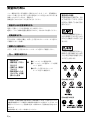
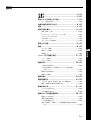










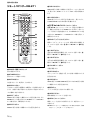

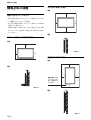


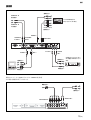
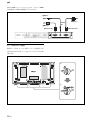
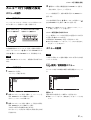

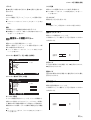
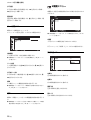
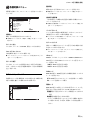


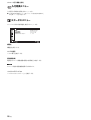

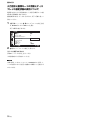
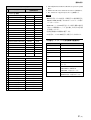
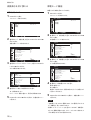



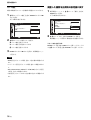
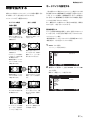
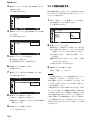


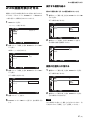
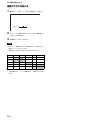

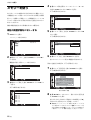
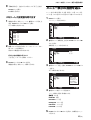

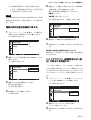
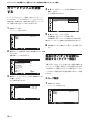

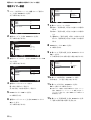
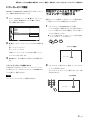
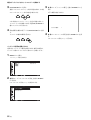
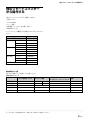


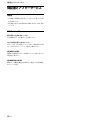
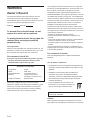
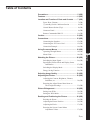
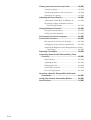
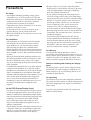
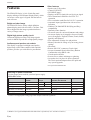
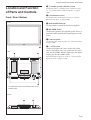
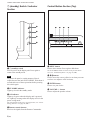
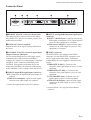
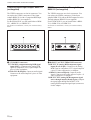
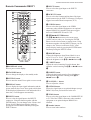

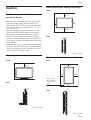
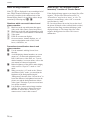
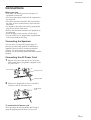
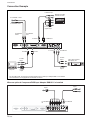
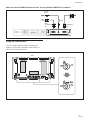
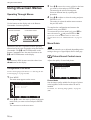
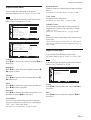
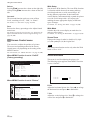

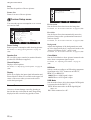
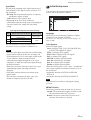
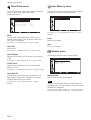
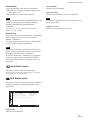

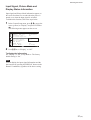
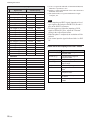
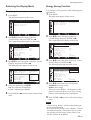
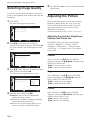
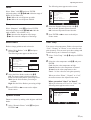

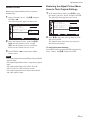
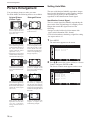
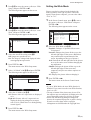
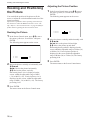
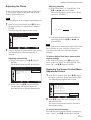
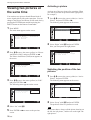
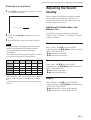
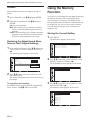
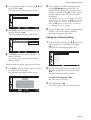
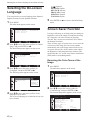
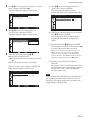
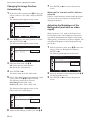
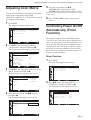
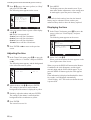
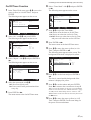
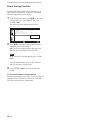
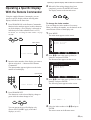
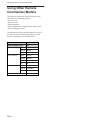
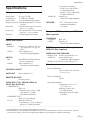


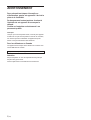
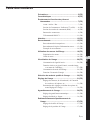
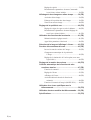
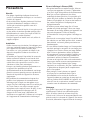
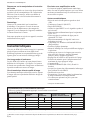
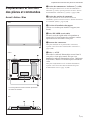
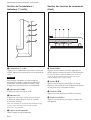
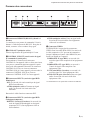
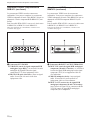
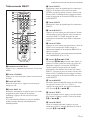

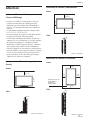
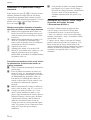
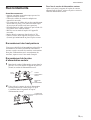
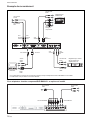
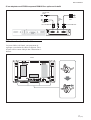
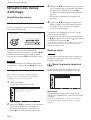
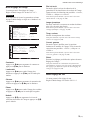
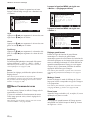
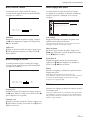
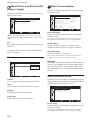
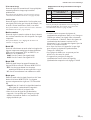
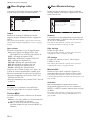
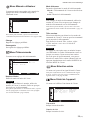
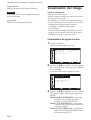
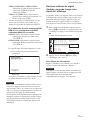
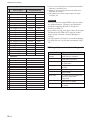
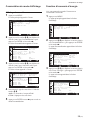
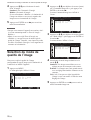
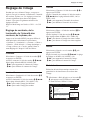
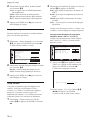
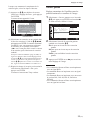
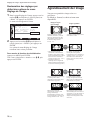
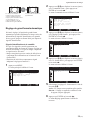
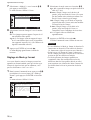
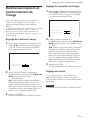
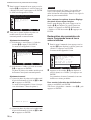
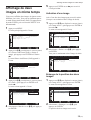
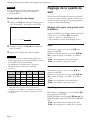
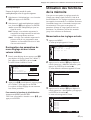
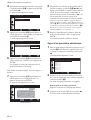
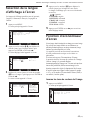
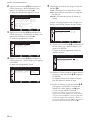
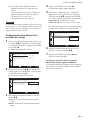
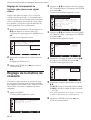
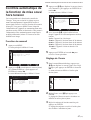

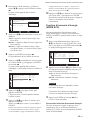
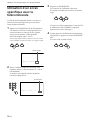
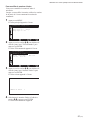
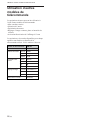
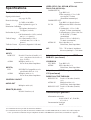
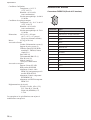
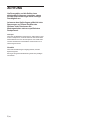
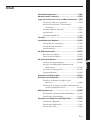
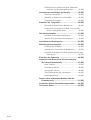
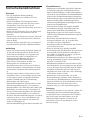
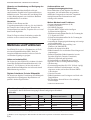

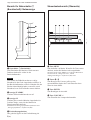
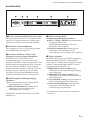
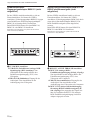
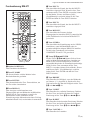


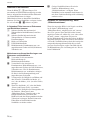
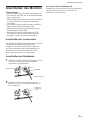
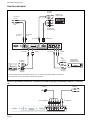
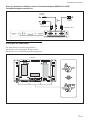
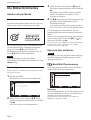
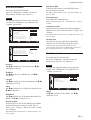
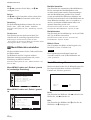
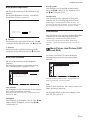
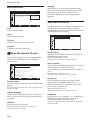
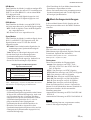
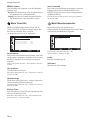
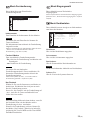
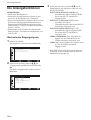
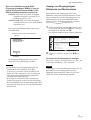
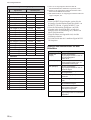
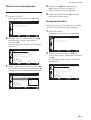
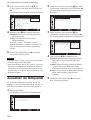
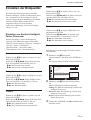
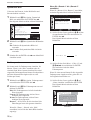
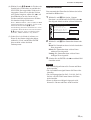
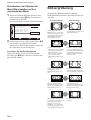
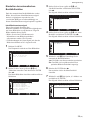
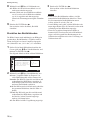
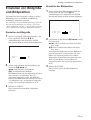
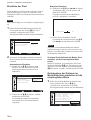
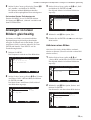
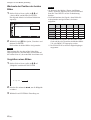
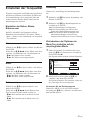
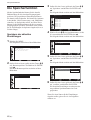
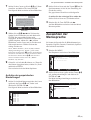
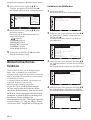
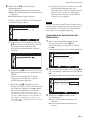
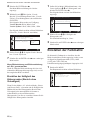
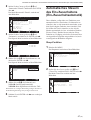
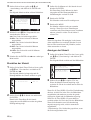
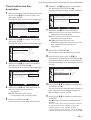
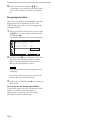
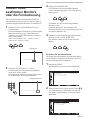
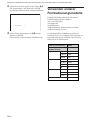
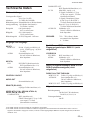
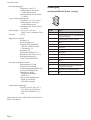
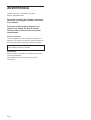
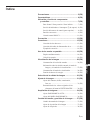
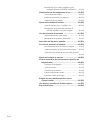
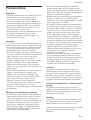
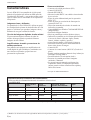
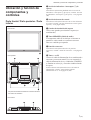
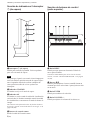
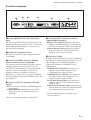

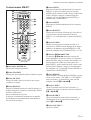

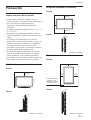
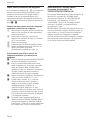
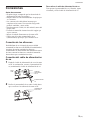
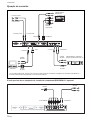
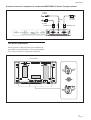
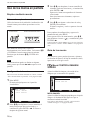
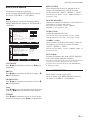
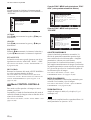
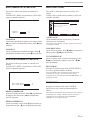
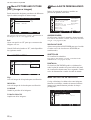
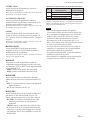
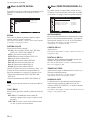
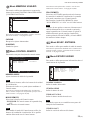
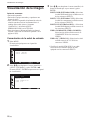
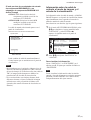
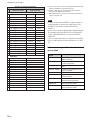
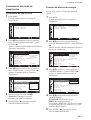
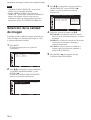
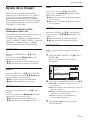
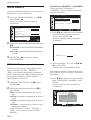
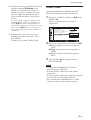
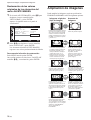
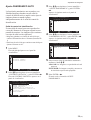
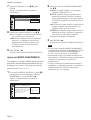
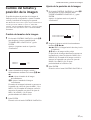
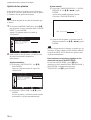
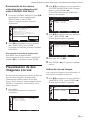
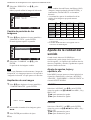
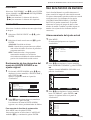
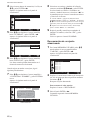

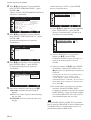
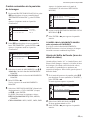
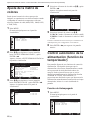
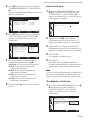
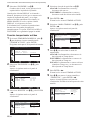
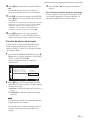
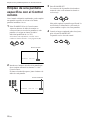
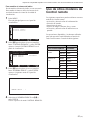
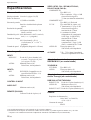
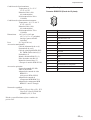
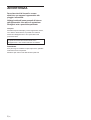
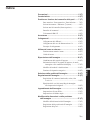
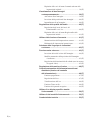
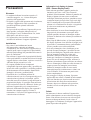
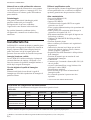
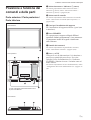

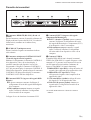
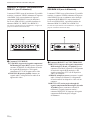
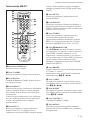

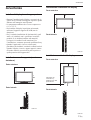
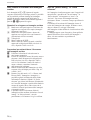
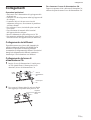
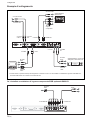
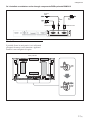
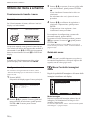
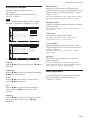
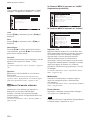
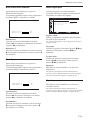
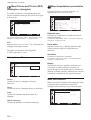
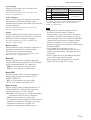
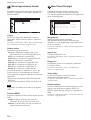
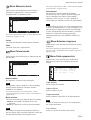
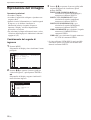
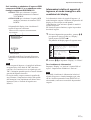
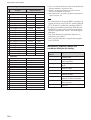
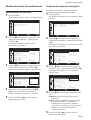
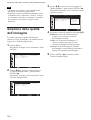
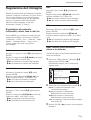
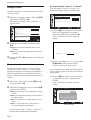
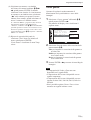
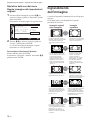
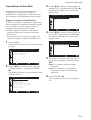
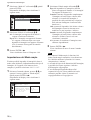
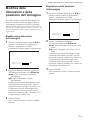
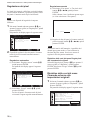
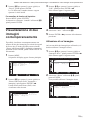
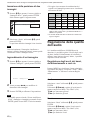
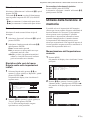
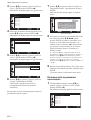
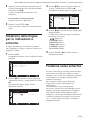
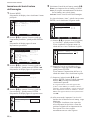
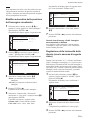
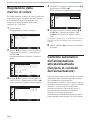
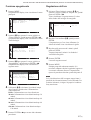
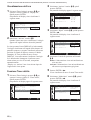
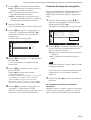
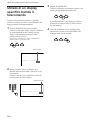
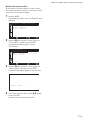
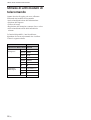
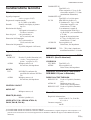
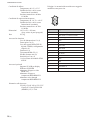
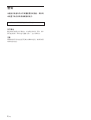
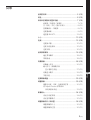
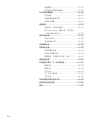

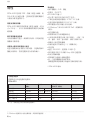


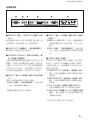



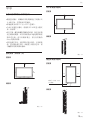

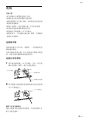
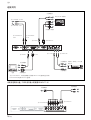

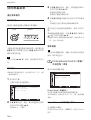


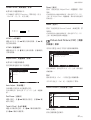




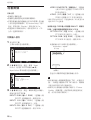

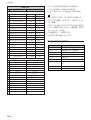
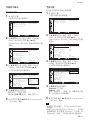








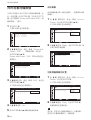




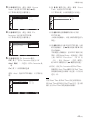
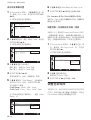
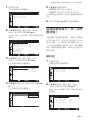
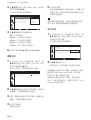

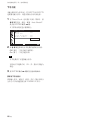
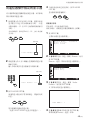


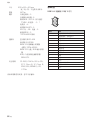
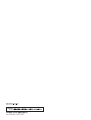
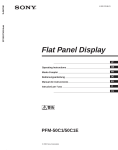

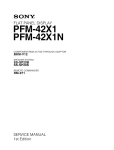
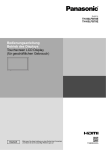
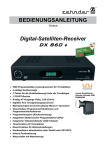
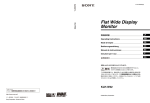

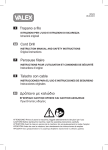

![DNX7200 - [::] Kenwood ASC](http://vs1.manualzilla.com/store/data/006788447_1-b3cadc7f1296d54b95593215e6833d9a-150x150.png)